Page 1

Page 2
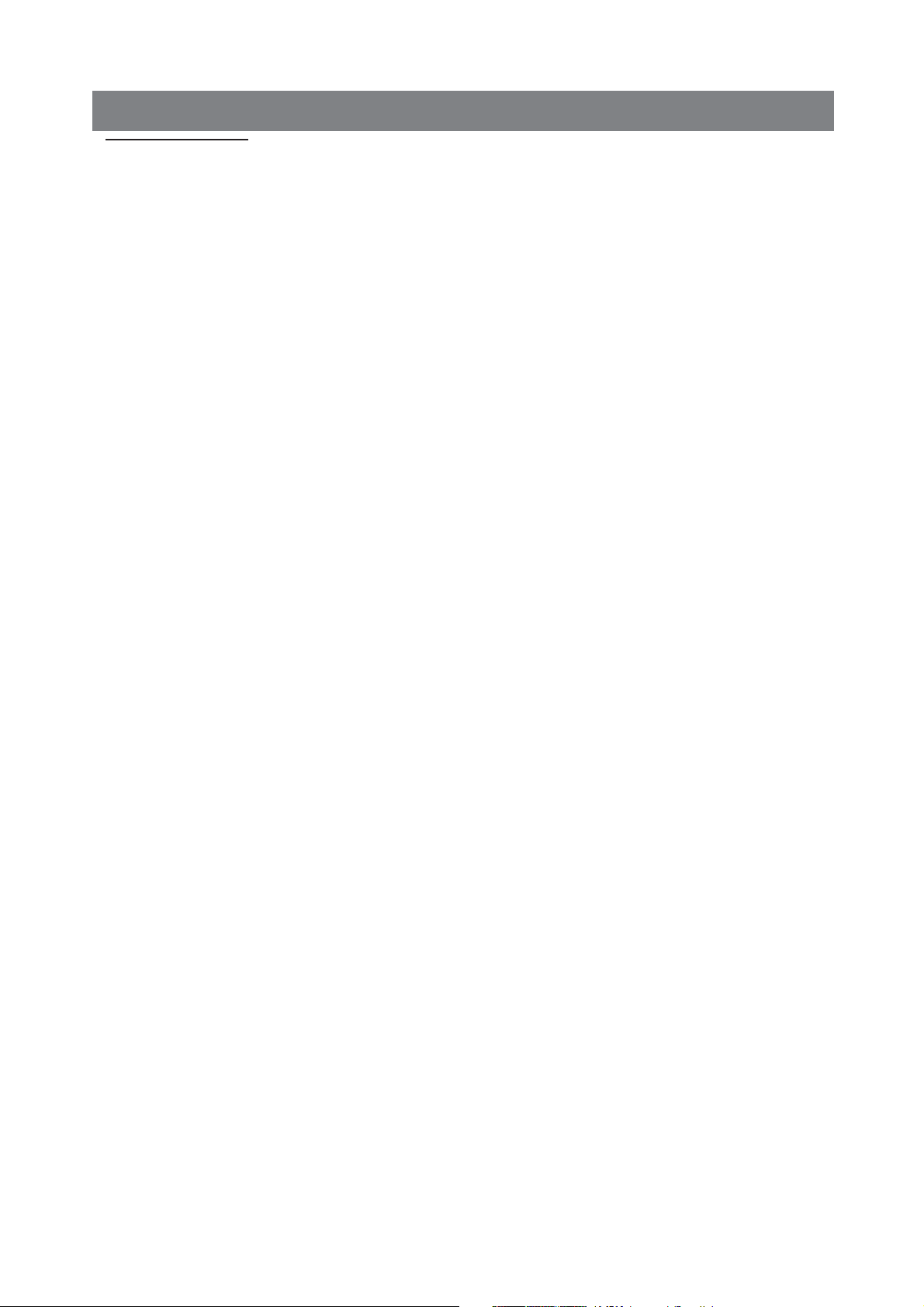
INDICE
ACCENSIONE DELLO STRUMENTO . . . . . . . . . . . . . . . . . . . . . . . . . . . . . . . . . . . . . . . . . . . . . . . . . . . . . . . . . . . . . . . . . . . . . . . . . . . . . . . . . . . . . . . . . . . . . . pag. 1
ISTRUZIONI PER LA SICUREZZA
. . . . . . . . . . . . . . . . . . . . . . . . . . . . . . . . . . . . . . . . . . . . . . . . . . . . . . . . . . . . . . . . . . . . . . . . . . . . . . . . . . . . . . . . . . . . . . . . . . . . . 1
COLLEGAMENTI / USCITE
. . . . . . . . . . . . . . . . . . . . . . . . . . . . . . . . . . . . . . . . . . . . . . . . . . . . . . . . . . . . . . . . . . . . . . . . . . . . . . . . . . . . . . . . . . . . . . . . . . . . . . . . . . . . . . . . . . 4
VOICES
. . . . . . . . . . . . . . . . . . . . . . . . . . . . . . . . . . . . . . . . . . . . . . . . . . . . . . . . . . . . . . . . . . . . . . . . . . . . . . . . . . . . . . . . . . . . . . . . . . . . . . . . . . . . . . . . . . . . . . . . . . . . . . . . . . . . . . . . . . . . . . . . . . . . . . . . . . 6
USER VOICES
. . . . . . . . . . . . . . . . . . . . . . . . . . . . . . . . . . . . . . . . . . . . . . . . . . . . . . . . . . . . . . . . . . . . . . . . . . . . . . . . . . . . . . . . . . . . . . . . . . . . . . . . . . . . . . . . . . . . . . . . . . . . . . . . . . . . . . . . . . . . 8
DRAWBARS
. . . . . . . . . . . . . . . . . . . . . . . . . . . . . . . . . . . . . . . . . . . . . . . . . . . . . . . . . . . . . . . . . . . . . . . . . . . . . . . . . . . . . . . . . . . . . . . . . . . . . . . . . . . . . . . . . . . . . . . . . . . . . . . . . . . . . . . . . . . . . . . . . 10
PROGRAM
. . . . . . . . . . . . . . . . . . . . . . . . . . . . . . . . . . . . . . . . . . . . . . . . . . . . . . . . . . . . . . . . . . . . . . . . . . . . . . . . . . . . . . . . . . . . . . . . . . . . . . . . . . . . . . . . . . . . . . . . . . . . . . . . . . . . . . . . . . . . . . . . . . . . 11
SOUND BANK / RAM CARD
. . . . . . . . . . . . . . . . . . . . . . . . . . . . . . . . . . . . . . . . . . . . . . . . . . . . . . . . . . . . . . . . . . . . . . . . . . . . . . . . . . . . . . . . . . . . . . . . . . . . . . . . . . . . . . . 14
CONTROLLI TASTIERA
. . . . . . . . . . . . . . . . . . . . . . . . . . . . . . . . . . . . . . . . . . . . . . . . . . . . . . . . . . . . . . . . . . . . . . . . . . . . . . . . . . . . . . . . . . . . . . . . . . . . . . . . . . . . . . . . . . . . . . . . .
16
EFFECTS
. . . . . . . . . . . . . . . . . . . . . . . . . . . . . . . . . . . . . . . . . . . . . . . . . . . . . . . . . . . . . . . . . . . . . . . . . . . . . . . . . . . . . . . . . . . . . . . . . . . . . . . . . . . . . . . . . . . . . . . . . . . . . . . . . . . . . . . . . . . . . . . . . . . . . . . 19
UTILITY
. . . . . . . . . . . . . . . . . . . . . . . . . . . . . . . . . . . . . . . . . . . . . . . . . . . . . . . . . . . . . . . . . . . . . . . . . . . . . . . . . . . . . . . . . . . . . . . . . . . . . . . . . . . . . . . . . . . . . . . . . . . . . . . . . . . . . . . . . . . . . . . . . . . . . . . . . . . 23
STYLES
. . . . . . . . . . . . . . . . . . . . . . . . . . . . . . . . . . . . . . . . . . . . . . . . . . . . . . . . . . . . . . . . . . . . . . . . . . . . . . . . . . . . . . . . . . . . . . . . . . . . . . . . . . . . . . . . . . . . . . . . . . . . . . . . . . . . . . . . . . . . . . . . . . . . . . . . . 29
ARRANGER
. . . . . . . . . . . . . . . . . . . . . . . . . . . . . . . . . . . . . . . . . . . . . . . . . . . . . . . . . . . . . . . . . . . . . . . . . . . . . . . . . . . . . . . . . . . . . . . . . . . . . . . . . . . . . . . . . . . . . . . . . . . . . . . . . . . . . . . . . . . . . . . . . 33
CUSTOM STYLE / ARRANGE VIEW
. . . . . . . . . . . . . . . . . . . . . . . . . . . . . . . . . . . . . . . . . . . . . . . . . . . . . . . . . . . . . . . . . . . . . . . . . . . . . . . . . . . . . . . . . . . . . . . . 35
DRUM MIXER
. . . . . . . . . . . . . . . . . . . . . . . . . . . . . . . . . . . . . . . . . . . . . . . . . . . . . . . . . . . . . . . . . . . . . . . . . . . . . . . . . . . . . . . . . . . . . . . . . . . . . . . . . . . . . . . . . . . . . . . . . . . . . . . . . . . . . . . . . . . . . . 36
PATTERN
. . . . . . . . . . . . . . . . . . . . . . . . . . . . . . . . . . . . . . . . . . . . . . . . . . . . . . . . . . . . . . . . . . . . . . . . . . . . . . . . . . . . . . . . . . . . . . . . . . . . . . . . . . . . . . . . . . . . . . . . . . . . . . . . . . . . . . . . . . . . . . . . . . . . . . 38
SONG PLAY
. . . . . . . . . . . . . . . . . . . . . . . . . . . . . . . . . . . . . . . . . . . . . . . . . . . . . . . . . . . . . . . . . . . . . . . . . . . . . . . . . . . . . . . . . . . . . . . . . . . . . . . . . . . . . . . . . . . . . . . . . . . . . . . . . . . . . . . . . . . . . . . .
45
FOOTSWITCH
. . . . . . . . . . . . . . . . . . . . . . . . . . . . . . . . . . . . . . . . . . . . . . . . . . . . . . . . . . . . . . . . . . . . . . . . . . . . . . . . . . . . . . . . . . . . . . . . . . . . . . . . . . . . . . . . . . . . . . . . . . . . . . . . . . . . . . . . . . . . . 50
SONG RECORD
. . . . . . . . . . . . . . . . . . . . . . . . . . . . . . . . . . . . . . . . . . . . . . . . . . . . . . . . . . . . . . . . . . . . . . . . . . . . . . . . . . . . . . . . . . . . . . . . . . . . . . . . . . . . . . . . . . . . . . . . . . . . . . . . . . . . . . . .
51
ACCORDION
. . . . . . . . . . . . . . . . . . . . . . . . . . . . . . . . . . . . . . . . . . . . . . . . . . . . . . . . . . . . . . . . . . . . . . . . . . . . . . . . . . . . . . . . . . . . . . . . . . . . . . . . . . . . . . . . . . . . . . . . . . . . . . . . . . . . . . . . . . . . . . . 51
OUT ASSIGN
. . . . . . . . . . . . . . . . . . . . . . . . . . . . . . . . . . . . . . . . . . . . . . . . . . . . . . . . . . . . . . . . . . . . . . . . . . . . . . . . . . . . . . . . . . . . . . . . . . . . . . . . . . . . . . . . . . . . . . . . . . . . . . . . . . . . . . . . . . . . . . 53
ARABIC
. . . . . . . . . . . . . . . . . . . . . . . . . . . . . . . . . . . . . . . . . . . . . . . . . . . . . . . . . . . . . . . . . . . . . . . . . . . . . . . . . . . . . . . . . . . . . . . . . . . . . . . . . . . . . . . . . . . . . . . . . . . . . . . . . . . . . . . . . . . . . . . . . . . . . . . . . . 54
REGISTRATION
. . . . . . . . . . . . . . . . . . . . . . . . . . . . . . . . . . . . . . . . . . . . . . . . . . . . . . . . . . . . . . . . . . . . . . . . . . . . . . . . . . . . . . . . . . . . . . . . . . . . . . . . . . . . . . . . . . . . . . . . . . . . . . . . . . . . . . . . .
55
MIDI
. . . . . . . . . . . . . . . . . . . . . . . . . . . . . . . . . . . . . . . . . . . . . . . . . . . . . . . . . . . . . . . . . . . . . . . . . . . . . . . . . . . . . . . . . . . . . . . . . . . . . . . . . . . . . . . . . . . . . . . . . . . . . . . . . . . . . . . . . . . . . . . . . . . . . . . . . . . . . . . . . 56
DISK
. . . . . . . . . . . . . . . . . . . . . . . . . . . . . . . . . . . . . . . . . . . . . . . . . . . . . . . . . . . . . . . . . . . . . . . . . . . . . . . . . . . . . . . . . . . . . . . . . . . . . . . . . . . . . . . . . . . . . . . . . . . . . . . . . . . . . . . . . . . . . . . . . . . . . . . . . . . . . . . . 60
SAMPLER
. . . . . . . . . . . . . . . . . . . . . . . . . . . . . . . . . . . . . . . . . . . . . . . . . . . . . . . . . . . . . . . . . . . . . . . . . . . . . . . . . . . . . . . . . . . . . . . . . . . . . . . . . . . . . . . . . . . . . . . . . . . . . . . . . . . . . . . . . . . . . . . . . . . . . 66
SEQUENCER
. . . . . . . . . . . . . . . . . . . . . . . . . . . . . . . . . . . . . . . . . . . . . . . . . . . . . . . . . . . . . . . . . . . . . . . . . . . . . . . . . . . . . . . . . . . . . . . . . . . . . . . . . . . . . . . . . . . . . . . . . . . . . . . . . . . . . . . . . . . . . . 71
VOICE BANKS
. . . . . . . . . . . . . . . . . . . . . . . . . . . . . . . . . . . . . . . . . . . . . . . . . . . . . . . . . . . . . . . . . . . . . . . . . . . . . . . . . . . . . . . . . . . . . . . . . . . . . . . . . . . . . . . . . . . . . . . . . . . . . . . . . . . . . . . . . . . 91
STYLES
. . . . . . . . . . . . . . . . . . . . . . . . . . . . . . . . . . . . . . . . . . . . . . . . . . . . . . . . . . . . . . . . . . . . . . . . . . . . . . . . . . . . . . . . . . . . . . . . . . . . . . . . . . . . . . . . . . . . . . . . . . . . . . . . . . . . . . . . . . . . . . . . . . . . . . . . . . 93
GROOVES
. . . . . . . . . . . . . . . . . . . . . . . . . . . . . . . . . . . . . . . . . . . . . . . . . . . . . . . . . . . . . . . . . . . . . . . . . . . . . . . . . . . . . . . . . . . . . . . . . . . . . . . . . . . . . . . . . . . . . . . . . . . . . . . . . . . . . . . . . . . . . . . . . . . .
95
DRUM SETS
. . . . . . . . . . . . . . . . . . . . . . . . . . . . . . . . . . . . . . . . . . . . . . . . . . . . . . . . . . . . . . . . . . . . . . . . . . . . . . . . . . . . . . . . . . . . . . . . . . . . . . . . . . . . . . . . . . . . . . . . . . . . . . . . . . . . . . . . . . . . . . . . 96
ACCESSORI
. . . . . . . . . . . . . . . . . . . . . . . . . . . . . . . . . . . . . . . . . . . . . . . . . . . . . . . . . . . . . . . . . . . . . . . . . . . . . . . . . . . . . . . . . . . . . . . . . . . . . . . . . . . . . . . . . . . . . . . . . . . . . . . . . . . . . . . . . . . . . . . .
105
MIDI IMPLEMENTATION
. . . . . . . . . . . . . . . . . . . . . . . . . . . . . . . . . . . . . . . . . . . . . . . . . . . . . . . . . . . . . . . . . . . . . . . . . . . . . . . . . . . . . . . . . . . . . . . . . . . . . . . . . . . . . . . . . . . . . . 107
EXCLUSIVE MESSAGES
. . . . . . . . . . . . . . . . . . . . . . . . . . . . . . . . . . . . . . . . . . . . . . . . . . . . . . . . . . . . . . . . . . . . . . . . . . . . . . . . . . . . . . . . . . . . . . . . . . . . . . . . . . . . . . . . . . . . .
109
TECHNICAL SPECIFICATIONS
. . . . . . . . . . . . . . . . . . . . . . . . . . . . . . . . . . . . . . . . . . . . . . . . . . . . . . . . . . . . . . . . . . . . . . . . . . . . . . . . . . . . . . . . . . . . . . . . . . . . . . . . 114
MALFUNZIONAMENTI
. . . . . . . . . . . . . . . . . . . . . . . . . . . . . . . . . . . . . . . . . . . . . . . . . . . . . . . . . . . . . . . . . . . . . . . . . . . . . . . . . . . . . . . . . . . . . . . . . . . . . . . . . . . . . . . . . . . . . . . . . . . 115
MESSAGGI D’ERRORE
. . . . . . . . . . . . . . . . . . . . . . . . . . . . . . . . . . . . . . . . . . . . . . . . . . . . . . . . . . . . . . . . . . . . . . . . . . . . . . . . . . . . . . . . . . . . . . . . . . . . . . . . . . . . . . . . . . . . . . . . . 115
Page 3

Questo manuale d’Istruzioni è valido per gli strumenti della serie X, X1 (tastiera), X4 (modulo
expander) e X 8 (tastiera a bottoni).
Tali strumenti, infatti, possiedono le stesse caratteristiche tecnico-musicali e si differenziano soltanto per il tipo di tastiera (nel caso di X 1 e X 8) o per il fatto di non possedere nè tastiera nè amplificazione interna (nel caso X4).
KETRON X SERIES
Page 4
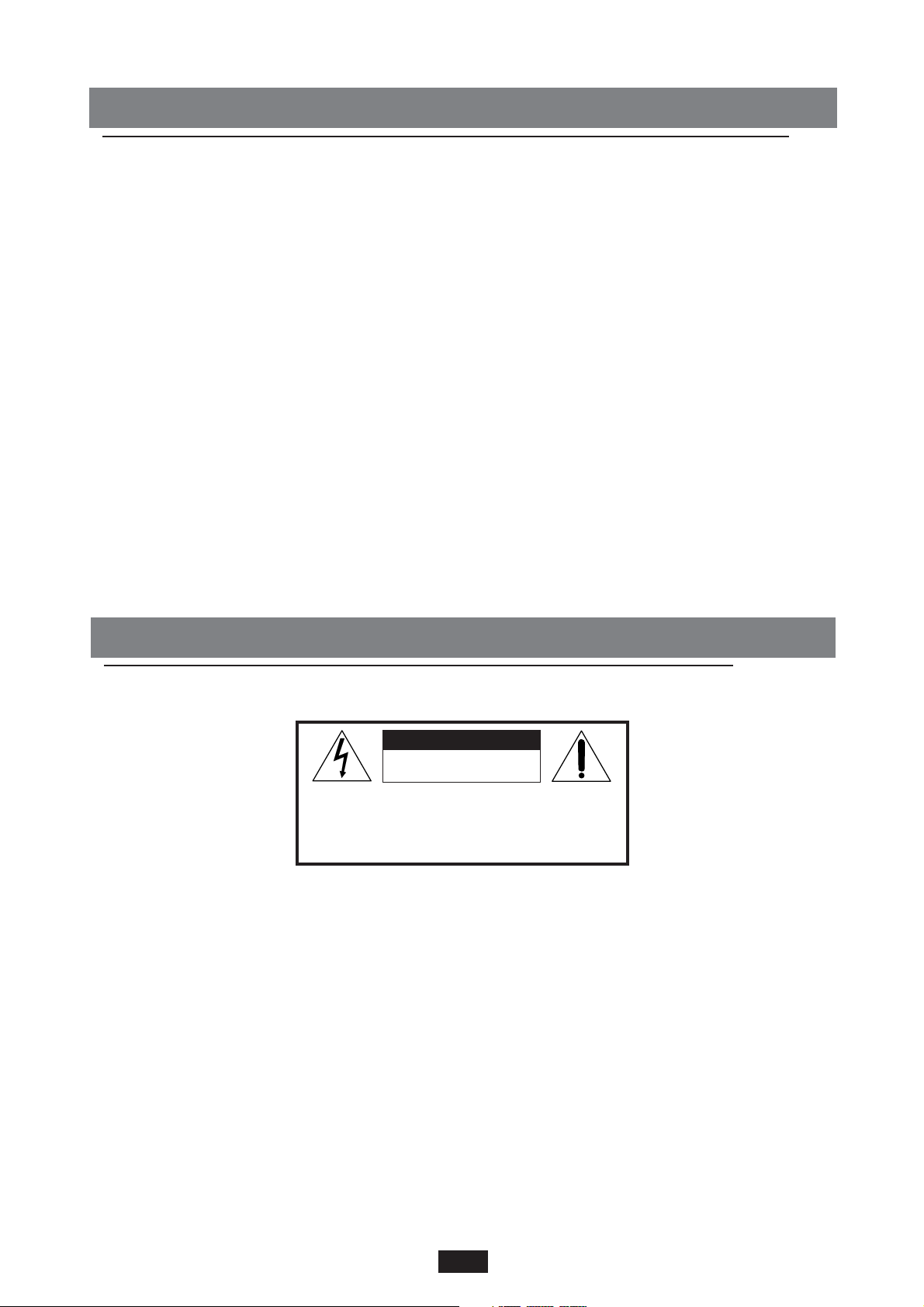
1
ACCENSIONE DELLO STRUMENTO
Al momento dell’accensione il display visualizza il nome dello strumento e subito dopo (se è installato l‘ Hard Disk interno) compare per qualche secondo la scritta “SOUND BANK AUTOLOADING… “. Con questa funzione è attivato automaticamente il caricamento di determinati suoni
contenuti nel folder 1 dell’HD.
Il folder da cui attingere il Sound Bank può anche essere prescelto dall’utente mediante una procedura speciale che sarà descritta in seguito nel paragrafo POWER ON SETUP.
L’ utente può importare da floppy disk, nuovi Sound Banks, salvarli in un certo folder dell’Hard disk
e quindi stabilire che un particolare Sound Bank sia caricato automaticamente all’accensione dello
strumento.
Quest’utile funzione permette all’esecutore di selezionare e caricare nuovi suoni, prima o durante
l’esecuzione, sulla base del tipo di repertorio richiesto.
ATTENZIONE
Nella sezione Pattern sono salvati alcuni ” bonus “ Patterns che utilizzano dei suoni contenuti nel
Sound Bank caricato all’accensione. Se lo strumento non è equipaggiato di Hard disk e quindi non
può caricare tali suoni, questi Patterns potrebbero suonare in maniera non corretta.
ISTRUZIONI PER LA SICUREZZA
SIGNIFICATO DEI SIMBOLI GRAFICI:
La saetta racchiusa in un triangolo equilatero vi avverte della presenza di voltaggio pericoloso non isolato, che può costituire rischio di scosse elettriche.
Il punto esclamativo racchiuso in un triangolo equilatero vi avverte della presenza di istruzioni importanti nel Manuale d'Istruzioni.
ISTRUZIONI RIGUARDANTI IL RISCHIO DI INCENDIO, SCOSSE ELETTRICHE O
DANNO ALLE PERSONE.
Avvertenza: per ridurre il rischio di incendio o scosse elettriche, non esporre lo
strumento alla pioggia o umidità
- Istruzioni per la messa a terra -
ATTENZIONE !!!
RISCHIO DI SCOSSE ELETTRICHE
NON APRIRE
ATTENZIONE!
PER RIDURRE IL RISCHIO DI SCOSSE
ELETTRICHE NON APRITE IL COPERCHIO.
Page 5
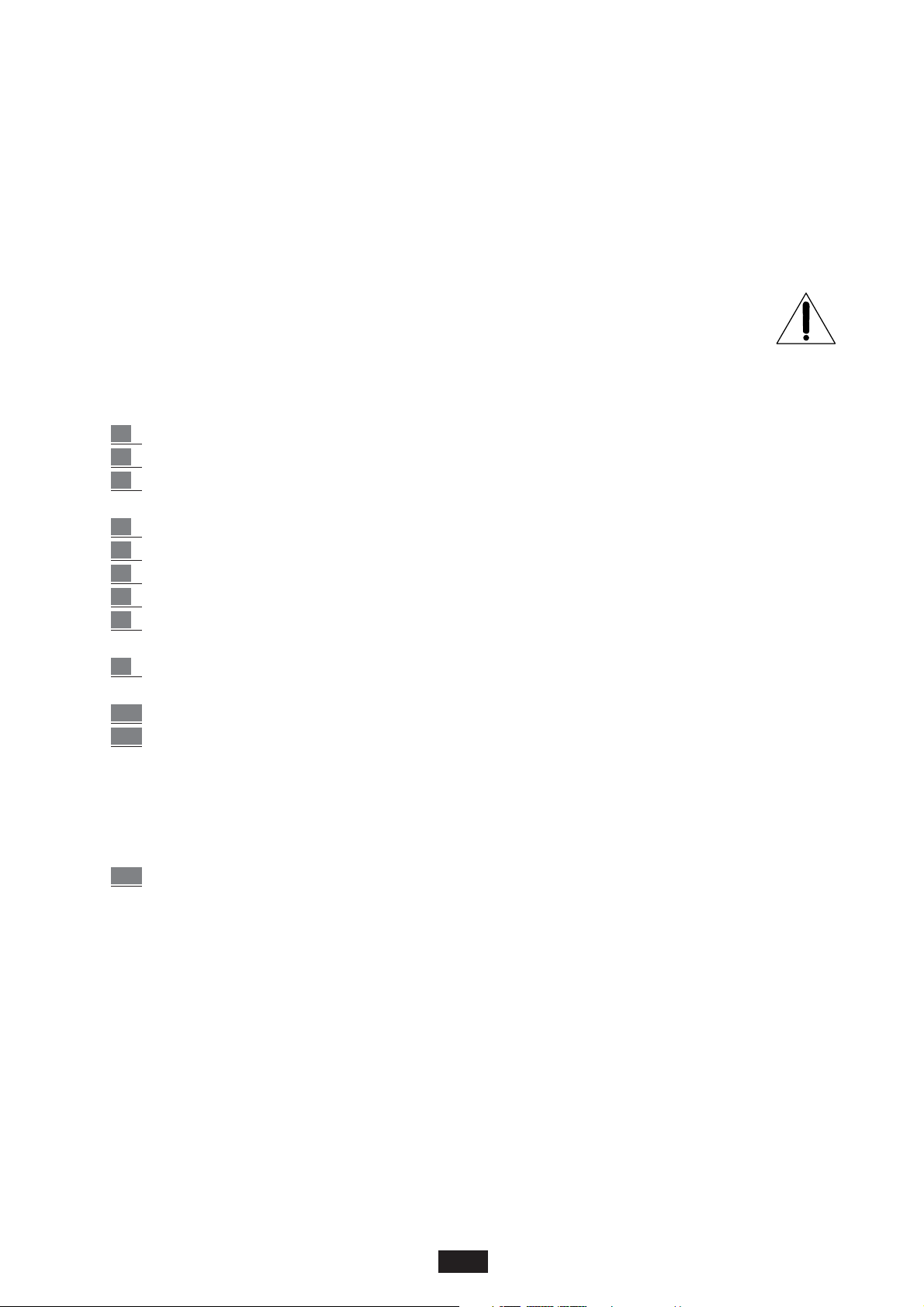
2
Il prodotto deve essere collegato ad una presa di terra. In caso di guasti la messa a terra riduce il
rischio di scosse elettriche. Lo strumento è dotato di un cavo di alimentazione con una spina predisposta alla messa a terra che deve essere collegata ad una presa ugualmente predisposta.
PERICOLO - Collegamenti errati della messa a terra possono provocare scosse elettriche. Nel dubbio fate verificare il Vostro impianto elettrico da un elettricista qualificato. Non modificate il cavo di
alimentazione in dotazione.
ISTRUZIONI IMPORTANTI PER LA SICUREZZA E L'INSTALLAZIONE
AVVERTENZA - Usando prodotti elettrici, dovete seguire alcune precauzioni di base tra cui le
seguenti:
1 Prima di usare lo strumento leggete attentamente il manuale.
2 Quando lo strumento viene usato da bambini è necessaria la presenza di un adulto.
3 Non usate lo strumento nelle vicinanze dell'acqua come per esempio accanto ad un
lavandino, una piscina, su una superficie bagnata etc.
4 Lo strumento deve essere usato solo su un supporto raccomandato dal costruttore.
5 Non operate per lunghi periodi ad alto volume: il rumore eccessivo è dannoso per la salute.
6 Lo strumento deve essere dislocato in modo da consentirne una adeguata ventilazione.
7 Lo strumento deve essere dislocato lontano da sorgenti di calore come termosifoni, stufe etc.
8 Lo strumento deve essere collegato alla rete elettrica solo usando il cavo in dotazione.
I dati di identificazione e di alimentazione sono sul fondo dello strumento.
9 Quando lo strumento non viene usato per lunghi periodi il cavo di alimentazione deve
essere disconnesso.
10
Fate attenzione a non far cadere oggetti o liquidi all'interno dello chassis.
11
Lo strumento deve essere portato presso un centro assistenza se:
a. Il cavo di alimentazione o la presa sono danneggiati.
b. All'interno sono caduti degli oggetti o del liquido.
c. è stato esposto alla pioggia.
d. Non sembra funzionare normalmente o dimostra un evidente calo di prestazioni.
e. è caduto o lo chassis è danneggiato.
12.
Non tentate di riparare da soli lo strumento; qualsiasi operazione deve essere eseguita da
personale specializzata.
CONSERVATE QUESTE ISTRUZIONI
COME OVVIARE L'INTERFERENZA ALLA RADIO/TV
Questo strumento funziona nella banda delle radio frequenze e se non si installa correttamente ed in
stretta osservanza delle istruzioni può causare interferenza alla ricezione di apparecchi radiotelevisivi.
Sebbene la progettazione sia stata effettuata secondo le norme vigenti ed abbia previsto ragionevoli protezioni contro tali inconvenienti, non vi sono garanzie un simile evento non può verificarsi. Per verificare che l'interferenza viene generata proprio dallo strumento, provate a spegnerlo e controllate se l'interferenza scompare. Poi riaccendetelo e verificate se l'interferenza si ripresenta.
Una volta verificato che lo strumento è la causa dell'interferenza, adottate una delle seguenti misure:
Page 6
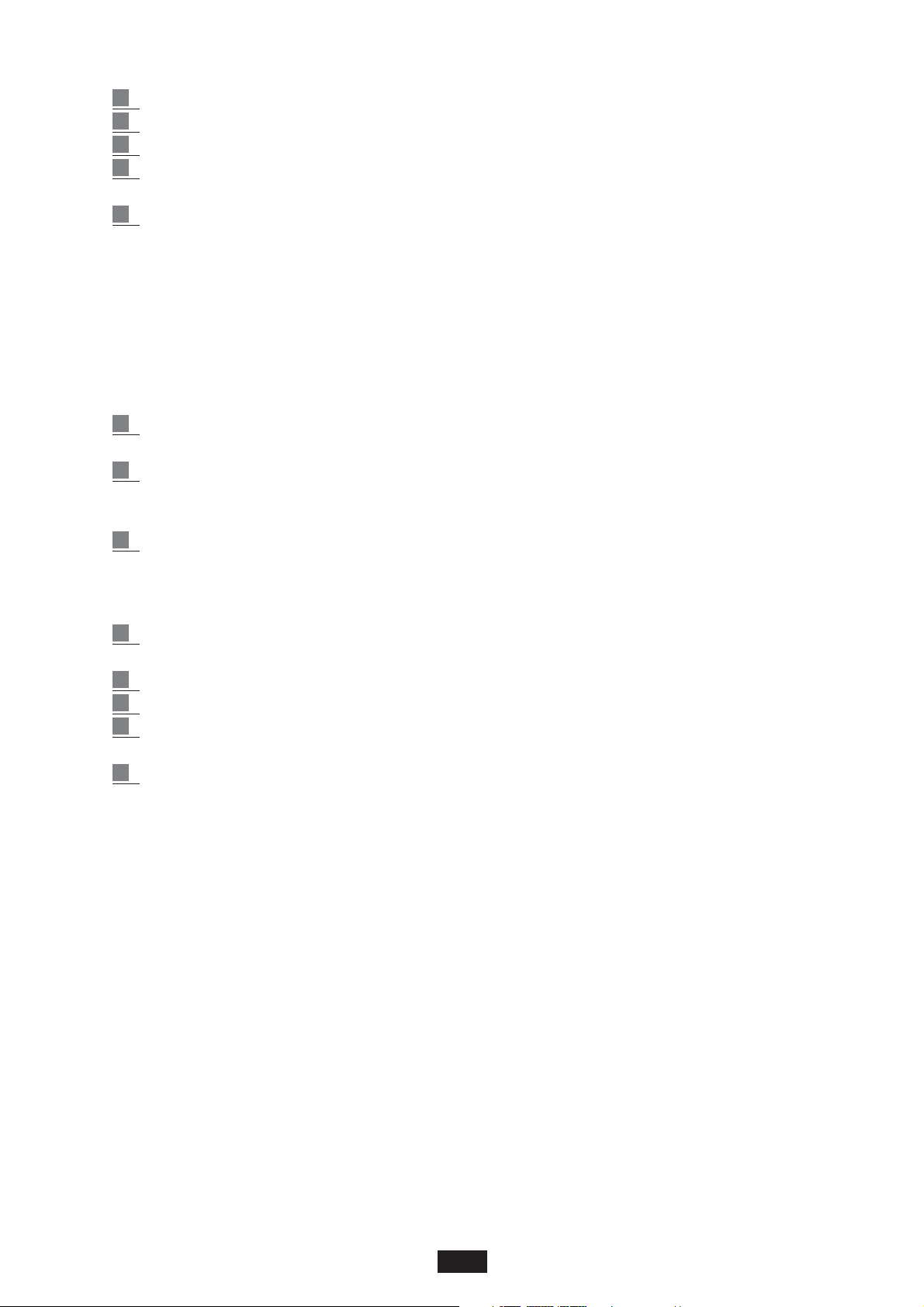
3
1. Orientate l'antenna del ricevitore radio o TV.
2. Dislocate diversamente lo strumento rispetto al ricevitore radio o TV.
3. Allontanate lo strumento dal ricevitore.
4. Collegate la spina dello strumento ad un'altra presa in modo che strumento e ricevitore
siano collegati a due circuiti diversi.
5. Se necessario, consultate personale specializzato.
AVVERTIMENTI
Dopo aver letto le precauzioni e le istruzioni per la sicurezza riportate sulle pagine precedenti, leggere e seguire i consigli riportati sotto.
ALIMENTAZIONE
Quando si collega lo strumento ad altre apparecchiature (amplificatore, mixer, altri strumenti
MIDI, ecc.), assicurateVi che tutte le unità siano spente.
Leggete i consigli riguardanti l’interferenza alle Radio e TV.
CURA DELLO STRUMENTO
Le superficie esterne dello strumento debbono essere pulite soltanto con un panno morb
do ed asciutto. Non usate mai, benzina diluenti o solventi in genere.
ALTRE PRECAUZIONI
Se volete usare lo strumento in un paese estero, ed avete dei dubbi riguardante l'alimentazione,
consultate precedentemente un tecnico qualificato.
Lo strumento non deve essere mai soggetto a forti scosse.
Non esercitate mai una pressione eccessiva sui tasti e le manopole.
Non appoggiate oggetti sul display centrale; si potrebbe verificare la rottura o danneggiamento
della parte trasparente, rendendo più difficile la lettura dei dati.
Il coperchio dello strumento potrebbe diventare leggermente caldo durante il funzionamento;
questo è un effetto normale causato dalla dissipazione di calore dei componenti interni.
Comunque, si consiglia di dislocare lo strumento in un luogo ventilato quando possibile.
MANTENIMENTO DEI DATI IN MEMORIA
Si ricorda che i dati contenuti nello strumento possono essere cancellati in qualsiasi
momento a causa di un guasto tecnico. Quindi è sempre una buona abitudine salvare su
disco i dati durante le varie fasi della programmazione.
Page 7
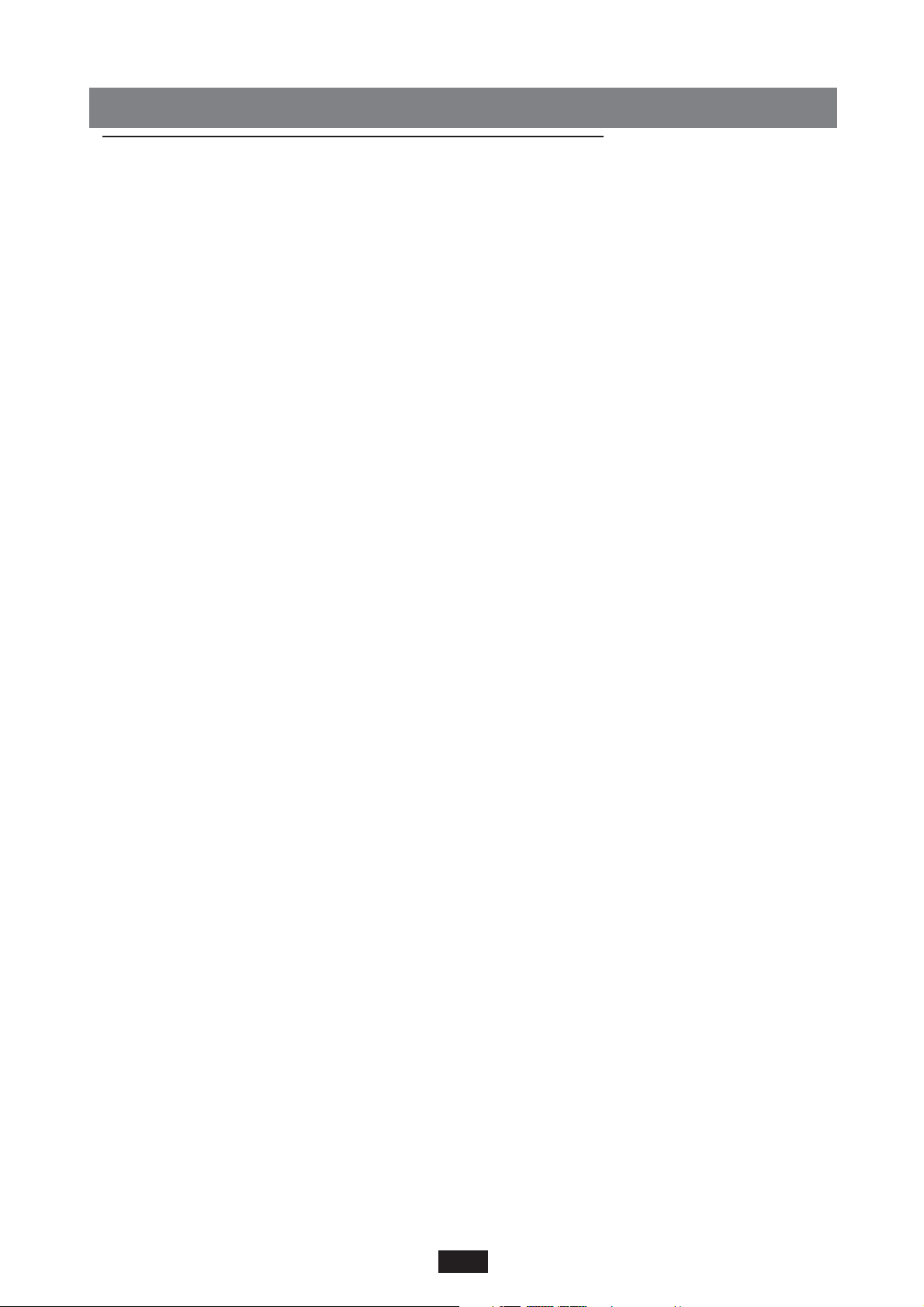
4
COLLEGAMENTI / USCITE
PANNELLO POSTERIORE
Il pannello posteriore dello strumento si presenta con le seguenti connessioni: (da sinistra)
Speaker off / on: interruttore per l’esclusione degli altoparlanti interni.
Inputs: Sono due ingressi stereo audio (Right e Left/Mono) che possono essere utilizzati per il colle-
gamento di dispositivi esterni quali MIDI Expanders,CD player, MiniDisc, DAT etc. Il segnale di
questi apparecchi uscirà attraverso la stessa uscita stereo dello strumento (Output Left / Right)
ma a livello costante, ovvero fuori dai controlli di Volume dello strumento.
Outputs: Lo strumento è dotato di 4 uscite audio. Le uscite Left/Mono 1 e Right 2 sono le 2 uscite
stereo principali e vanno utilizzate per collegare lo strumento all’amplificazione esterna (Stereo
Mixer o Stereo amplifier).
E’importante verificare che i controlli di tono Bassi, Medi, Acuti del Mixer o dell’amplificatore siano
settati in posizione lineare (ovvero al centro) allo scopo di non alterare il normale equilibrio dei
suoni della tastiera.
Inoltre è fondamentale amplificare lo strumento con diffusori o monitors di ottima qualità, tali da
garantire una corretta riproduzione su tutta la gamma delle frequenze, senza esasperare in modo
eccessivo i Bassi o gli Acuti.
Lo strumento può collegarsi anche ad un normale impianto hi-fi, avendo però la precauzione di
controllare che l’amplificazione non sia eccessivamente forte oppure distorta.
Potrebbe darsi il caso infatti che il livello del segnale in uscita è troppo alto per la sensibilità d’ingresso dell’AUX IN dello stereo. In questo caso l’amplificazione risulterà notevolmente distorta, ma
sarà sufficiente ridurre il volume generale dello strumento per mezzo del potenziometro Master per
riportare il suono alla sua normalità.
Le Uscite 3 e 4 sono 2 uscite Mono le quali possono essere utilizzate (in aggiunta alle 2 Stereo principali) per amplificare esternamente in maniera separata alcune sezioni specifiche dello strumento.
Per una informazione completa circa le possibilità di assegnazione sulle Uscite 3 e 4 consultare il
capitolo OUT ASSIGN.
Footswitch: Presa multipolare per il collegamento dei due pedali FS 6 o FS 13 (optional). Questi
pedali consentono di controllare agevolmente molte funzioni dello strumento (ad es. Fill In,
Ending etc) senza togliere le mani dalla tastiera.
L’elenco delle funzioni programmabili sui 2 controlli a pedale si trova nel capitolo FOOTSWITCH.
Sustain pedal: presa per il controllo del Sustain a pedale (optional). Il Pedale Sustain è un accesso-
rio indispensabile per una risposta ottimale della tastiera su tutte le Voci percussive quali Piano,
El. Piano, Harpsichord etc...
Volume pedal: Presa per il pedale Controllo di Volume stereo (optional).
Attenzione: collegare allo strumento pedali di Volume diversi da quelli raccomandati per la serie X
potrebbe causare malfunzionamenti della tastiera, quali ad es. cattiva regolazione del Volume o peggio ancora pericolosi corto circuiti.
Midi: Lo strumento è dotato di 4 prese Midi:
Midi in 1 (GM): questo ingresso va utilizzato per il collegamento con Computer o con altri stru-
menti che trasmettono in General Midi standard (Sequencers, Tastiere etc.), nel caso in cui non si
utilizzino la tastiera e i comandi del pannello ma esclusivamente l’ingresso Midi In.
Midi in 2 (Keyboard): L’ingresso Midi In 2 deve essere utilizzato quando si vuole collegare lo stru-
mento a Master keyboards, Tastiere, Fisarmoniche Midi, Piani digitali etc.In questi casi lo stru-
mento viene controllato da una tastiera esterna e si comporta esattamente come un modulo Midi.
Page 8

Midi Out: uscita Midi generale della tastiera. Va utilizzata quando si vuole trasmettere dati ad unità
Midi esterne.
Midi Thru: Il Midi Thru è una copia del Midi In 1 (GM) e può essere utilizzato per collegare in
serie allo strumento uno o più moduli expander.
Il THRU è abbinato unicamente alla presa Midi In 1 (GM) e quindi non funziona in combinazione
con la presa Midi In 2 (Keyboard).
Computer Interface: Tramite la presa Computer Interface lo strumento può comunicare con com-
puters privi di interfaccia Midi (PC o Macintosh). Cio può servire ad esempio a ricevere / tra-
smettere informazioni relative a Songs e sequenze musicali in genere.
Per il collegamento è necessario un cavetto particolare (optional - disponibile su richiesta) di tipo
diverso a seconda che si debba collegare un PC oppure un Macintosh.
PANNELLO ANTERIORE
Il pannello anteriore dello strumento si presenta con le seguenti connessioni:
Headphone: presa per Cuffia Stereo. Consigliamo l’impiego di un’ottima Cuffia hi-fi al fine di non
perdere nell’ascolto la qualità dello strumento.Il volume sonoro in Cuffia si può regolare diretta-
mente con il potenziometro Master.Il collegamento della cuffia disinserisce l’amplificazione interna.
Micro Input: ingresso stereo per Microfono con controllo di sensibilità.
Mediante un giusto adattatore è possibile collegare alla presa Micro 2 Microfoni (i quali funzione-
ranno in Mono). Se la tastiera è equipaggiata con il kit Vocalizer (optional), uno dei 2 Microfoni
potrà controllare l’effetto Harmonizer mentre l’altro potrà funzionare normalmente senza alterare
le funzioni Vocalist. L’ingresso MICRO può essere utilizzato anche per il collegamento di altri
strumenti quali ad. Es. Chitarra Elettrica, Tastiera etc.avendo cura di regolare in maniera adegua-
ta il guadagno (Gain). Per tutte le funzioni di controllo del Microfono consultare il paragrafo
MICRO all’interno di EFFECTS (Pag. 22).
Nota
Il livello del Microfono può variare considerevolmente secondo il tipo di Microfono usato.
Al fine di evitare rumori indesiderati, è buona norma posizionare il controllo Gain a zero quando si
collega o si disinserisce il Microfono. Se si mette il microfono troppo vicino agli altoparlanti interni
(o esterni nel caso di amplificazione esterna, ) può verificarsi il feedback. Modificare la posizione
del microfono ed attenuare, se necessario, il livello dell’amplificazione o il guadagno del Microfono
(Gain).
5
Page 9
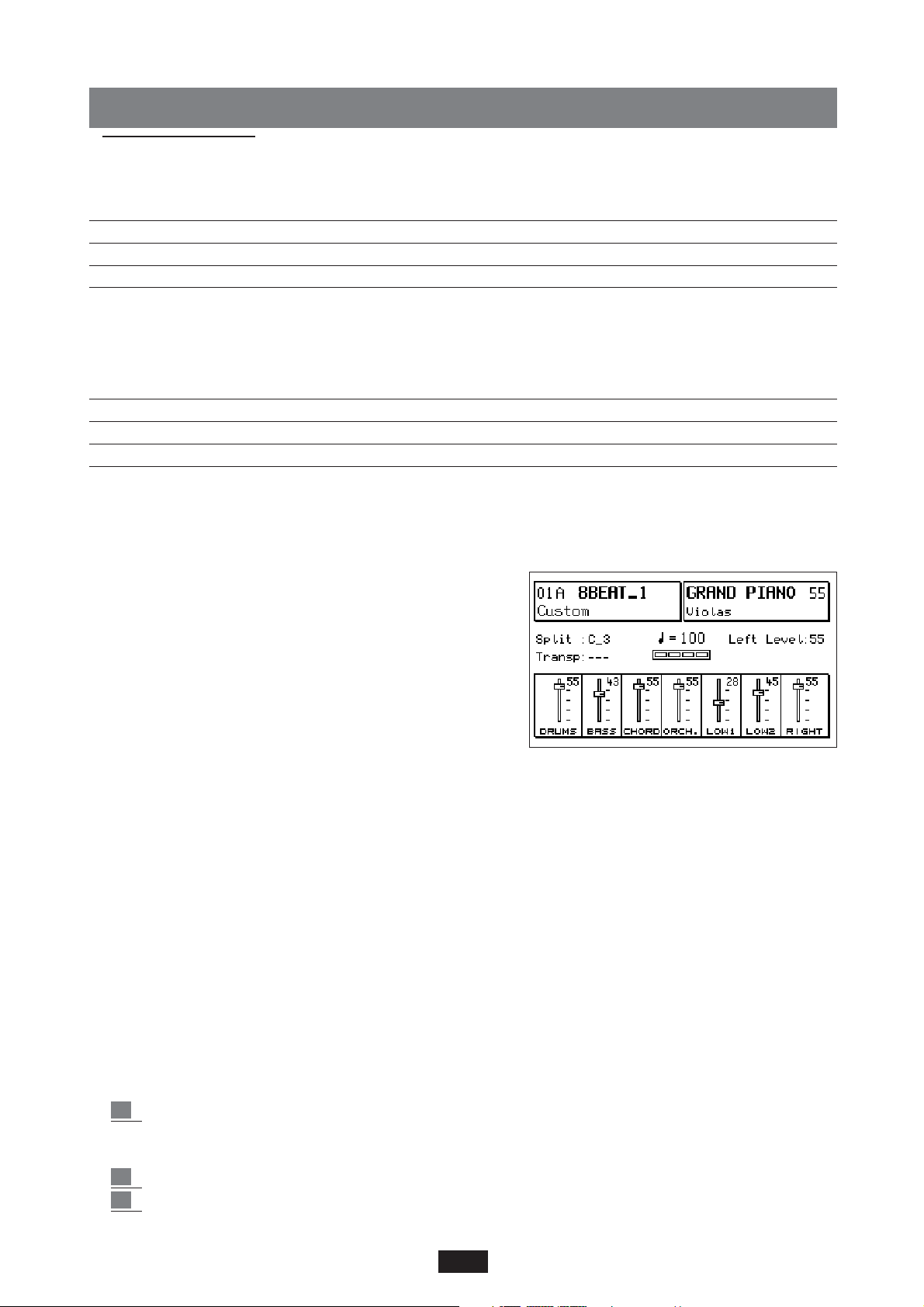
VOICES
La complessa dotazione dei suoni base della serie X è strutturata su vari Banchi secondo lo schema sotto riportato:
VOICES BANK 1 / 2 256 Suoni (128 su 2 Banchi)
RAM BANK 112 Suoni + 8 Drum Sets + Grooves
CARD BANK 112 Suoni + 8 Drum Sets + Grooves
USER VOICES BANK 2 16 Digital Drawbars + Samples +Files. Wave
Inoltre esistono altri Banchi di Voci con possibiltà di controllo, abbinamento e modifica dei Suoni
base sopra elencati:
2nd VOICE abbinate a Voices Bank 1 e 2, Users e Drawbars
1 TOUCH 48 suddivisi su Bank 1 e 2
PROGRAMS 128
USER VOICES 128
VOICE BANKS
La selezione del Banco si effettua con il tasto Bank 1/2 *. Con il led acceso è attivo il Banco 2, a led
spento funziona
il Banco 1.
Le Voci del Banco 1 sono raggruppate su 16 famiglie
esattamente secondo lo standard General MIDI.
Le Voci del Banco 2, allo scopo di sfruttare al meglio le
possibilità timbriche dello strumento, sono divise in
gruppi di 8 con assegnazione dei suoni libera.
Per selezionare una Voce occorre scegliere il tasto della famiglia e poi con gli 8 tasti A - H si può selezionare il timbro
voluto. La Voce prescelta compare sul Display in alto a destra.
Il numero a lato (nella figura 55) corrisponde al Volume della Mano destra, mentre la scritta più piccola
sotto la Voce (Violas nella figura) corrisponde alla seconda Voce assegnata. (Vedi 2ndVoice sotto).
In fondo al manuale è disponibile la lista completa delle Voci dei Banchi 1 e 2.
SECOND VOICE
A ciascuno dei 256 suoni base dello strumento (ma anche agli User Voices e ai Drawbars) è stata
abbinata una seconda Voce, la quale serve a conferire immediatamente una maggiore enfasi alla
linea melodica senza dover necessariamente programmare una simile combinazione all’interno del
Program. Infatti per inserire la 2nd Voice basta semplicemente premere il tasto 2nd Voice.
Con il Program inserito la 2nd Voice viene disattivata.
Le seconde Voci preselezionate della casa possono essere modificate cambiando il Timbro, il Volume
ed il Transposer come sotto indicato.
2nd Voice Edit
Per modificare la 2nd Voice:
1 premere il tasto Edit a fianco di 2nd Voice. Sul display compare una freccia nera appare vicino
alla 2nd Voice insieme alla sigla T: --- 45, dove T si riferisce al Transposer e 45 al Volume
della 2nd Voice.
2 scegliere il nuovo timbro all’interno dei 2 Voice Banks disponibili.
3 per settare il Transposer agire sui 2 tasti Cursor / Transposer < >. E’ possibile una
6
Page 10
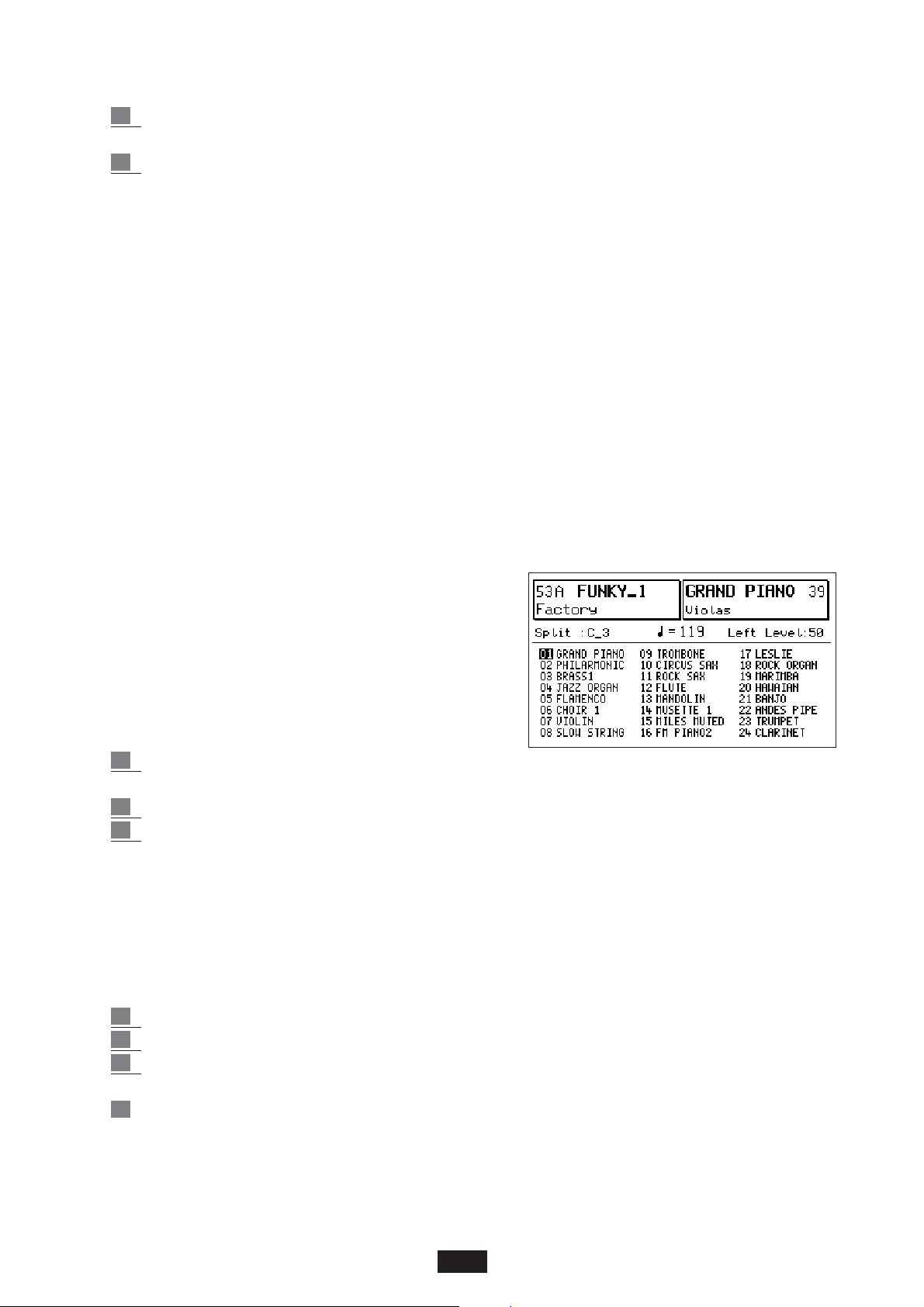
trasposizione di +/- 12 semitoni. La posizione --- corrisponde all’accordatura normale.
4 per modificare il volume agire sui 2 tasti Value.
Per salvare nella memoria flash interna le 2nd Voices modificate:
5 premere SAVE/ENTER e selezionare 2nd Voices. Quindi premere il tasto Save (F10) per
confermare.
Premendo contemporaneamente i tasti 2nd Voice e Edit si blocca la 2nd Voice attiva al momento
(un asterisco evidenzia la funzione), la quale non cambierà più neppure cambiando i vari timbri
dello strumento.
L’ operazione SAVE salva globalmente tutte le 2nd Voices residenti nella tastiera, ovvero sia quelle
relative ai Banchi 1 e 2, sia quelle relative agli User Voices.
La funzione DEFAULT permette il ripristino delle 2nd Voices originali della casa.
Per ricaricare queste ultime basta premere SAVE / ENTER, selezionare 2nd Voices e premere
DEFAULT per confermare.
Attenzione: se non si effettua l’operazione Save sopra descritta, le nuove 2nd Voices memorizzate
andranno perse allo spegnimento dello strumento.
E’quindi buona norma salvare con una certa frequenza i dati durante una lunga fase di editing.
1 TOUCH VOICE
La sezione 1 Touch comprende 48 Voci (24 sul Banco 1 e 24 sul Banco 2) selezionate tra le 256 Voci
standard, tra gli Users Voices e tra i Programs o tra i suoni su SIMM o CARD.
Questa funzione permette all’esecutore la selezione della Voce desiderata mediante la pressione di
un solo tasto.
Inoltre permette di raggruppare in 2 liste uniche
chiaramente visualizzate su display le 48 Voci preferite,
24 per ognuno dei 2 Banchi:
(La lista 1 Touch nell’immagine sottostante è puramente
indicativa)
Per selezionare le Voci 1 Touch:
1 premere il tasto 1 Touch. Compare sul display la lista dei suoni 1 Touch. (Per tornare alla
schermata principale premere Exit).
2 premere il tasto Bank 1 / 2 per selezionare il banco.
3 scegliere nella zona Voice Bank la voce 1 Touch
premendo direttamente il tasto avente lo stesso numero da 1 a 24 (il numero è ben visibile
sopra i primi 24 tasti).
La scelta del Banco 1 Touch è fatta con il tasto Bank Ω oppure con Page < >.
L’elenco delle 48 Voci 1 Touch residenti nella tastiera È puramente indicativo ; ognuno può facilmente modificarlo in base alle sue particolari esigenze.
Per modificare la lista 1 Touch:
1 Premere il tasto Save/Enter e selezionare 1 Touch List.
2 Inserire la funzione Edit.
3 Con i tasti Cursor < > si seleziona il numero della voce e quindi si sceglie il timbro, sia esso
una Voce dei Banchi 1/ 2, uno User, o un Program.
4 Una volta completata, la lista può essere memorizzata mediante la successiva pressione del
tasto Save /Enter e un’ulteriore conferma premendo Save (F10).
7
Page 11
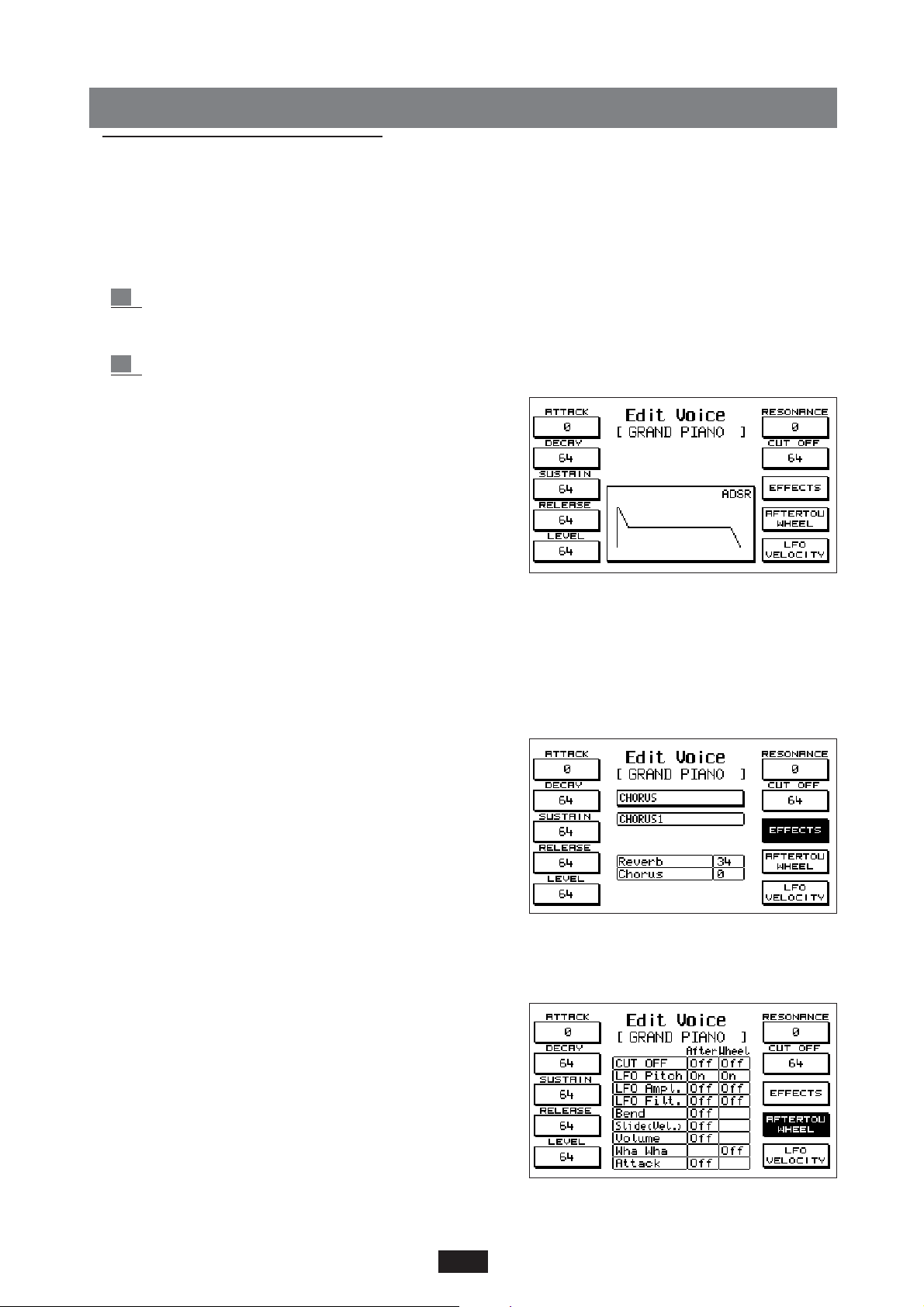
USER VOICES
La sezione User Voice permette di modificare e personalizzare i suoni dello strumento grazie ad un
sofisticato programma di editing.
Le 128 Voci User sono suddivise in famiglie esattamente come i suoni standard ed allocate nelBanco
1 (Il Banco 2 come vedremo è assegnato ai Drawbars, ai Samples e ai files. Wave.
Per programmare una User Voice:
1 Scegliere la Voce da modificare. La voce può essere uno User preesistente della casa oppure
anche una Voce standard scelta tra le 256 dei 2 Banchi (nel secondo caso il tasto User deve
stare spento).
2 Premere il tasto Edit Voice (F 7).Sul display compare la seguente schermata:
L’Edit del suono comprende i controlli dell’ADSR
(Attack, Decay, Sustain, Release, Level, Resonance,
Cut Off), gli Effetti, i controlli con Aftertouch e Wheel,
LFO e controllo di dinamica.
Con i tasti Page < > si accede alle 4 pagine Edit Voice.
ADSR / FILTER - i controlli dell’ADSR vengono selezionati con i tasti F1 - F5. La curva dell’ADSR viene visualizzata al centro del Display. Con i tasti F 6 e F 7 si
selezionano i 2 controlli del Filtro, Resonance e Cut Off.
Con Value < > si modifica il valore di ciascuna parte.
EDIT VOICE EFFECTS - Per quanto riguarda gli Effetti (Effects), con Value < > si possono scegliere le varie combinazioni di Effetti prefissate e con Cursor < > si passa in rassegna il contenuto dell’Effetto o della combinazione di Effetti che si
vogliono editare.
Per una migliore comprensione delle possibilità della sezione
Effetti dello strumento e per l’elenco di tutti i tipi di Effetti disponibili consigliamo di consultare il capitolo EFFECTS (Pag. 22).
5 - Una volta scelto con Cursor il singolo Effetto da editare, con i tasti Value si scrollano tutte le varianti
dell’Effetto, User compresi.
Poi ancora con Cursor < > si può accedere alle caselle
sottostanti dove sono collocati i Volumi dei vari Effetti
selezionati: il valore del Volume può essere modificato per mezzo dei tasti Value < >.
EDIT VOICE AFTERTOUCH - WHEEL
Questa parte dell’Edit permette di assegnare alla User
Voice alcune funzioni che si possono controllare tramite
l’Aftertouch della tastiera o tramite la Wheel Modulation
o entrambi.
Con i tasti Cursor < > si scrollano tutte le opzioni previste per
Aftertouch e Wheel. Con Value < > si seleziona On / Off.
Cut Off: controlla l’apertura e la chiusura del filtro.
LFO Pitch, Amplitude e Filter: attivano la modulazione
8
Page 12
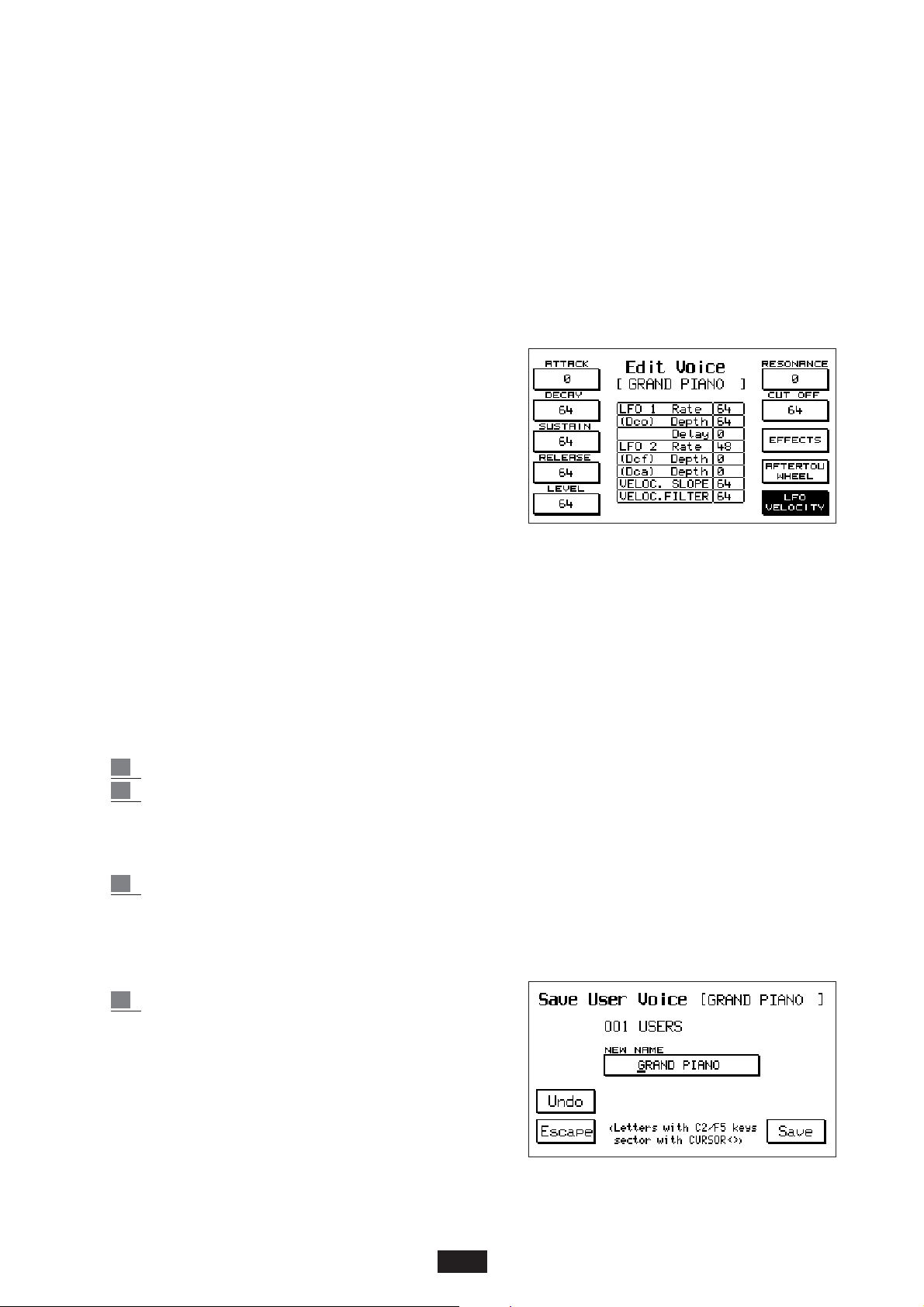
sull’Oscillatore (Vibrato), sull’Ampiezza (Tremolo) oppure sul Filtro.
Volume: controllo del Volume per mezzo dell’Aftertouch.
Wha Wha: effetto Wha Wha assegnato alla wheel Modulation.
Slide: questo effetto speciale agisce sull’accordatura del suono creando una sorta di Pitch envelope
ogniqualvolta si preme un tasto con forte dinamica. Può essere molto utile durante l’esecuzione per
simulare con buon realismo l’attacco del suono tipico degli strumenti a Fiato.
Attack: questo parametro fa in modo che tutti gli effetti controllati con l’After Touch entrino in funzione con un leggero e graduale ritardo. Utilizzato con proprietà conferisce grande espressività alle
linee melodiche.
EDIT VOICE LFO - VELOCITY
Questa sezione controlla i parametri che riguardano gli
LFO’s e la Dinamica degli User Voice.
Con i tasti Cursor < > si selezionano le caselle e con
Value < > si modificano il valore.
LFO 1 (Dco) Rate, Depth, Delay: controllo di velocità,
intensità e ritardo del Vibrato.
LFO 2 (Dcf, Dca) Rate, Depth, Delay: controllo di velocità, intensità e ritardo applicati alla Modulazione sul
filtro e sull’ampiezza.
VELOCITY OFFSET: questo parametro controlla la pendenza dela curva dinamica controllata in
ampiezza. 64 è il valore che corrisponde al settaggio standard del suono interno.
VELOCITY FILTER: controlla l’apertura del Filtro in funzione della dinamica del tasto. Con valore
64 si ha la condizione standard; con valori inferiori si otterrà un suono meno brillante anche suonando con dinamica elevata.
Per Salvare la User Voice una volta modificata:
1 Premere Save / Enter.
2 In alto a destra della scritta Save Voice è indicato il nome originale della User Voice.
Sotto sono indicati il numero ed il nome della locazione corrente.
Per cambiare il numero di locazione della nuova User Voice basta impostare un nuovo
numero scegliendolo per mezzo dei tasti Voice bank (1 -128).
3 E’possibile anche scrivere un nome nuovo per la User Voice. Per fare ciò basta scrivere le
lettere premendo i tasti compresi tra C2 e F 5 (oppure con i tasti Value < >) e spostando il
settore per mezzo di Cursor < >.
Sono consentite al massimo 12 lettere. L’ultimo simbolo (F 5) cancella la stringa di lettere
dal punto in cui si trova in avanti.
4 Se la scritta è corretta premere Save per
confermare. La User Voice salvata rimane in memoria
anche dopo lo spegnimento dello strumento.
Per il salvataggio delle 128 User Voices su Disco
vedi il Capitolo DISK.
9
Page 13
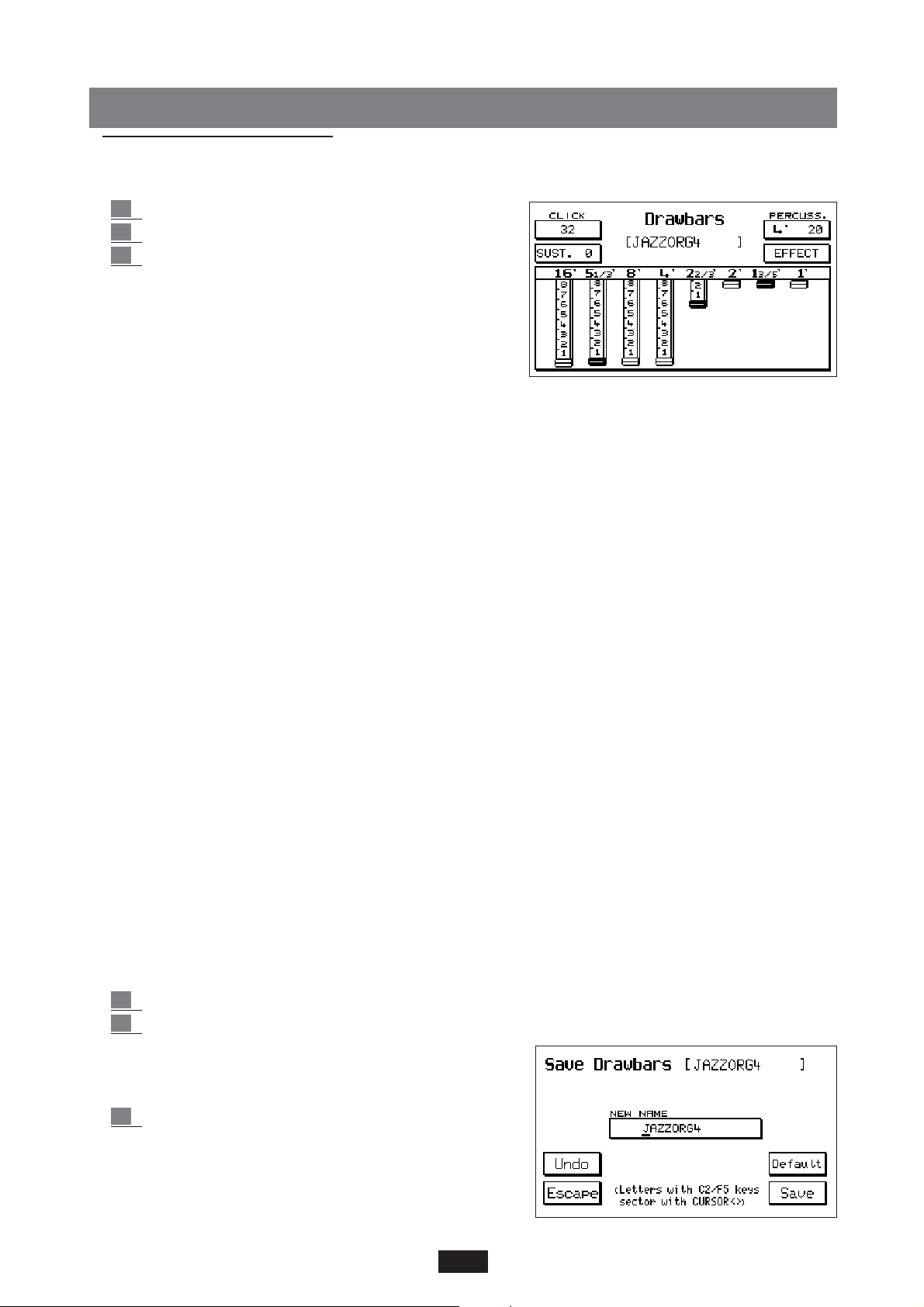
DRAWBARS
La sezione dei Drawbars digitali è posizionata nelle prime 16 locazioni User Voice del Banco 2.
Per accedere alla sezione:
1 premere il tasto User Voice.
2 selezionare il Banco 2 (tasto Bank 1/2 acceso)
3 inserire il tasto funzione EDIT VOICE (F7).
La selezione dei Drawbars non viene fatta per famiglie, come
per i suoni GM standard, ma seguendo semplicemente il
numero progressivo indicato sopra i tasti da 1 a 16.In
aggiunta alle numerose voci d’organo presenti nella tastiera,
la sezione Drawbars permette di programmare molte altre
combinazioni di suoni d’organo seguendo il sistema classico
degli organi elettromagnetici, ovvero per mezzo dei tiretti armonici o Drawbars.
Click: tipico rumore nell’attacco del suono dell’organo elettromagnetico. Il valore si modifica con
Value < >.
(Nota: il Click incluso nell’effetto Drawbar non viene salvato sul Program, dove però può essere
aggiunto successivamente come voce singola: Prg. Change 91 Bank 2)
Sustain: effetto Sustain caratteristico degli Organi elettronici degli anni’60 /’70. Il valore si cambia
con Value < >.
Percussion: la percussione è una caratteristica fondamentale nel sound dell’Organo Jazz e Rock. Le
2 percussioni 4’e 2 2/3’si alternano premendo successivamente il tasto funzione (F6). Il volume si
modifica con Value < >.
Effects: premendo il tasto F 7 si accede agli Effetti dei Drawbars, costituiti da Chorus e Vibrato.Il
Vibrato può essere applicato all’Oscillatore (Dco), all’ampiezza (Dca) o al Filtro (Dcf) con un controllo globale di velocità (Rate).
Con Cursor < > si sceglie l’effetto e con Value + / - si modifica la quantità. Per tornare alla schermata Drawbars premere nuovamente F 7.
Drawbars: sono disponibili 8 Drawbars. 16’, 5 1/3’, 8’, 4’, 2 2/3’, 2’, 1 3/5’, 1’. I primi 6 Drawbars
si possono controllare per mezzo delle prime sei coppie di tasti Volume situati alla sinistra del
pannello (16’- 2’); i 2 Drawbars rimanenti (1 3/5’- 1’) sono controllati invece per mezzo dei 2
tasti Page < > e Cursor < >.
Il range di volume di ogni Drawbar è evidenziato con una gradazione numerica da 0 a 8 (gli step
effettivi di controllo sono 32).
Premendo contemporaneamente i due tasti si azzera il livello del Drawbar.
Per salvare una combinazione Drawbar:
1 Premere Save / Enter.
2 se non si vuole modificare il nome basta premere Save per confermare.
Per modificare il nome, digitare le lettere con i tasti
da C2 a F5 e spostare il settore con Cursor < >.
Quindi premere Save per la conferma.
3 il tasto Default ripristina le combinazioni originali
della casa. La funzione Undo ripristina invece
soltanto l’ultima combinazione memorizzata in
quella locazione.
10
Page 14
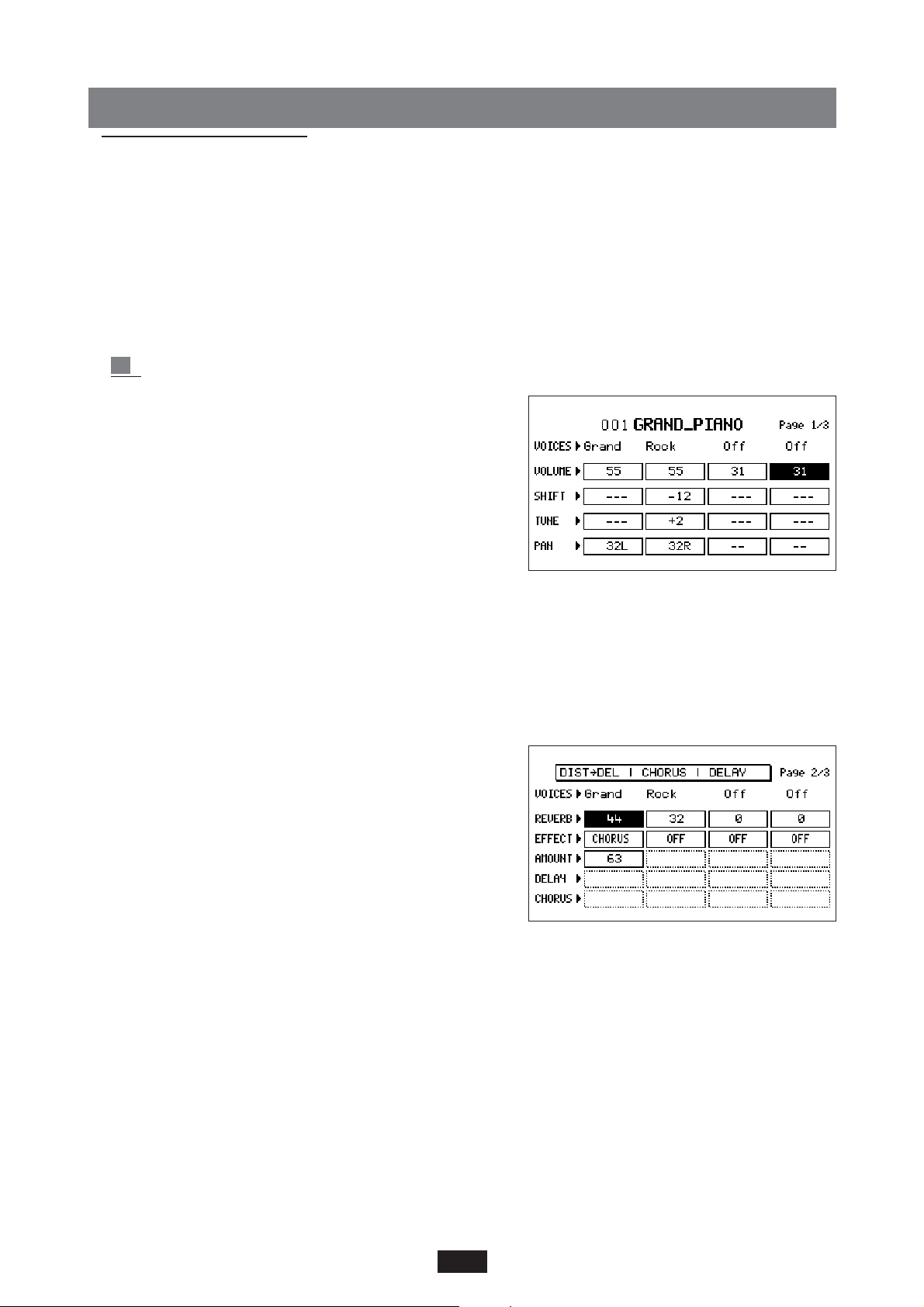
PROGRAM
La sezione Program è una potente area di Editing per i suoni della serie X, alla quale si accede dalla
schermata principale dello strumento, premendo il tasto di funzione F8 (Edit Program). Essa consente di sovrapporre fino a 4 voci simultanee, con la possibilità di modificare per ciascuna di esse il
Timbro, il Volume, l’Ottava, l’Accordatura, il Pan/Pot, gli Effetti, lo Split della tastiera, le funzioni
Sustain, il Portamento, il Velocity Switch e l’Expression.Inoltre permette la creazione di effetti speciali come Duet, Trio e Steel. Utilizzando in maniera appropriata i Programs l’esecutore può potenziare e personalizzare al massimo la dotazione suoni.
Per memorizzare un Program:
1 Inserire il tasto Program.
2 Premere il tasto funzione Edit Program (F8). Si
accede in questo modo alla pagina n.1 ed Il display
raffigura la prima pagina dell’Edit Program con queste
funzioni:
Il display raffigura la prima pagina dell’Edit Program con
queste funzioni:
Voices: premendo ripetutamente il tasto funzione F 1
oppure F6 si seleziona la Voce. Per modificare il timbro
basta selezionarlo normalmente con i tasti Voice Bank.
Volume: per accedere ai 4 Volumi occorre premere ripetutamente il tasto funzione F2 oppure il
tasto F 7. Il valore del Volume si varia con i tasti Value < >. Se premuti contemporaneamente i 2
tasti Value portano il volume a zero.
Shift: il controllo Shift sposta l’accordatura della Voce di semitono in semitono, con un range com-
plessivo di + / - 63 semitoni. Premendo ripetutamente i tasti funzione F 3 oppure F 8 si cerca la
Voce ; con Value < > si fissa il valore.
Tune: controllo di accordatura fine con range max. di +/-
63 steps corrispondenti a + / - un semitono. Si selezio-
na la Voce con il tasto funzione F 4 oppure F 9 e si
modifica il valore con Value < >.
Pan: il Pan / Pot controlla la collocazione della Voce nel
panorama stereo con una escursione di 64 steps Left
e 64 steps Right. Il valore 0 corrisponde alla posizione
centrale. La Voce si seleziona con i tasti F 5 oppure
F 10 ; con i tasti Value < > si controlla il valore.
Con il tasto Page > si passa alla 2a pagina del Program riguardante gli Effetti.
Effect: nella riga in alto è indicato il gruppo di Effetti.
I gruppi sono combinazioni di Effetti prefissate che permettono il funzionamento contemporaneo
di più Effetti nello stesso momento.Ogni Program può funzionare con un solo gruppo effetti.
Con Cursor < > si scrollano i 5 gruppi disponibili:
• Chorus / Distorsor / Delay
• Distorsor > Chorus / Chorus
• Delay > Chorus / Chorus
• Distorsor > Delay / Chorus / Delay
• Distorsor > Delay > Chorus / Delay > Chorus / Chorus
Per ogni Voce può essere abilitato uno degli Effetti o una delle combinazioni di Effetti racchiusi tra
le barrette diagonali.
11
Page 15
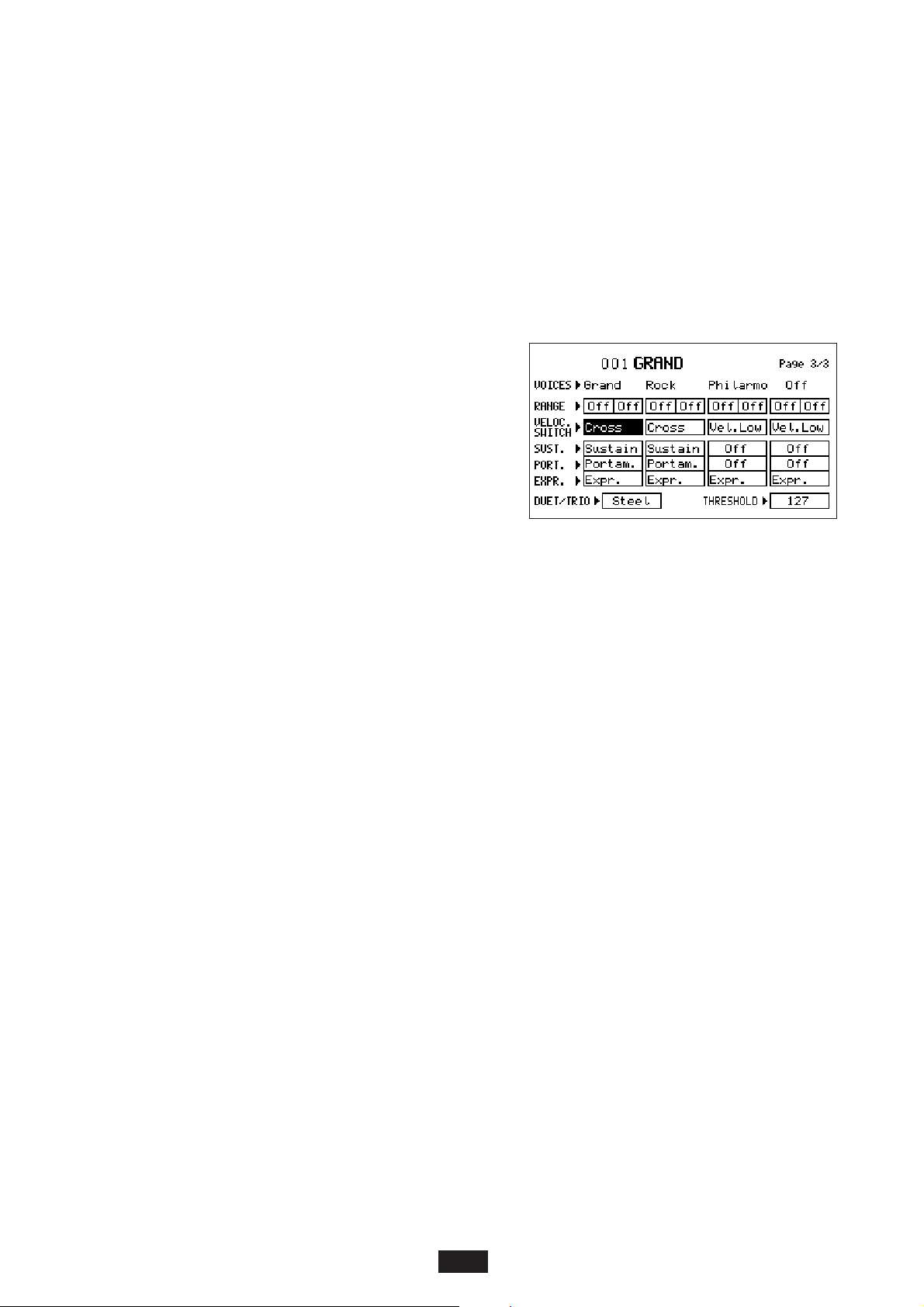
Voices: anche da questa schermata è possibile selezionare i timbri delle 4 Voci Program.
Reverb.: Controlla la quantità di Riverbero per ogni Voce. Con F2 o F 7 si seleziona la Voce e con
Value < > si fissa il valore.
Effect: questo parametro permette di scegliere l’Effetto o la combinazione di effetti per la Voce. Con
F3 o F 8 si seleziona la Voce e con Value si fissa il tipo di Effetto.
Amount: controllo di quantità dell’Effetto. Con F4 o F9 si seleziona la Voce e con Value si modifica
il valore. Per azzerare premere insieme i 2 tasti Value.
Delay - Chorus: questi parametri permettono di controllare separatamente il livello del Chorus e
del Delay nei casi in cui vi siano 2 o 3 Effetti sovrapposti. Con F5 o F10 si selezionano le 4 Voci
sia per il Chorus che per il Delay. Con Value < > si controlla la quantità.
Con il tasto Page > si passa alla Pagina n.3 Edit
Program riguardante le funzioni Range, Velocity,
Sustain, Portamento, Duet, Trio.
Voices: Con F1 o F 6 si può selezionare la Voce per la
quale si intende cambiare il timbro.
Range: questo parametro delimita la zona di tastiera
entro la quale la Voce può funzionare.
Per ogni Voce sono previsti 2 settori i quali stabiliscono la nota più grave e quella più acuta. Con i
tasti funzione F2 o F 7 si seleziona il settore. Il valore della nota più bassa e più alta per la Voce si
impostano suonando direttamente tali note sulla tastiera, da C1 a C6, (oppure agendo su Value <
>). Premendo insieme i 2 tasti Value < > in entrambi i settori compare la scritta Off. Quando la
Voce è in condizione Off significa che essa funziona su tutta l’estensione della tastiera ma,
una volta inserito lo Split tastiera con Arranger a sinistra, funzionerà unicamente nella parte
melodia. Questa è la condizione più comune, ma esiste anche la possibilità di assegnare una parte
del Program alla sinistra e l’altra parte al Canto. Per ottenere questa seconda condizione è suffi-
ciente fissare un Range con valore ad es. C1 - C3 selle Voci che si vogliono assegnare a sinistra. In
questo caso, anche se è presente lo Split tastiera su C3, tali Voci rimarranno attive sulla parte
sinstra o Arranger. Questa funzione può risultare particolarmente utile per rafforzare i suoni di
sottofondo dell’Arranger in aggiunta ai 2 Lower; oppure per trasformare la parte sinistra del
Program in un vero e proprio Manuale inferiore d’Organo, nel caso si intenda configurare lo stru-
mento in maniera organistica collegando la Pedaliera MIDI.
Velocity Switch: questo parametro permette di controllare il funzionamento delle Voci del Program
in base alla Dinamica della tastiera.
Con i tasti F 3 o F 8 si sceglie la Voce. Con Value < > si seleziona il Modo operativo velocity:
Normal: dinamica normale del suono.
Low: in condizione Low la Voce suona con una escursione dinamica che va dal minimo fino al valore
di Threshold.
Il Threshold consiste in una soglia di Dinamica al di sopra o al di sotto della quale la Voce non
funziona più. Ad es. in posizione Low e con un valore di Threshold a 64, la Voce suonerà dal
minimo fino al valore di Dinamica 64.
Con F 10 si seleziona la funzione e con Value < > si cerca il valore della soglia.
High: in posizione High la Voce funzionerà soltanto dal punto di Theshold fino alla dinamica
massima (127). La funzione Velocity Switch può servire a creare dei Programs con una forte dif-
ferenziazione di timbro tra dinamica soft e dinamica massima
Cross: con questa funzione, attivabile solamente per le prime due voci, si ha un passaggio graduale, a
seconda della soglia dinamica (Threshold), da una voce all’altra.
12
Page 16
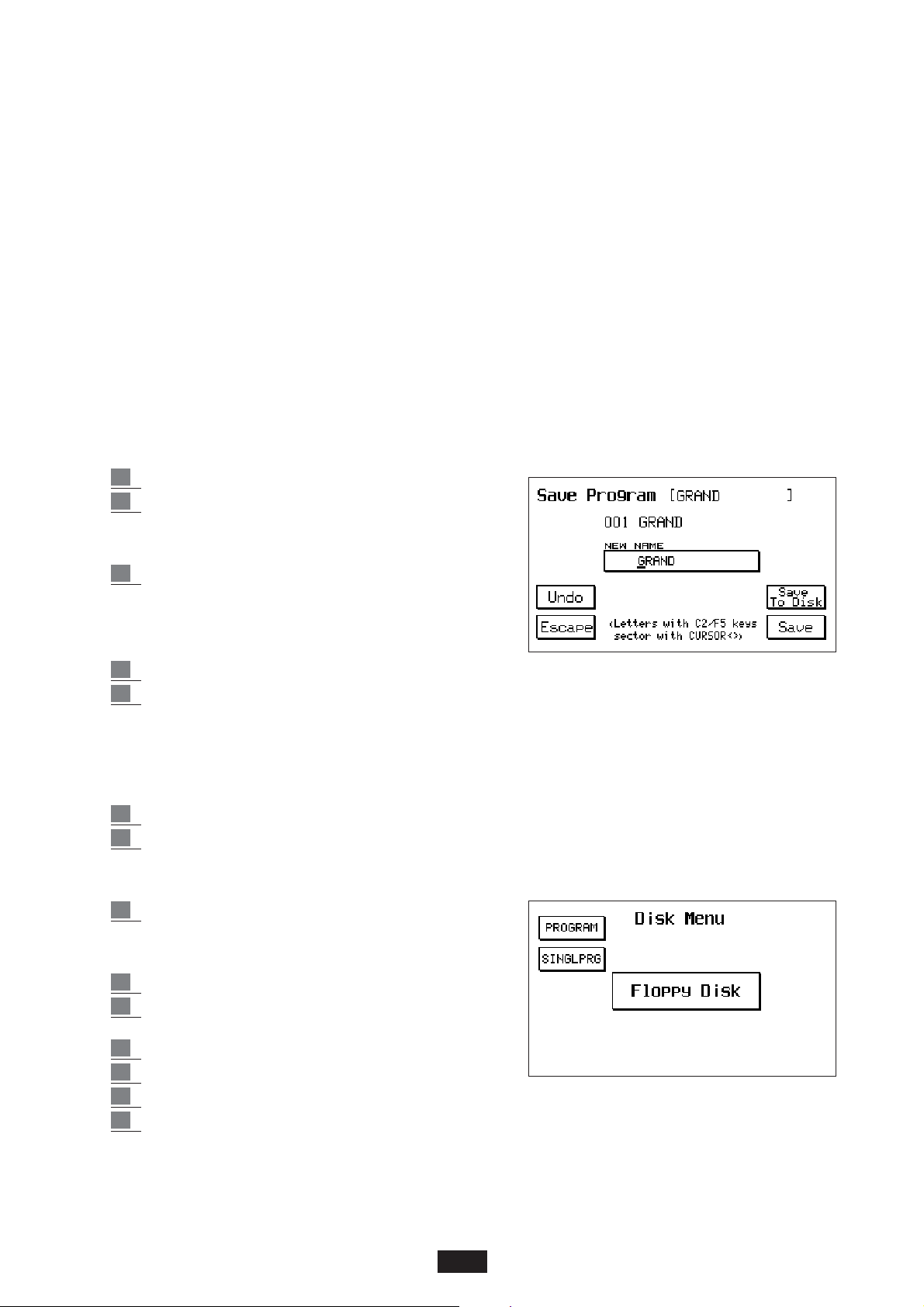
Sustain - Portamento: questo parametro abilita il funzionamento degli effetti Sustain a pedale
(optional) e Portamento sulla singola Voce (se il tasto Portamento è inserito).
Con F4 o F9 si seleziona la Voce e con Value < > si conferma la scelta dell’effetto.
Duet - Trio: alle 2 funzioni si accede premendo ripetutamente F 5. In posizione Off l’effetto è escluso.
Quando la condizione è Duet, la Voce n.1 del Program avrà la priorità come nota più acuta, la
Voce n. 2 come nota più grave.
ESEMPIO: in un Duetto con Clarinetto alla 1a Voce e Tromba alla 2a Voce, suonando due note si avrà che
il Clarinetto suona sempre la nota più acuta mentre la Tromba suona quella più grave. Il Trio funziona
come l’effetto Duet, con la differenza che la 3a Voce aggiunta (Voce n.3) suona come nota più grave tra le 3
note premute. Con un po’di pratica ed un corretto fraseggio musicale, gli effetti Duet e Trio permettono di
ottenere risultati molto interessanti per tutta la musica tipica del Folklore, Marce per Banda etc.
Steel: vi si accede premendo ripetutamente F5. La funzione Steel permette di assegnare il pitch bend
solo alla nota più grave tra due note suonate contemporaneamente nella parte del canto, simulando
con buon realismo il tipico effetto di Chitarra hawaiana o Pedal Steel Guitar.
Per salvare il Program una volta completato la fase di Edit:
1 Premere Save / Enter.
2 E’ possibile assegnare al Program una nuova
locazione, scegliendola direttamente tra le 128
disponibili.
3 Si può anche dare al Program un nome nuovo:
le lettere si scrivono con la tastiera da C2 a F5
e lo spostamento della sillaba si ottiene con
Cursor < >.
4 Se si lascia il nome preesistente, per salvare basta premere F 10 (Save).
5 In caso di errore, prima di salvare il Program si può ripristinare per mezzo della funzione
Undo (F 4) la condizione Program precedente alle ultime modifiche effettuate.
Per salvare il singolo Program in un folder dell’Hard Disk o in un Floppy Disk una volta completata
la fase di Edit:
1 Premere Save/Enter
2 Premere Save to Disk (F9)
Si può anche dare al Program un nome nuovo: le lettere si scrivono con la tastiera da C2 a F5
e lo spostamento della sillaba si ottiene con Cursor < >.
3 Premere F10 per salvare
Per caricare il Single Program da disco :
1 Premere Disk
2 Scegliere Hard o Floppy a seconda locazione
(se su Hard Disk o su floppy disk).
3 Premere Exit
4 Premere Edit Program
5 Selezionare con il tastierino numerico (Select) il numero del Single Program
6 Per caricare i successivi riprendere la procedura dal punto 4
Nota: se si esce dal menu Edit Program senza aver prima salvato il nuovo Program, l’impostazione
corrente verrà perduta. Per le funzioni di salvataggio su Disco vedi il capitolo DISK (Pag. 56).
13
Page 17
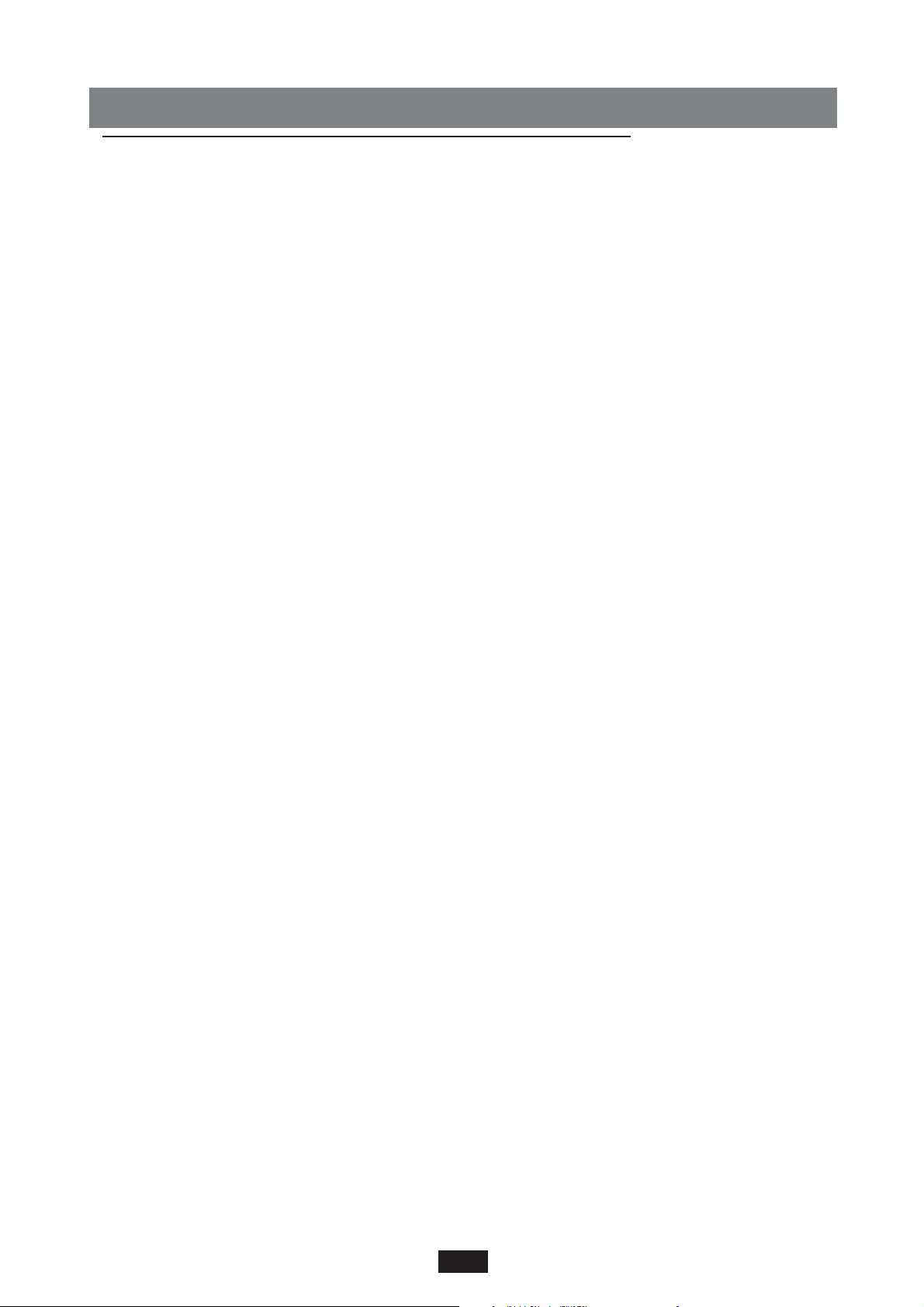
SOUND BANK / RAM CARD
La dotazione Suoni della serie X può essere potenziata ed aggiornata continuamente per mezzo di
nuovi SOUND BANK che si possono caricare su Ram o su Card.
La RAM è costituita da una Simm standard 16 Mbyte interna allo strumento. La CARD è una Flash
Card da 8 Mbyte esterna che può collegarsi direttamente allo strumento, tramite l’apposto slot situato nella parte anteriore della tastiera.
Per SOUND BANK si intende un blocco di suoni costituito da 8 dischetti (nel caso di 8 Mbyte
)oppure 16 dischetti (nel caso di 16 Mbyte). Ogni dischetto contiene un singolo file Sound con un
numero progressivo; ad esempio il file contenuto nel Disco n.1 si chiamerà Sound_1.Snd.
I Sound Bank possono essere caricati nella SIMM interna oppure nella FLASH CARD optional;
il caricamento può essere eseguito direttamente da Floppy Disk oppure da Hard Disk.
E’ conveniente copiare prima i files su Hard disk e da lì caricarli di volta in volta su Simm o Flash Card.
COME COPIARE UN SOUND BANK SU HARD DISK
1 – Inserire il Floppy che contiene il primo file del Sound Bank (i numeri progressivi dei Floppy
sono serigrafati nell’etichetta esterna).
2 – Premere il tasto Disk.
4 – Con la tastiera 0-9 scegliere il Folder nel quale verranno copiati i files.
5 - Leggere il contenuto del Floppy Disk premendo Page < >.
6 - Premere F4 (Copy).
7 – Premere F10 (Execute) per confermare l’operazione.
Seguire questa procedura per tutti i Floppy che compongono il Sound Bank.
Tutti i files del Sound Bank vanno copiati sullo stesso Folder. Il primo trasferimento dei files del
Sound Bank da Floppy a Hard Disk richiede un po’ di tempo. Il caricamento successivo da Hard
Disk su Simm sarà molto più rapido ( circa 1 minuto e 20 secondi per un Sound Bank di 8 Mbyte).
COME CARICARE I SUONI SU SIMM O FLASH CARD
Caricamento da HARD DISK
1 – Premere il tasto Disk.
2 – Settare Hard Disk con Page < >.
3 – Con la tastiera 0-9 selezionare il Folder contenente i files del Sound Bank
4 – Selezionare con Value +/- un file qualsiasi del Sound Bank
5 – Sbloccare la funzione Card Lock ( vedere capitolo Utility)
A questo punto se desideriamo caricare la SIMM:
6 – Estrarre la Flash Card se è inserita nell’apposito Slot .
7 – Premere F2 Load.
Tutti i files relativi al Sound Bank selezionato saranno automaticamente caricati nella Simm.
Se ci siamo dimenticati di togliere la Flash Card dall’apposito Slot, nel momento in cui premiamo
F2 Load, il display ci avverte come segue:
“Warning! Loading will erase card data? F5: Exit F10: Execute.”
Se siamo ancora intenzionati a scrivere la Simm, dobbiamo estrarre la Flash Card e quindi premere F10.
Premere F5 per rinunciare all’operazione.
Se invece desideriamo caricare la FLASH CARD:
8 – Inserire la Flash Card nell’apposito Slot.
9 – Premere F2 Load.
Il Display ci avverte come segue:
14
Page 18
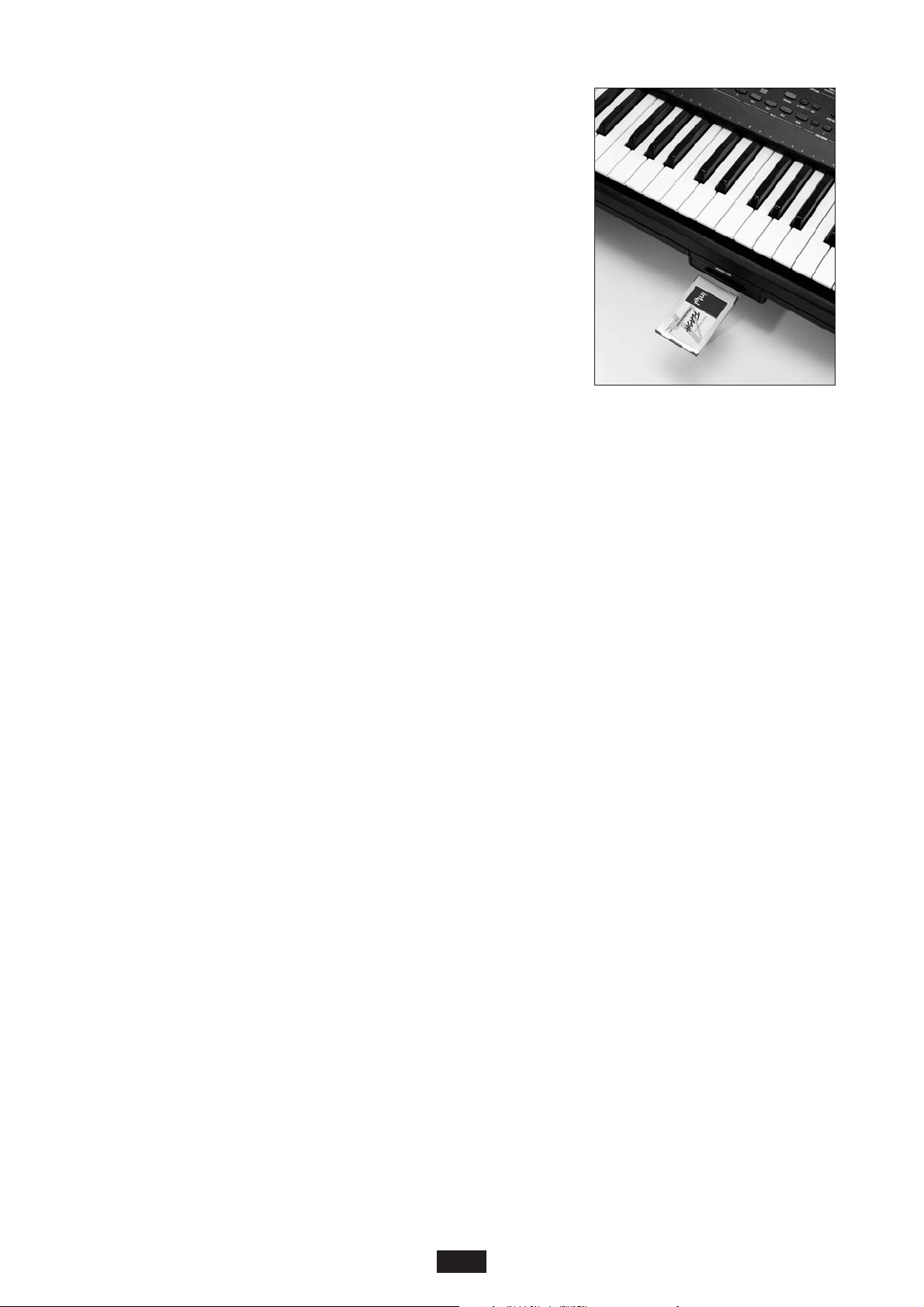
“Warning! Loading will erase card data? F5: Exit F10: Execute.”
Se siamo ancora intenzionati a scrivere la Flash Card, premere
F10. Premere F5 per rinunciare all’operazione.
Caricamento da FLOPPY DISK
1 – Inserire il primo floppy disk del Sound Bank e premere il tasto Disk.
2 – Settare Floppy con Page < >. ( se si è già in floppy premere F1 Dir)
Per continuare , riprendere la procedura dal punto 6 di questo
paragrafo. La procedura da seguire richiederà un po’ più di tempo,
poiché i dischetti del Sond Bank vanno caricati singolarmente.
NOTE riguardanti la SIMM e la CARD
•I dati caricati sulla Simm si cancellano allo spegnimento della
tastiera. Pertanto ogni volta che si accende la tastiera occorrerà ricaricare il Sound Bank desiderato.
• Il contenuto della Simm ( o della Flash Card se inserita ) vengono cancellati nel momento in cui
si carica un nuovo Sound Bank.
• Il Sound Bank da 16 Mbyte ( 16 dischetti ) può essere caricato soltanto sulla Simm.
• Su Hard Disk è possibile salvare innumerevoli Sound Banks e creare una imponente Libreria
Suoni e Grooves alla quale poter attingere in base alle proprie necessità.
• E’ possibile il funzionamento simultaneo in linea, di un Sound Bank caricato su Ram e di un
diverso Sound Bank memorizzato su Card.
•I suoni contenuti nei Sound Bank Ram o Card possono inserirsi all’interno dei Programs ed essere memorizzati in Registration.
• Per i Sound Banks che contengono i Grooves verrà fornito insieme con gli 8 dischetti anche 1
Floppy Disc contenente gli Styles programmati appositamente per quei Grooves.Tali Styles vanno
poi caricati separatamente nella memoria interna come Patterns ( Vedi DISK : Load Pattern ).
• La Flash Card viene caricata più lentamente della Simm, ma presenta il vantaggio di rimanere sempre memorizzata e di essere direttamente accessibile senza operazioni Load anche dopo lo spegnimento della tastiera.
• Per collegare la Card allo strumento basta inserirla nel suo alloggiamento assicurandosi che arrivi
fino a fine corsa . ( Se la Card non è ben inserira non può funzionare ).
• Prima di estrarre la Card , occorre disinserire il tasto RAM.
• Non si deve estrarre la Card mentre stanno funzionando Grooves o Suoni contenuti nella card stessa.
Una volta compiuto il caricamento del Sound Bank da Disco:
1) – Per attivare il Sound Bank della RAM (Simm ) inserire il tasto RAM.
2) – Per attivare il Sound Bank della CARD inserire entrambi i tasti RAM e BANK 2.
HARD DISK Data
L’ Hard Disk nella serie X viene fornito con la seguente dotazione di Suoni e Styles :
FOLDER 1:SOUND BANK 1 = Piano 1, Ensemble, Power Organ 1, Power Organ 2, Full Organ, 60Choir,
Effects 1 ( Car Start, Jet, Racing , Airport ), Effects 2 ( Roaster, Splash, River, Rain ), Applause, Piano 2.
SOUND BANK 2 : Techno 1, Techno 2, Dream, Magic, Sweep Pad, Rotary Organ, B3 Organ, Pipe
Organ, Tango Accordion, X1 Pad, Grooves 1 – 6 ( 18 Grooves ).
SOUND BANK 3 : Folk Autoloading Sound Bank
SONG STYLES from MS 50 / MS 60 ( 56 Patterns )
FACTORY SET-UP ( Programs, Registrations, Custom Styles Standard, Custom Styles Remix, User
Drum Sets, User Voices ).
FOLDER 2:INTERNAL STYLES from MS 100 ( 99 Patterns )
FOLDER 3: INTERNAL STYLES from MS 50 / MS 60 ( 99 Patterns )
FOLDER 4: STYLE MIX from MS LIBRARY ( 151 Patterns )
15
Page 19
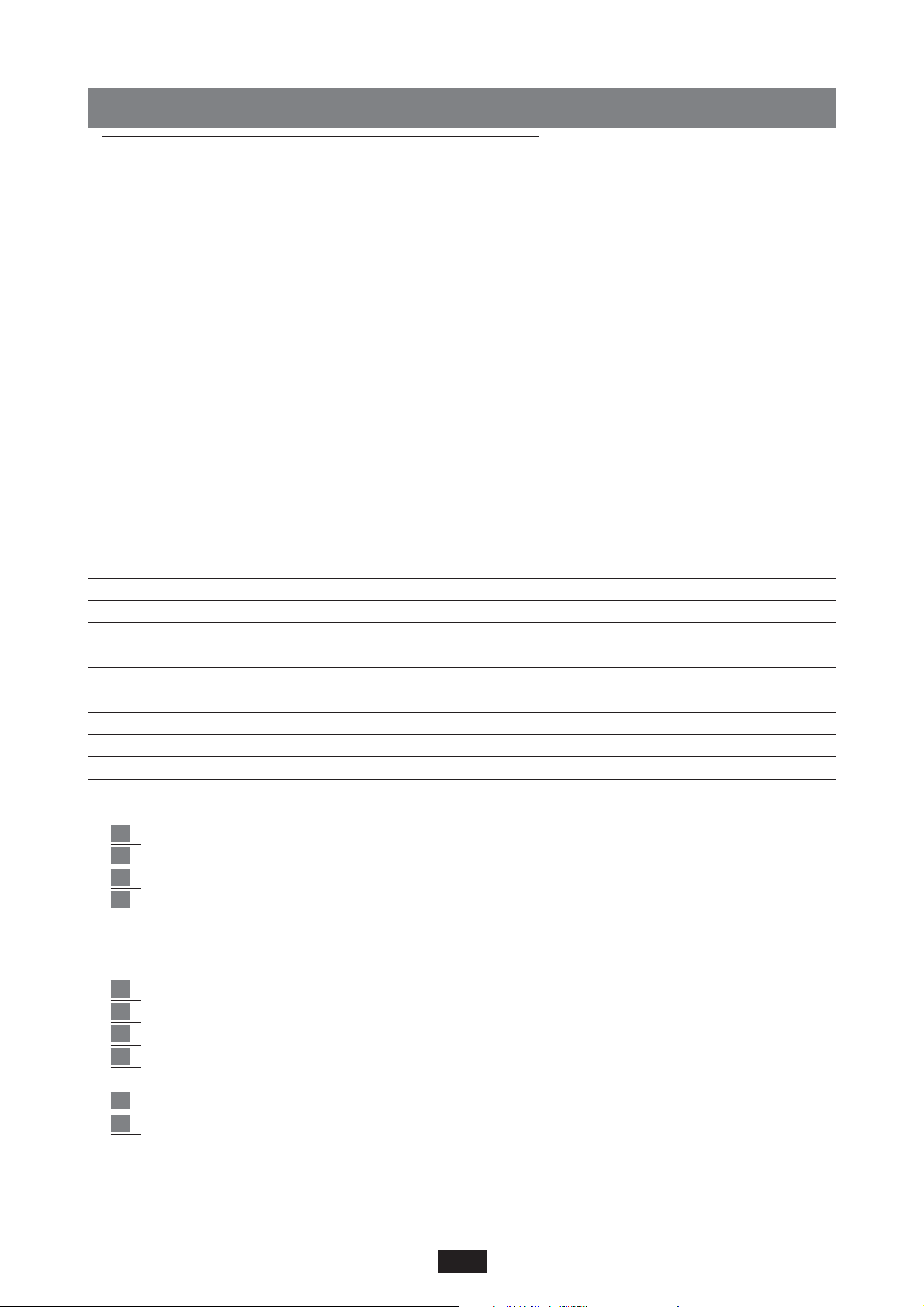
CONTROLLI TASTIERA
La serie X è stata progettata per soddisfare tutte le esigenze di una performance dal vivo e pertanto
ogni strumento della serie è stato dotato di innumerevoli controlli tastiera che l’esecutore può facilmente attivare durante l’esecuzione per meglio controllare l’espressività della sua musica.
Key Velocity
Sono disponibili 6 Curve di Dinamica: Soft 1, Soft 2, Normal, Hard 1, Hard 2, Fixed. Sono disponibil 6 Curve di Dinamica: Soft 1, Soft 2, Normal, Hard 1, Hard 2, Fixed.
Per modificare la risposta dinamica della tastiera:
1 - Premere F 3 per entrare nel Menu UTILITY.
2 - Il tasto F10 premuto ripetutamente scrolla i vari tipi di Curva dinamica disponibili. La curva
SOFT 2 è quella settata per default e la curva FIXED-127 corrisponde a dinamica esclusa.
Se si desidera modificare in via continuativa la curva dinamica, lo si può fare con la funzione Power
On Set Up (Vedi sotto). Se invece l’attivazione di una diversa curva dinamica deve essere solo
momentanea, si può ricorrere alla Registration.
Power On Set Up
Questa funzione permette di modificare e di fissare alcuni settaggi originali , in modo tale che all’accensione lo strumento si predisponga sempre con i nuovi valori prescelti dall’esecutore.
I parametri che possono essere salvati nel modo Power On set up sono i seguenti:
Style Custom/Factory (led) Portamento time Chord Mode
Style Bank A/B (led) Equalizer Dynamic Arranger
Pattern (led) Separate Out Assignment Autocrash
1 Touch (led) Accordion Mode Pedalboard Font 1-2 text lyric
Global transposer Lower 1 Hold Bass to Lower 4 switch mode
Split point Lower 2 Hold Reverb Lock
Reverb Level Lower Lock Sync time
Harmony type Bass Lock Canali Gm Tx-Rx
Dynamic Curve Pianist Sustain Sustain 2nd voice
Global Tune Swell to right Arabic mode
Per salvare il nuovo Set Up:
1 Premere il tasto Save / Enter.
2 Premere il tasto F3 - Power On set Up.
3 Premere F10 - Save per confermare.
4 La funzione Default - F9 serve per ripristinare la condizione di Power On originale della casa.
SOUNDBANK AUTOLOADING
Questa funzione permette di caricare un Sound Bank all’accensione dello strumento .
1 Premere Disk
2 Scegliere il folder contenente il SoundBank che si vuol caricare
3 Selezionare il primo file del Soundbank
4 Premere il tasto Save/Enter . Verrà salvato su disco un nuovo file di configurazione
denominato INITXX.PWR contenente tutte le informazioni sul Sound bank.
5 Tornare alla schermata principale e Premere il tasto Save/Enter
6 Premere F3 Power On Setup
16
Page 20
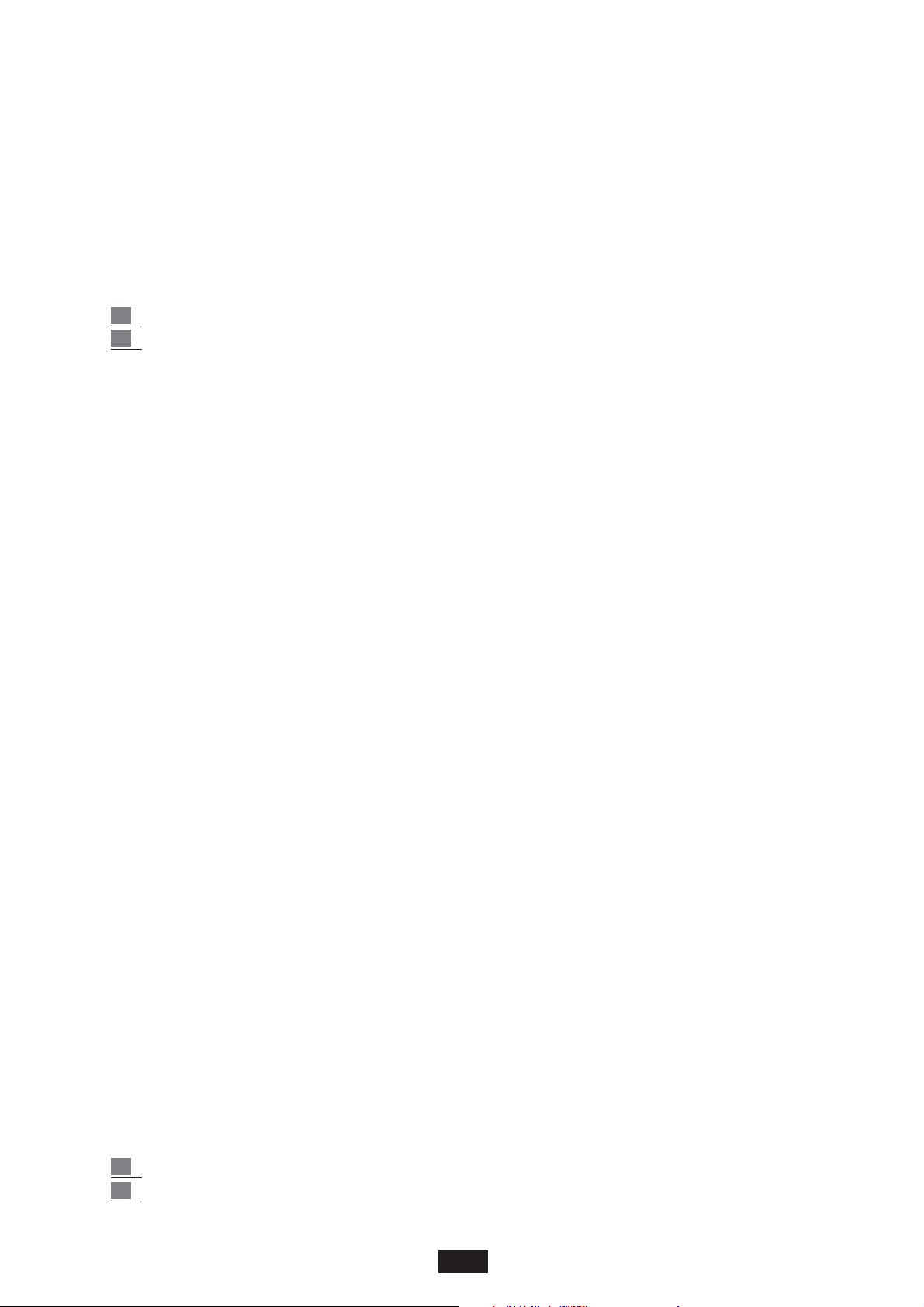
All’accensione dello strumento il file InitXX.Pwr verrà aperto e il Soundbank selezionato verrà caricato automaticamente.
Premendo il tasto Exit durante l’operazione di AutoLoading , quest’ultima viene annullato e si torna
alla schermata principale.
HARMONY
Questa funzione aggiunge note di abbellimento o di completamento alla melodia basate sugli accordi
eseguiti nella parte Arranger.
Per accedere alle funzioni Harmony:
1 Inserire il tasto Harmony.
2
Con i tasti F 1 - F 9 si selezionano gli effetti
disponibili.
Lo strumento è dotato dei seguenti tipi di armonizzazione:
CLOSE 1: le note dell’accordo suonato sulla sinistra
vengono ripetute sulla parte destra sommandosi alla
linea canto.
CLOSE 2: come Close 1 ma con armonizzazione più complessa e differenziata a seconda della nota
canto suonata.
DOUBLE UP. aggiunge al canto l’ottava superiore.
DOUBLE DOWN: aggiunge al canto l’ottava inferiore.
5TH: aggiunge al canto la 5a superiore.
8 + 5th: aggiunge al canto l’ottava e la quinta inferiori.
TRILL: per ottenere quest’effetto è necessario suonare almeno 2 note nella parte canto. Le 2 note
vengono ripetute automaticamente in modo alternato. La velocità della ripetizione si controlla con
la funzione Speed - F 9.
REPEAT: effetto di ripetizione sulla singola nota suonata. Il Tempo del Repeat è sincronizzato con il
Tempo base degli Styles e quantizzato a seconda dei vari tipi di Speed disponibili.
SPEED: controllo della velocità per gli effetti Trill e Repeat. I valori di Velocità sono: 4, 6, 8, 12, 16,
24, 32.
TRANSPOSER
La funzione Transposer permette di spostare globalmente l’Accordatura generale dello strumento.
Per accedere alla trasposizione basta premere uno dei 2 tasti Cursor / Transposer < >.
Sul Display apparirà la scritta ì GLOBAL TRANSPOSER ì per circa 2 secondi durante i quali è possibile modificare la trasposizione dello strumento agendo sui 2 tasti Cursor / Transposer < >.
La trasposizione max. consentita è di + / - 24 semitoni.
Il nuovo valore di trasposizione settato rimane visibile nella schermata principale a fianco della
scritta Transp.
Per ripristinare la condizione normale di Accordatura (ovvero trasposizione 0) basta premere contemporaneamente i 2 tasti Cursor / Transposer < >.
SPLIT
La funzione Split serve a stabilire quale parte della tastiera è assegnata all’Arranger e quale invece
alla parte melodica. La condizione normale è C3.
Per modificare lo Split:
1 Premere e mantenere premuto il tasto Split.
2 Contemporaneamente suonare sulla tastiera
17
Page 21
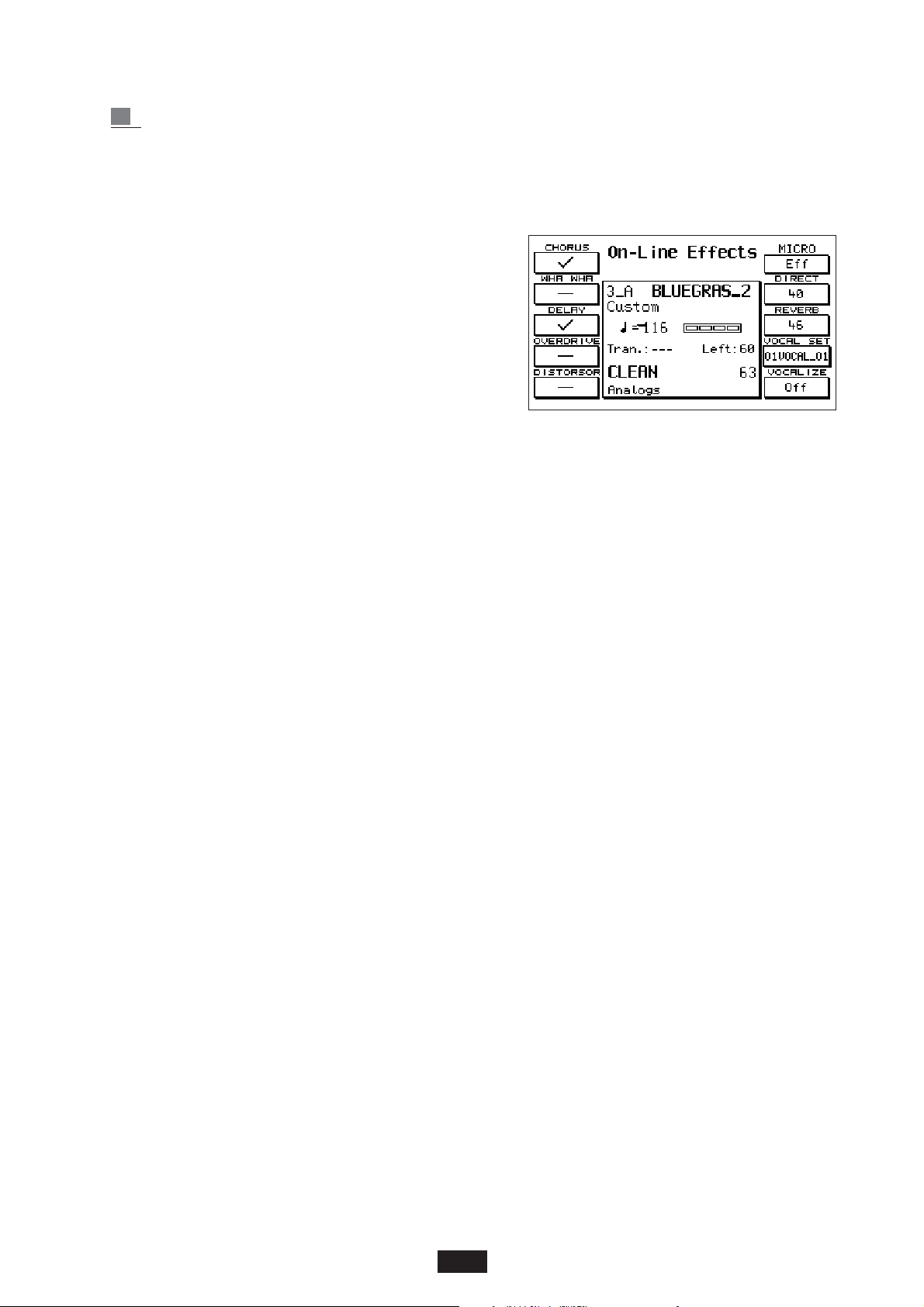
il tasto relativo al punto di Split voluto.
3 Rilasciare il tasto Split. Il nuovo valore rimarrà
in funzione fino allo spegnimento della tastiera.
ON LINE EFFECTS
Questa sezione dello strumento controlla l’inserimento
immediato sulla parte Canto (Right) dei più importanti
Effetti disponibili.
Si tratta di una prerogativa importante nella musica dal
vivo in quanto permette all’esecutore di cambiare istantaneamente il tipo di Effetto durante l’esecuzione senza
dover entrare nel menu Effects principale.
Per accedere agli Effetti On- Line:
1 - Inserire il tasto On- line Effects.
F 1: Chorus Con F 1 si inserisce l’effetto.
F 2: Wha Wha: Con F 2 si inserisce l’effetto.
Per ottenere l’effetto Wha Wha è indispensabile collegare allo strumento il Pedale Volume
(optional). Fintanto che la funzione Wha Wha è attiva, il Pedale volume non controlla più il
volume generale dello strumento bensÏ esclusivamente l’effetto Wha Wha.
Effetti di grande efficacia si possono ottenere con lo Wha Wha su tutte le Voci di chitarra elettrica.
F 3: Delay Con F 3 si inserisce l’effetto.
F 4: Overdrive: l’effetto Overdrive consiste in una saturazione graduale del suono associata al
controllo del Pedale Volume.
Si tratta di un effetto tipico dei vecchi organi elettromagnetici i quali col pedale al massimo producevano un caratteristico sound distorto. Come per l’effetto Wha Wha, anche per consentire il
funzionamento dell’Overdrive è indispensabile collegare allo strumento il Pedale Volume (optional) Questo effetto è particolarmente adatto per tutte le Voci d’Organo Jazz e Rock.
F 5: Distorsor) effetto Distorsore tipico della Chitarra elettrica. Può essere applicato anche ad
altri suoni per ottenere effetti particolari.
F 6: Esclusione / inserimento dell’Effetto sul Microfono. ( Effect / Dry )
F 7: Livello del segnale diretto del Microfono Con i tasti Value + / - si modifica il valore.
F 8: Livello del Riverbero sul Microfono Con i tasti Value + / - si modifica il valore.
F 9: Vocal Set. Selezione del tipo di Vocalizer con Value .( Vedi Manuale KIT VOCALIZER )
F 10: Esclusione / inserimento Vocalizer . On / Off .
18
Page 22
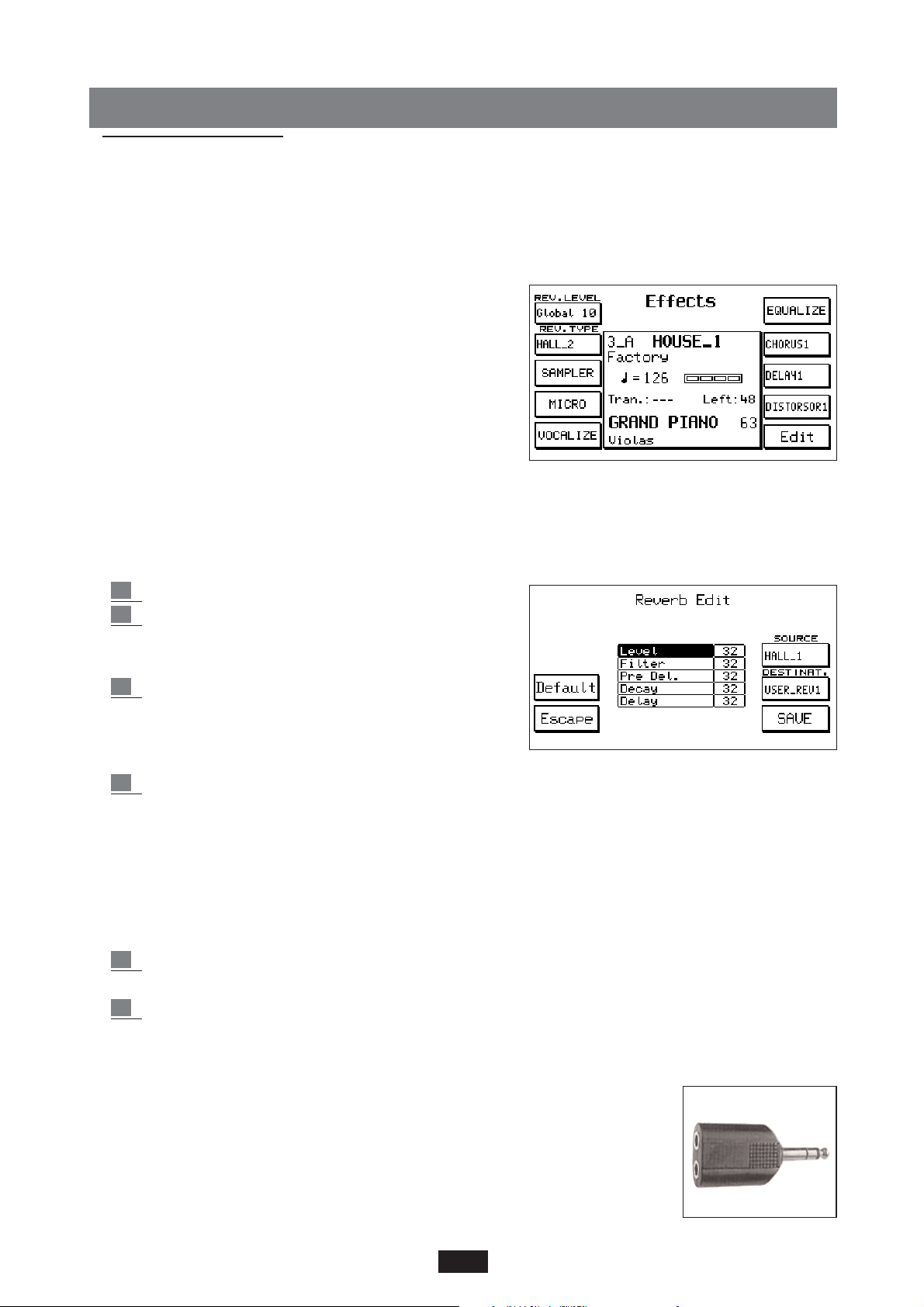
EFFECTS
Il Menu Effects controlla tutti gli effetti dei 2 DSP in dotazione allo strumento. Per entrare nel
menu bisogna premere, dalla schermata principale, il tasto funzione F 2 – EFFECTS.
REVERBERATION
Reverb Level: controllo del livello del Riverbero.
Premendo ripetutamente F 1 è possibile modificare
la quantità di riverbero generale dello strumento
(Global da 0 a 16) oppure la quantità della sola
parte destra (Right da 0 a 63) con Value + / - .
Reverb Type: scelta del tipo di Riverbero. Con F 2 si
seleziona la funzione e con Value si cerca il tipo di
Riverbero fra i 16 presets ed i 4 User Reverb disponibili:BOX 1, BOX 2, ROOM 1, ROOM 2,
STUDIO 1, STUDIO 2, HALL 1, HALL 2, STAGE 1, STAGE 2, THEATRE, CATHEDRAL,
ARENA, VALLEY, PLANET, GALAXY, USER REVERB 1 - 4.
Reverb Edit: questa sezione permette di modificare gli effetti Riverbero.
1 Premere Edit per accedere alla funzione.
2 il parametro Source - F8 definisce il tipo di effetto
da modificare. Premendo ripetutamente F 8 si
scrollano i vari tipi disponibili.
3 il parametro Destination - F 9 stabilisce in quale
delle 4 locazioni User Reverb disponibili verrà
memorizzato il nuovo Riverbero dopo che è stato
editato. Premere ripetutamente F 9 per fissare la locazione.
4 Con Cursor < < si selezionano i vari parametri di controllo e con Value + / - si modifica il valore.
Level: quantità dell’effetto.
Filter: attenuazione delle alte frequenze sul Riverbero.
Predelay: tempo di predelay, ovvero ritardo dall’inizio del suono all’inizio della prima ripetizione o
riflessione sonora.
Decay: lunghezza di decadimento del riverbero.
Delay: diradamento delle ripetizioni fra i vari ritardi che compongono il riverbero
5 il nuovo Riverbero basta premere F 10 - SAVE. Il Riverbero cosÏ editato prenderà il nome
dello User Reverb corrispondente.
6 Per ripristinare gli effetti Riverbero della casa è prevista la funzione DEFAULT (F 4).
SAMPLER : sezione dedicata al Campionamento. ( Vedi paragrafo Sampler )
MICROPHON: menu di controllo per il Microfono. Per entrare nelle funzioni
riguardanti il Microfono:
1 Entrare nel Menu EFFECTS con F 2.
2 Premere il tasto F 4 - Micro.
19
Page 23
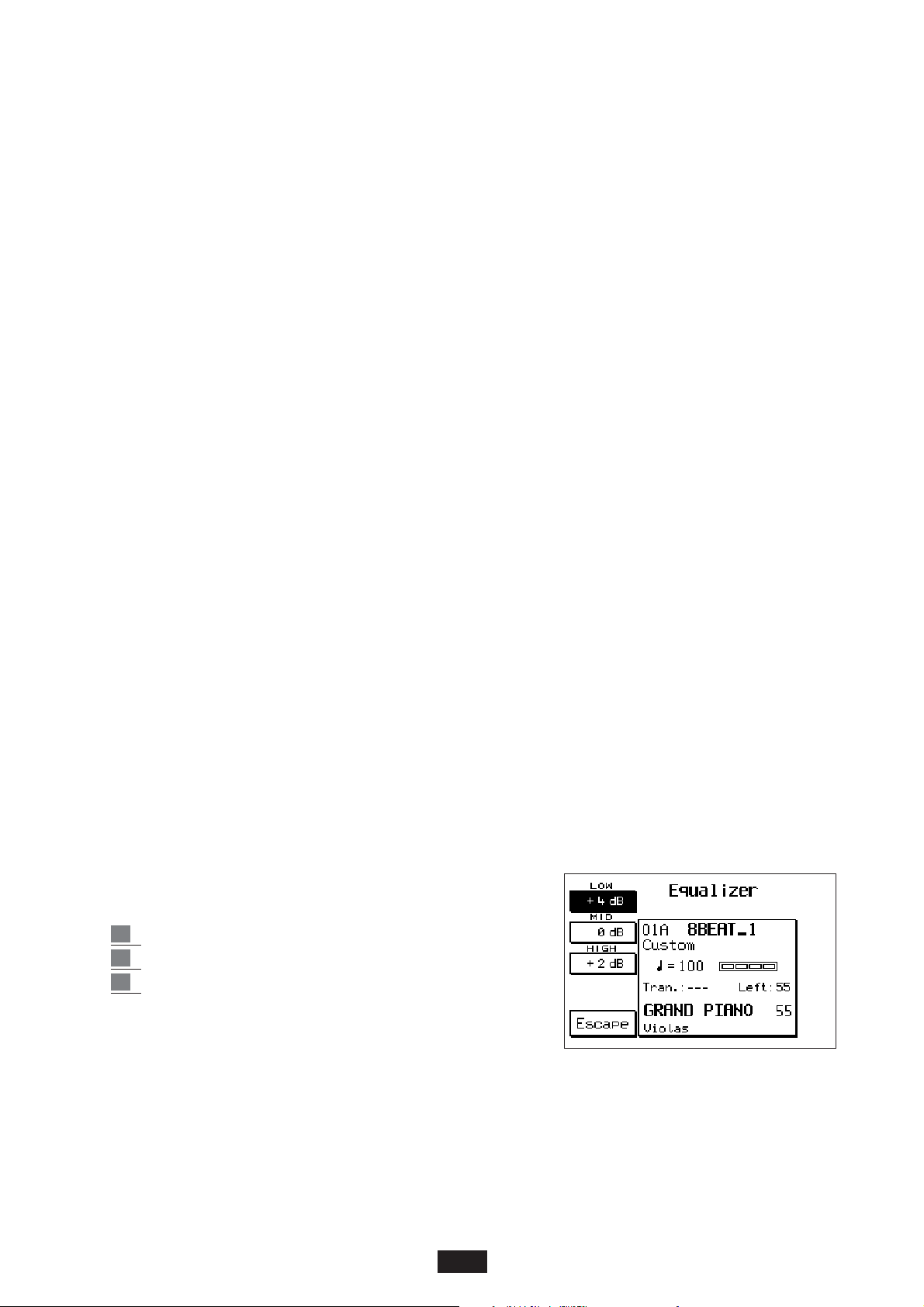
Level 1 / Level 2: questi 2 parametri (F1 e F 2) controllano il livello dell’ingresso Microfono stereo
in maniera separata per la parte 1 e 2. E’ possibile infatti collegare 2 Microfoni allo strumento per
mezzo dello speciale adattatore indicato nella Figura.
La spia luminosa Input Micro Overload situata nella parte destra del
pannello di lato a Registration evidenzia la saturazione dell’ingresso Micro. In questo caso
può essere utile ridurre il guadagno del Microfono (Gain) agendo sul potenziometro collocato
nel pannello anteriore.
Il volume delle parti 1 e 2 si modifica con i tasti Value + / -.
Pan 1 / Pan 2: (F 3 - F 4) controllo del Pan Pot sulle parti 1 e 2 del Microfono. Il valore si modifica
con Value + / -.
La funzione Music Vol (F5), permette di regolare il volume complessivo della tastiera lasciando
inalterato il volume del microfono. Il range va da 32 a 63.
Echo/Reverb 1 / 2: (F 6 - F 7) questi 2 parametri controllano separatamente la quantità
dell’Effetto Echo o Riverbero sui 2 Ingressi micro.
Premendo ripetutamente F 6 o F 7 si seleziona la parte 1 o 2 e con Value + / - si modifica il
valore dell’effetto.
Pitch Shift: effetto vocale di spostamento di 1 ottava dsull’Accordatura della Voce (+ / - 12). Il Pitch
Shift funziona esclusivamente sulla parte 1 del Microfono.
Dry: (F 9) questo parametro esclude gli Effetti Echo e Riverbero dal Microfono. Molto utile per pas-
sare dal ìcantatoî al ìparlatoî durante l’intrattenimento.
Active / Inactive: (F 10). Funzione di esclusione per il microfono, utile in particolare nel caso che
il microfono utilizzato non disponga di interruttore On / Off.
VOCALIZER
Si accede dal menu Effects premendo F5. Il Vocalizer è un effetto di Harmonizer professionale
(optional) che può essere applicato sullo strumento. E’ in grado di sintetizzare 3 Voci di armonizzazione sulla base della nota canta all’ingresso microfono e prevede numerose funzioni di
controllo quali Harmony type, Effects, Filter, Octave etc.Il kit Vocalizer viene fornito su richiesta e va installato all’interno della tastiera da personale specializzato seguendo le istruzioni allegate. Tutte le informazioni relative al funzionamento della sezione VOCALIZER sono contenute
in un apposito Manuale Instruzioni fornito insieme con il Kit Vocalizer ( optional ).
EQUALIZER:
Equalizzatore a 3 bande: Low, Mid, Hi. Per entrare nella funzione:
1 Entrare nel menu Effects con F 2.
2 Premere il tasto F 6.
3 Con i tasti F1, F2, e F 3 si seleziona la banda ;
con i tasti Value + / - si selezionano i valori da
2 a 12 dB + / -.
L’Equalizzatore agisce globalmente sullo strumento e
pertanto ha effetto sia in amplificazione esterna che in quella interna.La combinazione Equalizer
settata rimane in memoria fino allo spegnimento dello strumento, ma può essere memorizzata su
Registration e sulla funzione Power On Set Up.
CHORUS: per accedere agli effetti Chorus:
20
Page 24
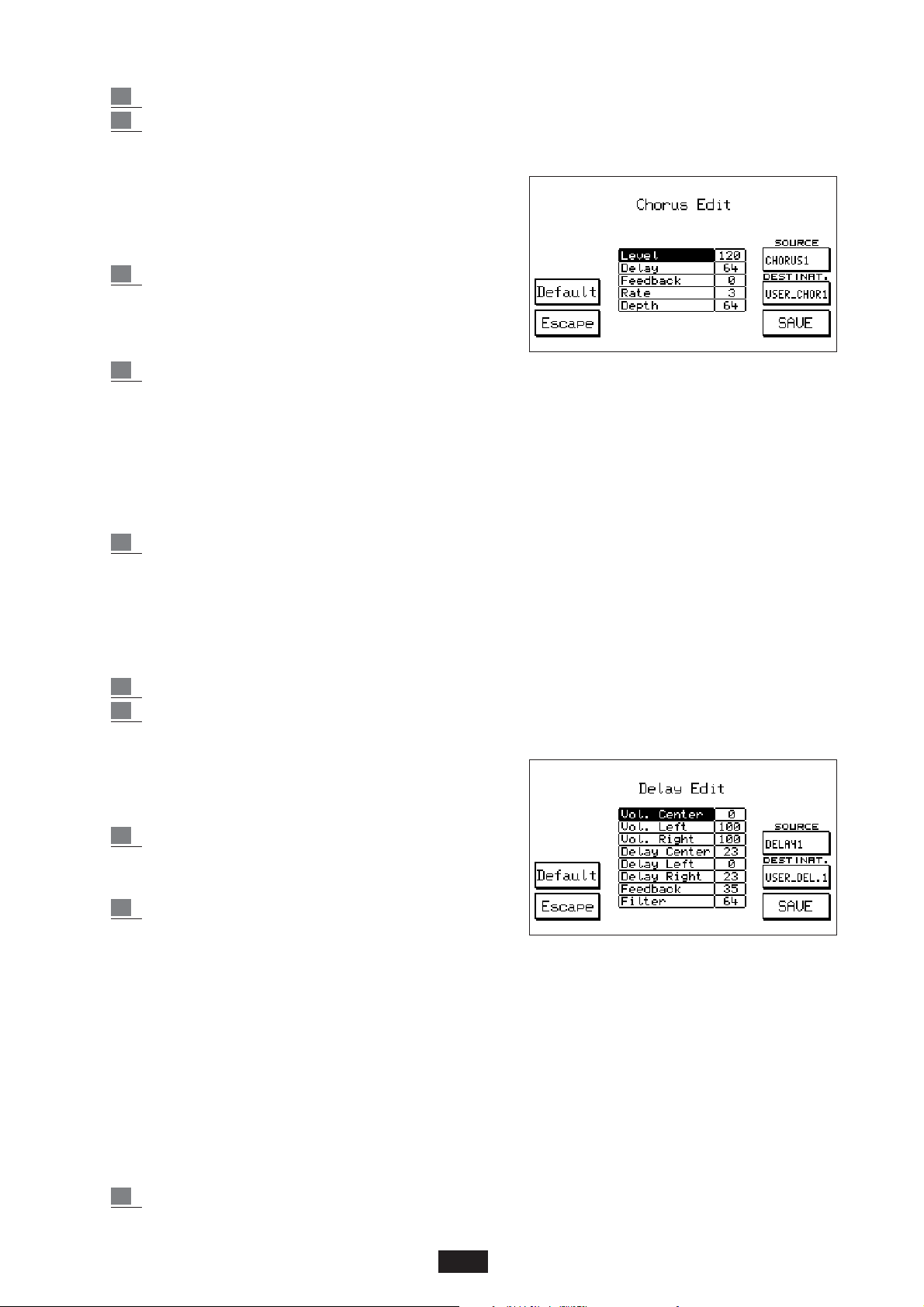
1 Nella schermata principale entrare nel menu Effects con F 2.
2 Premere il tasto F 7. Con i tasti Value + / - si selezionano i 12 tipi di Chorus disponibili:
CHORUS 1 - 5, FLANGER, SHORT DELAY, FEEDBACK, USER CHORUS 1 - 4.
Gli User Chorus sono 4 locazioni nelle quali è possibile
salvare fino a 4 effetti Chorus modificati dall’esecutore.
Per entrare nell’Edit del Chorus premere il tasto
F 10 - Edit.
3 I parametri F 8 e F 9 servono a selezionare
rispettivamente il Chorus da modificare (Source)
e lo User Chorus dove collocare il nuovo effetto
(Destination).
4 Con Cursor < > si selezionano i parametri e con Value + / - si modifica il valore:
Level: quantità globale dell’effetto.
Delay: lunghezza del ritardo.
Feedback: livello del ricircolo sul ritardo.
Rate: Velocità della modulazione.
Depth: Intensità della modulazione.
5 Per salvare il nuovo Chorus sullo User Chorus prescelto basta premere F 10 - SAVE.
6 Per uscire dall’Edit premere Escape - F 5.
La funzione Default - F 4 serve a ripristinare gli effetti Chorus della casa.
DELAY: per accedere agli effetti Delay:
1 Nella schermata principale entrare nel menu Effects con F 2.
2 premere il tasto F 8. Con i tasti Value + / - si selezionano i 12 tipi di Delay disponibili:
DELAY 1 - 8, USER DELAY 1 - 4.
Nelle 4 locazioni User si possono memorizzare gli effetti
Delay modificati dall’utente.
Per entrare nell’Edit del Delay premere il tasto F 10:
3 Con i tasti F 8 e F 9 si impostano il Delay da
modificare (Source) e la locazione User di
destinazione (Destination).
4 Con Cursor < > si selezionano i vari parametri
e con Value + / - si modifica il valore.
PoichÈ il Dealy funziona in stereofonÏa si possono controllare i seguenti parametri su Left
e Right:
Volume Center: livello centrale
Volume Left: livello della parte sinistra
Volume Right: livello della parte destra
Delay Center: quantità del ritardo al centro
Delay Left: quantità del ritardo sulla parte sinistra
Delay Right: quantità del ritardo sulla parte destra
Feedback: livello del ricircolo sui ritardi.
Filter. controllo di attenuazione del filtro sulle ripetizioni.
5 Per salvare il nuovo Delay premere F 10 - SAVE.
21
Page 25
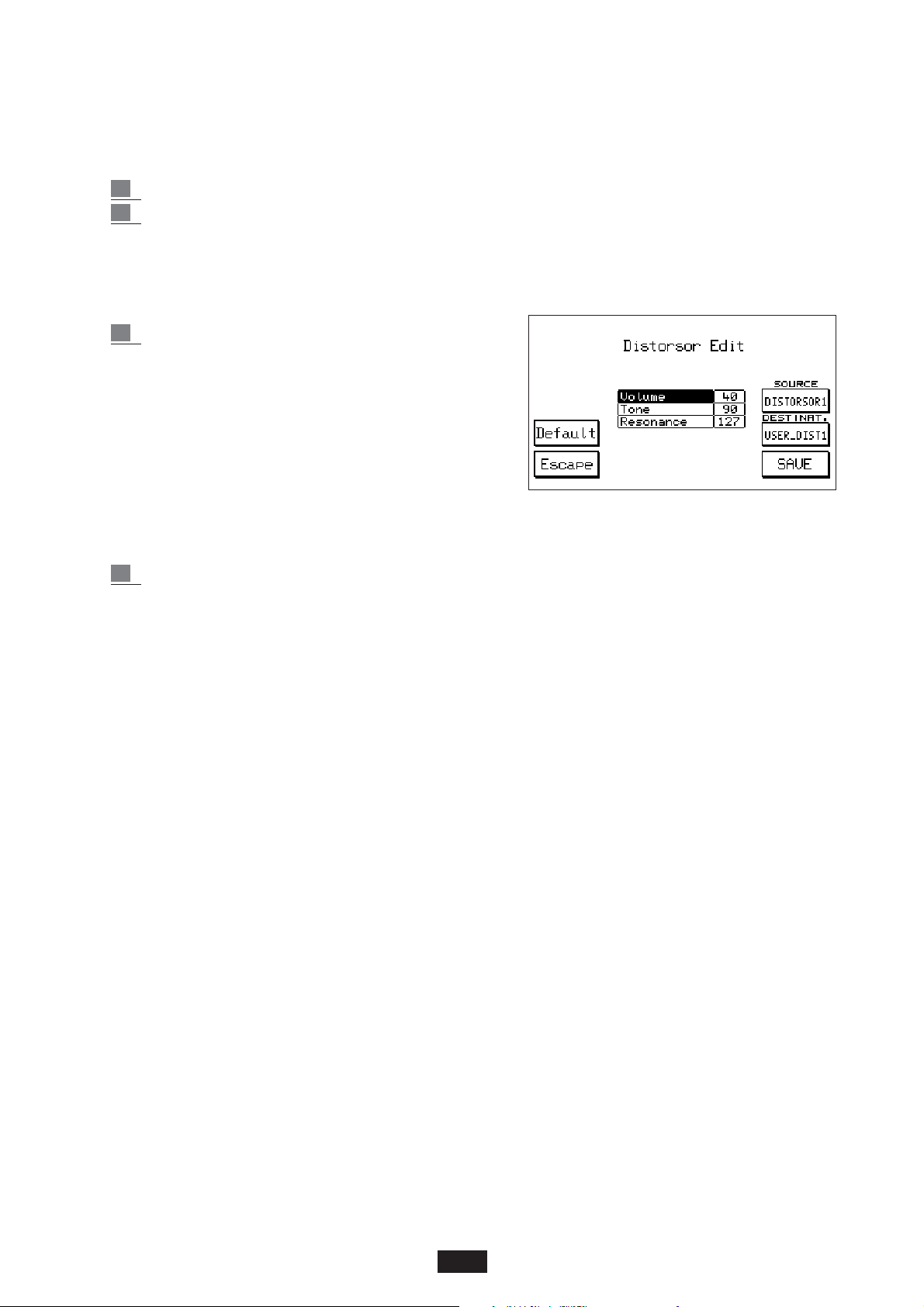
Con la funzione Default (F 4) è possibile richiamare i Delay originali della casa.
Per uscire dalla funzione premere F 5 - Escape.
DISTORSOR: per accedere agli effetti Distorsore:
1 Nella schermata principale entrare nel menu Effects con F 2.
2 Premere F 9 - Distorsor. Con i tasti Value + / - si selezionano i vari tipi di Distorsione
disponibili: Distorsor 1 - 8, User Distorsor 1 - 4.
Nelle 4 locazioni User Distorsor si possono
memorizzare 4 nuovi effetti Distorsore programma-
bili
. Per entrare nell’Edit dell’effetto premere il tasto
Edit - F 10:
3 Con il tasto F 8 - Source si seleziona l’effetto
Distorsore da modificare e con F 9 - Destination
si sceglie la locazione User sulla quale
memorizzarlo.
4 Con Cursor < > si selezionano i parametri e con
Value + / - si fissa il nuovo valore.
Volume: livello generale dell’effetto.
Tone: controllo del Filtro (Range 16 / 102)
Resonance: controllo di Risonanza (Range 24 / 127).
Con valore 127 la risonanza è a zero.
5 Per salvare il nuovo effetto Distorsore premere F 10 - SAVE.
Con la funzione Default - F 4 si ripristinano gli effetti Distorsore originali.
ROTOR: l’effetto Rotor è forse l’effetto più classico dell’Organo elettronico e viene ottenuto facendo
ruotare l’altoparlante di uno speciale amplificatore per Organo.
Con il tasto ROTOR ON s’inserisce l’effetto; con il tasto SLOW / FAST si controlla il cambiamento
della velocità.
Sulle seguenti Voci d’Organo dello strumento l’effetto Rotor non agisce: Leslies, Rock Organ,
Church Organ, Rotor B3, Positive, 2nd Perc., 3rd Perc.,Click.
22
Page 26
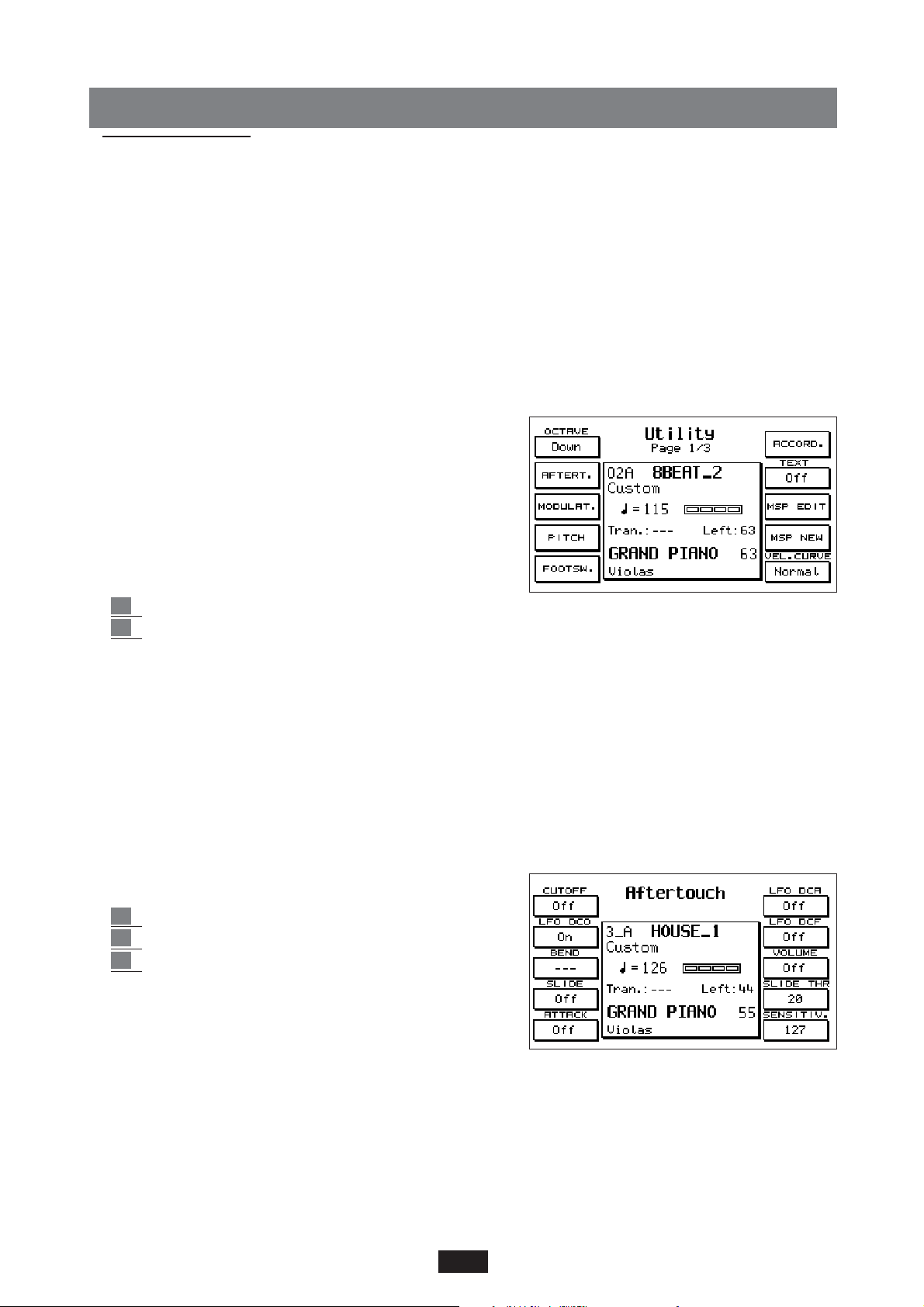
UTILITY
Premessa
Dalla schermata principale, premendo il tasto funzione F3, si accede alla sezione Utility, composta
da 3 pagine, ciascuna delle quali può essere selezionata mediante gli appositi tasti page> < in alto a
destra nel pannello frontale dello strumento.
La prima pagina, si presenta nel modo seguente: Al centro del display troviamo indicato lo style
corrente, il valore del tempo, del transposer, del livello dello split sinistro della tastiera , il suono
pricipale e quello secondario.
Tale visualizzazione rimane costante in tutte e 3 le pagine. Sul lato destro e sinistro del display compaiono delle funzioni associate ai rispettivi tasti , le quali variano da pagina a pagina.
PAGINA 1 UTILITY
OCTAVE (F1)
La funzione Octave inserisce la trasposizione immediata
di una ottava verso il basso o verso l’alto (+/- 12 semitoni)
su tutta la tastiera. Per inserire la funzione basta premere
il tasto Octave.
La selezione dell’ottava si ottiene nel modo seguente:
1 Premere il tasto F 3 - Utility.
2 Il cambio di ottava è associato al tasto funzione F 1. Down corrisponde all’ottava inferiore ;
Up all’ottava superiore.
E’possibile stabilire con la funzione Power On Set Up quale delle due opzioni Down e Up sia sempre abilitata all’accensione.(Vedi il paragrafo Power On Set Up).
L’opzione Down o Up dell’ottava può anche essere memorizzata in Registration.
AFTER TOUCH (F2)
A differenza del Key Velocity che controlla la velocità con la quale è premuto il tasto, l’After Touch
controlla la pressione esercitata sul tasto dopo che esso è arrivato a fine corsa: in pratica l’After
Touch entra in funzione quando si preme il tasto con una forza superiore a quella normalmente
richiesta per suonare.
Per accedere ai controlli dell’After Touch:
1 Inserire il tasto After Touch.
2 Premere il tasto F 3 - Utility.
3 Inserire la funzione After Touch con F 2.
Cut Off: controllo del Filtro associato all’After Touch.
Il parametro si inserisce con F 1.
Lfo Dco, Dcf, Dca: 3 controlli di modulazione associati
all’After Touch e relativi rispettivamente all’Oscillatore (Dco), al Filtro (Dcf) e all’ampiezza (Dca).
I 3 parametri si selezionano con i tasti F 2, F 6 e F 7.
Bend: con il Bend inserito l’After Touch provoca uno spostamento dell’accordatura verso l’alto o
verso il basso a seconda che il valore Bend sia positivo o negativo.Lo spostamento avviene per
semitoni, con un range di + / - 24 semitoni. Con il tasto F 3 si seleziona il parametro Bend e con
Value + / - si modifica il valore.
23
Page 27
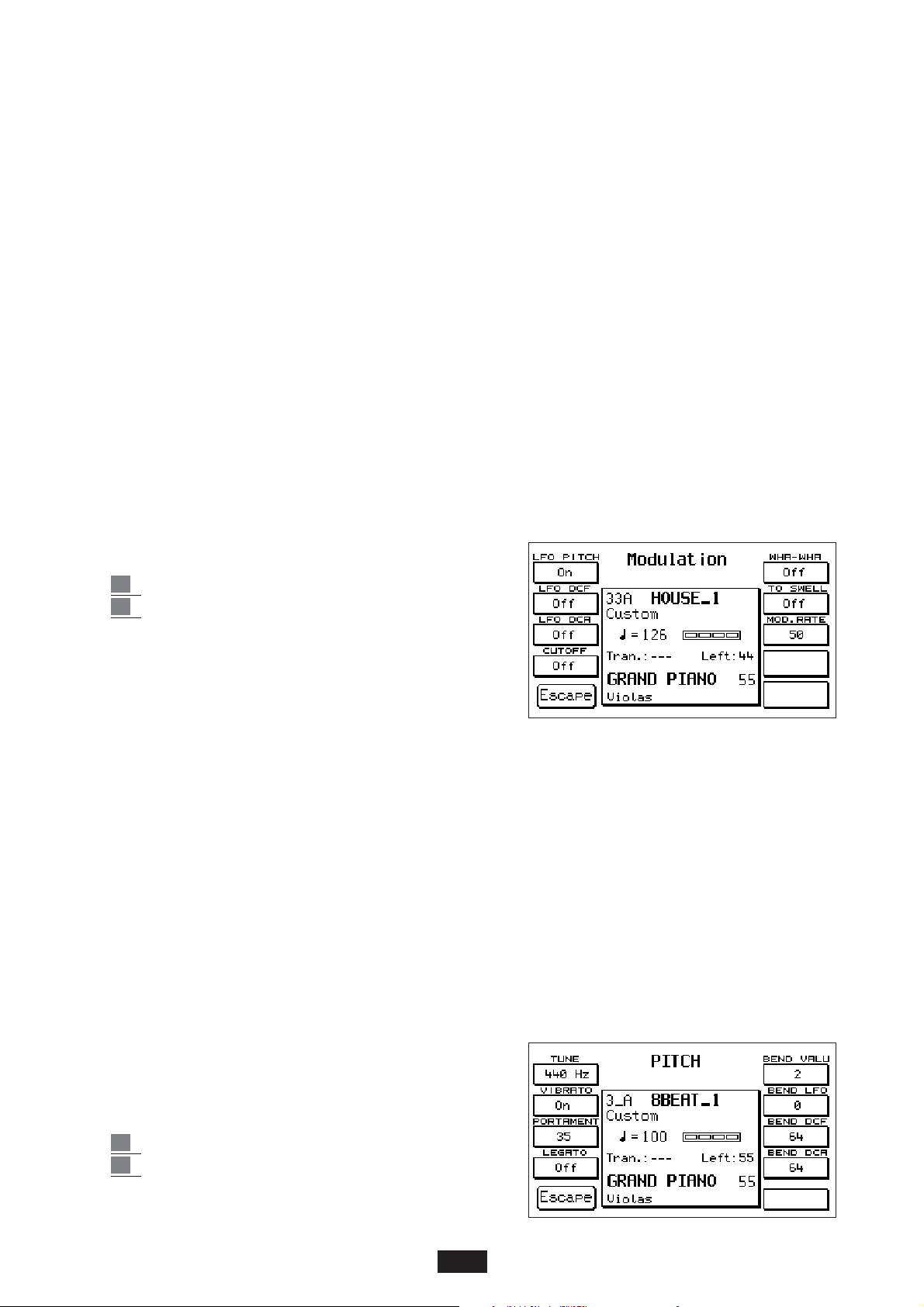
Slide: il funzionamento dell’effetto Slide (F 4) viene abilitato con il tasto After Touch inserito ma in realtà è
associato al Key Velocity della tastiera. Infatti basta suonare con forte dinamica per valutare subito l’effetto, il quale consiste in un aggiustamento molto rapido dell’accordatura nell’attacco del suono, molto
simile a quello che avviene comunemente nell’attacco di quasi tutti gli strumenti a fiato.
Lo Slide può essere utilizzato con successo per dare maggiore realismo ed incisività ai fraseggi della
linea canto in particolare con tutte le voci di Sassofono, Trombone, Clarinetto, Chitarra.
Slide Threshold (THR): questo parametro (F 9) controlla la soglia di Key Velocity oltre la quale
entra in funzione l’effetto Slide. Il valore si modifica con Value + / - e possiede un range da 0 a
64. Più basso è il valore, meno dinamica sul tasto è necessaria per attivare lo Slide. Il valore di
default è fissato su 25.
Attack: il parametro Attack (F 5) fa sÏ che tutti gli effetti collegati all’After Touch entrino in funzione con
una sorta di leggero e graduale ritardo.Tale funzione è utile per controllare in maniera molto accurata
l’espressività delle Voci al canto, soprattutto quelle non dotate di modulazione naturale campionata.
Volume: controllo del Volume assegnato all’After Touch. Il parametro si inserisce con F 8.
Sensitivity: questo parametro (F 10) controlla della sensibilità dell’After Touch. La sensibilità modi-
fica la quantità globale dei vari effetti associati all’After Touch, con un range da 0 a 127. Il valore
si seleziona con i tasti Value + / -. A valore 0 l’After Touch non è più apprezzabile.
MODULATION (F3)
Il menu Modulation controlla tutte le funzioni associate alla ruota Modulation: Lfo, Cut Off, Wha
Wha, Expression.
Per accedere al menu:
1 Premere F3 - Utility.
2 Pemere il tasto F3 - Modulation
Lfo Pitch, Dcf, Dca: la selezione On / Off di queste 3
funzioni si ottiene con i tasti F1 - F2 - F3.
Esse permettono di controllare rispettivamente tramite
la Wheel la Modulazione dell’LFO sull’Oscillatore,
sul Filtro o sull’Ampiezza. Per escludere il parametro LFO Pitch è necessario inserire prima uno
degli altri 2 LFO, oppure Cut Off oppure Wha Wha ; ciò allo scopo di lasciare sempre una funzione assegnata alla Wheel.
Cut Off: questo parametro (F 4) associa alla Wheel Modulation il controllo di apertura e chiusura
completa del Filtro. L’inserimento del parametro è controllato con F 4.
Wha Wha: controllo dell’effetto Wha Wha per mezzo della Wheel Modulation. Il parametro è abili-
tato con F 6. I due effetti Cut Off e Wha Wha sono autoescludenti.
To Swell: questa funzione trasferisce sul controllo del Pedale Volume (optional) tutti gli effetti sopra
elencati per la Wheel Modulation. Viene inserita con F 7. Ovviamente tale funzione È attiva solo
se il Pedale volume è collegato alla tastiera.
Modulation Rate: Controllo di velocità della Modulazione per i tre effetti LFO associati alla Wheel
Modulation. Il parametro si inserisce con F 8 ed il valore si controlla per mezzo dei tasti Value + / -.
PITCH (F4)
Il menu Pitch controlla gli effetti assegnati alla Ruota
Pitch ed altre funzioni connesse con l’Accordatura quali
Tune, Vibrato, Portamento e Legato.
Per accedere al menu Pitch:
1 Premere il tasto F3 - Utility.
2 Premere il tasto F4 - Pitch.
24
Page 28
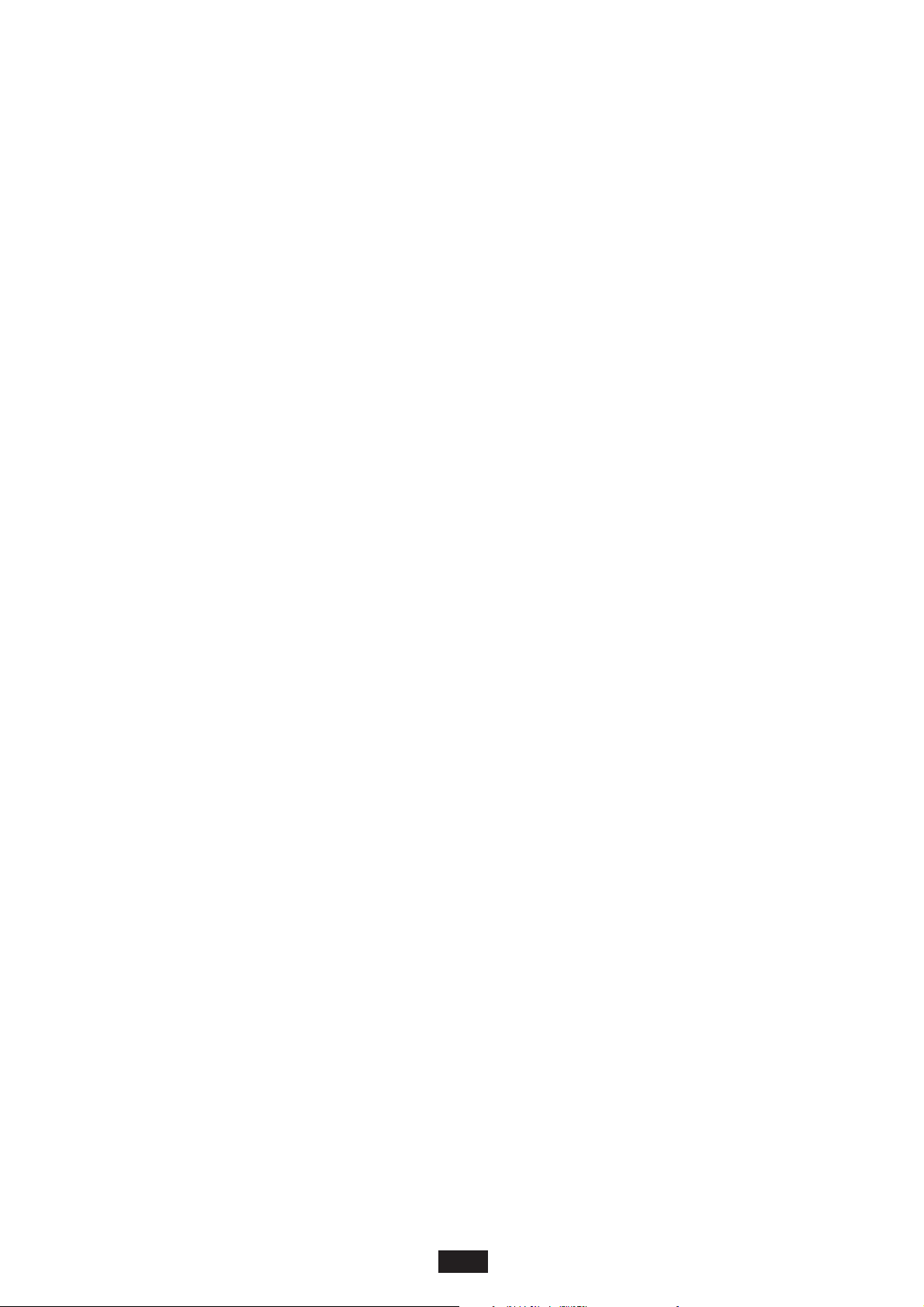
Tune: Il Tune controlla l’Accordatura generale dello strumento con una escursione di + / - 100
cents, ovvero +/- 1 semitono.Per modificare l’accordatura premere F1 e agire su Value + / -.
Premendo contemporaneamente i due tasti Value si ritorna all’accordatura standard 440 Hz.
Vibrato: questo parametro serve a disattivare il Vibrato dalle Voci che ne sono provviste.
Nota: Alcune Voci dello strumento sono state campionate con il Vibrato naturale dello strumento ;
su queste voci l’esclusione del Vibrato non ha ovviamente alcuna efficacia.
Per disinserire il Vibrato basta premere F 2.
Portamento: questo parametro controlla la velocità dell’effetto Portamento. Il valore si modifica
con i tasti Value + / -.
Legato: con la funzione Legato in posizione On (F4) il Portamento si trasforma in modo Mono ed è
quindi operativo su di una sola Voce. Per ottenere l’effetto Legato fra due note occorre che una
delle due note rimanga sempre premuta. Il Legato può essere molto interessante per simulare il
fraseggio di alcuni strumenti tradizionali solisti quali Violino, Tromba, Trombone etc.
Bend Value: questo parametro (F 6) controlla l’escursione del Pitch Bend espressa in semitoni.
La ruota Pitch spostata verso l’alto (Up) alza l’intonazione, mentre verso il basso (Down) la
abbassa. Il valore standard è 2 semitoni +/- ed il range max. consentito è di + /- 24 semitoni.
Per assegnare un valore diverso agire sui tasti Value + / -. Le seguenti funzioni permettono di
associare alla ruota Pitch alcuni interessanti controlli riguardanti l’LFO, il Filtro e l’Ampiezza.
Bend LFO: controllo della quantità di LFO assegnato alla ruota Pitch. Il valore si modifica con
Value + / -.
Bend DCF: controllo del Filtro associato alla ruota Pitch. Il valore si modifica con i tasti Value + / -.
Muovendo verso l’alto il Filtro della Voce si apre ; muovendo verso il basso il Filtro si chiude.
Con valore 127 si ha l’escursione di Filtro massima ; il valore 64 corrisponde al valore standard.
Bend VCA: controllo dell’ampiezza del suono associato alla ruota Pitch. Il valore si modifica con i
tasti Value < >. Con valore 127 si ha l’escursione massima dell’ampiezza; il valore 64 corrisponde
al valore standard.
FOOTSWITCH (F5)
Questa funzione da accesso ad una sottopagina dedicata al controllo del pedale descritta nell’omonima sezione della presente specifica.
ACCORDION (F6)
Questa funzione da accesso ad una sottopagina riservata alla fisarmonica descritta nella sezione
Accordion del presente manuale.
TEXT (F7)
Premendo ripetutamente F7, è possibile selezionare la grandezza del carattere usato dal testo (font 1
/ font 2), oppure escludere la visualizzazione del testo durante l’esecuzione.
MSP EDIT, F9 MSP NEW (F8)
Queste due funzioni riguardano i Multisample e quindi sono descritte nela sezione Sampler del presente manuale d’uso.
Vel. Curve (F9)
premendo ripetutamente F10 è possibile scegliere tra 6 curve di risposta dinamica alla tastiera connessa al MIDI In 2. Normal. Hard1. Hard2. Fixed.Soft1.Soft2. Impostando la curva fixed è possibile stabilire, mediante i tasti value+- il valore di Key Velocity fisso che lo strumento spedisce al generatore sonoro in risposta ai messaggi di nota ricevuti.
25
Page 29
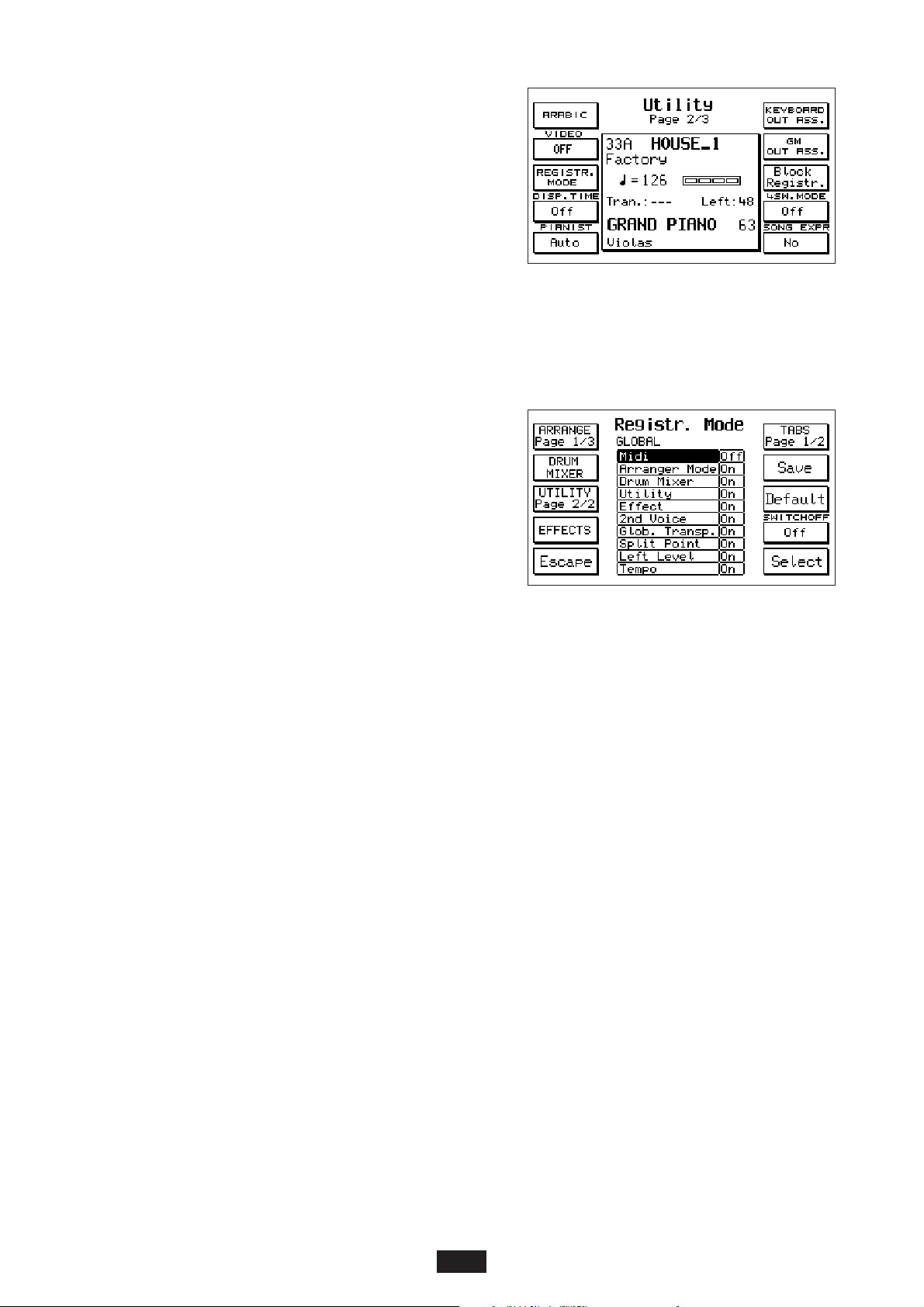
PAGINA 2 UTILITY
Nella Pagina 2 , le funzioni sono:
ARABIC (F1)
Premendo il tasto si accede ad una sottopagina in cui è
possibile modificare l’accordatura standard dello strumento adattandola ai tipi di accordatura usati nei paesi
arabi. A questa sottopagina è dedicato appositamente il
capitolo ARABIC.
VIDEO (F2)
Attivando col tasto F2 il riquadro con la scritta Video , è possibile , mediante i tasti value+- impostare il settaggi della scheda video opzionale.
REGISTRATION MODE (F3)
In Registration Mode è possibile scegliere tutti i tipi di
parametri che possono essere assegnati alle Registration
(Block o Single).
La prima schermata si presenta al centro con l’elenco
Global delle funzioni . Questa è la schermata principale,
alla quale si ritorna sempre dopo aver scrollato tutte le
varie pagine dei sottomenu disponibili.
In generale :
1 – Per selezionare le varie funzioni si agisce con i tasti CURSOR.
2 – Con F 10 – SELECT si sceglie la condizione On / Off.
3 – Con F7 – SAVE si conferma la configurazione che può essere memorizzata in Registration.
Utility Page 2/2: Premendo successivamente F 3 si scrollano sul Display 2 schermate che elencano
molte funzioni tastiera e vari controlli. In posizione ON è abilitata la loro memorizzazione in
Registration. Per escluderle basta selezionare la funzione con Cursor , settare con Select su Off e
quindi premere Save per confermare.
Per default sono in posizione Off le funzioni Midi, Footswitch e Accordion, in quanto l’esecutore
può trovare utile che tali parametri rimangano configurati sempre allo stesso modo indipendentemente dalla Registration inserita.
Arrange Page 3/3: Premendo ripetutamente F 1 si può accedere a tre schermate che elencano
quali funzioni dell’Arranger possono essere memorizzate o meno in Registration.
Drum Mixer: questa funzione permette di abilitare o meno su registration la memorizzazone di
tutti i parametri che riguardano il Drum Mixer, ovvero l’esclusione On/Off , i volumi, gli effetti
etc. dei gruppi percussivi.
Effects: Elenco di tutti gli Effetti memorizabili in Registration.
Tabs Page 2/2: Elenco dei tasti la cui condizione acceso / spento può essere salvata su Registration.
Default: la funzione Default ( F 8 ) ripristina la configurazione Registration Mode originale della
casa.
Switch off: questa utile funzione ( F 9 ) spegne automaticamente il led luminoso del tastino
Registration dopo alcuni istanti.
Ciò serve ad evitare che involontariamente venga selezionata una nuova Registration anziché un
nuovo Style mentre il ritmo è in funzione.
Le due sezioni Style e Registration infatti utilizzano la stessa tastiera numerica 0 – 9 per la selezione.
DISP.TIME (F4)
26
Page 30
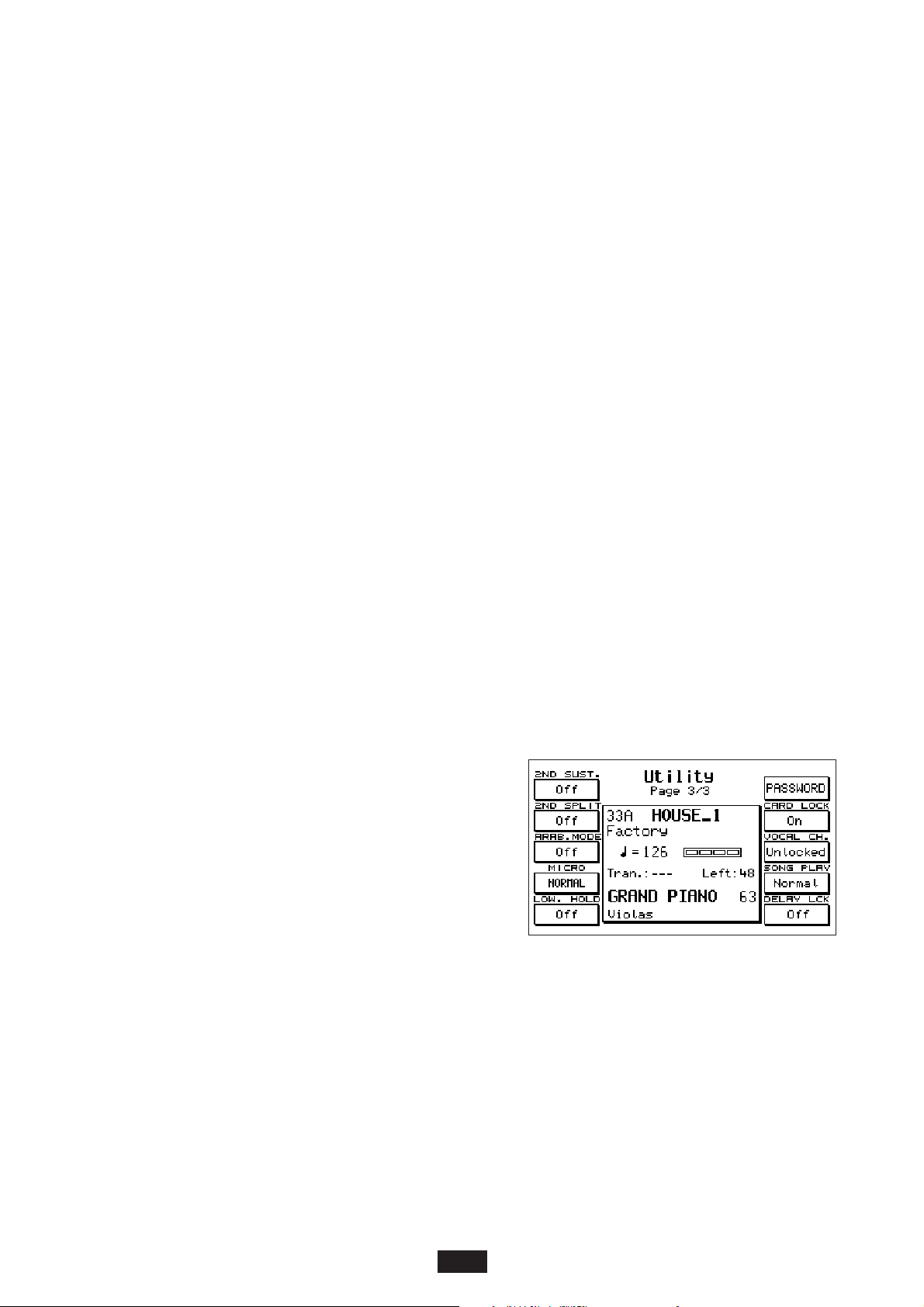
mediante questa funzione è possibile impostare con i tasti value+- il tempo di permanenza delle
schermate nel display.
PIANIST (F5)
Questo tasto, premuto ripetutamente consente di selezionare il modo Automatic o il modo Normal
per la funzione Pianist. Per ulteriori dettagli sulla funzione Pianist rimandiamo alla sezione Pianist
all’interno del capitolo riguardante gli Styles e l’Arranger.
KEYBOARD OUT ASS (F6)
Questo tasto premette l’accesso alla pagina che gestisce l’invio delle note suonate sulla tastiera alle 4
uscite audio dello strumento. Per i dettagli consultare il capitolo Out Assign.
GM OUT ASS. (F7)
Mediante questo tasto si accede alla pagina che assegna le uscite separate alle 16 parti GM. Per i dettagli consultare il capitolo Out Assign.
BLOCK REGISTRATION (F8)
Con questo tasto si seleziona il tipo di registration corrente (Block o Single).
4SW. MODE (F9)
Questa particolare funzione serve nel caso di collegamento dello strumento con Pedaliera Midi SOLTON e con lo speciale pedale per chitarristi a 4 interruttori per cambio tonalità .
Quando il parametro è in posizione ON, ogni nuovo cambio di tonalità rimane in memoria anche se
il relativo interruttore non viene tenuto premuto.
In posizione OFF invece , la variazione di tonalità rimane operativa solo per il tempo in cui l’interruttore è premuto, dopodichè ritorna in tonalità Maggiore.
SONG EXPRESSION (F10)
Questa funzione , quando è impostata in YES mediante la pressione del tasto F10, permette di controllare durante l’esecuzione il livello globale della Song
per mezzo del Pedale d’espressione.
PAGINA 3 UTILITY
Nella pagina 3 le funzioni sono:
2ND VOICE SUSTAIN ON/OFF (F1)
Abilita o disabilita il controllo del Sustain a pedale sulla
2nd Voice
2ND VOICE SPLIT ON/OFF. (F2)
Questa funzione permette di determinare un punto di split per la sola 2nd Voice . Il punto di split si
fissa premendo F 2 e suonando un tasto della tastiera.
ARAB.MODE. (F3)
Rende possibile la selezione degli Styles tramite una sola cifra che indica le unità. Per selezionare il
numero della decina occorre premere insieme il tasto Count In ed il numero desiderato. Quando
Arab. Mode è attivo, la normale funzione di COUNT IN viene disattivata.
27
Page 31

28
MICRO DRY ON STOP/ NORMAL. (F4)
Selezionando Dry On Stop, si toglie l’effetto sul microfono ogni volta che l’arranger viene fermato
con il tasto Stop. Normal : è la condizione standard.
LOWER HOLD ON/OFF. (F5)
Abilita o disabilita il funzionamento della memoria sui 2 Lower in posizione di Stop.
F6: PASSWORD. (F6)
Permette di assegnare una Password personale ai tutti i Folders dell'Hard Disk . La funzione serve
per i Folders i quali siano già stati preventivamente bloccati per mezzo della funzione LOCK. ( Vedi
funzioni DISK ) . Con la Password infatti tali Folders risultano ulteriormenete protetti contro operazioni di cancellazione, scrittura e copia da parte di terzi in quanto per poter disattivare il dispositivo di Lock è necessario prima scrivere la propria Password.
La Password può essere assegnata al Folder dell’Hard Disk attivo al momento dell’operazione nel
modo seguente :
1) – Premere F 1- Modify. Se nel Folder non esiste ancora una Password, basta scrivere il nuovo
nome nella riga NEW. Il nome deve essere composto da max. 6 lettere. Per confermare premere F
10 – Confirm.
2) – Se esiste una veccia Password e si intende modificarla. occorre prima scrivere nella riga HOLD
il vecchio nome e quindi nella riga NEW il nuovo e poi confermare.
CARD LOCK . (F7)
Funzione di protezione contro la scrittura accidentale della Flash Card.
VOCALIZER CHANNEL LOCKED / UNLOCKED. (F8)
Possibilità di bloccare il modo Vocalizer su di un certo Canale Midi . La funzione può essere molto
utile nel caso si disponga di parecchi Midifiles aventi la traccia Vocalizer su di un Canale Midi particolare (ad es. 05).In questo caso infatti, senza questa funzione, si sarebbe costretti ad impostare il
Vocalizer su quel Canale Midi ad ogni nuova Song. La selezione del modo Vocalizer può essere fatta
all’interno del General Midi (GM) per mezzo della funzione PART MODE – F8 (Voice, Drum Set,
Groove, VOCALIZER).
Si accede alla funzione Lock – Unlock per il Canale Midi del Vocalizer tramite il tasto F8 all’interno
del menu Utility – Pag 3 .
SONG PLAY NORMAL/FAST: (F9)
Selezione per il tempo di accesso al Midifile su Hard Disk . In posizione NORMAL il tempo di
accesso è quello abituale dello strumento ; in posizione FAST invece il Midifile parte immediatamente dalle prime note della sequenza, ignorando le eventuali 1 o 2 misure iniziali e consentendo
così un più rapido aggancio tra una Song e la successiva.
F10: DELAY LOCK: (F10)
Permette di bloccare il tipo di Delay attivo al momento.
Page 32

STYLES
La sezione Styles controlla tutto l’Accompagnamento Automatico dello strumento ed è composta
dalle seguenti sezioni principali:
- FACTORY STYLES: 198 Styles originali suddivisi in 2 banchi (A / B).
- CUSTOM STYLES : Copia esatta dei Factory Styles, ma con possibilità di Editing e di memorizzazione da parte dell’utente.
- PATTERNS: Styles liberamente programmabili.
La sezione Factory comprende 198 Styles divisi in 2 banchi di 99 Styles ciascuno.(A e B). La lista
degli Styles è visibile sulla parte alta della tastiera.
Nel Banco A sono raggruppati prevalentemente Styles contemporanei ; nel banco B per lo più Styles
ballabili, latini e folkloristici.
La lista completa degli Styles è disponibile alla fine del manuale.
Per selezionare uno Style:
1 Selezionare il Banco con il tasto Bank A / B. Se il led è acceso è in funzione il Banco B.
2 Comporre il numero dello Style utilizzando la tastiera numerica 0 - 9.
Il nome dello Style selezionato compare sul Display in alto a sinistra.
Struttura dello Style
Ciascuno Style è composto da 8 sezioni Strumentali Automatiche più 2 sezioni manuali (Lower).
Drums
Groove
Bass
Chord 1 (Chords)
Chord 2 “
Chord 3 “
Chord 4 (Orchestral)
Chord 5 “
Lower 1 (Accordo manuale)
Lower 2 “
Le varie parti che compongono l’Arrangiamento sono:
4 Arranger: A, B, C e D
3 Fill Ins
1 Break
3 Intros
3 Endings
Controlli di Volume
Nella schermata principale, nella parte inferiore del Display, sono ben visibili i controlli di Volume
dell’Arranger unitamente al controllo di volume della parte Right. Il Volume sulle singole parti si
controlla per mezzo delle coppie di tasti posti alla sinistra del pannello. La sezione Chords controlla
globalmente il volume dei primi tre Accordi (1, 2 e 3), mentre la sezione Orchestral controlla il
volume degli Accordi 4 e 5. (Controlli individuali sono possibili all’interno del menu Arrange
View). Premendo i due tasti Volume contemporaneamente si azzera il Volume.
Il potenziometro a slider Master regola il volume generale di tutto lo strumento.
Left Level: controlla globalmente il Volume di tutta la sezione automatica. Il valore è indicato sul Display
accanto alla scritta Left level e si può modificare agendo sui tasti < > Value / Balance. Il valore di Left
Level può essere memorizzato per ciascuno Style nella sezione Custom Style.
29
Page 33

Tempo: Il Tempo è controllato per mezzo dei 2 tasti Slow e Fast con un range che varia da 40 a 250
battiti al minuto. Premendo contemporaneamente i due tasti Slow / Fast il tempo si blocca sul
valore attivo in quel momento: la condizione è evidenziata sul Display con un asterisco a sinistra
del valore Tempo. Per sbloccare occorre premere di nuovo insieme i 2 tasti.
Start: Comando di partenza e arresto dello Style.
Hold: funzione di Memoria per l’Arranger.
Count In / Restart / Pause: questo tasto controlla 3 funzioni diverse:
Count In: consiste in una misura a vuoto eseguita con lo Stick prima che parta lo Start. Viene atti-
vato premendo il tasto in posizione di Stop. Se il tasto Jump è inserito, è possibile attivare il
Count In e subito dopo premere Intro in modo da ottenere in successione Count In e Intro.
Restart: se il tasto Restart viene premuto mentre lo Style è in funzione, lo Style ripartirà sempre
dallo step iniziale indipendentemente dal punto in cui si trova.
Pause:funzione di Pausa durante il riascolto della Song. Funziona soltanto quando il tasto Song
Play inserito.
Key Start: Con lo Style in posizione di Stop e con il Key Start acceso, l’Arranger comincia a suonare
appena si preme un accordo sulla tastiera. Se c’è il tasto Hold inserito, l’Arranger continua a suonare anche dopo il rilascio dei tasti.
Key Stop: Con il Key Stop inserito, l’Arranger comincia a suonare appena si imposta un accordo
sulla tastiera esattamente come il Key Start; se l’accordo viene tenuto per circa mezzo secondo
con il tasto Hold inserito, rimane ugualmente in memoria anche dopo il rilascio dei tasti.
E’ possibile controllare esattamente il tempo di attesa necessario per questa funzione per mezzo
del parametro Sync Time, nel modo seguente:
1 Nella schermata principale premere il tasto F 4 - Arrange Mode
2 Premere il tasto Page >.
3 Il parametro F 3 inserisce la funzione Sync Time. Con Value + / - si può modificare il valore
espresso in millisecondi. Più il valore è alto, più a lungo occorre tenere premuto l’accordo
prima di poterlo rilasciare.
Nei casi musicali che richiedono stacchi rapidi (ad es. Tango) possono essere consigliabili i valori
più bassi (ad. 200 o 300 ms); nelle canzoni lente (ad es.16 Beat) probabilmente è meglio scegliere valori più alti come 500 o 600 millisecondi.
Premendo insieme i tasti Value + / - si ripristina il valore standard 400 ms.
Key Start + Key Stop: con entrambi i tasti Key Start e Key Stop inseriti e lo Style in posizione di
Stop, l’Arranger parte appena si tocca la tastiera e si arresta appena i tasti vengono rilasciati.
Fill Ins 1, 2, 3: sono variazioni dello Style della durata di 1 misura aventi carattere di breve rilancio ritmi-
co armonico. Premuti in condizione di Stop i Fill Ins possono essere utilizzati anche come Intros.
Break: il Break è una battuta musicale di arresto parziale o completo per tutto l’arrangiamento.
Jump: la funzione Jump serve ad ottenere alcuni effetti particolari in combinazione con i Fill Ins e
con l’Intro / Ending:
Jump + Fill Ins: Con Jump inserito e lo Style in funzione, ogni volta che si premono i Fill Ins 1 e 2
l’Arranger si sposta in maniera ciclica da A verso D. Se si preme il Fill 3 l’Arranger si sposta in senso
opposto da D verso A. Quando si attiva il Break l’Arranger non subice variazioni.
Jump + Intro/Ending: Con Jump inserito in posizione di Stop se si fa partire l’Intro viene eseguita l’Ending corrispondente.
Con il Jump inserito in posizione di Start, se si fa partire l’Ending verrà eseguita l’Intro corrispondente dopodichÈ lo Style continua.
Jump + Count In: Con il Jump inserito in posizione di Stop, se si premono prima Count In e e
poi Intro questi verranno eseguiti in successione.
30
Page 34

Intro / Ending: l’Arranger prevede 3 Intro e 3 Ending.L’Intro 1 / Ending 1 sono in larga parte
programmati senza cambiamenti di accordo per cui l’esecutore può risolvere l’armonia come
meglio preferisce. Intro / Ending 2 e 3 sono invece programmati con variazioni di armonia al
loro interno e pertanto non è consigliabile cambiare accordo durante la loro esecuzione.
Dopo l’Intro l’Arranger si predispone sempre su Arrange A, a meno che durante l’Intro non venga
selezionato un Arrange diverso.
Fade Out: il Fade out inserisce l’effetto ” sfumando ”, ovvero attenua gradualmento fino allo zero il
volume generale dello strumento.
Lock: la funzione Lock serve a bloccare in maniera differenziata l’arrangiamento delle sezioni
Batteria, Basso e Accordi in modo tale che passando da un Arrange all’altro il disegno di quella
sezione rimanga inalterato. Tale funzione permette di intervenire in maniera molto personale
sullo Style creando combinazioni originali tra i vari Arranger.
Per attivare la funzione Lock basta scegliere prima l’Arranger e quindi inserire i tasti DRUM,
BASS o CHORDS a seconda della sezione che si vuole bloccare.
Cambiando i vari Arrange si noterà che la sezione con il Lock inserito non subirà alcuna variazione.
PIANIST: la funzione Pianist modifica automaticamente lo split della tastiera trasformandola in una
tastiera unita di tipo Pianoforte. In questa condizione è possibile controllare l’Arrangiamento
Automatico suonando a due mani sulla tastiera.
Esistono 2 modi di funzionamento Pianist: Auto e Standard. Alla selezione si accede premendo
F3 - Utility, Page > e quindi F5 Auto - Standard.
Auto: E’ il modo attivo per default. In modo Auto basta comporre un accordo di almeno 3 note su tutta l’e-
stensione della tastiera. Appena riconosciuto l’accordo è possibile suonare il canto a una o due note con il
Pianoforte mentre l’accompagnamento automatico rimane fermo sull’ultimo accordo premuto.
Standard: Il modo Standard si ottiene con l’ausilio del Pedale Sustain. Se si preme il Sustain imme-
diatamente dopo aver impostato un accordo sulla tastiera, l’Arrangiamento resta bloccato in
memoria con quell’accordo fino a che il pedale Sustain rimane premuto.
Pianist Sustain: Pianist Sustain: questa funzione serve ad attivare o meno l’effetto Sustain sul
pedale mentre è inserito il modo Pianist. Per selezionare la funzione premere F4 - Arrange Mode,
Page > e quindi F 7.
Manual Bass: questa funzione permette di suonare il Basso in modo manuale. Ogni volta che si
inserisce il Basso manuale vengono esclusi i 2 accordi Lower e tutto l’Arrangiamento.
To Lowest: questa funzione fa sÏ che il Basso Automatico esegua il suo giro armonico partendo sempre dalla
31
Page 35

nota più bassa tra quelle che compongono l’accordo e non dalla nota fondamentale dell’accordo riconosciuto.
To Root: la funzione Bass to Root riconduce tutte le note di Basso automatico alla nota fondamentale
dell’accordo, indipendentemente dalle note o dai giri armonici programmati nell’Arrange.
La funzione LEFT PR.CHANGE.
Questa funzione permette l’attivazione differenziata dei
Program Changes sulla sezione Arranger quando la tastiera funziona con la Simm caricata e la Card inserita. Si
accede a questa funzione premendo F9 – Drum Set . In
corrispondenza di F8 troviamo l’opzione ARRANGE TO,
la quale permette di selezionare le 3 possibilità di assegnazione per i Program Changes sull’Arranger :
INTERNAL ( Suoni Interni )
RAM ( Suoni della Simm )
CARD ( Suoni della Card ). Questa opzione compare solo quando la Card è inserita nell’apposito
slot. La selezione si effettua premendo ripetutamente il tasto F8 .In posizione Internal l’Arranger
accetta come Program Change i suoni interni, in posizione Simm l’Arranger accetta come Program
Change i suoni contenuti nella Simm, in posizione Card quelli contenuti nella Card.
32
Page 36

33
ARRANGER
Ogni Style è formato da 4 Arrangiamenti, A, B, C e D. A corrisponde all’inizio della canzone, B e C
sono variazioni intermedie e D è lo Style nella sua forma più completa.
ARRANGE MODE: il menu Arrange Mode controlla molte funzioni relative al funzionamento
dell’Arranger. E’articolato su due pagine.Per accedere alla pagina 1 dalla schermata principale
basta premere F4 - Arrange Mode,da qui, mediante il
tasto page> si può passare alla pagina successiva per
poi ritornare alla pagina 1 mediante la pressione del
tasto page<.
PAGINA 1
Lower 1- 2 Hold: con i tasti F 1 e F 2 si inserisce o
disinserisce la Memoria nei 2 Accordi manuali Lower. Per
default la memoria è abilitata solo su Lower 1.
Lower 1- 2 Octave: con i tasti F 3 e F 4 si seleziona la
funzione e con Value + / - si sceglie l’ottava (da 1 a 3) per i 2 Accordi Lower.
Bass+Lower: quando la funzione è inserita (F 5), ogniqualvolta lo Style si trova in condizione di
Stop nella parte Arranger suonano i 2 Accordi Lower insieme al Basso Manuale, consentendo di
proseguire l’armonia in modo non automatico.
Bass Sustain: controllo del Sustain sul Basso Manuale. Con F 6 s’ inserisce il parametro e con
Value + / - si modifica il valore. Quando è inserita la funzione Bass + Lower il Sustain viene spostato automaticamente sul valore 20.
Bass Octave: controllo dell’ottava del Basso Manuale. Con F 7 si inserisce la funzione e con Value
+ / - si modifica l’ottava (+/- 3).
Right Swell: questa funzione (F 8) permette di controllare con il Pedale Volume unicamente il
volume della parte Canto (Right). La sezione Arranger suonerà a volume costante con lo stesso
livello attivo al momento dell’inserimento della funzione Right Swell.
Pedalboard: nel caso di collegamento della Pedaliera Midi Mod. SOLTON K 8 questo parametro permet-
te di abilitare il funzionamento della sezione Arranger sulla Pedaliera. Per inserire il modo Pedalboard,
si prema F4 - Arrange Mode e quindi il tasto F9. Per un corretto funzionamento sarà necessario settare
il Canale Midi RX (Ricezione) della sezione Left (che controlla globalmente gli Accordi automatici)
sullo stesso canale di trasmissione della pedaliera Midi (nel caso della Pedaliera SOLTON il Canale di
trasmissione per default è il canale Midi 02). Premendo il tasto MANUAL si otterrà sulla pedaliera il
funzionamento del Basso in modo manuale ovvero di tipo organistico. Ovviamente la Pedaliera esegue
normalmente soltanto accordi precostituiti di tipo Maggiore. Le variazioni di tonalità si possono ottenere in 2 modi: con gli interruttori a pedale (Vedi Footswitch FS 13 e FS 6) o mediante uno speciale pedale a 4 interruttori per chitarristi (Mod. 9AC101). Per il
funzionamento con il pedale Mod. 9AC101 è prevista una
speciale funzione denominata 4Switch Mode, la quale fa sì
che gli accordi non rimangano in memoria dopo ogni
variazione di tonalità ma bensì ritornino sempre automaticamente in Maggiore. Per accedere alla funzione 4Switch
Mode premere F3 - Utility, premere Page > per passare alla
pagina 2 Utility e quindi premere F9.
Bass to Pedal: questa funzione svincola il Basso
Automatico dalla tastiera per assegnarlo solo alla Pedaliera e può essere utile nel caso del modo
Pedalboard, se si vogliono controllare gli accordi automatici dalla tastiera ed il Basso automatico
da Pedaliera. Per inserire la funzione si prema F4 - Arrange Mode e successivamente F 10.
Page 37

PAGINA 2
Step Tempo: questa funzione permette di effettuare un avanzamento metronomico del tempo a
scatti prefissati. Si accede alla funzione con F 1 e il valore di incremento si sceglie con i tasti
Value. Ad ogni pressione dei tasti Page <> si accelera o si rallenta ogni volta il Tempo sulla
base del valore di incremento prefissato ( per default 5 ).
AutoCrash: questo parametro (F 2) esclude il colpo di Crash automatico che si ha normalmente
negli Styles al termine dei Fill Ins e degli Intros.
Sync Time: controllo del tempo di attesa nella funzione Key Stop prima che sia possibile rilasciare i
tasti. (Vedi funzioni Key Start / Key Stop). Il valore si cambia con Value + / -.
Lower Lock / Bass Lock: queste 2 funzioni (F 4 - F 5)
permettono di bloccare i timbri delle 2 sezioni
Lower e del Basso, in modo tale che passando da
uno Style all’altro essi rimangano inalterati.
Chord Mode: con queste funzioni ( F 6 ) si abilita la selezio-
ne dei 3 diversi modi di funzionamento per il riconoscimento dell’accordo automatico : Fingered, Easy1, Easy 2.
Quando il modo Fingered è inserito (F 6), gli accordi
eseguiranno un accompagnamento basato sulle note effettivamente premute. Quindi ad es. se si premono due soli tasti si otterrà, anziché l’accordo completo,
un accompagnamento formato da due sole note. In modo Easy 1 il riconoscimento dell’accordo viene
adeguato istantaneamente sulla base delle note premute o rilasciate sulla tastiera. In modo Easy 2 il
riconoscimento dell’accordo è basato esclusivamente sulle note aggiunte. Se si tolgono note all’accordo
precendemente impostato (senza ribatterne uno nuovo) l’Arranger non subisce variazioni.
Pianist Sustain: questo parametro serve ad abilitare o no il controllo del Sustain quando l’effetto
Pianist è inserito. (Vedi funzione Pianist).
Retrigger & Mode: dentro questo menu sono raggruppate le funzioni di Retrigger e la selezione
del modo Close / Parallel per il Basso e gli Accordi. Per entrare nel menu premere F 8.
Retrigger. Il Retrigger su Basso e Accordi si inserisce con i tasti F 2, F3, F4, F6, F7, F8.
La funzione Retrigger consiste nel fatto che ad ogni cambiamento di accordo il Basso esegue sempre
la nota fondamentale dell’accordo. Con il retrigger inserito gli Accordi ripetono l’Accordo programmato sul primo step della prima misura Arranger.
Close/Parallel: questa funzione serve a stabilire se l’Accordo Automatico deve suonare in modo Close o
Parallelo. Con Cursor < > si seleziona l’accordo e con SELECT si sceglie l’opzione. In modo Close
l’Accordo si adegua ai cambiamenti di tonalità con inversioni ravvicinate secondo le regole dell’armonia
musicale. In modo Parallelo l’accordo viene semplicemente trasposto da Do a Si senza alterare gli intervalli
musicali delle note che lo compongono. Premere Escape per rientrare nella Pagina 2 di Arrange mode.
Dynamic Arranger: controllo di dinamica associato alle singole sezioni dell’ Arranger.
Per entrare nella funzione premere F 9 – Dyn. Arr ( nella pagina 2 del menu Arrange Mode ).
Active - Inactive : l’inserimento / disinserimento del Dynamic Arranger si effettua con il tasto fun-
zione F 10. In posizione Active la funzione è operativa.
Il valore di Dynamic Arrange per ogni sezione è settato normalmente su 32 che corrisponde alla
metà dell’escursione massima disponibile ( 63 ). Con i valori più bassi si ottiene una debole variazione di Volume delle parti Arranger tra dinamica bassa e dinamica alta, mentre con valori alti tale
variazione diventa molto più evidente. La variazione del valore si ottiene con i tasti Value +/-.
Reverb Lock: questa funzione (F 10) serve a bloccare il tipo di Riverbero relativo allo Style attual-
mente selezionato, in maniera tale che rimanga attivo anche se vengono selezionati nuovi Styles.
Il riverbero rimane in questo modo bloccato anche quando viene eseguito un Midifile contenen-
te un riverbero differente.
34
Page 38

CUSTOM STYLE / ARRANGE VIEW
Il menu Arrange View dello strumento è strutturato su 4 pagine (Volume, Reverb, Effects, Pan). Esso
consente un controllo accurato su tutte le parti strumentali dell’Arranger, permettendo di modificare
i Suoni, i Volumi e gli Effetti di ciascun Style prima che venga memorizzato nella sezione Custom
Style. Per accedere al menu dalla schermata principale
basta premere F 5 - Arrange View.
Per selezionare le 4 pagine occorre agire sui tasti Page < >.
MODIFICA DEI SUONI: il cambiamento dei timbri che
caratterizzano lo Style può essere effettuato da una qualsiasi delle 4 pagine View. I suoni si possono modificare su
ciascuno dei 4 Arrange A, B, C, D e su ciascuno dei 3
Intros e Endings disponibili.
Per cambiare il suono basta selezionare la parte con il
relativo tasto funzione. La parte si annerisce per 2 sec. circa durante i quali è possibile cercare il
nuovo timbro nella sezione Voice Bank. Il cambiamento dei suoni sugli Arranger può essere fatto
anche in posizione di Stop mentre per Intro ed Ending è necessario che lo Style sia in funzione. I
nuovi timbri selezionati rimangono in memoria solo fino a quando non si seleziona un nuovo Style.
Per una memorizzazone definitiva occorre salvare lo Style come Custom (Vedi sotto).
Volume (Pag.1): controllo di Volume delle parti Arranger. Con i tasti funzione F 1 - F 10 si selezionano le parti e con Value + / - si modifica il valore.
Reverb: (Pag. 2) controllo della quantità di Riverbero per le varie parti.
Effects: (Pag. 3) controllo del tipo e della quantità dell’effetto sulle parti dello Style. Per inserire l’effet-
to selezionare prima la parte (che si annerisce) e poi premere ripetutamente lo stesso tasto funzione
per scegliere Chorus, Delay o Distorsore. Quindi con Value + / - modificare la quantità dell’effetto.
Pan: (Pag. 4) controllo dell’assegnazione panoramica del Pan / Pot sule parti dello Style.
Selezionare la parte (che si annerisce) e con Value + / - cercare il valore desiderato di Pan Pot. I
valori disponibili vanno da 0 a 64 per Right e Left. Premendo insieme i tasti Value si ottiene una
posizione contrassegnata da due trattini - -, la quale equivale a Pan pot centrale.
Per salvare un CUSTOM STYLE: Dopo aver modificato lo Style per mezzo delle funzioni Arrange
View sopra elencate è possibile memorizzare la nuova condizione nel modo seguente:
1 Premere Enter / Save.
2 Premere il tasto F 2 - Styles.
3 Premere il tasto Save per confermare. Prima di salvare è possibile cambiare il nome dello
Style scrivendo le lettere con i tasti da C2 a F 5 e spostando il settore con Cursor < >.
Importante: Nel Custom Style, oltre ai parametri relativi a Suoni, Volumi, Effetti e Pan Pot compresi nel
menu Arrange View, vengono automaticamente salvate anche le seguenti funzioni (Vedi Arrange Mode):
- Tempo
- Volume dell’Arranger (Left Level)
- Ottava dei 2 Accordi Lower
- Retrigger su Basso e Accordi
- Modo Close / Parallel per gli Accordi
- Dum Mixer
Azzeramento del Volume : all‘interno del Menu Arrange View, la singola sezione dell‘Arranger può essere messa in condizione di Mute con volume a zero premendo contemporaneamente i 2 tasti Value .
In tale condizione la sezione rimane sempre con volume a zero anche se si seleziona un nuovo Style.
Se invece il volume viene azzerato agendo unicamente con il tasto Value, tale modifica vale soltanto per lo
Style in questione e quindi se si seleziona un nuovo Style verrà ripristinato il valore di volume normale.
35
Page 39

DRUM MIXER
Questa sezione si può veramente definire un mixer digitale specializzato per la sezione ritmica dello
strumento. Tutti i suoni percussivi dello strumento sono stati raggruppati in 10 sezioni, per ognuna
delle quali è possibile controllare On/Off, Volume, Riverbero e Pan Pot.
1 - KICK : Bass Drum, Grancassa, Surdo.
2 - SNARE: Snare Drum, Rim Shot, Brush, Roll.
3 - HI HAT: Hi Hat
4 - CYMBAL: Ride Cymbal, Brush Cymbal, Crash, Crashrol, Crashrev, Symphonic.
5 - TOM / FX: Toms, Timbales, Clap, Scratch, Effects, Vocals.
6 - TAMB: Tambourine
7 - LATIN 1: Congas, Bongos, Tambora, Cajon.
8 - LATIN 2: Cowbell, Sticks, Agogo, Cuica, Whistle, Guiro, Vibraslap, Castagnet,
Fingersnap, Claves, Woodblock, Metronome.
9 - LATIN 3: Maracas, Shaker, Triangle, Guira, Fx, Scratch.
Il menu Drum Mixer è articolato su 4 pagine. La selezione della pagina si fa con i tasti PAGE < >.
Per entrare nel menu dalla schermata principale basta premere il tasto Drum Mixer - F 10.
Drum On / Off: (Pag 1) questa funzione permette di escludere o di inserire rapidamente le 10 sezioni percussive dello strumento. La funzione è molto utile per intervenire in maniera personale sulla ritmica durante
l’esecuzione.
Drum Volume: (Pag. 2) controllo dei volumi delle singole
sezioni percussive. Una volta selezionata la parte si modifica
il valore del Volume con i tasti Value + / - da o a 15.
Drum Reverb: (Pag 3) controllo del Riverbero.Con i tasti
F 1 - F 10 si seleziona la parte e con Value + / - si sceglie
il valore da o a 15.
Drum Pan-Pot: (Pag 4) controllo del panorama stereo da
64 Left a 64 Right. Il valore si modifica con i tasti Value +
/ -, i quali premuti contemporaneamente settano il Pan
Pot al centro. (Il valore centrale è contrassegnato da due trattini - -.)
GROOVES
La sezione 10 del menu Drum Mixer controlla i Grooves. I Grooves sono ritmiche campionate ricavate da esecuzioni originali live o studio oppure Loops Dance / Tecno tipici del nostro tempo.
Possono funzionare da soli o in combinazione con il Drum Set interno senza mai perdere la sincronizzazione con il Tempo base. Lo strumento racchiude nella sua memoria suono interna un consistente numero di Grooves, i quali sono utilizzati in molti dei Factory e Custom Styles residenti, ma
può gestirne un numero illimitato con l’ausilio della Ram e della Card (Vedi capitolo RAM - CARD).
In appendice al Manuale sono indicati gli Styles che utilizzano il Groove nell’Arrangiamento ed è
anche disponibile la Lista dei Grooves completa con le indicazioni riguardanti il Sound Bank, i
Program Changes etc.
DRUM SET: Lo strumento è dotato di 16 Drum Sets e di 8 User Drum Sets:
001 - STANDARD 029 - RAVE 066 - LATIN
009 - FOLK 030 - HIP HOP 073 - ROCK & ROLL 1 2
010 - ACOUSTIC 033 - FUSION 121 - BEAT
017 - HARD ROCK 041 - BRUSH 122 - ELECTRO
025 - DANCE 049 - ORCHESTRA 123 - COUNTRY
026 - TECHNO 057 - CONTEMPORARY 124 - R&B
028 - PROGRESSIVE 065 - LATIN 125/ 128 - USER DRUM SETS
36
Page 40

Per accedere al menu Drum Set dalla schermata principale premere F 9 - Drum Set:
Manual On/Off: con il tasto F 1 si inserisce la fun zione Manual Drums, ovvero il funzionamento
manuale dei percussivi sulla tastiera.
Key Shift: questo parametro permette di spostare la posizione dei suoni percussivi sulla tastiera con
un range di + / - 24 semitoni. Con F 6 si inserisce il parametro e con Value + / - si controlla lo Shift.
Arrange: questa funzione serve a selezionare il modo di funzionamento del Drum Set e del Groove,
qualora vengano associati alla generazione suono interna (Internal), alla Ram Simm (Ram)
oppure alla Flash card (Card). I 3 modi si attivano premendo il tasto F 8. Il modo Ram è abilitato soltanto nel caso in cui la Simm sia caricata con un Sound Bank ; la selezione del modo Card
sarà abilitata soltanto nel caso che la Card sia inserita nel suo slot. E’ importante controllare questa condizione quando si utilizzano Drums sets o Grooves provenienti dalla Simm oppure dalla
Card. Ad esempio, se è inserita una Card contenente
Grooves, per ottenere il corretto funzionamento dei
Grooves è necessario che la funzione Drums sia settata
in posizione CARD.
Drum Set Edit: Questa funzione permette di program-
mare nuovi Drum Sets partendo dai 16 preesistenti.
Per entrare in Edit premere F 9 - Edit.
Al centro del Display è visibile il nome del Drum Set attivo al momento e sotto il numero dello User Drum Set sul
quale si potrà memorizzare il nuovo Set editato.
Per cambiare il Drum set attivo basta premere Escape e
quindi scegliere con Value < > il nuovo numero.
Manual: il parametro F 1 controlla l’inserimento del
Manual Drum sulla tastiera.
Key: questo parametro serve ad evidenziare il tasto
attualmente interessato all’Edit. Per scegliere un nuovo
tasto basta suonare sulla tastiera il tasto voluto oppure
scrollare con Value + / -.
Group: con il tasto F 3 - Group si seleziona la funzione e con Value + / - si sceglie la sezione percus-
siva interessata (Kick, Snare etc.).
Instrument: il parametro F 4 permette di scegliere un certo strumento percussivo all’interno della stes-
sa sezione. Ogni sezione infatti comprende molti strumenti dello stesso tipo. Ad es. la sezione Kick
comprende 32 diversi tipi di Cassa (Kick 1 - 32), la sezione Snare comprende 46 Snare etc. La sele-
zione dello strumento si effettua con i tasti Value + / -. Per valutare il suono può essere utile suonare
il tasto interessato e contemporaneamente scrollare con Value i vari percussivi disponibili.
Key Shift: (F 6) trasposizione della tastiera in semitoni. Serve a spostare l’intero Drum Set di una
ottava oppure di qualche semitono per adeguarsi a sequenze Midi non programmate secondo lo
standard GM.
Pitch: accordatura del singolo strumento percussivo. Il parametro si inserisce con F 7 e con Value <
> si controlla per semitoni l’accordatura del suono attivo su Display in quel momento. Il range è
di + / - 24 semitoni.
Drum On/Off: queta funzione permette di rientrare dalla schermata Drum Edit direttamente a
quella Drum On/ Off.
Per salvare il Drum Set che è stato editato basta premere F 9 - SAVE.
E’possibile dare un nuovo nome al Drum Set scrivendo le lettere con i tasti da C 2 a F 5 e spostando
i settori con Cursor < >.
37
Page 41

PATTERN
La sezione Pattern permette di:
1 Caricare nuovi styles, oltre i 198 di serie residenti nella Rom.
2 Programmare nuovi Styles completi.
3 Comporre Styles copiando semplicemete parti di Styles interni o di Patterns già residenti.
Questa funzione permette di costruire Styles nuovi senza bisogno di programmarli suonandoli.
4 Editare in maniera completa i 198 Styles interni.
Tutte le modifiche che vengono effettuate sugli Styles all'interno della sezione Pattern, rimangono in memoria (purchÈ correttamente salvate), anche allo spegnimento dello strumento.
Il tasto Pattern (situato a fianco dei tasti A/B e Factory/Custom) inserisce la sezione degli Styles Pattern.
I Patterns possono essere Styles creati dall’utente oppure Styles della Libreria SOLTON. Gli Styles
della Libreria debbono essere caricati nella memoria Pattern via Floppy Disk (Vedi DISK: Load
Pattern). Lo strumento permette di visualizzare la lista dei patterns presenti nella memoria interna.
Per far ciò basta premere il tasto EDIT PATTERN quando lo styles è in funzione.
Per i Patterns sono previste 198 locazioni di memoria, 99 sul Banco A e 99 sul Banco B.
La selezione del Banco si effettua, come per gli stili di serie, tramite il tasto Bank A / B.
Banco A = led spento
Banco B = led acceso
Per richiamare il pattern:
1 Premere il tasto Pattern.
2 Selezionare il Banco A o B.
3 Comporre il numero del pattern con la tastiera 0 - 9.
Prima di entrare nel menù EDIT PATTERN è consigliabile settare lo Split su C3.
EDIT PATTERN
Il tasto Edit Pattern permette di entrare direttamente nelle funzioni di Edit riguardanti il Pattern.
Per programmare un pattern:
1 Inserire il tasto Edit Pattern.
2 Selezionare con la tastiera 0 - 9 il numero del
Pattern che si vuol programmare.
Il Display presenta i vari parametri Edit in corrispondenza
dei tasti funzione.
PARAMETER
Si accede a questo menù premendo il tasto F2.
Prima di iniziare la programmazione di un pattern è
opportuno impostare la maggior parte dei parametri
presenti su questa schermata.
Tempo: nel Pattern vuoto (empty) il Tempo è sempre
120. Questo valore può essere modificato con i due
tasti Tempo Slow - Fast (oppure con Value (+/-).
Time signature: Divisione musicale delle misure.
Nel Pattern vuoto il valore Time signature è 4/4.
38
Page 42

Per modificare il valore:
1 Premere una sola volta il tastino F2. In questo modo anneriamo la prima metà della casella
relativa al Time Signature.
2 Modificare la cifra utilizzando i tasti Value +/-. I valori selezionabili vanno da 1 a 16.
3 Per modificare il secondo valore Time signature in casella premere ancora il tasto F2.
Modificare la cifra utilizzando i tasti Value +/-. I valori selezionabili sono 4 e 8.
Il Time signature è modificabile solo a pattern vuoto. Infatti dopo che è stato registrato qualcosa (con la funzione Record), questo valore non può essere più variato, se non dopo aver
cancellato l'intero pattern.
Autocrash: con questa funzione si stabilisce se dopo ogni Fill, Break e Intro, ci deve essere il
crash automatico. Il crash automatico è attivo se lasciamo il segno V.
Crash level: stabilisce il volume con cui deve suonare l'autocrash.Questo parametro va preso in
considerazione solo quando la funzione Autocrash è attiva. Il valore come default è 96 e può
essere modificato in questo modo:
1 Premere il tastino funzione F4 per selezionare la casella relativa al parametro Crash level.
2 Modificare il valore utilizzando i tastini value +/-. I valori selezionabili vanno da 1 a 127.
Lower 1 octave: serve per definire l'ottava in cui deve suonare il Lower 1 (accordo manuale).
Il default è + 1. Per modificare il Lower 1 octave:
1 Premere il tasto funzione F6.
2 Modificare il valore utilizzando i tasti Value +/-. I valori selezionabili vanno da -3 a +3.
Lower 2 octave: stesso funzionamento del precedente. Per modificare il Lower 2 octave:
1 Premere il tasto funzione F7.
2 Modificare il valore con i tasti Value +/-.
Bass octave: permette di stabilire l'ottava in cui deve suonare la fondamentale del basso. automati-
co. Il valore di default è C1 ma può essere modificato premendo il tasto funzione F8. I valori previsti sono C1 (la condizione più usata), C0, C2.
Bass type: permette di stabilire se il basso deve scendere o meno al di sotto della nota E0. Questa
funzione può essere modificata premendo il tasto funzione F9.
4STRINGS: In questa condizione il basso automatico non scende mai al di sotto di E0, in manieradel tutto analoga a come si comporta il basso elettrico a 4 corde.
5STRINGS: In questa condizione il basso automatico può scendere fino a C0, come i moderni
bassi elettrici a 5 corde.
Le funzioni Bass octave e Bass type dovrebbero lavorare generalmente in coppia. Vediamo il perchè con un esempio:
Supponiamo di avere uno style nel quale la nota fondamentale di basso corrisponde a CO. Se
vogliamo che il basso esegua il disegno correttamente, dobbiamo impostare la funzione Bass
Octave su CO e la funzione Bass Type su 5strings.
Mode / Retrigger: Come si può vedere dall’immagine sottostante, al centro del Display sono indica-
te anche le due funzioni Mode (riguardanti gli Accordi) e Retrigger (riguardante Accordi e Basso).
Per i contenuti ed il significato di queste due funzioni, consultare il paragrafo RETRIGGER &
MODE all'interno del capitolo ARRANGE MODE - Pag. ). Per modificare il settaggio delle funzioni Mode e Retrigger:
1 Con i tasti Cursor < > cercare il parametro che ci interessa.
2 Modificare il valore tramite i tasti Value +/-.
Save: per far si che tutte le modifiche effettuate nel menù PARAMETER vengano mantenute in
memoria, occorre salvarle premendo il tasto funzione F10. Dopo l'operazione Save, lo strumento
sostituisce la scritta Empty con Pattern.
Premere il tasto funzione F5 (Escape) per tornare nella schermata principale del menù PARAMETER
39
Page 43

RECORD
Funzione di registrazione del Pattern.
Si accede a questo menù premendo il tasto funzione F1.
Con la funzione RECORD si possono creare Styles completi in tutto simili ai 198 Factory Styles interni. Le parti
programmabili che compongono lo style sono le seguenti:
ARRANGE
FILL1, FILL2, FILL3, BREAK
INTRO1, INTRO2, INTRO3
END1, END2, END3.
Le singole sezioni strumentali che si possono programmare sono le seguenti:
DRUM, BASS, CHORD1, CHORD2, CHORD3, CHORD4, CHORD5, GROOVE.
La sezione Groove non viene visualizzata nella schermata RECORD in quanto non può essere programmata nel Pattern; possiamo comunque utilizzarla copiandola dagli Styles di serie, tramite la
funzione Copy (Vedi Pattern Copy).
Prima di iniziare la registazione vera e propria, occorre eseguire le seguenti operazioni:
Scegliere la parte da registrare:
1 Premere il tasto funzione F1.
2 Scegliere la parte con i tasti Value +/-.
Scegliere il numero delle misure (Bar):
1 Posizionare il cusore sul numero che si trova a destra della scritta Bar. Il default è 4 ma
i valori selezionabili vanno da 1 a 16.
2 Modificare il valore con i tasti Value +/-.
La modifica di questo parametro può essere fatta solo finchÈ la parte selezionata è completamente vuota. Si può selezionare il numero delle misure per le seguenti parti: Intro1, Intro2, Intro3,
Arrange, End1, End2 e End3. I Fills e il Break hanno la durata fissa di 1 misura.
Scegliere, con i tasti Cursor < >, la sezione strumentale che si vuol registrare.
Quando si registra la sezione Drum, c'è la possibilità di utilizzare anche i suoni percussivi e gli
effetti che si trovano al di sotto del tasto 36 e al di sopra del tasto 96.
Per trasporre la sezione Drum:
1 Posizionare il cursore su Drum.
2 Modificare il valore tramite i tasti Value +/-. I valori disponibili sono: -12, +12, +24, +36 e 0.
0 è il default e viene visualizzato con trattini.
Scegliere il valore di Quantize:
1 Premere il tasto F6.
2 Cercare il valore desiderato con i tasti Value +/-. I valori disponibili sono:
Real (Tempo reale ovvero nessuna quantizzazione), 1, 4, 8, 16, 32, 4T, 8T, 16T, 32T. La let-
tera T significa Triplet, cioè divisione musicale a terzine.
Come registrare le singole sezioni strumentali:
1 Premere il tasto F8. In questo modo selezioniamo la funzione REC.
2 Premere il tasto Start/Stop per iniziare la Registazione. Dopo una misura di attesa (” batto 4
” o ” Precount ”) possiamo iniziare l'esecuzione.
Nella registrazione del Pattern è molto importante tener conto delle seguenti possibilità:
- Tutte le note eseguite durante il Precount vengono inserite nel primo step della prima misura.
- L'ultima registrazione cancella totalmente la precedente eccetto per la sezione Drum, sulla quale è
invece possibile effettuare sovraincisioni successive.
- Si possono sceglier i suoni per ogni sezione strumentale tramite i tasti Voice Banks.
- Nella sezione Drum si possono registrare anche le variazioni di tempo, utilizzando i tasti Slow/Fast.
40
Page 44

Riascoltare il Pattern:
Alla fine della Registrazione lo strumento seleziona automaticamente la funzione PLAY. Per riascoltare ciò che abbiamo registrato:
- Se riguarda la sezione Drum basta premere il tasto Start/Stop.
- Se riguarda le altre sezioni occorre suonare un accordo sulla parte Left dello strumento e quindi
premere il il tasto Start/Stop. Proprio per questo motivo è importante posizionare lo Split su C3,
prima di entrare nel menù EDIT PATTERN.
Se la quantizzazione dele parti registrate non è soddisfacente possiamo modificarla in questo modo:
Quantize:
1 Premere il tasto funzione F6.
2 Modificare il valore con i tasti Value +/-.
3 Premere il tasto funzione F7 (Quantize), che conferma la nuova quantizzazione.
Questa funzione ci permette di riquantizzare anche più volte ciò che è stato suonato nell'ultima
registrazione.
Solo: la funzione Solo permette di ascoltare una sezione strumentale alla volta.
1 Selezionare con i tasti Cursor <>, la sezione strumentale che ci interessa.
2
Premere il tasto F2 per attivare la funzione Solo. E’attiva quando nella casella relativa c'è il segno V.
Metronome: è possibile attivare o disattivare la funzione Metronomo tramite il tasto funzione F4.
VELOCITY: ci permette di modificare il valore di Key Velocity della traccia selezionata.
Per entrare nel menù Velocity premere F9.
Si può agire sul controllo di Velocity sia per l'intera traccia, sia per la singola nota.
1 Per modificare l'intera traccia, premere il tasto funzione F1.
Per modificare il singolo evento, premere F2 e la
NOTA che si vuol editare.
In entrambi i casi procedere come segue:
2 Premere il tasto funzione F3 per selezionare VALUE.
3 Con i tasti Value +/- stabilire il valore di incremento
o decremento del controllo di Velocity.
4 Premere F10 per rendere effettiva l'operazione.
Premere il tasto funzione F5 (Escape), per tornare nel
menù Record.(Vedere figura)
Clear: a secondo della sezione strumentale selezionata, questa funzione ci permette di effettuare
diversi tipi di cancellazione. Mentre per il Basso e i 5 Accordi è prevista solo la cancellazione globale
della traccia, nella sezione Drum è prevista anche la cancellazione della singola nota, dell'intera
sezione Groove e delle variazioni di Tempo.
Per cancellare la sezione Bass o uno dei 5 Accordi:
1 Cercare con i tasti Cursor < > la sezione strumentale da cancellare.
2 Premere e tenere premuto il tasto funzione F10.
3 Mentre si tiene premuto F10, premere il tasto funzione F5 con il quale si da conferma la
cancellazione dell'intera traccia.
Per fare le cancellazione nella sezione Drum:
1 Portare il cursore su Drum.
2 Premere e tener premuto il tasto funzione F10.
A questo punto, tenendo sempre premuto il tasto F10, abbiamo diverse possibilità:
a) Cancellare l'intera sezione Drum premendo il tasto funzione F5.
41
Page 45

b) Cancellare la singola nota premendola sulla tastiera.
c) Cancellare le variazioni di Tempo premendo il tasto funzione F2.
d) Cancellare l'intera sezione Groove premendo F1.
Quest'ultima funzione si può usare se si editano degli Styles di serie che contengono i Grooves.
Save: Prima di iniziare la programmazione di una nuova parte dello Style o prima di ucire dal menù
Record, se vogliamo mantenere in memoria tutto ciò che è stato registrato, dobbiamo premere il
tasto funzione F5 (Save). Se ci dimentichiamo di effettuare questa operazione, lo strumento ci da
ancora una possibilità per salvare le ultime modifiche effettuate. Il display ci avverte in questo
modo:
"Pattern Changed ; F5 Save; F10 Continue".
- Premere F5 per salvare.
- Premere F10 per continuare il lavoro senza salvare le ultime modifiche.
Per uscire dal menù Record e tornare alla pagina principale Edit Pattern premere il tasto Exit.
PART CLEAR:
Premere il tasto funzione F3 per entrare in Part Clear.
Il menù PART CLEAR ci permette di cancellare il Pattern,
sia in modo globale, sia in modo parziale.
Per cancellare l'intero Pattern, premere il tasto F1,
quindi F10 per confermare l'operazione.
Per cancellare le singole Parti:
1 Selezionare la Parte da cancellare tramite i tasti
funzione.Per selezionare l’Intro, il Fill o l’Ending occorre premere più volte il tasto funzione
relativo. La parte selezionata viene evidenziata al centro del Display.
2 Premere F10 per confermare l'operazione.
Si esce dal menù Part Clear premendo F5.
E’inoltre possibile cancellare anche singolarmente le note programmate . Questa operazione va effettuata in fase di Record con la Start acceso : basta inserire F 10 – Clear e suonare sulla tastiera le
note che si intendono cancellare . Per cancellare una o più note da tutta la sequenza occorre tenere
premute tali note per tutta la durata del ciclo programmato .
COPY: la funzione Copy permette di costruire un Pattern copiando Parti o singole sezioni strumentali di Styles Factory dello strumento o di altri Patterns.
Premere il tasto F4 per entrare nel menù Copy.
Come si può vedere dalla schermata, nella parte sinistra
viene visualizzato lo Style da copiare (Source) ; nella parte
destra lo Style di destinazione (Destination).
Per copiare un Pattern:
1 Utilizzare il tasto funzione F1 per scegliere il gruppo
di Style dal quale si vuole attingere lo Style da
copiare: Factory A/B, Custom A/B, Pattern A/B.
2 Selezionare lo style (Source) con la tastiera 0 - 9.
3 Premere F6 per settare il gruppo A/B del Pattern di destinazione.
4 Scegliere il Pattern di destinazione con la tastiera 0 - 9.
A questo punto abbiamo tre possibilità:
- COPIARE L'INTERO STYLE.
Settare Global con il tasto F3, quindi premere F10 per confermare l'operazione.
- COPIARE SEPARATAMENTE LE PARTI DELLO STYLE (Intro, Arrange, Fill etc.).
42
Page 46

1. Selezionare con F3 la Parte dello Style che si intende copiare.
2. Scegliere con F8 la Parte di destinazione. E’molto importante tener conto che gli Arrange
vanno copiati con gli Arrange, i Fills/Break con i Fills/Break, gli Intros con gli Intros e gli
Endings con gli Endings. Non è possibile copiare ad esempio un Fill su di un Arranger.
3. Settare All Parts con il tasto F4.
4. Premere F10 per confermare l'operazione.
- COPIARE SEPARATAMETE LE SINGOLE SEZIONI STRUMENTALI (Drum, Bass etc).
1. Selezionare con F3 la Parte dello Style che si intende copiare.
2. Scegliere con F8 la Parte di destinazione.
3. Scegliere con F4 la sezione strumentale da copiare.
4. Scegliere con F8 la sezione strumentale di destinazione. Bisogna tener conto che la sezione Drum
va sempre copiata nella sezione Drum; stessa cosa per la sezione Bass. La copia degli accordi invece è completamente libera, ovvero è possibile copiare l’Accordo 1 sull’Accordo 3 e cosÏ via.
5. Premere F10 per confermare l'operazione.
Durante le operazioni con il menù Copy è molto importante non perdere di vista il centro del
Diplay, il quale ci aggiorna continuamente sulle operazioni che stiamo eseguendo.
PATTERN LIST
Questa funzione ci permette di vedere la lista dei
Patterns residenti nella memoria dello strumento.
Premere il tasto funzione F5 per entrare nel menù Pattern
list (La lista su Display è puramente indicativa). A questa
funzione si può accedere anche dalla pagina principale dello
strumento premendo il tasto Pattern Edit, in alto a destra nel
pannello frontale, mentre lo style è in funzione (start).
Se i
Pattern in memoria sono più di 33, vengono visualizzati in
più pagine. Per passare da una pagina all'altra, utilizzare i
tasti Page +/-. Per uscire da Pattern List premere F5.
DELETE: la funzione Delete permette di cancellare i
Pattern residenti nella memoria dello strumento.
Premere il tasto funzione F6 per entrare nel menù Delete.
Il display presenta la lista completa dei Pattern.
1 Con i tasti Cursor < > cercare i Pattern.
Quando sono più di 33, la lista viene visualizzata in più pagine; utilizzare i tasti Page +/- per
passare da una pagina all'altra.
2 Con il tasto F9 selezionare quelli che si vogliono cancellare.
3 Premere il tasto funzione F10 per rendere effettiva l'operazione.
Per uscire dal menù Delete premere il tasto F5.
DISK SAVE: la sunzione Disk save (F7) permette di salvare uno o più pattern su Hard Disk o su Floppy Disk :
1 Premere F7 (Disk Save)
2 Settare il pattern da salvare con i tasti Cursor </>
3 Premere F9 (Select) per selezionare il pattern
4 Premere F10 (Execute)
5 Impostare il nome del pattern con cui lo si vuol salvare (con i tasti Value +/- per il cambio
carattere e Cursor </> per l’avanzamento)
6 Premere F10 (Exec.) per confermare.
43
Page 47

MIDI RECORD . Dalla schermata principale di Edit Pattern è possibile accedere a Midi Record F9 .
Con questa funzione è possibile registrare direttamente il Pattern da una sequenza completa trasmessa da Computer o Sequencer .
Per registrare un Pattern da Computer :
1 Collegare il Midi In 2 dello strumento al Midi Out del Computer e il Midi Out dello strumento
al Midi In del computer.
2 Attivare il Midi Clock In del Computer (disattivare il Thru se inserito)
3 Disattivare Midi Clock In , Out e Thru sullo strumento
4 Preparare su Computer la sequenza da trasmettere
5 Il canale di ogni traccia della sequenza deve corrispondere a quelli delle varie sezioni dello style
come già selezionate nel Midi RX dello strumento
6 Premere il tasto Edit Pattern
7 Selezionare la funzione MIDI RECORD con F7
8 Controllare sulla sezione PARAMETER che il Time Signature del Pattern corrisponda a quello
della sequenza da trasmettere.
9 Scegliere la parte da registrare ( Arrange A, B,C,D, Intro, Fill etc.)
10 Settare la funzione Value Quantize sul valore desiderato .(In caso di sequenze molto complesse è
consigliabile settare il valore REAL).
11 Scegliere con la funzione BAR il numero di Misure da registrare
12 Premere F8 per selezionare REC .
13 Premere il tasto Start. La registrazione si arresta automaticamente al termine delle misure
impostate. Tutte le tracce verranno registrate con una singola operazione.
14 Per riascoltare premere Start e suonare il Pattern normalmente. In questa fase è possibile
valutare Quantizzazioni diverse per la sequenza acquisita prima del salvataggio.
15 Per salvare il Pattern premere F5 Save.
FORMAT: la funzione Format effettua la formattazione della Flash Rom dello strumento. Questa
operazione cancella tutti i Pattern residenti nello strumento, riportando la percentuale di memoria
disponibile al massimo (99%). Si tratta di una operazione abbastanza pericolosa ed è per questo che
sono state previsti alcuni avvisi di conferma prima di che sia abilitata la formattazione.
Qualora si intenda effettivamente formattare la Flash Rom:
1 Premere 3 volte il tasto F10 (seguendo gli avvisi del Display)
2 Quindi premere F5 per confermare definitivamente l'operazione.
COME MODIFICARE SUONI, VOLUMI ED EFFETTI DEL PATTERN.
- Per modificare i Program Change, iVolumi, il Pan Pot e le quantità degli Effetti sul Pattern che si è
programmato occorre utilizzare il menù ARRANGER WIEW già descritto nel capitolo dedicato ai
Custom Style (Vedi CUSTOM STYLE Pag. 32).
- Per modificare il tipo di Riverbero, Chorus, Delay e Distorsore, utilizzare il menù EFFECTS. (Vedi Pag. 22)
COME SALVARE LE MODIFICHE.
Le modifiche effettuate sul Pattern con l’ausilio del menu Arrange View diventano effettive soltanto
se vengono salvate in memoria con questa procedura:
1 Premere il tasto Save/Enter.
2 Premere F2.
3 Si può dare al Pattern un nuovo nome: le lettere si scrivono con la tastiera da C2 a F5 (o con i
tasti Value +/-) e lo spostamento della sillaba si ottiene con i tasti Cursor < >.
4 Premere il tasto F10 per salvare.3
44
Page 48

SONG PLAY
In modo Song Play lo strumento permette la riproduzione, da Hard Disk o da Floppy Disk, di:
- Midi files (formato 0 e 1) secondo il protocollo GM(General Midi standard).
- Songs Words & Music (Karaoke)
- Files TXT (files di testo in formato TXT)
Riproduzione di un Midi File da Hard Disk o da Floppy Disk
In SONG PLAY le procedure di chiamata, ricerca e riproduzione dei Midifiles possono avvenire
mentre lo strumento è in funzione.
Per chiamare una Song o Midifile da Disco.
1 Premere il tasto SONG PLAY.
2 Selezionare con i tasti Page +/ - l’unità disco Hard
o Floppy.
3 Selezionare con i tasti Cursor < > (nel caso dell’Hard
Disk), il nome del folder desiderato.
4 Premere F5 Dir per visualizzare la lista dei Midifiles
contenuti nel Folder o nel Floppy disk selezionato.
Il display visualizza 20 midi files per ogni schermata,
disposti su due colonne.
Se i midi files, nel folder (o nel floppy disk), sono più
di 20 (questo viene evidenziato dalle frecette poste sotto
il nome dell’ultimo midi file), premere il tasto Value + per visualizzare il resto della directory.
5 Selezionare tramite i tasti Select il numero della
Song desiderata. La numerazione delle Songs è
sempre con 3 cifre, in quanto su di un singolo
Folder dell’Hard Disk si possono indirizzare fino a 999 Midifiles. Il numero è posto a
sinistra del nome della Song presente nella directory.
N.B: La selezione delle Songs che hanno un numero inferiore a 100 (ad. es. n. 9 o n. 47) può essere
fatta anche digitando soltanto l’unica cifra o le due cifre relative. In questo caso però il tempo di
attesa della Song risulterà leggermente più lungo.
Il display visualizzerà il numero ed il nome della Song.
6 Premere Start/Stop per avviare o arrestare la riproduzione della Song
Sistema di Ricerca Automatica dei midi files
Nel caso in cui si raggruppassero in un folder centinaia di Midi files, questi verrebbero visualizzati
nella directory in ordine alfabetico. La ricerca della Song, in questo caso, diventerebbe
difficoltosa e poco funzionale (soprattutto durante l’esecuzione dal vivo).
Questo problema si può risolvere con il sistema di Ricerca Automatica del midifile.
1 Dopo aver fermato la Song o mentre la Song è in esecuzione, premere F5 Dir.
Lo strumento torna alla directory dei midi files presenti nel folder (o su Floppy).
Oltre alla directory dei midi files, verrà visualizzato un rettangolo, posto sotto la scritta
“Hard” o ìFloppy Diskî, con dentro un cursore lampeggiante.
Da questa posizione è possibile effettuare la ricerca automatica dei brani.
2 Digitare, tramite i tasti della tastiera (dalla nota C2 alla nota F5), la lettera iniziale del titolo
del brano desiderato. Tale lettera apparirà dentro il rettangolo a cursore lampeggiante e la
directory visualizzerà i 20 midi files il cui titolo abbia,come lettera iniziale del titolo, la lette-
45
Page 49

ra digitata in precedenza.
Il Sistema di Ricerca Automatica prevede l’inserimento fino a otto caratteri. Aggiungendo caratteri ci
si avvicina ad una ricerca più precisa del brano. Facciamo un esempio:
Per richiamare la Song ” My Song ”:
1 Premere la nota D4 sulla tastiera (corrispondente alla lettera M). Apparirà nel rettangolo la
lettera “M” e contemporaneamente la directory visualizzerà i 20 midi files che hanno la lettera
“M” come lettera iniziale.
2 Se la Song “My Song” non dovesse comparire sullo schermo, digitare dopo la lettera “M” la
lettera Y (premendo la nota D5).
In questo modo la ricerca sarà più selettiva, in quanto la directory visualizzerà tutti i Midifiles aventi
come prime due lettere iniziali “My”.
ERRORI NELLA SCRITTURA DEL NOME: nel caso di errore nella scrittura premere F 5 e ripetere la
digitazione.
3 Appena la Song viene trovata, premere Enter per confermare la selezione.
4 Quindi premere Start per avviare la Song.
Tasti di funzione utili in Song Play
In Song Play,durante la riproduzione di un midi file, è possibile operare estemporaneamente modifiche a certi parametri del midi file stesso ed alla parte
destra della tastiera preposta al canto, usando le seguenti
funzioni:
KeyboardTransposer.: (F3) la funzione permette di
effettuare la trasposizione della sola parte Right della
tastiera mentre la Song è in funzione. Ciò si ottiene
mettendo la funzione KeybTrans in posizione On e
agendo sulla funzione Transposer - F4 (Vedi sotto)
per scegliere la trasposizione sulla parte Right della tastiera.
Transposer: (F4) effettua contemporaneamente la trasposizione globale della Song e della parte
Right della tastiera. Il range è di + o - 72 semitoni.
Il valore del Transposer si modifica con i tasti Value +/-. Per annullare la trasposizione basta premere contemporaneamente i tasti Value +/ -.
Effect: (F2) Premendo il tasto F2 Effect si accede direttamente alla pagina di controllo degli Effetti
base dello strumento, sui quali si può intervenire mentre un midi file è in esecuzione.(Vedi
Capitolo Effect Pag. ).
Se il Midifile prevede il testo occorrerà disinserirlo con F10 - Lyric Off.
Si può modificare ad esempio la quantità e il tipo di Riverbero, entrare nelle funzioni Microfono
e Vocalist oppure si può agire sull’Equalizzatore.
On-Line Effects: Inserendo il tasto On Line Effects mentre la Song è in esecuzione, si ha la possibi-
lità di intervenire sugli Effetti della parte Right o Canto.
F 1 : Chorus
F 2 : Wha Wha.
F 3 : Delay
F 4 : Overdrive
F 5 : Distorsor
F 6 : Esclusione / inserimento dell’Effetto sul Microfono. ( Effect / Dry )
46
Page 50

F 7 : Livello del segnale diretto del Microfono
F 8 : Livello del Riverbero sul Microfono
F 9 : Vocal Set. Selezione del tipo di Vocalizer con Value .( Vedi Manuale KIT VOCALIZER )
F 10 : Esclusione / inserimento Vocalizer . On / Off .
Nota: Se volete suonare su tutta l’estensione della tastiera, assicuratevi che lo Split Point sia posizionato su C1.
La parte Right non rientra nelle 16 parti GM del midi file, ma è una parte indipendente.
La parte Right non rientra nelle 16 parti GM del midi file, ma è una parte indipendente.
Count/Pause/Restart: questo tasto controlla tre diverse funzioni.
Count: Selezione e avvio di una Song da un numero di battuta desiderato.
1 Con il tasto Song Play inserito e in posizione di Stop digitare il numero della Song.
2 Premere il tasto Count/Pause/Restart.(La casella Count si annerisce).
3 Selezionare con i tasti Value + / - il numero di battuta dalla quale dovrà iniziare il playback.
4 Premere nuovamente il tasto Count/Pause/Restart. Lo strumento si posizionerà sulla battuta selezionata
e andrà in posizione di pausa.
5 Premere ancora il tasto Count/Pause/Restart per avviare la Song.
Pause: il tasto Count/Pause/Restart premuto mentre la Song è in funzione mette la Song stessa in
posizione di pausa (la lettera ìPî alla destra del titolo della Song evidenzia la funzione).
Restart: Riattiva l’esecuzione della Song dopo la Pausa. (Il Restart serve anche nel caso dello Style a
far ripartire l’Arrange dall’inizio).
GM Part: (F1) Questa funzione permette di visualizzare ogni singola parte del midi file. Si possono
modificare i seguenti parametri: Volume - Quantità di Riverbero, Chorus e PanPot, Key Shift,
Ch.Tx e Ch.Rx, Part Mode, Mute.
Le modifiche che si attuano al momento sul midi file, possono essere salvate su disco.Nel prossimo
paragrafo (Editing del set up di un midi file) si vedrà come modificare questi parametri e come
salvarli su disco.
Fade Out: azionato durante l’esecuzione di una Song produce il caratteristico effetto “sfumando”.
Song Balance: con i tasti Value +/ - si può regolare il volume della Song rispetto alla parte Right
dello strumento. Il bilanciamento della Song si può attivare solamente dalla schermata principale
Song Play.
Editing del set up di un Midifile
Questa parte amplia le possibilità di editing del midi file, già trattate nel capitolo dedicato al
SEQUENCER. (Function. Ottimizzare e modificare un midi file).
La procedura È molto facile ed immediata.Rimanendo in SONG PLAY:
1 Avviare il Midifile desiderato.
2 Premere Stop dopo 4 o 5 misure.Questo permetterà allo strumento di impostare tutti i
controlli del Midifile sulle varie parti GM.
3 Premere F1- GM Part.
Attenzione: Tornare alla schermata precedente solo
quando si saranno salvate le modifiche eseguite,
altrimenti queste andranno irrimediabilmente
perdute. Modificare tutti i parametri GM (vedi
capitolo GM Part - General Midi Pag. ) nella
maniera desiderata.
4 Premere il tasto Save/Enter
Il display chiede se si vuole salvare il nuovo set up
47
Page 51

48
generale della Song cosÏ com’è stato appena modificato.
5 Premere F10 - Execute per confermare, oppure F5 - Escape per annullare.
Song Word & Music (Karaoke)
I Midifiles Song Word & Music (Karaoke) della Libreria SOLTON sono Midifiles con il testo della
canzone programmato e sincronizzato con la melodia. Il testo viene visualizzato su display e le sillabe, mano a mano che la Song procede,modificano la loro colorazione (Karaoke). Premendo ripetutamente il tasto F7, è possibile scegliere l’evidenziazione delle sillabe ( UNDERLINE e MARK) oppure
si stabilisce se il display dovrà mostrare per intero le parole del testo (FullScreen) o mostrare le
parole nella metà superiore e la directory del folder (solo con Hard Disk) nella metà inferiore.
(1/2Screen). Tutte le funzioni e le procedure fin qui descritte per i Midi file senza testo valgono
anche per le Songs Word & Music con Karaoke.
Juke Box: (F6)
La funzione Juke-Box permette la visualizzazione e la riproduzione senza interruzione dei Midifiles,
secondo una selezione con a prenotazione (Next) oppure fatta al momento.
A questa funzione si può accedere anche mentre è in esecuzione la Song.
1 Premere F6 - Juke-Box, mentre si è sulla
schermata principale Song Play.
2 Selezionare con i tasti Page < > l’unità Hard Disk
o Floppy (Questa funzione è possibile solo in
posizione di Stop).
3 Sfogliare,se necessario, la lista delle Songs presenti
sul Folder o nel Floppy disk.
4 Selezionare il numero della Song digitando i numeri con la tastiera 0-9. Il numero ed il
nome
della Song compariranno nel display in alto a sinistra.
5 Premere Start per avviare la riproduzione della Song.
6 Next. Mentre la Song è in esecuzione, è possibile prenotare la Song successiva, sfogliando
tramite i tasti Cursor < > la lista delle Songs e selezionando con Value +/- la Song voluta.
Nel momento in cui si seleziona con Value la Song, il nome di quest’ultima viene visualizzato nella casella NEXT.
7 Quando la Song in esecuzione sarà terminata o verrà interrotta, apparirà sul display in
alto a sinistra il numero e il titolo della Song prenotata in precedenza nella casella NEXT.
8 Premere Start per avviare la nuova Song.
9 Per continuare ad utilizzare la funzione JUKE-BOX, riprendere dal punto 3.
10 Premere Exit per tornare alla schermata principale Song Play.
Karaoke: (F7) questa funzione permette di selezionare il tipo di evidenziazione del testo della Song:
1 Reverse: trasforma da positivo in negativo i caratteri del testo seguendo la linea melodica.
2 Underline: sottolinea il testo mano amano che procede con la linea canto.
3 Mark: e’un indicatore, situato sul margine sinistro del display, che evidenzia la riga del testo
al momento sincronizzata con la melodia.
Color: (F7) questa funzione permette di selezionare il tipo di evidenziazione del testo della Song:
1 Mark: e’un indicatore, situato sul margine sinistro del display, che evidenzia la riga del testo
al momento sincronizzata con la melodia.
2 Underline: sottolinea il testo mano amano che procede con la linea canto.
Page 52

3 Full Screen. Visualizza il testo su tutto il display
4 1/2Screen: visualizza il testo nella metà superiore e le directories nella metà inferiore del display
Lead On/Off: (F8) Esclude o inserisce la linea melodica della Song.
Attenzione: La posizione On o Off per il Canto rimane inserita anche per tutte le Songs successive.
Lead Channel: (F9) Stabilisce su quale canale midi deve suonare la linea Canto. In genere la
melodia viene registrata sul canale Midi 4. Se però alcuni Midifiles hanno la melodia sul
canale 1, si potrà settare la funzione Lead Channel sul numero 1 (evidenziando la casella con
F9 e cambiando il valore con i tasti Value + -), e si potrà cosÏ escludere con F3 il canto anche
su quelle Songs.
Orchestra Off: Nella selezione Lead Channel con i tasti value +-, superato il canale 16, compare la
scritta Orchestr. Questa funzione serve a mettere in Mute tutti canali Midi ad eccezione del Basso
e della batteria . La funzione è convalidata prememdo F 8 e settando la sezione Lead su Off .
Lyric On/Off: (F10) Abilita / Disabilita la visualizzazione del testo sul display per i Midifiles Song
Word & Music.
Attenzione: una volta effettuata la scelta On o Off, questa rimarrà anche per le Songs successive.
Files testo in formato TXT
Lo strumento è in grado di gestire Files in formato TXT, ovvero files documento scritti su PC ed
aventi estensione.txt. Questo permette ad esempio di scrivere i testi delle canzoni su computer, salvarli come File testo con estensione.txt e quindi caricarli da Floppy Disk sullo strumento.
I files TXT possono funzionare sulla tastiera i 2 modi diversi:
1 Modo Arranger: il testo è visibile sul display mentre è in funzione lo Style.
2 Modo Song Play: il testo è visibile sul Display mentre è in funzione il Midifile. In questo
caso il Midifile viene caricato insieme al testo (a patto che il nome del testo sia lo stesso del
Midifile come sotto indicato).
Files TXT nel modo Arranger
Nel modo Arranger (suonando con gli styles), i files TXT vengono caricati con le solite procedure
Disk, scegliendo con File Choice la sezione TXT. (Vedi DISK LOAD).
1 Il testo caricato apparirà sul display.
2 Premere Page < > per avanzare alle pagine seguenti del testo. L’avanzamento può essere fatta
anche con gli interruttori a pedale FS 13 o FS 6).
Font 1/2: Per i files TXT è possibile scegliere la dimensione dei caratteri.
Dalla schermata principale del modo Arranger:
1 Premere F3 Utility.
2 Premere F7- Text ripetutamente per selezionare la posizione Font 1(formato piccolo), Font 2
(formato grande) e Off (esclusione del testo).
Nel modo Arranger e in Song Play è possibile far scomparire momentaneamente il testo TXT premendo il tasto Exit.In Song Play non è possibile operare la scelta del Font, pertanto occorre effettuarla in anticipo.
Files TXT nel modo Song Play
(Caricamento simultaneo di un midi file e relativo file testo TXT)
In Song Play è possibile richiamare automaticamente un midi file (da Hard Disk o da Floppy Disk) e il
49
Page 53

Sustain
Soft
Sostenuto
ArrangerA
Arranger B
Arranger C
Arranger D
In/End.1
In.End/.2
In.End/3
Fill 1
Fill2
Fill3
Break
Start/Stop
Count In
Key Start
Key Stop
Rot.On/Off
Rot.Slw/Fst
Registr.Up
Registr.Down
Tempo+
TempoMinor
7th
m7th
5+
dim
glide
kick off
Snare Off
Hi-Hat Off
Cymbal Off
Tom/Off
Tamb.Off
Latin1 off
Latin 2 Off
Latin 3 off
Groove off
Drum lock
Bass lock
Chords lock
Fall Off
Shake
Overdrive
Delay
Wha-wha
Chorus
Reverb
Distorsor
Text PageText Page+
Vocalizer
Jump
Arabic1
Arabic2
Arabic3
Arabic4
Arabic5
Arabic6
Micro Dry
Fade Out
Crash
Voice Down
Voice Up
Harmony
Program
Swell
TrasposerTrasposer+
2nd Voice
suo testo relativo in formato TXT. Per poter fare questo, è necessario salvare sullo stesso Folder dell’Hard
Disk o sullo stesso Floppy un Midifile ed un File TXT che abbiano lo stesso nome: es. mySong.mid
(midi file) e mySong.txt (testo.txt). Per richiamare automaticamente il Midifile e il suo testo TXT:
1 Premere Song Play
2 Selezionare Hard o Floppy Disk con i tasti Page < >
3 Richiamare la directory con F5 Dir
4 Selezionare il numero della Song di cui si vuole caricare il testo omonimo.
Il testo TXT verrà automaticamente visualizzato sul display.
5 Premere Start per avviare la Song.
6 Premere Page < > per sfogliare avanti e indietro le pagine del testo TXT.
Sincronizzazione del file Txt con il Midifile
E’ possibile sincronizzare in tempo reale l’avanzamento delle pagine di testo Txt all’interno del Midifile.
Si ottiene semplicemente azionando il tasto Page + mentre la Song è in funzione ed il testo è presente su
Display. Una volta completata la Song premere il tasto SAVE / ENTER e quindi convalidare con F 10. Se
l’operazione non è ottimale e si intende ripeterla, basta premere F 4 per ripristinare il file originale.
FOOTSWITCH
Il menu Footswitch permette di assegnare sul controllo a Pedale molte funzioni dello strumento.
Sono disponibili su richiesta due pedali effetti, l’FS 13 (13 interruttori) e l’FS 6 (6
interruttori).Questa la lista delle funzioni che si possono assegnare al Footswitch:
Per accedere alla funzione Footswitch dalla schermata principale:
1 Premere F3 - Utility
2 Premere F 5 - Footswitch.
3 Per modificare la configurazione standard dei 13
interruttori, con Cursor < > si seleziona
l’interruttore e con Value -/+ si scrollano tutte le
funzioni sopra elencate assegnabili al pedale.
Per salvare una diversa impostazione dei Footswitch: 1 - Premere Save/Enter e confermare con F
10 - Save. La funzione Default - F 10 ripristina la configurazione originale della casa.
50
Page 54

ACCORDION
Il menù Accordion e’ riservato esclusivamente alla fisarmonica. Si entra nel menù premendo il tasto
funzione F6.
A questo punto se non l’abbiamo ancora fatto, occorre
collegare la fisarmonica nella presa MIDI IN 2 che come
default è settata su Keyboard (vedere MIDI UTILITY a
pagina 53)
Come settare i parametri per la fisarmonica
Premere il tasto funzione F10 per rendere attive le funzioni del menu’Accordion.
Nel momento in cui viene settato Active, il Midi Receive si posiziona automaticamente su
Accordion1. Questo automatismo è stata realizzato per facilitare il collegamento midi con la fisarmonica. Il Set-up Midi ACCORDION 1 è efficace con la maggior parte delle fisarmoniche del mercato.
International o Belgique: Questo parametro deve rimanere su International con tutti i tipi di fisarmonica, eccetto quelle che usano il sistema di riconoscimento degli accordi di tipo Belga.
Premere il tasto F1 per passare da International a Belgique.
Left Velocity: Permette di fissare la dinamica delle voci che vengono suonate manualmente con gli
accordi della fisarmonica. Per modificare il valore:
1 – Premere F2 per selezionare la funzione.
2 – Modificare il valore con i tasti Value +/-.
51
SONG RECORD
La funzione Song Record consiste nella registrazione di una sequenza eseguita in tempo reale sulla
tastiera. Nella sequenza vengono registrate tutti gli eventi Midi e le variazioni apportate sul pannello
comandi quali Tempo, Suoni, Volumi, Effetti etc.
La Song viene direttamente registrata su Disco (Floppy o Hard) come standard Midifile.
Per registrare la Song:
1 Premere il tasto Song Record.
2 Prima di iniziare la registrazione è necessario dare
un nome alla sequenza. Scrivere le lettere con i
tasti da C 2 a F 5 ; spostare il settore con Cursor
< >. Quindi premere F 10 - Save.
3 Il Display si presenta col nuovo messaggio ” Press
F 10 to Start Record ”. Premere Start.
4 Sul Display principale appare la scritta “Recording”
in evidenza. Da questa posizione è possibile cambiare i suoni e scegliere lo Style prima di iniziare l’e-
secuzione. La registrazione parte non appena si inserisce il primo evento, ovvero la prima nota suo-
nata o l’attivazione di Start, Intro o Ending e termina quando si disinserisce il tasto Song Record.
Per riascoltare la Song:
6 Quando si disinserisce il tasto Song Record la tastiera si predispone automaticamente in
Song Play con la sequenza appena registrata.
7 Per riascoltare basta premere Start.M
Page 55

Il valore da settare può variare da una fisarmonica all’altra.
Right Velocity: Permette di fissare la dinamica delle voci che vengono suonate con la destra. Per
modificare il valore:
1 – Premere F3 per selezionare la funzione.
2 – Modificare il valore con i tasti Value +/-.
Le funzioni Left Velocity e Right Velocity sono molto utili quando si usa una fisarmonica che non
trasmette il controllo di espressione.
Left Drum: Quando la funzione è su On, è possibile, attraverso i bassi e gli accordi della fisarmonica,
suonare manualmente la sezione Drum dello strumento. Per attivare o disattivare la funzione usare il
tasto F4. I timbri percussivi e il rispettivo valore di dinamica è visualizzato al centro della schermata.
Sia per i bassi, sia per gli accordi della fisarmonica sono previsti due suoni di percussivi.
Per modificare i timbri e il rispettivo valore fisso di dinamica:
1 – Con Cursor <> si selezionano i timbri e i valori di dinamica da modificare.
2 – Con Value +/- si cercano i nuovi timbri e i rispettivi valori di dinamica.
Quando si vuole escludere completamente un timbro, basta posizionare i valore di dinamica a 0.
E’ consigliabile utilizzare la funzione Left Drum quando non è attivo uno degli styles della tastiera.
Bass Sustain: Permette di scegliere la lunghezza del sustain sul basso manuale. Questa funzione è
operativa solo quando il tastino Manual è acceso. Per modificare il valore:
1 – Premere F6 per selezionare la funzione.
2 – Con i tasti Value +/- cercare il valore desiderato.
Bass to Chord: Quando questa funzione è su On, la nota di basso entra a far parte del riconoscimento
dell’accordo. In questo modo e’ possibile eseguire accordi particolari che non sono propri della fisarmonica. Esempio: Suonando l’accordo di Do Maggiore e il basso di Si, si ottiene un accordo di Do 7M.
Bass Octave: Permette di scegliere l’ottava del basso manuale. Anche questa funzione ha efficacia
solo quando il tastino Manual è acceso.
Per modificare l’ottava del basso:
1 – Premere F8 per selezionare la funzione.
2 – Con Value +/- si cerca il nuovo valore.
Lower Octave: Permette di scegliere l’ottava dei due Lower.
1 – Premere una volta F9 per selezionare il Lower 1; premere due volte F9 per selzonare il Lowe 2.
2 – Con Value +/- si modificano i valori.
Con il tasto F9 (Escape) si esce dal menù Accordion.
Alcuni consigli utili per i fisarmonicisti
1 – Collegare il cavo midi nella presa Midi In 2.
2 – Attivare il menù Accordion.
3 – Se le sezioni della fisarmonica (Destra, Basso e accordi) non suonano correttamente, verificare
che i canali midi siano settati nel modo giusto.
4 – Se viene modificato l’impostazione del Channel Receive, salvare il nuovo settaggio come
Accordion 1. Questa operazione permette di richiamare automaticamente il nuovo settaggio
Midi nel momento in cui si attiva il menù Accordion.
5 – I Setup Midi riservati ai fisarmonicisti sono due: Accordion 1 Accordion 2.
6 – E’ consigliabile Accordion 1 quando si utilizzano Styles automatici o quando si esegue un
accompagnamento manuale.
7 – E’ consigliabile Accordion 2 quando si eseguono brani classici. Infatti in questo modo è
possibile controllare dalla fisarmonica, tutte e 16 le parti del Midi In 2.
8 – Il menù Accordion può essere salvato su Registration.
52
Page 56

9 – Per mettere il basso in manuale attivare la funzione MANUAL con l’apposito tastino.
OUT ASSIGN
Questo menu controlla l’assegnazione delle varie parti dello strumento alle 4 uscite Audio disponibili. Vi
sono 2 modi distinti per l’assegnazione audio, uno riguardante la tastiera (Keyboard) e l’altro riguardante il General Midi (GM).
Keyboard Out Assign
Per accedere al menu dalla schermata principale:
1 Premere F 3 - Utility
2 Premere Page > per andare sulla seconda pagina Utility.
3 Il parametro F 6 - Keyboard Out Assign inserisce la funzione di controllo delle uscite per la
Tastiera, ovvero sulle varie parti Drums, Bass, Chords, Lower, Right, Microphone.
L&R Standard: (F 1) condizione normale di funzionamento stereo della tastiera con le uscite Left/Mono 1 e
Right 2.
L&R Out 3: (F 2) questa funzione permette di inviare
sull’Uscita 3 una o più parti dello strumento utilizzando
contemporaneamente le 2 uscite stereo L / R.
Con Cursor < > si scrollano tutte le parti e con Value
+ / - si conferma quali parti sono assegnate all’Out 3.
Gli Effetti rimangono attivi su Left e Right. L’Uscita 3 è senza effetti.
L&R Out 3 & 4: con questa funzione si possono inviare una o più parti dello strumento, rispetti-
vamente all’Uscita 3 o all’Uscita 4.Il controllo è analogo a quanto sopra indicato per L&R Out 3.
Con questa combinazione rimangono attivi su Left e Right soltanto gli effetti Chorus, Delay e
Distorsor (Il Riverbero rimane escluso).
Separate 1, 2, 3, 4: questa funzione permette di assegnare liberamente le parti della tastiera a qual-
siasi delle 4 Uscite disponibili. Con questa combinazione tutti gli Effetti interni dello strumento
vengono esclusi. Con Cursor si sceglie la parte e con Value + / - si seleziona l’Uscita.
La funzione Default ripristina la condizione iniziale su ciascuna delle combinazioni Out Assign.
GM Out Assign: Assegnazione delle uscite separate per le 16 parti GM. Per accedere al menu dalla
schermata principale:
1 Premere F 3 - Utility
2 Premere Page > per andare sulla seconda pagina
Utility.
3 Premere il tasto F 7 - GM Out Assign.
Questa sezione controlla l’assegnazione delle
uscite sulle sezioni Percussive e sulle 16 parti
General Midi.
La selezione delle parti e l’assegnazione alle Uscite avviene in maniera analoga a quanto sopra
descritto per Keyboard Out Assign.
La funzione Default - F 6 ripristina la condizione standard su ciascuna delle combinazioni.
53
Page 57

ARABIC
Il Menu Arabic permette di modificare l’accordatura standard della serie X adattandola ai tipi di accordatura più comunemente usati nei paesi arabi. Le variazioni del Transposer agiscono anche sulla scala
Araba.
Per accedere al menu dalla schermata principale:
1 Premere F 3 - Utility
2 Premere il tasto Page > per passare alla seconda pagina Utility.
3 Premere F 1 - Arabic.
Left: (F 1) questo parametro serve a stabilire se gli
intervalli della scala araba debbono essere operativi
anche sulla parte Arranger e Lower dello strumento.
Premendo ripetutamente F 1 si sceglie la condizione.
In posizione No esclude il funzionamento Arabic
è escluso da tutta la parte sinistra.
Footswitch: (F 6) Questo tasto abilita la funzione NOTE MAPPING che permette di assegnare ai
tasti del Fooswitch le alterazioni della Scala araba e la funzione ARABIC SET che attiva automaticamente sui primi 6 interruttori del Footswitch (FS6 o FS 13) le 6 combinazioni Arabic che lo
strumento può memorizzare.
Scala Araba: La selezione degli intervalli della scala Araba si effettua utilizzando i tasti della
tastiera da C 5 a B 5. Ad ogni tasto premuto si annerisce sul Display la nota corrispondente.
La cifra - 50 si riferisce all’accordatura di un quarto
di tono (il semitono esatto avrebbe infatti un valore
di 100).
Agendo su Value + / - è possibile modificare con estrema esattezza l’accordatura di ciascun tasto entro il
range - 100 / + 99.
Se si preme due volte lo stesso tasto si riazzera il valore. Il tasto Normal - F 10 ripristina l’accordatura standard.
Si possono memorizzare 6 diversi tipi di accordatura secondo la Scala araba su 6 locazioni Arabic.
Per salvare una certa impostazione di Scala Araba dopo averla modificata agire come segue:
Premere Save / Enter.
Con Cursor < > si sceglie la locazione Arabic e con F 10 si conferma.
Dopo il salvataggio il Display ritorna sulla schermata Arabic Scale.
Le 6 locazioni Arabic memorizzate possono essere agevolmente attivate durante l’esecuzione dal
vivo tramite gli interruttori a pedale FS 6 e FS 13 (vedi Footswitch).
54
Page 58

REGISTRATION
La funzione Registration consiste in una memorizzazione globale dello status generale dello
strumento con le sue principali funzioni.
Sullo strumento sono disponibili 2 tipi di Registrations:
Block Registrations e Single Registrations.
La selezione tra i 2 tipi si effettua nel modo seguente:
1 - Premere F3 - Utility.
2 - Premere Page >.
3 - Premere F 8 per selezionare Block o Single.
Block Registrations
La Block Registration riguarda l’intero blocco di 198
Registrations interne allo strumento, suddivise in 2 Banchi di 99 ciascuno (A e B). Il modo Block è il
modo attivo all’accensione dello strumento. Si possono programmare su Registration tutti i comandi
esterni del pannello con le loro relative funzioni come pure i parametri interni dei vari menu operativi
La selezione si effettua, come per gli Styles, per mezzo della tastiera numerica 0 - 9. Dopo aver impo-
stato il pannello dello strumento nel modo voluto ossia, dopo aver scelto lo Style e modificato Tempo,
Volumi, Suoni ecc., si possono dunque salvare tutte queste modifiche in una Registration.
Per salvare basta semplicemente:
1 - Premere Save / Enter.
2 - Premere F 1- Registration.
3 - Con la tastiera 0 - 9 si sceglie il numero di destinazione della Registration e con il tasto A / B si
sceglie il Banco. Si può anche dare un nome alla Registration scrivendo le lettere con i tasti da C
2 a F 5 e spostando il settore con Cursor < >.
4 - Premere F 10 - Save per confermare.
Le Registrations cosi salvate rimangono in memoria anche dopo lo spegnimento dello strumento.
Single Registrations
La Single Registration è una Registration in tutto uguale alle Registrazioni interne del gruppo Block
Registrations salvo il fatto che viene gestita solo tramite Disco (Hard o Floppy) e pertanto viene
salvata e richiamata da Disco singolarmente, una ad una. (La selezione del modo Single si ottiene
come sopra indicato all’inizio del capitolo Registration).
Per salvare una Single Registrations su Disco (dopo aver impostato il pannello dell ëX1 nel modo voluto):
1 - Premere Save/ Enter.
2 - Premere F 1- Registration.
3 - Dare un nome alla Single Registration.
4- Scegliere il folder di destinazione mediante la tastiera
numerica 0-9
5 - Premere F 10 per confermare.
Le Single Registrations vengono salvate su Disco in ordine
alfabetico e con un loro numero progressivo. Per richiamarle
basta digitare il numero sulla tastiera 0 - 9. A differenza delle Block Registrations il numero delle Single
Registration è formato da 3 cifre, il che permette di indirizzare ad. es. su di un singolo folder dell’ Hard
Disk fino a 999 Single Registrations. Per i numeri ad 1 o 2 cifre basta anche digitare soltanto la singola cifra
o le 2 cifre relative. Se su Disco sono presenti files.TXT o Midifiles aventi lo stesso nome della Registration,
anche il file testo e la Song omonimi verranno istantaneamente caricati insieme alla Single Registration. Per
attivare la Song basta quindi premere il tasto Song Play e Start. Queste prestazioni sono certamente molto
utili per i musicisti che amano suonare dal vivo utilizzando gli Styles, in quanto permette loro di gestire
con una sola Single Registration lo Style, il suono del Canto , il testo della canzone ed il Midifile.
55
Page 59

MIDI
Il Midi, Musical Instrument Digital Interface, è un’interfaccia internazionale di comunicazione che
permette ad apparecchi musicali equipaggiati Midi di scambiare informazioni musicali fra di loro.
Lo strumento prevede una vasta gamma di funzioni Midi che gli consentono di inserirsi adeguatamente anche in sistemi Midi complessi.
La tastiera può funzionare con 32 canali Midi, 16 relativi al GM standard e 16 relativi alle sezioni
interne dello strumento (Ritmo, Basso, Arranger etc.).
Nota: Non utilizzare mai cavi Midi più lunghi di 15 metri; ciò potrebbe causare errori nel trasferimento
dei dati.
Per entrare nel menu Midi dalla schermata principale
premere F 6 - MIDI.
Questa schermata si presenta con tutte le funzioni
principali relative al Midi per le sezioni interne dello
srumento. Esaminiamole nell’ordine.
Channel Transmit: (F 1) Premendo il tasto F 1 si acce-
de al controllo dei Canali di Trasmissione Midi per
tutte le sezioni dello strumento. Con Cursor < > si
selezionano le varie parti e con Value + / - si sceglie il
numero del Canale Midi da 1 a 16.
Il tasto funzione F 4 permette il passaggio automatico
tra i due menu Receive e Transmit.
Il tasto Escape - F 5 riporta alla schermata di partenza.
Channel Receive: (F 2) controllo dei Canali di
Ricezione Midi. Funziona in maniera identica alla
sezione Channel Transmit.
Midi Set up: Sono combinazioni prefissate di settaggi Midi tipici per alcuni tipi di collegamento
della tastiera con strumenti esterni. I Midi Set Up sono disponibili sia per la sezione Midi
Transmit che per quella Midi Receive.
Il Midi Set up può essere liberamente editato e quindi memorizzato per mezzo della funzione
Power On Set Up (Vedi pag. ), in modo tale che all’accensione venga sempre inserito automaticamente.
Midi Set Up Transmit: General, Master Keyboard, User 1, User 2, User 3, User 4.
Midi Set Up Receive: General 1, General 2, Accordion 1, Accordion 2, User 1, User 2.
Transposer Transmit / Receive: (F 3 - F 4) Controllo della trasposizione Midi in trasmissione e
ricezione.
Il range complessivo è di + / - 72 semitoni (6 ottave).
Con Cursor si seleziona la parte e con Value +/- si sceglie il valore.
Filter Tx / Rx: le 2 funzioni Filter (F 5 - F 6) controlla-
no l’abilitazione o meno alla ricezione / trasmissione
da parte dello strumento di alcune informazioni Midi
riguardanti i Messaggi esclusivi, i Tasti, il Volume, gli
Effetti etc.
Per selezionare il tipo di messaggio agire su Cursor < >;
l’esclusione della parte dalla ricezione/trasmissione si
effettua con il tasto Select - F 10 (un asterisco segnala
56
Page 60

la parte esclusa).
Program Change Tx / Rx: (F 7 - F 8) funzione di controllo per la trasmissione/ricezione dei Program changes
sulle varie sezioni dello strumento. La seconda casella (2nd
/ Prg) si riferisce al Program change della 2nd Voice e a
quello dei Programs trattati come voce singola.
Le ultime 4 caselle (Voice 1 - 4) si riferiscono invece ai
Program change individuali delle 4 Voci che si possono
assegnare al Program.
Con Cursor si seleziona la parte e con Select si disinserisce la funzione tx / rx per il program change
(compare un asterisco sulla parte esclusa).
Clock - SoftThru: (F 9) questo parametro controlla 2
funzioni: il Clock e il Soft Thru.
Con Cursor si seleziona la parte e con Select - F 10
(asterisco) si conferma l’attivazione della funzione.
Clock In: Il Clock è un messaggio standard per la sin-
cronizzazione Midi. Se il Clock In è attivato, lo Start
dello strumento attende il messaggio di sincronizzazione Midi in arrivo da unità esterne.
Clock Out: Quando è inserito il Clock Out, il segnale di Clock Start viene spedito dallo strumento
alle unità Midi esterne, le quali di conseguenza attiveranno il loro Start in perfetto sincronismo.
Soft Thru 1/2: la funzione Soft Thru consiste nella ritra-
smissione diretta sul Midi Out dei dati ricevuti al Midi
In. Può essere abilitata separatamente sul Midi In1 - GM
(Soft Thru 1) e sul Midi In 2 - Keyboard (Soft Thru 2).
Con Cursor si seleziona il Soft Thru 1 o 2 e con Select si
abilita la funzione.
MIDI UTILITY
Con il tasto F 10 - Utility si accede ad alcune funzioni particolari del Midi.
Midi In 1: (F 1) questa funzione consente di modificare l’impostazione iniziale del Midi secondo la
quale al Midi In 1 è sempre abbinato il GM (16 parti). Premendo F 1 si può stabilire che il Midi
In 1 possa funzionare nei 2 modi GM oppure Keyboard.
Midi In 2 / Computer: (F2) come sopra ma relativamente al Midi In 2. Questa funzione determi-
na anche che tipo di Ingresso Midi è utilizzato dalla presa Computer Interface.
Midi Out: (F 3) il parametro seleziona quale configurazione Midi (GM, Keyboard o GM+Keyboard)
debba essere inviata al Midi Out.
Computer Out: (F 4) è come Midi Out ma con riferi-
mento alla presa Computer Interface.
Computer: (F6) questo parametro serve a selezionare il
tipo di Computer (PC o McIntosh) a cui viene collegato lo strumento nel caso di utilizzo della presa
Computer Interface. La condizione si seleziona pre-
57
Page 61
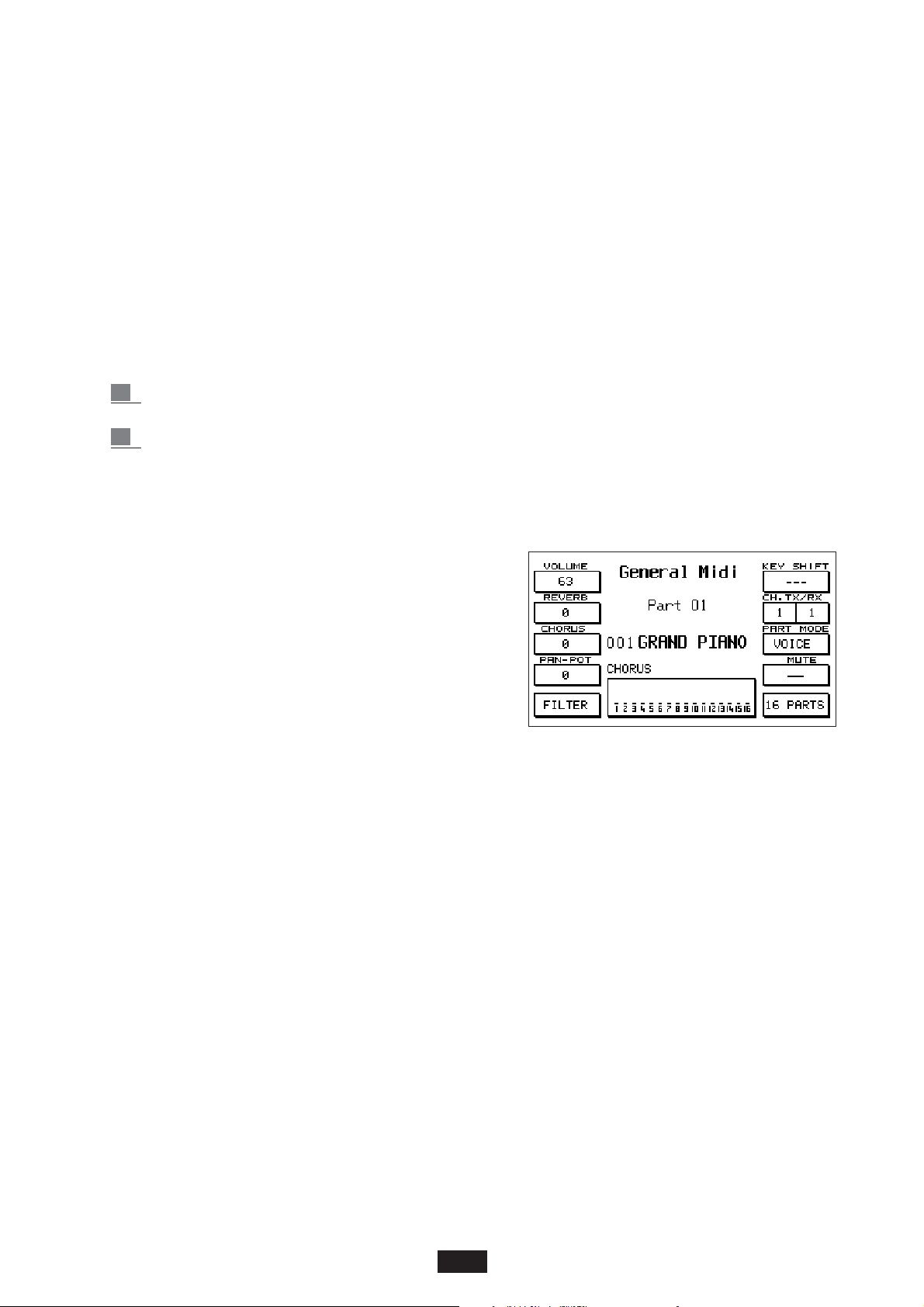
mendo ripetutamente F 6. In posizione No la presa Comp. Interface non è abilitata.
Local On /Off: (F 7) quando il parametro Local viene messo in posizione OFF, tutte le sezioni
interne che sono settate in Ricezione Midi non funzionano più tramite tastiera. In questo caso lo
strumento può essere utilizzato esclusivamente come modulo suono via Midi.
GM PARTS (General Midi)
La sezione GM dello strumento permette un controllo accurato sul contenuto delle 16 parti che
compongono il General Midi standard.
La presa Midi In 1 (GM) è quella predisposta per il corretto funzionamento in General Midi standard.
Per entrare nel menu GM dalla schermata principale basta premere F 1 - GM.
Il Display si presenta nel modo seguente:
Per modificare i parametri all’interno della prima
schermata GM:
1 Per selezionare le parti Midi da 1 a 16 agire sui tasti Page < >.
2 scegliere la funzione con i tasti F 1 - F 10 e modificare con Value + / -.
Volume - Reverb- Chorus - Pan Pot: (F 1- F2 - F3 - F 4) controlli di Volume, Riverbero, Chorus,
Pan Pot. Nel parametro Chorus sono compresi anche gli effetti Delay e Distorsor i quali si possono selezionare con Cursor < >. La quantità dell’effetto si controlla con Value + / -.
Il Pan Pot va da 0/64 Left a 0/64 Right ; premendo
insieme i tasti Value si ottiene il valore O che corrisponde al Pan Pot in posizione centrale.
Filter: la funzione Filter serve ad abilitare/ disabilitare la rice-
zione di alcuni messaggi Midi sulle singole 16 parti del
General Midi. Per accedere alla funzione premere il tasto F
5.
Con i tasti F 1 o F 6 si selezionano i primi 4 Canali ; con
F 2 o F 7 i canali da 5 a 8 e cosÏ via fino a 16.
Con i tasti
Value + / - si selezionano i vari controlli Midi che si possono disabilitare, ovvero: Note, Control Change,
Program Change, After Touch, Pitch Bend, Volume, Pan Pot, Reverb, Chorus, Modulation Wheel,
Expression, RPN, NRPN. Per ognuno di questi controlli è possibile stabilire se debbono essere filtrati o
meno per mezzo del tasto F 10 - On/Off. In posizione On una certa funzione viene disabilitata; in posizione Off viene invece abilitata.
Key Shift: trasposizione di Accordatura + / 24 semitoni. Il valore si cambia con Value + / -.
Channel Tx / Rx: controllo del Canale di trasmissione e ricezione. Con F 7 si seleziona Tx o Rx ;
con Value + / - si sceglie il Canale.
Part Mode: questo parametro serve a stabilire se una certa parte Midi deve funzionare come Voce
oppure come Drum Set. E’una condizione che può servire nel caso in cui il Midifile è programmato con 2 Drum Sets separati.
Premendo ripetutamente F 8 si sceglie la condizione.
Mute: (F 9) esclusione della singola parte. Se si inserisce la funzione 16 Parts con il Mute attivo
viene presenta la schermata Volume (Vedi sotto).
16 Parts: (F 10) Questa funzione serve a visualizzare globalmente su Display la condizione di tutte
le 16 parti Midi relativa al singolo parametro attivo il quel momento (Volume, Reverb, Chorus
etc.). Ad es. nel caso che sia attivo il parametro Volume (F 1), se si inserisce la funzione 16 Parts
58
Page 62
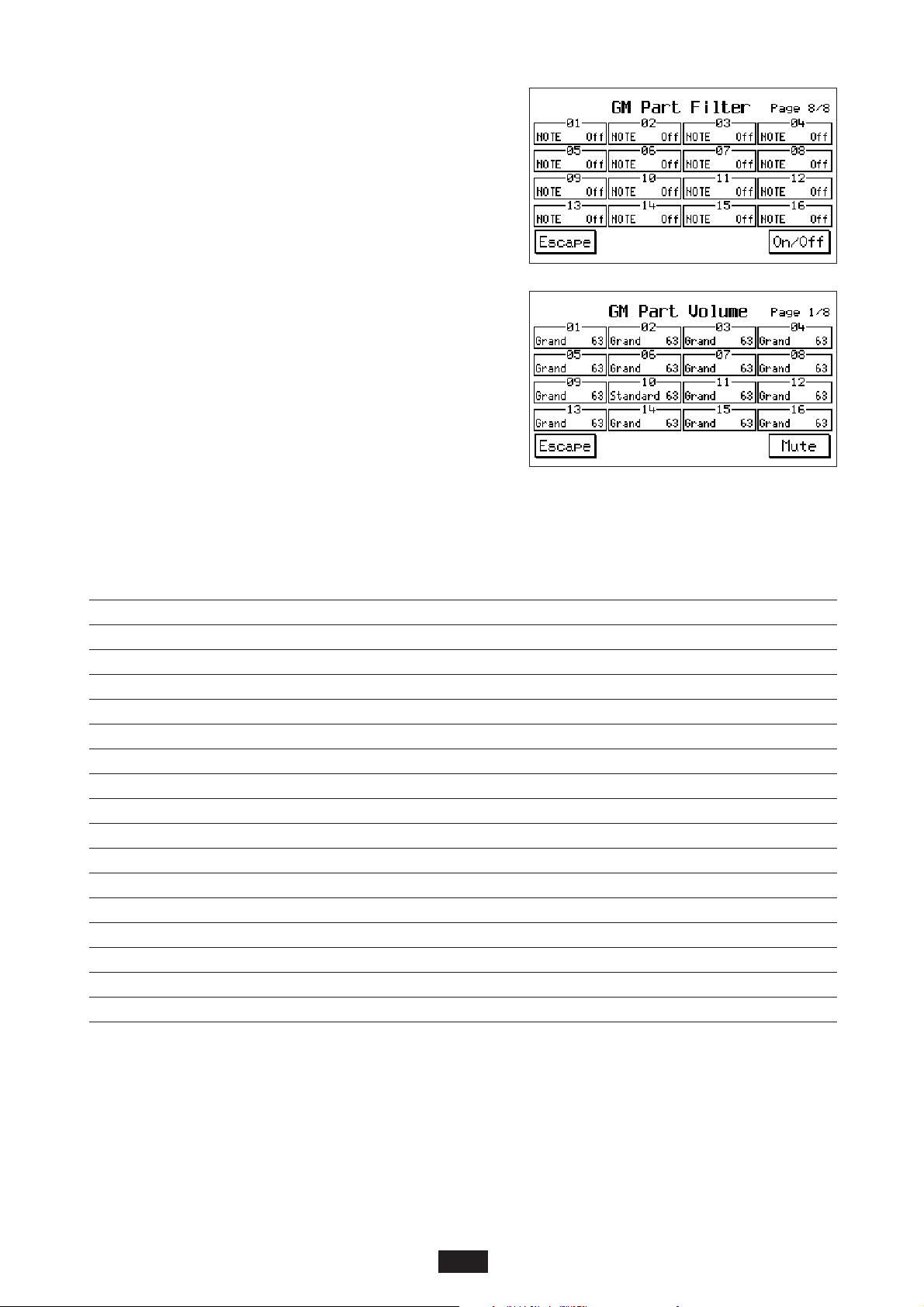
(F 10) il Display si presenterà nel modo seguente:
Con F 1 o F 6 si selezionano le prime 4 parti, con F 2
o F 7 le parti da 5 a 8 e cosÏ via finoa 16. Il valore del
Volume si cambia con i tasti Value + / -. Quando una
singola parte è selezionata questa si annerisce ed è
possibile metterla in Mute premendo il tasto F 10. Per
disinserire il Mute sulla parte basta premere nuovamente F 10 mentre la parte è selezionata.
(Il Mute non è abilitato nel caso della funzione GM
Filter). Quando una delle schermate 16 Parts è attiva
sul Display è possibile passare alla schermata successiva o a quella precedente con i tasti PAGE < >.
REMOTE GM LEVEL. Controllo di Volume globale per
tutte le 16 parti GM di un Modulo collegato al Midi In
1 dello strumento. Il controllo viene attivato tramite i
due tasti Page + / - con valori di Volume da 0 a 16 ed
agisce soltanto in fase di Song Play con Start inserito.
COME RICHIAMARE I SUONI DELLO STRUMENTO VIA MIDI
Voices Type Control Change 0 (Bank) Program Change
Voices Bank A Value: 0 1-128
Voices Bank B Value: 1 1-128
User Voices Value: 2 1-128
Flash Card Voices Value: 3 1-128
Grooves (Internal) Value: 4 1-36
Grooves (Flash Card o Simm) Value: 4 1-36
Drawbars Value: 5 1-16
Simm Voices Value: 6 1-128
MSP o Files.Wave Value: 7 1-8
Drum sets (Internal) 1-112
121-124
User Drum set 125-128
Drum sets (Card) Value: 3 113-120
Drum sets (Simm) Value: 6 113-120
Programs 1-128
One touch 1-48
Registrations Value: 0 1-128
Value: 1 1-70
Program: Per richiamare un Program via Midi, occorre spedire il Program change relativo, nel canale midi del Right. Per eseguire questa operazione il tasto Program deve essere acceso.
One touch : Per richiamare una selezione One touch via Midi, occorre spedire il Program change
relativo sul canale midi della sezione Right. Per eseguire questa operazione il tasto One touch deve
essere acceso.
Registration: Per richiamare una Registration via Midi, occorre spedire il Program change relativo
sul canale midi della Registration. La Registration viene richiamata anche a tasto spento.
59
Page 63

DISK
Il menu Disk controlla tutte le funzioni relative al Floppy Disk e all’Hard Disk della serie X.
L’unità Floppy Disk driver in dotazione allo strumento gestisce dischetti da 730 e 1.44 Kbyte.
L’ Hard Disk (opzionale) è el tipo ATA - IDE 2,5î con capacità da 1Gbyte fino a max. 8 Gbyte.
L’installazione dell’Hard Disk può essere effettuata presso un centro autorizzato e in ogni caso da
personale altamente qualificato.
L’Hard Disk è strutturato su 99 Folders (o cartelle) ciascuno dei quali può gestire fino a 999 files di
vario genere.
Per entrare nelle funzioni Disk:
1 Premere il tasto Disk.
2 Con i tasti Page < > / Hard /Floppy selezionare
l’unità Hard o Floppy. (Se l’Hard Disk non è
inserito sarà sempre attiva l’unità Floppy).
3 Il Display fornisce la schermata relativa alla
directory globale dei Files presenti su Disco.
Con i tasti Cursor si scrollano le pagine della directory
(se sono più di una) e con Value + / - si seleziona il singolo file.
Ogni file è contraddistinto con una sua estensione:
- Midifile: .Mid
- Pattern: .Pat
- Custom Style: .Sty
- Program: .Prg
- User Voice: .Usv
- Registration: .Reg
- Testo MS DOS: .Txt
- Sound Bank: .Snd
- Campioni singoli: .Wav
- Multicampioni: .Msp
Vediamo le funzioni Disk in dettaglio.
DIR: (F1) La funzione Dir fornisce sempre la directory globale del Disco.
LOAD: (F2): funzione di caricamento dei files da Disco (Floppy o Hard) alla memoria interna dello
strumento. Il caricamento si può effettuare direttamente puntando il file dalla directory generale
(nella quale sono elencati tutti i files presenti su Disco). Questa soluzione è utile nel caso che la
directory non presenti un numero di files molto grande (ad es. su Floppy).
Quando i files sono molti e differenziati, come avviene all’interno dell’ Hard Disk, si può effettuare
l’operazione Load dopo aver prima scelto la sezione che interessa (Pattern, Programs, User etc.) tramite il parametro File Choice (F5). (Vedi sotto).Il caricamento può essere singolo o multiplo.
Nel caso del Load singolo il caricamento del file selezionato (ovvero il file annerito) avviene premendo semplicemente Load.
Nel caso di Load multiplo si può intervenire in 2 modi:
LOAD PARZIALE: selezionare con i tasti Value + / - e con la funzione Select - F10 i files che si
intende caricare. I files selezionati saranno indicati con una freccetta dal lato sinistro. Premere F2 Load per conferma.
LOAD GLOBALE: fare la selezione globale di tutti i files presenti su Display premendo contemporaneamente i 2 tasti Value (compare una freccetta a sinistra di tutti i files). Quindi premere F2 - Load
60
Page 64

61
per confermare.
L’operazione Load interessa tutti i tipi di Files ad eccezione dei Midifiles (. Mid). Infatti se si preme
File Choice e si seleziona Midifile la funzione Load viene disattivata.
Il Load multiplo può essere utile per i Files Pattern, Custom Styles, Wave e Multisample.
Negli altri casi è sufficiente effettuare il caricamento singolo del file, in quanto ogni file comprende
già tutti gli effetti dello stesso tipo presenti all’interno della tastiera.
Ad esempio un file Program o User comprende tutti i 128 Programs e i 128 Users programmati
nello strumento, un file Registration comprende tutte le 198 Registrations disponibili e cosÏ via.
Load Sound: il caricamento dei Files Sound è più articolato rispetto a quello degli altri files. Infatti
i files Sound sono di 3 tipi:
- SOUND: corrisponde ad un Sound Bank completo della Libreria SOLTON per la serie X e consiste in un blocco di Suoni (o Grooves) di 8 o 16 Mbytes che può essere caricato su Ram
(Simm) o Card (Vedi capitolo RAM / CARD).
- WAVE: i files.Wave sono campioni in formato Sample standard (Microsoft) che la tastiera è in
grado di importare, leggere e salvare. L’estensione.Wav è applicata anche ai nuovi campioni singoli realizzati sullo strumento per mezzo della funzione Sampler (Vedi SAMPLER pag. ).
- MSP: Multisample. Il Multisample è un suono costituito da più campioni (.Wave) assegnati a
varie zone della tastiera. I campioni possono essere quelli inediti realizzati con lo strumento
oppure anche campioni.Wave esterni.
Per abilitare il caricamento di uno dei 3 tipi di Sound da Disco alla Ram Simm:
1 Selezionare con F1, F2 o F3 il tipo di suono.
2 Scegliere con i tasti Value +/- il file da caricare.
3 Premere F2 - Load per confermare l’operazione.
Ricordiamo che il file. SOUND relativo ad un Sound Bank completo andrà ad occupare i primi 8
Mbyte liberi della Simm e potrà essere selezionato inserendo il tasto RAM.
I files.Wave e.Msp (Multisample) andranno ad allocarsi sulla prima locazione libera tra le 8 disponibili su User Voice - Bank 2, dal n. 17 al n. 24.
SAVE: (F3) la funzione Save serve a salvare su Disco
(Floppy o Hard) i dati presenti all’interno della tastiera.
1 Prima di entrare nella funzione Save scegliere con
Page < > l’unità Floppy o Hard su cui salvare.
2 Premere Save - F3. Il Display si predispone sulla
schermata File Choice (Vedi sotto) perme-
tendo di scegliere quale sezione salvare su Disco.
3 Scegliere con i tasti funzione F2 - F10 la sezione
da salvare. Il Display si presenta per il
salvataggio di tutte le altre funzioni in maniera
analoga all’esempio qui riportato per i Programs:
4 Dare un nuovo nome al File e quindi premere
F10 - Execute per confermare.
COPY
Permette di copiare dei files da Floppy a Hard Disk o da Hard a Floppy Disk.
Come copiare i files da Floppy a Hard Disk
1 – Inserire nel Drive dello strumento il Floppy Disk con i files da copiare.
Page 65
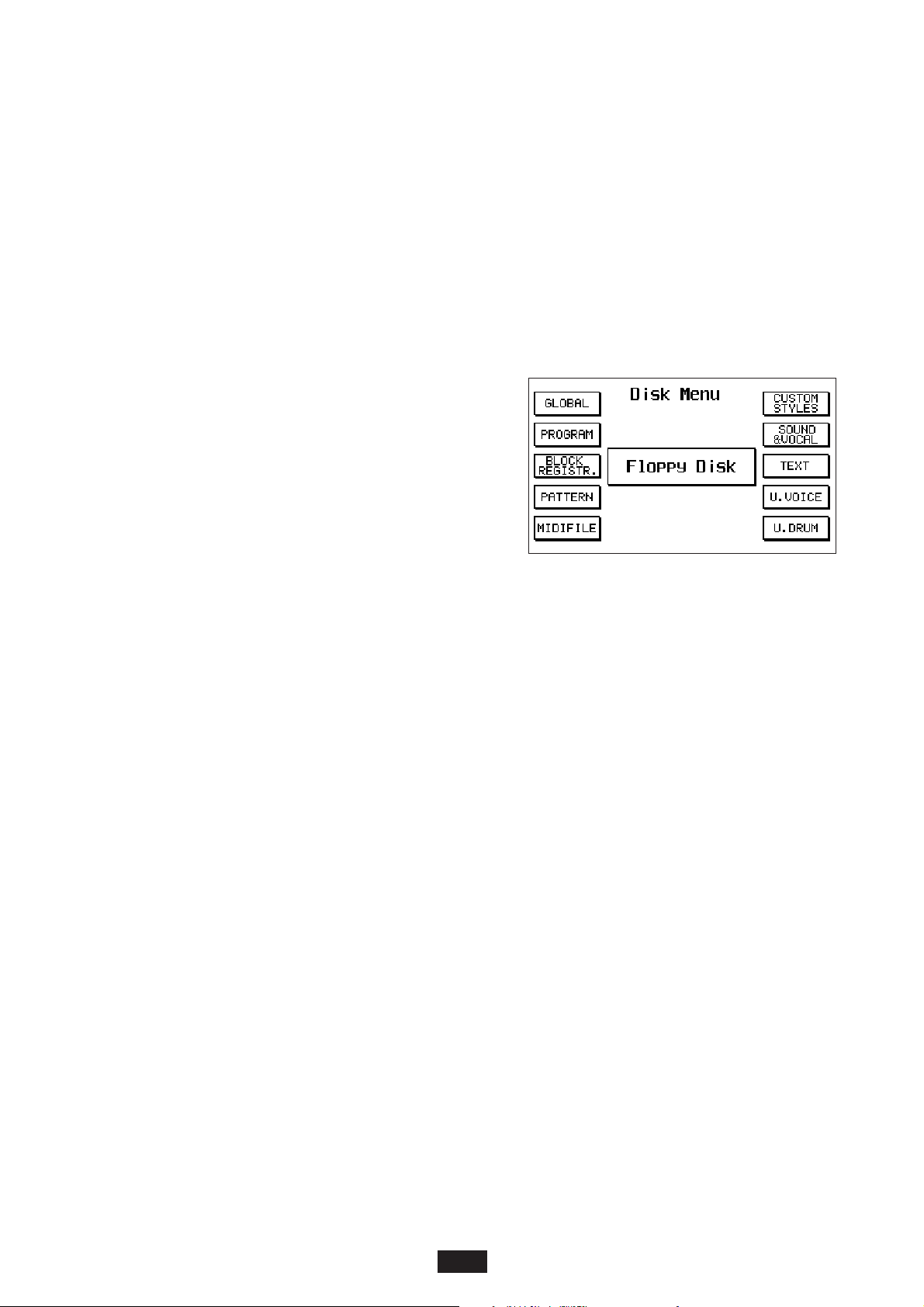
2 – Con Page < > selezionare Hard Disk.
3 – Con la tastiera 0-9 selezionare il FolderTarget, il folder cioè dove andranno copiati i files.
4 – Con Page < > selezionare Floppy Disk. In questo modo il display ci indica tutti i files contenuti
nel dischetto.
5 – Selezionare i files da copiare.
Con Cursor < > si ottiene l’avanzamento pagina, mentre con Value +/- si passa da un file
all’altro. Con F10 Select si selezionano i files da copiare.
Se prima di eseguire la selezione, si desidera visualizzare solo i files aventi un certo tipo di estensione (ad esempio solo i midifiles), premere F5 (Files Choise), quindi con i tasti funzione F1-F10 scegliere l’estensione desiderata (in questo caso F5 Midifile). A questo punto selezionare i files da
copiare come descritto nel punto 5.
6 – Una volta selezionati i files, premere F4 Copy.
7 – Nel menù Disk Copy abbiamo le seguenti possibilità:
Premere F10 (Execute) per copiare un file alla volta.
Premere F9 (Copy All) per copiare tutti i Files selezionati.
Premere F8 (Skip) per evitare la copia di un file e passare
al successivo.
Premere F5 (Escape) per annullare l’operazione e tornare
alla pagina principale del menù Disk.
Come copiare i files da Hard a Floppy Disk
1 – Inserire nel Drive dello strumento, un Floppy Disk con un certo quantitativo di memoria libera.
2 – Con Page < > selezionare Hard Disk.
3 – Con la tastiera 0-9 selezionare il Folder Source, il folder cioè contenete i files da copiare. In
questo modo il display ci indica tutti i files contenuti nel folder.
4 – Selezionare i files da copiare.
Con Cursor < > si ottiene l’avanzamento pagina, mentre con Value +/- si passa da un file
all’altro. Con F10 Select si selezionano i files da copiare.
Se prima di eseguire la selezione, si desidera visualizzare solo i files aventi un certo tipo di estensione (ad esempio solo i midifiles), premere F5 (Files Choise), quindi con i tasti funzione F1-F10 scegliere l’estensione desiderata (in questo caso F5 Midifile). A questo punto selezionare i files da
copiare come descritto nel punto 5.
6 – Una volta selezionati i files, premere F4 Copy.
7 – Nel menù Disk Copy abbiamo le seguenti possibilità:
-Premere F10 (Execute) per copiare un file alla volta.
-Premere F9 (Copy All) per copiare tutti i Files selezionati.
-Premere F8 (Skip) per evitare la copia di un file e passare al successivo.
-Premere F5 (Escape) per annullare l’operazione e tornare alla pagina principale del menù
Disk. Vedere figura.
FILE CHOICE: la funzione File Choice (F5) permette di scegliere un determinato gruppo di Files
dalla directory generale del Disco. Ciò è molto utile per effettuare una più rapida ricerca del file o
dei files su Hard Disk, dove nello stesso Folder potrebbero essere salvati centinaia di files di varia
estensione. I gruppi di files sono:
- Program
- Registration
- Pattern
- Custom Syles
62
Page 66

- Sound (Sound, Wave, Smp)
- Text
- User Voice
- User Drum
Per selezionare il tipo di file basta premere il rispettivo tasto funzione e il Display fornisce automaticamente la directory dei Files prescelti.
DELETE: funzione di cancellazione dei files su Disco.
Analogamente a quanto sopra descritto per le
operazioni Disk Load, il Delete può essere Singolo o
Multiplo e può essere effettuato dalla directory
principale oppure in modo più selettivo sezione per
sezione attraverso la funzione File Choice.
Per cancellare:
1 selezionare prima il file con i tasti Value + / -
(Select per selezione multipla)
2 premere Delete - F6.
3
Il display chiederà una ulteriore conferma. Premere F10 - Execute per confermare la cancellazione
o F5 - Exit per uscire.
RENAME: cambiamento del nome del file. La rinomina può essere soltanto singola.
Per rinominare un file:
1 selezionare il file con Value + / -. Il file può essere selezionato sulla directory generale oppure
sulla sezione prescelta con la funzione File Choice.
2 Premere Rename - F7.
3 Comporre il nuovo nome scrivendo le lettere con i tasti da C 2 a F5 e spostando il settore
con Cursor < >.
FOLDER: il menu Folder (F8) consente la visualizzazione e l’editing dei Folders presenti su Hard Disk.
La selezione del Folder viene effettuata con la tastiera 0-9 Select.
- New: (F1) la funzione New permette la creazione di un nuovo Folder. Per l’operazione basta scri-
vere il nome del nuovo Folder e confermare con F10 - Execute.
- Delete: (F2) cancellazione globale del Folder.
Per cancellare occorre selezionare con Value + / - il Folder interessato (il quale si annerisce) e quindi premere F2 - Delete.
Il display chiederà una doppia conferma dell’operazione prima di permettere l’effettiva cancellazione con F10 - Execute. Per annullare premere F5 - Exit.
Attenzione: l’operazione Delete Folder cancella irrimediabilmente tutti i Files contenuti nel Folder.
Prima di effettuare l’operazione e’bene valutare attentamente se non vi siano files da recuperare,
copiandoli su di un altro Folder oppure su Floppy Disc.
- Rename: (F3) funzione di rinomina del Folder. Scrivere il nuovo nome e confermare con F10 Execute.
- Lock: (F4) la funzione Lock permette di inserire sul Folder una protezione contro accidentali cancellazioni o modifiche. Il Lock rende impossibili le operazioni di Delete e Rename sul Folder.
Per inserire la protezione scegliere con Value +/- il file e premere F4 - Lock.
Per disinserire la protezione premere nuovamente Lock mentre è attivo il Folder in esame.
63
Page 67

- Report: la funzione Report permette di salvare su Floppy Disk il documento relativo al contenuto
del Folder attivo al momento.
Il documento avrà estensione.TXT e lo stesso nome del Folder.Le directory in esso contenute
appaiono suddivise per estensione e disposte in ordine alfabetico
Tale documento potrà poi facilmente essere letto e stampato con l’aiuto di un normale personal
computer IBM compatibile.
La possibilità di stampare su carta la directory dei vari Folder può rivelarsi molto utile qualora il
Folder contenga un numero molto elevato di Files.
Per salvare il documento su Floppy basta selezionare il Folder interessato e quindi premere F6 - Report.
Copy: Con questa operazione è possibile copiare i files da un folder all’altro dell’Hard Disk.
Per copiare i files tra 2 folders :
1 – Premere F7 per entrare nel menù Copy.
2 – Selezionare con la tastiera 0-9, il Folder contenente i files da copiare.
3 – Selezionare i files da copiare i quali sono visualizzati al centro del display.
Con Value +/- si cercano i file da copiare; con Cursor <> si passa alla pagina
successiva. I files da copiare si selezionano con F10 (Select).
4 - Premere F8 (Target folder) per scegliere il Folder di destinazione.
5 – Con Value +/- selezionare il Folder nel quale verranno copiati i files ( Tale folders debbono essere già esistenti ovvero possedere un nome ).
6 – Premere F10 Execute per eseguire la copia.
7 - A questo punto abbiamo a disposizioni le seguenti possibilità:
Premere F10 (Execute) per copiare un file alla volta.
Premere F9 (Copy All) per copiare tutti i Files selezionati.
Premere F8 (Skip) per evitare la copia di un file e passare al successivo.
Premere F5 (Escape) per annullare l’operazione e tornare alla pagina principale del menù Folder
DISK UTILITY: dalla directory principale Disk premendo F9 si entra nel Menu Utility del Disco
che comprende le seguenti funzioni:
Info: (F1) questa funzione illustra le proprietà del Disco (Hard o Floppy), indicando la capacità, il
numero dei Files, i Folders e la percentuale di memoria disponibile.
Tempo: (F2) la funzione permette di cambiare il Tempo iniziale della Song o Midifile presente su
Disco. Per cambiare il tempo:
1 Premere F2 - Tempo. Il display presenta la directory dei Midifiles esistenti sul Disco.
2 Selezionare il Midifile con Value + / -. (il file si annerisce).
3 Premere F10 - Execute.
4 Con i tasti Value selezionare la variazione di tempo + / -.
5 Premere F10 - Execute.
6 Prima di salvare il nuovo Midifile con tempo diverso è possibile scrivere il nome.
Quindi premere F10 - Execute per confermare.
Transposer: questa funzione consente di effettuare la trasposizione globale del midifile residente
su Disco.
Per trasporre il Midifile:
64
Page 68

1 Premere F3 - Transp. Il Display presenta la directory dei midifiles.
2 Selezionare con Value + / - il file.
3 Premere F10 - Execute.
Format: formattazione dell’Hard Disk. Questa funzione cancella irrimediabilmente tutto il
contenuto dell’Hard Disk e va quindi effettuata solo nel caso in cui si intenda riconfigurare
interamente il Disco.
Per questa ragione è stata prevista una funzione di protezione (Lock Format) che impedisce ogni
sorta di formattazione involontaria.
Infatti se si preme il tasto F4 per accedere alla funzione Format non si verifica nessuna variazione.
Per accedere alla formattazione:
1 Premere il tasto F6 - Lock Format.
2
Se si intende procedere occorre premere F10 - Execute per disinserire la protezione Lock Format.
3 Premere ora F4 per inserire la funzione Format.
4 Il messaggio ” Hard Disk Format. Are you sure ?? ” avvisa che si sta procedendo verso la
formattazione. Premere F10- Execute se si intende proseguire.
5 Appare un secondo messaggio: ” Warning ! All Disk data will be deleted ”. Premendo F5 -
Escape si può uscire dalla funzione ; premendo invece F10 - Execute si da il via alla formattazione.
Chain Edit: (F7) questa funzione consente la programmazione di una catena di Midifile. Per
memorizzare una catena:
1 Premere il tasto F7 - Chain Edit. Il display presenta la directory dei Midifiles.
2 Selezionare con Value +/- il primo Midifile della catena e premere F10 - Select per assegnare
il numero 1 al file.
3 Proseguire allo stesso modo con i tasti Value e Select per i successivi Midifiles. Infine premere
F 7 - Save Chain per confermare la selezione.
4 Assegnare un nome alla catena e premere F10 - Execute per salvare.
Chain List: (F8) questa funzione permette di visualizzare tutte le catene Song presenti nel Disco.
Con Escape si torna alla directory principale.
Surface Control: controllo della superficie dell’Hard Disk. Questa funzione richiede alcuni minuti
e serve a verificare se l’unità Disco è in perfette condizioni. Se il controllo rileva anomalie o guasti
nell’Hard Disk compare il messaggio di errore ” Fatal Error ”.
In questo caso si rende necessario un controllo da parte di un centro di assistenza autorizzato
dalla ditta (o da parte di un tecnico specializzato) il quale dovra’accertare il tipo di guasto even-
tualmente presente sull’unità Hard Disk ed effettuarne, qualora fosse necessario, la sostituzione.
Se la verifica Surface Control non rileva alcuna anomalÏa, al termine dell’operazione (100%
Completed) il display ritorna alla directory Disk Utility.
65
Page 69

SAMPLER
La sezione Sampler della serie X permette di Campionare direttamente qualsiasi suono tramite l’ingresso Microfono e permette anche di gestire files.Wave caricati dall’esterno via Floppy Disk.
I files.Wave sono campioni in formato Midi Sample standard Microsoft.
La memoria disponibile per il Sampling e per i files.Wave sulla Ram Simm è di 8 Mbyte.
Il campionamento è effettuato a 16 Bit lineari con frequenza di campionamento 44,1KHz.
I singoli campioni possono essere modificati per mezzo
di un sofisticato Edit e possono essere strutturati su più
splits (fino a 32) per creare Multicampionamenti
(Multisample. MSP).
I campioni singoli. Wave o i Multisamples sono assegnati al
Banco 2 - User Voice nelle 8 locazioni dal n.17 al n. 24.
Menu SAMPLER
Per accedere al menù Sampler:
1 Nella schermata principale premere F 2 - Effects.
2 Quindi premere il tasto F 3 - SAMPLER. Il display presenta la schermata principale Sampler
con una serie di funzioni.
Load: (F2) questa funzione permette di caricare eventuali Campioni o.Wave presenti su Disco con
una operazione immediata e senza entrare nel menu Disk generale.
Per caricare campioni o files.Wave da Disco:
1 Premere F 1- Load
2 Selezionare mediante la tastiera numerica il folder in cui è contenuto il campione.
3 Scegliere con Value il file.Wav da caricare.
4 Premere F 2 - Load per confermare. Il file andrà a collocarsi nella prima locazione libera fra
le 8 previste per il Sampler (Bank 2 - User Voice dal n. 17 al n. 24).
Time: (F2) tempo di campionamento. Il valore di default è 3,5 sec. ma può essere modificato con
Value +/- fino a 7 sec.
Trigger: (F3) è il livello del segnale in Ingresso oltre il quale il Campionamento parte automatica-
mente quando si è in posizione di Start. Più il valore d Trigger è basso, meno segnale in ingresso
occorre per far partire il campionamento; viceversa se il valore Trigger è alto il campionamento
partirà solo quando il segnale avrà raggiunto un livello elevato. Occorre però fare molta attenzione: in molti casi (vedasi il campionamento di Voce, Strumenti a Fiato, Piano, Chitarra etc.) se si
mantiene un valore alto di Trigger si rischia di tagliare l’attacco del suono con il risultato di snaturare gravemente il suono originale. E’ consigliabile quindi campionare sempre con valori di
Trigger non troppo elevati (ad es. tra 1 e 10). Eventuali spazi vuoti, tra l’inizio del campionamento e l’attacco effettivo del suono, potranno essere eliminati in seguito in Edit.
Loop: (F4) controllo del tipo di Loop da assegnare ai campioni. Premendo ripetutamente il tasto F4
si selezionano le 4 opzioni Loop disponibili:
- FORWARD: in modo Forward il Loop ripete in maniera ciclica una certa porzione del campione, delimitata dai punti di Loop e End (Vedi Edit), leggendo sempre il campione in avanti. E’il
tipo di Loop comunemente più utilizzato e può essere fatto su di un singolo Periodo del campione (PERIOD LOOP) oppure su di una porzione molto più lunga (LONG LOOP).
- REVERSE: in modo Reverse il campione viene letto alla rovescia, dalla fine verso l’inizio.
La trasformazione del campione da modo Forward a Reverse avviene automaticamente quando
66
Page 70

si seleziona il tipo Reverse.
- ALTERNATE: in modo Alternate il Loop del campione, delimitato dai punti Loop e End, viene
letto una volta avanti ed una volta indietro in modo ciclico.
- REVERSE LOOP: il Loop ripete il suo ciclo partendo dalla fine del campione e non dal punto di
Loop come nel modo Forward.
Pitch: (F7) La funzione Pitch serve a stabilire se il campione deve suonare con accordatura normale
(STANDARD) oppure con accordatura fissa (FIXED). La selezione si effettua con il tasto funzione F 7.
Key: (F8) serve a stabilire su quale tasto deve suonare il campione con la sua frequenza reale. Per
scegliere il tasto premere F 8 e selezionare con Value il tasto desiderato. Il valore di default è C 3.
Fine: (F 9) controlla l’accordatura fine del campione con un range di 1 semitono solo verso l’alto
(+ 99 cents). Se è necessaria un’accordatura fine verso il basso è consigliabile abbassare prima di
1 semitono il valore Key e quindi aggiustare l’accordatura con Fine.
CAMPIONAMENTO
Prima di iniziare l’operazione di campionamento tenere presente che:
A Si può effettuare un solo campionamento alla volta. L’inizio di un nuovo Campionamento
determina la cancellazione di tutta la Ram Simm dedicata alla sezione Sampler.
B Prima per procedere ad un secondo campionamento è sempre necessario Salvare (se lo si
desidera) il suono campionato in precedenza altrimenti questo verrà cancellato.
C La memoria Sampling si può ottimizzare in vari modi a seconda della lunghezza dei campioni.
Per i campioni molto brevi può essere utile ricorrere al Loop per risparmiare spazio di
memoria.
D Si possono realizzare fino a 8 campionamenti multipli (Multisampling) con max. 32 campioni
per ogni Multisample.
E Tutti i campioni sono salvati con estensione.Wav.
Per registrare il campione
1 Collegare all’ingresso Micro Input la sorgente sonora da campionare. A titolo di esempio
utilizzeremo un microfono.
Regolare il livello della voce sul microfono in modo che non si avvertano distorsioni.
(L’indicatore luminoso Micro Input Overload nella zona Voice Bank si accende quando il
segnale è troppo elevato).
2 Nella schermata principale premere F2 - Effects.
3 Premere F3 - SAMPLER.
4 Scegliere la durata del campionamento con la
funzione Time (Vedi sopra).
5 Premere il tasto F 10 – Start. Il Campionamento
non parte fino a quando non vi è segnale
all’ingresso Microfono e la tastiera rimane in attesa,
senza poter eseguire altre funzioni.
6 Parlare o cantare al microfono. Il campionamento termina quando la barra scura che indica
il tempo di campionamento arriva sullo zero.
7 Suonare la tastiera per riascoltare il campione. Se non è stato modificato il valore KEY, il
campione originale suonerà sul tasto C3.
Per salvare il campione
Prima di salvare il campione è bene effettuare sul campione stesso tutte le modifiche che si ritengono necessarie per la sua ottimizzazione (Vedi funzioni View e Loop).
67
Page 71

Se il campione è valido si può procedere al suo salvataggio nel modo seguente:
1 Premere Save/Enter. Dare (se lo si desidera) un nuovo nome al campione.
2 Scegliere il folder di destinazine mediante la tastiera numerica 0-9.
3 Premere F10 - Execute per confermare.
4
Premere F5 per tornare al menu Sampler principale e continuare con un nuovo campionamento.
VIEW - LOOP
Il menù View (F 6 sulla schermata Sampler principale) permette di visualizzare su Display il campione registrato e di modificarne i punti di Start, Loop e End per trovare un Loop ottimale.
Start: (F1) punto d’inizio del campione. In fase di campionamento è molto difficile far coincidere lo
Start con l’inizio effettivo del suono, soprattutto con valori bassi di Trigger. Lo Start permette di
avvicinarsi con grande precisione all’inizio effettivo del suono eliminando la parte iniziale vuota o
non voluta del campione.
Per spostare il punto di Start occorre premere F1 e modificare il valore con Value + / -. Per
meglio visualizzare la forma d’onda è consigliabile modificare i valori dello Zoom (Vedi sotto).
Loop: (F 2) questa funzione serve a determinare il punto di inizio del Loop. Premere il tasto F2 e
modificare il punto con Value +/-.
End: (F3) l’End determina la fine del campione ed anche la fine del Loop se sul suono è stato realiz-
zato un Loop.
Zoom: (F4) la funzione Zoom serve ad ingrandire in maniera proporzionale l’immagine della forma
d’onda del campione.Nella ricerca del Loop è sempre necessario ricorrere allo Zoom per fissare
con precisione i punti di partenza e fine del Loop stesso.
Per modificare lo Zoom basta premere F4 e selezionare
con Value +/- i valori disponibili:
ENVEL fornisce l’immagine globale dell’inviluppo del
campione.
X 10, X 100, X 1600 forniscono le diverse risoluzioni
dello Zoom. Ad es. nel caso di un Loop sul periodo,
(Vedi Figura), il valore x 100 può servire ad individuare
approssimatamente il periodo su cui effettuare un Loop, mentre il valore x 1600 serve a visualizzare
e fissare con esattezza il punto di inizio e fine del periodo stesso.
Alcuni consigli utili per la ricerca del Loop
La ricerca del Loop più appropriato per ogni campione è una fase di lavoro che richiede una certa
esperienza e anche del tempo.
Il tipo di Loop più utilizzato è il Loop Forward, il quale
può essere sul Periodo oppure Long Loop.
- LOOP sul PERIODO: Il Loop sul periodo è consigliabile
quando la forma d’onda è abbastanza costante ed omogenea (ad es. un suono di Chitarra o di Organo) e non
vi sono battimenti, modulazioni, vibrato o simili.
La prima cosa da fare è scegliere la zona del campione
dove cui selezionare il periodo. Per fare questo è necessario ricorrere a valori di Zoom x 10 o meglio x 100.
Un volta individuata la zona, occorre isolare il Periodo.
Il periodo generalmente è ben visibile in quanto si tratta di una forma d’onda ripetuta molte volte
all’interno dello stesso campione.
Occorre spostare con Value + / - il punto di Loop e di End del campione fino a localizzare il periodo.
68
Page 72

Quindi occorre cercare con precisione lo zero all’inizio ed alla fine del periodo, ovvero il punto in
cui la linea mediana si interseca con la forma d’onda. Per trovare lo zero è necessario spostare lo
Zoom sul valore massimo, cioè x 1600.
Se il periodo è stato tagliato con precisione, il campione dovrebbe avere un buon Loop.
-
LONG LOOP: Il Long Loop è consigliato per i suoni ricchi di modulazione (ad es. Archi, Cori, Pads) per i
quali è praticamente impossibile effettuare un Loop sul singolo periodo.
Occorre scegliere innanzi tutto, la porzione di campione destinata ad essere ripetuta ciclicamente con il
Loop. E’ consigliabile come regola, individuare una porzione di campione abbastanza omogenea. Una
volta delimitata la zona del campione con i punti End e
Loop, cercare lo zero all’inizio ed alla fine del campione.
Quindi spostare con gradualità il cursore Loop con Value + /
- fino a cercare un punto di Loop ottimale.
L’operazione può richiedere tempo, ma se il campione
è valido ne varrà certamente la pena. Un buon Long Loop
non dovrebbe presentare click o rumori dastidiosi, ma
suonare bensÏ in maniera il più possibile naturale.
MSP
La sigla MSP sta per Multisample o Multicampionamento. Il Multisample è la sezione dello strumento che controlla l’assegnazione di più campioni a varie zone della tastiera o splits.
PoichÈ il campionamento ed il salvataggio del suono come file.Wave sono sempre riferiti ad un singolo
campione, la funzione MSP consente di richiamare invece contemporaneamente più files.Wave da
disco e di editarli fino a costituire nuovi suoni più complessi formati da più splits e da più campioni.
Sono disponibili fino a 8 Multisample (ciascuno composto da un max. di 32 splits) allocati nella
sezione User Voice - Bank 2 dal n. 17 al n. 24. Il Multisample può essere realizzato con campioni
registrati direttamente sullo strumento o anche con files.Wave acquisiti dall’esterno via Disco. La
realizzazione o l’edit di un nuovo Multisample comportano la cancellazione dell’area Ram Simm
dedicata al Campionamento.
Per accedere alle funzioni MSP dalla schermata principale:
1 Premere F3 - Utility/Smp.
2 Premere F9 - MSP New se si intende creare un
nuovo Multisample oppure premere F8 - MSP
Edit se si intende modificare un MSP realizzato
in precedenza.
MSP New: (F9) questa funzione introduce alla creazione di
un nuovo Multisample, per il quale è necessario innanzitutto caricare da disco i files.Wave che
servono alla composizione dei vari splits. Il display presenta subito la directory dei files.Wave
disponibili su disco. Premendo Load F10 si accede al folder che contiene i files, il quale può
essere modificato con la tastiera numerica 0-9. La selezione del file si fa con i tasti Value +/-.
Il caricamento dei files può essere Singolo o Multiplo.
Nel Load Singolo basta premere F 2 - Load per caricare il file selezionato in quel momento (ovvero
il file annerito).
Nel Load Multiplo occorre prima selezionare con F 10 Select tutti i files interessati e quindi premere F2- Load.
Una volta caricati i files.Wave lo strumento si predispone
automaticamente nella funzione di Edit del Multisample
o MSP Edit con questa prima schermata:
L’Edit del Multisample è articolato su 2 pagine.
Esaminiamo le funzioni della 1a Pagina:
69
Page 73
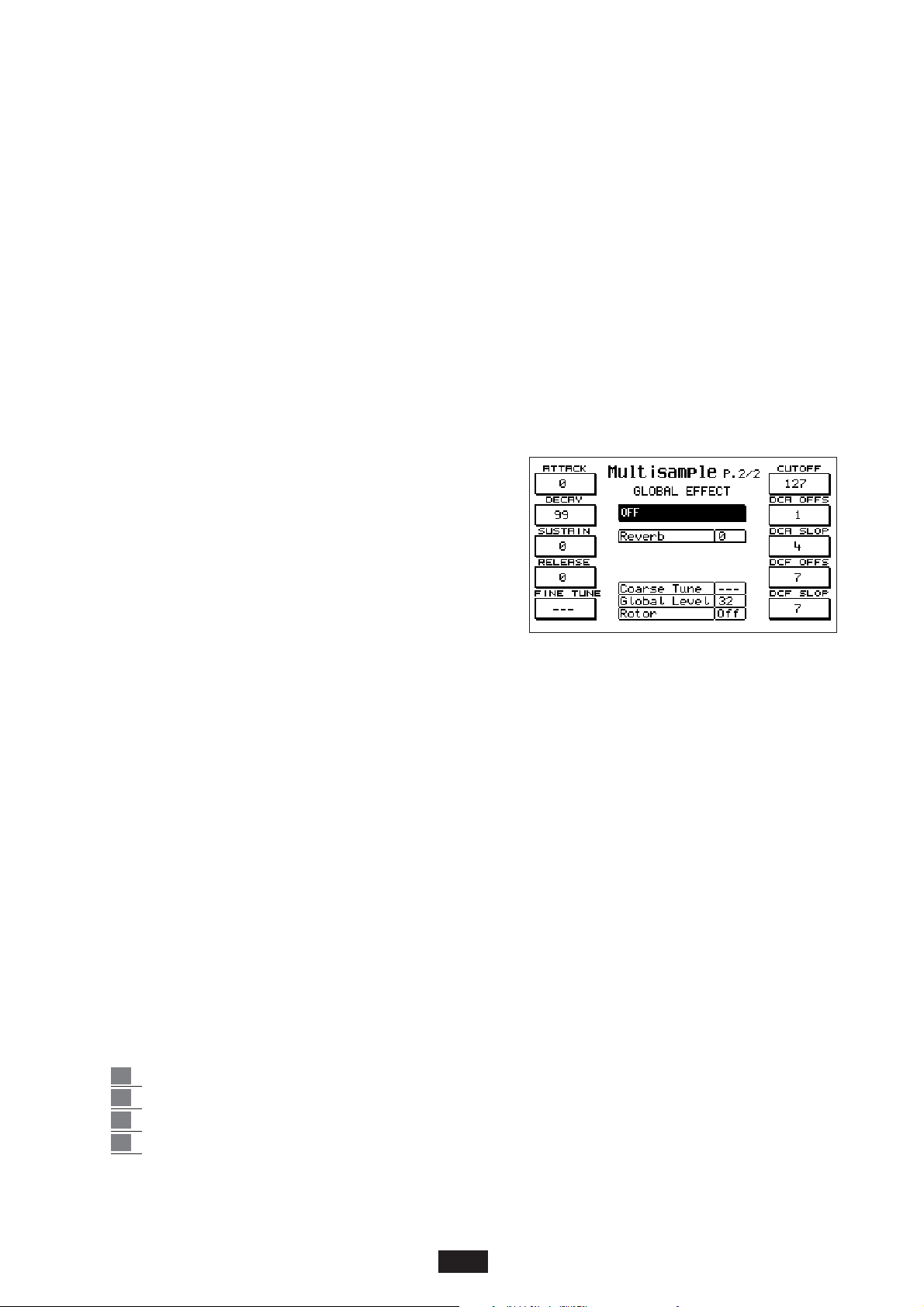
Start / End: (F1 - F2) lo Start e l’End, servono a definire la nota più grave e quella più acuta di ogni
split associato ad un certo campione. Il file.Wave di cui si modificano i punti di Start e End è
sempre il file attivo al momento sul display (il file annerito). La nota può essere selezionata semplicemente premendo F 1 o F 2 e suonando la nota sulla tastiera (da C#0 a G8). E’con questa
funzione che si costruisce la struttura del Multisample sulla tastiera, assegnando ad ogni split un
certo suono e stabilendo quanti tasti debbano far parte di uno stesso split.
Volume: (F3) controllo del volume del singolo file.Wave associato allo split. Il valore si modifica
con i tasti Value +/-.
Remove: (F4) questa funzione elimina dalla Ram il file.Wave attivo al momento.
Pitch: (F6) Premendo F 6 si seleziona il tipo di accordatura del campione che può essere normale
(Standard) oppure fissa (Fixed), ovvero identica su tutta l’estensione della tastiera.
Key: (F7) serve a stabilire a quale tasto assegnare la frequenza originale del campione. Può essere
utile per correggere una frequenza erroneamente assegnata al campione prima che questo venisse
salvato su disco. La selezione del tasto si effettua con Value.
Fine: (F8) accordatura fine del campione con uno spostamento di 1 semitono verso l’alto (+99 cents).
Max Wave: (F 9) selezione per il numero di splits previsto per il Multisample. La scelta può essere 16,
32 o 64. Premendo il tasto Page > si passa alle funzioni
Multisample della 2a Pagina, con controlli di ADSR,
Filtro e Dinamica sui singoli campioni come pure l’asse-
gnazione globale degli Effetti sul Multisample.
Attack, Decay, Sustain, Release, Cut Off: (F1 - F6)
questi parametri permettono di effettuare un controllo
accurato sull’ADSR e sul Filtro di ogni singolo file.
Wave attivo al momento sul display (file annerito).
Per modificare il valore basta premere il tasto interes-
sato ed agire con Value +/-.
Fine Tune: controllo di accordatura fine per il Multisample.
Dca / Dcf Offset e Slope: questi 4 parametri controllano l’azione della dinamica (Key Velocity)
applicata all’ampiezza o al filtro del Multisample. L’Offset controlla il livello di ampiezza o di fil-
tro che si ha a dinamica minima, mentre lo Slope regola il livello di ampiezza del suono o l’aper-
tura del filtro a dinamica massima.
Per modificare i valori della dinamica basta premere il tasto relativo e cambiare con Value +/-.
Global Effect: questa sezione controlla gli Effetti che si possono assegnare al Multisample (Chorus,
Reverb, Distorsor etc.). Gli effetti sono suddivisi a blocchi con la stessa struttura già descritta nel
capitolo dedicato ai Programs (Vedi Effects su Programs. Pag. ). Con Value si seleziona il gruppo
di Effetti e con Cursor si scrollano le caselle relative alla quantità dei vari effetti ; la quantità si
può modificare con i tasti Value +/-.
Coarse Tune: questa funzione effettua la trasposizione di +/- 2 ottave sul Multisample. Tale traspo-
sizione vale unicamente nel caso in cui il Multisample venga utilizzato sulla parte Right. Il valore
si modifica con i tasti Value +/-.
Global Level: controllo di Volume globale del Multisample. Il valore si modifica con i tasti Value +/-.
Rotor: abilitazione dell’effetto Rotor sul Multisample. L’effetto viene inserito con i 2 tasti Rotor/On - Slow/Fast.
Per salvare il Multisample
Una volta completato l’Edit il Multisample può essere salvato su Disco nella maniera seguente:
1 Premere Enter / Save.
2 Dare (se lo si desidera) un nuovo nome al Multisample.
3 Selezionare il folder di destinazione con la tastiera numerica 0-9.
4 Premere F 10 - Execute per confermare il salvataggio.
I files Wave vengono in questo modo salvati con il valore di pitch selezionato all’interno del menu MSP Edit
sopra descritto. Nota: è possibile l'inserimento degli MSP (Multisamples) all'interno delle voci 1 Touch.
70
Page 74

SEQUENCER
Introduzione.
Il sequencer interno alla macchina permette di creare o modificare sequenze midi in modo rapido e funzionale in quanto provvisto di funzioni avanzate riscontrabili solo in sofisticati programmi per computers. Con la pressione del tasto SEQUENCER si accede alla pagina principale. Nota. Tutto il lavoro svolto nel sequencer deve essere sempre salvato su disco (vedi LOAD/SAVE), prima di uscire dal menù o di
spegnere la tastiera. In caso contrario i dati registrati verranno irrimediabilmente persi. Inizialmente nel
sequencer é selezionata la prima delle 16 tracce a disposizione. Tutte le tracce compresa la MASTER
TRACK sono vuote. Dalla pagina principale si accede alle seguenti funzioni.
NAME: Quando con il tasto Cursor<> si accede a questa
casella, é possibile dare un nome diverso (per default
"SEQUENCE"), alla sequenza. Premendo il tasto
Save/Name compare una finestra di edit con il nome
corrente della sequenza. Ogni carattere evidenziato dal
cursore lampeggiante puó essere modificato utilizzando la tastiera. Ad ogni tasto é associato un carattere come da serigrafia. Dopo l'inserimento di un
carattere da tastiera, il cursore avanza automaticamente di un carattere (si possono inserire fino
ad 8 caratteri). In alternativa alla tastiera, si possono utilizzare i tasti Value-/+. In questo caso il
cursore non avanza automaticamente. Se i tasti Value-/+ vengono premuti simultaneamente, tutti
i caratteri editati a partire dalla posizione corrente del cursore, vengono cancellati. Con Cursor<>
si puó spostare il cursore da un carattere all'altro.
Per poter confermare il nuovo nome si prema F10(Execute), per annullare
l' editazione si prema F5(Escape).
TEMPO: É la velocitá in quarti al minuto con cui inizialmente verrá eseguita la sequenza una volta
registrata. Il valore di default del tempo è quello dell’ultimo stile selezionato. Il tempo si cambia
accedendo alla casella TEMPO con Cursor<> e modificandone il valore con Value-/+. All'avvio
della registrazione il tempo viene memorizzato nella MASTER TRACK. In fase di registrazione,
con i tasti Fast/Slow si registrano nella MASTER TRACK le eventuali variazioni di tempo. Si possono inserire, modificare, cancellare eventi di tempo dopo la registrazione, tramite le funzioni del
menu' MASTER TRACK discusse in seguito.
TIME SIGNATURE: E' la divisione musicale delle misure. Il valore di default é 4/4 cioè ogni misu-
ra é divisa in 4 quarti. Il TIME SIGNATURE é modificabile accedendo alla casella SIGN tramite
Cursor <> e cambiandone i valori di numeratore/denominatore con Value -/+. All'avvio della registrazione il SIGNATURE viene memorizzato nella MASTER TRACK. Come per il tempo si puó
inserire, modificare, cancellare il SIGNATURE nel menu MASTER TRACK. Indica la posizione
corrente della sequenza.
POSITION: É suddivisa in tre zone accessibili tramite Cursor <> o premendo in successione il tasto
F1. Il primo valore rappresenta le misure, il secondo i quarti, il terzo gli steps che compongono
un quarto. Ogni quarto è composto da 48 steps. La posizione, dopo la selezione, si puó modifi-
71
Page 75

care dal valore di default [1 1 1] con i tasti Value -/+. Con la pressione contemporanea di Value -
/+ si ritorna al valore di default.
TRACCE: Il sequencer é suddiviso in sedici tracce più una MASTER TRACK. I nomi delle tracce
stanno al centro della pagina preceduti da un numero progressivo. Il nome di default delle tracce
é "TRACK_n". I nomi delle singole tracce possono essere modificati nel menu OPTIONS discus-
so in seguito. La registrazione é fatta sulla traccia evidenziata per cui prima di iniziare ogni regi-
strazione é necessario selezionare la traccia su cui si vuole registrare. Le tracce si selezionano con
i tasti Page<>. Nel display compare solo il gruppo di tracce da 01 a 08 o il gruppo da 09 a 16,
per cui scorrendo le tracce, passando dalla traccia 08 a 09 con Page> o da 09 ad 08 con Page<, il
display viene aggiornato con il nuovo gruppo di tracce. Una traccia si puó selezionare anche con
i tasti Cursor<> passando peró per il campo [Chan.] riservato ai canali midi di riascolto.
Comunque anche restando l'evidenziazione nel campo dei canali midi, la traccia corrente selezio-
nata rimane sempre quella a sinistra dell'evidenziazione.
CHAN: A destra del nome di ogni traccia é visualizzato il canale midi di riascolto. Con Cursor <> si
accede alla casella dei canali mentre con Value-/+ si cambia il canale di riascolto. Per default il cana-
le é impostato su [All] questo significa che al riascolto gli eventi midi verranno riprodotti sui canali
originariamente registrati. Selezionando invece valori da 1 a 16 tutti gli eventi midi registrati nella
traccia relativa suoneranno sul canale prescelto. Si possono ad esempio registrare eventi apparte-
nenti allo stesso canale midi su tracce diverse (per esempio suonando la tastiera nella parte right), e
per ogni traccia registrata, impostare in seguito un canale midi differente di riascolto.
STAT: La colonna degli [Stat] rappresenta lo status di ogni traccia. Inizialmente la colonna é vuota
ció implica che nulla é stato registrato. Durante la registrazione, viene visualizzata una freccia ">"
la quale indica che ogni evento verrá registato sulla traccia selezionata. Allo stop della registrazio-
ne se e' stato registrato almeno un evento, viene visualizzata una 'i' (traccia inizializzata). Solo
una completa cancellazione della traccia fará scomparire lo status di inizializzazione. Se una trac-
cia é in Mute, lo Status é '*' (pur contenendo dei dati, la traccia non viene riprodotta). Se una
traccia é in Solo, lo Status é 's' (in riproduzione suona solo la traccia in Solo).
FREE: Indica la quantitá in percentuale della memoria a disposizione (vedi funzione DEFRAG per
un eventuale ottimizzazione della memoria).
SYNCSTART: Si puó attivare/disattivare con il tasto funzione F6. Se SYNCSTART é [Off], l'avanza-
mento della sequenza (clock) inizia immediatamente allo start della registrazione a partire dalla
POSITION selezionata. Se il primo evento midi arriva in fase di PRECOUNT (vedi funzione
OPTIONS), questo forzerá la POSITION al valore selezionato. Se SYNCSTART è On l'avanza-
mento della sequenza inizia invece solo all'arrivo del primo evento. Il PRECOUNT é in questo
caso disabilitato. La registrazione con il SYNCSTART On é molto utile quando si vuole registrare
su sequencer uno stile interno. In questo caso l'avvio della registrazione avviene solo quando
si attiva lo stile (tasti START, tasti Fills, Key Start ecc.).
RECORD: La registrazione si attiva/disattiva con il tasto F2. Ci sono due modalita' di registrazioni,
Overdub e Replace selezionabili nel menù OPTIONS.
Overdub: Ad ogni registrazione (passata) gli eventi registrati si miscelano temporalmente con gli
eventi registati nelle precedenti passate.
Replace: I dati nuovi registrati prendono il posto di quelli correnti sostituendoli.
72
Page 76

Come registrare una sequenza
Introduzione.
Ci sono diversi modi per poter registrare una sequenza a partire dal sequencer vuoto (nessuna
traccia inizializzata). Il caricamento di sequenze da disco (midifiles) e le funzioni di editing di
sequenze giá registrate verranno discussi in dettaglio nei paragrafi relativi. Prima di descrivere le
procedure di registrazioni daremo senza entrare in dettaglio alcune informazioni preliminari sugli
eventi midi ed il loro trattamento (la lettura di questo sotto paragrafo puó essere omessa da chi
giá possiede tali informazioni).
Eventi midi:Il sequencer é in grado di registrare e riprodurre eventi in formato midi.
Ogni evento midi é rappresentato da un piccolo pacchetto di dati. Ogni dato é comunemente
chiamato byte e contiene informazioni "musicali" codificate. Per esempio ogni nota trasmessa al
sequencer é codificata in un pacchetto di tre bytes, cosí sono codificati parametri come timbro,
volume, pan-pot, quantitá di reverbero, espressione, sustain, ecc. In generale ogni evento midi é
costituito da 2 o 3 bytes in cui il primo byte rappresenta il tipo di evento ed é detto STATUS, gli
altri bytes sono dati ed hanno un significato diverso a secondo dello STATUS.
STATUS Dati 1st 2nd
NOTA (NOTE ON/OFF) 2 bytes Nota, Velocitá
CONTROLLO (CONTROL CHANGE) 2 bytes Tipo, Valore
PROGRAMMA (PROGRAM CHANGE) 1 byte Programma(timbro)
ALTERAZIONE ALTEZZA (PITCH BEND) 2 bytes Valore del pitch
PRESSIONE DOPO TOCCO(AFTERTOUCH) 1 byte Valore pressione tasto
Particolare importanza assumono i MESSAGGI DI SISTEMA o ESCLUSIVI(SYSTEM MESSAGES
o EXCLUSIVE MESSAGES) costituiti da un numero maggiore e variabile di dati. Essi contengono
informazioni (tipi di effetto, liriche, parametri dei suoni ecc.) in un formato che é proprio della
macchina. I messaggi di sistema verranno descritti nel paragrafo dedicato alla MASTER TRACK.
Canale Midi: Ad ogni evento di Note, Control, Program, Pitch bend, Aftertouch è associata una
informazione di canale midi su cui l'evento é indirizzato. I canali midi sono 16, e grazie alla
canalizzazione é possibile far suonare in modo indipendente 16 diversi strumenti.
Esempio. Si suole dire "il piano suona sul canale 1".
Significa che sul canale 1 é stato inviato il program change relativo ad un timbro del pianoforte;
quindi tutte le note inviate sul canale 1 suonano con il timbro del piano e prendono i controlli
(volume, reverbero ecc.), impostati in precedenza sullo stesso canale.
I messaggi di sistema (ad esempio i sistemi esclusivi), non hanno associato un canale midi e nel
sequencer vengono memorizzati solo nella MASTER TRACK.
Negli eventi NOTE il primo dei due bytes di dati contiene la nota che si é suonata, il secondo
contiene una informazione riguardo alla velocitá con cui é premuto il tasto che genera la nota. In
base al valore della velocitá la macchina risponde musicalmente in modo diverso in base al timbro, per esempio molti timbri suonano a maggior o minor volume relativamente alla velocitá
della nota.
Negli eventi CONTROL il primo byte rappresenta il tipo di controllo per esempio 7 per Volume,
10 per pan-pot mentre il secondo byte in genere esprime la quantitá del controllo.
Riportiamo alcuni controlli e la relativa codifica (vedi implementazione midi nel manuale di
istruzioni per un elenco piú dettagliato).
73
Page 77

Banco suoni 0
Ruota della Modulazione 1
Tempo del portamento 5
Volume 7
Pan-pot 10
Pedale espressione 11
Pedale sustain on/off 64
Portamento on/off 65
Reverbero 91
Quantitá effetti 93
NRPN LSB 98
NRPN MSB 99
RPN LSB 100
RPN MSB 101
DATA ENTRY RPN/NRPN 6
RPN(Registered Parameter Numbers), NRPN (Non-Registered Parameter Numbers), sono speciali
controlli utilizzati per modificare i parametri dei suoni come per esempio attacco, rilascio, filtro,
risonanza di un timbro. Alcuni NRPN vengono utilizzati per modificare volume, pan, riverbero,
chorus, pitch di ogni singolo strumento percussivo es. cassa, rullante ecc. dei drumsets.
Complessivamente un controllo di questo di tipo è suddiviso in tre eventi.
RPN/NRPN MSB (Most significant byte).
RPN/NRPN LSB (Least significant byte).
RPN/NRPN DATA ENTRY (data) (vedi implementazione midi su manuale di istruzione per dettagli).
Ad ogni evento registrato dal sequencer é associata la posizione temporale in cui l'evento é stato
"catturato" (vedi menu EDIT), rappresentata in misure, quarti di misura, steps per quarto. Alle
note inoltre é associata la durata delle stesse che è data dalla differenza tra il tempo intercorso tra
la nota on (tasto premuto) alla nota Off (tasto rilasciato).
Registrazione: Una volta attivata la registrazione con il tasto F2 viene registrato sulla traccia sele-
zionata ogni evento midi indipendentemente dal canale da cui quell'evento proviene. Su di una
sola traccia possono essere registrati cosí eventi provenienti da qualsiasi canale (non confondere
quindi traccia con canale midi). Per esempio se si registra uno stile sulla traccia 01, in riascolto
sulla traccia 01 suoneranno tutte le parti dello stile in quanto ad ogni parte dello stile é associato
un canale midi (vedi funzione MIDI FILTER). Per poter selezionare solo una o alcune parti dello
stile, occorre "chiudere" il canale midi di ricezione relativo alle parti che non si vogliono registra-
re (vedi funzione MIDI FILTER). Se si registra uno stile interno o utilizzando la presa midi In 2
(Keyb), i canali sono quelli settati nel menù MIDI Channel Tx (vedi manuale istruzioni).
Se si registra invece dal midi 1 (GM) i canali sono invece quelli settati nel menù General Midi
Chan Rx (vedi manuale istruzioni).
Riassumendo per registrare una traccia:
1 Dal menù MIDI FILTER chiudere i canali in ricezione che non si vogliono registrare.
2 Selezionare con Page<> o con Cursor<> la traccia che si vuole registrare.
3 Mettere su All il canale della traccia che si vuole registrare in modo che si riascolterá quello
che si é registrato.
4 Scegliere il modo di registrazione Overdub/Replace come giá descritto.
5 Posizionare SYNCSTART su On o Off come giá descritto.
6 Stabilire la Position iniziale di registrazione.
74
Page 78
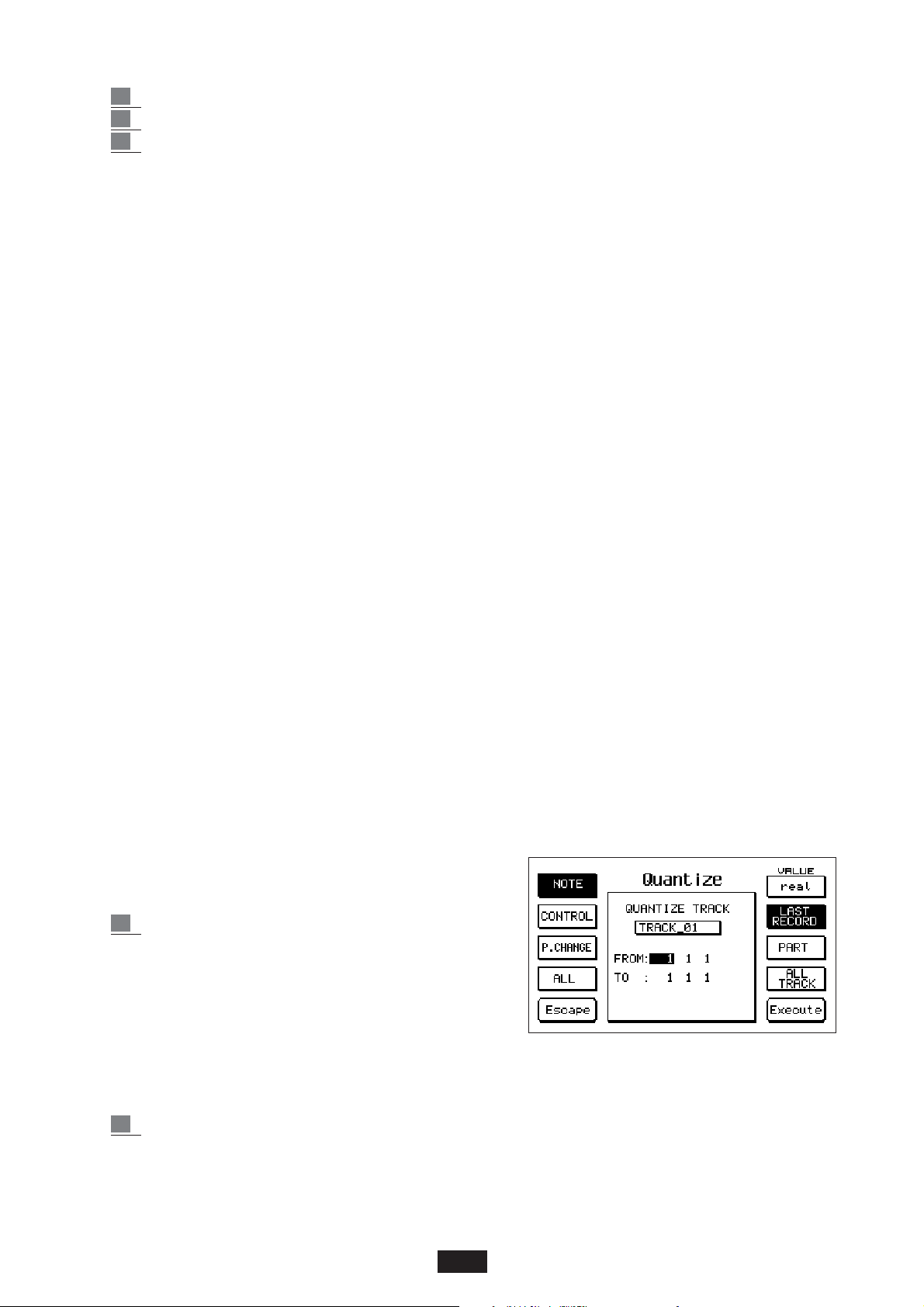
7 Premere F2 per dare il via alla registrazione.
8 A questo punto é possibile iniziare l'esecuzione; ogni evento midi verrá registrato.
9 Premendo di nuovo F2 si ferma la registrazione.
Come riascoltare le tracce registrate:
Mentre si effettua una registrazione é possibile riascoltare ció che si era registrato in precedenza,
mentre per il solo riascolto occorre premere il tasto Seq.play (Save/Enter). Il riascolto partirá
dalla POSITION impostata.
Nota. La POSITION puó essere riportata velocemente a [1 1 1] con la pressione contemporanea di
Value-/+ anche senza la casella selezionata.Per poter riascoltare la traccia su un canale midi diverso
da quello registrato si puó agire sulla colonna [Chan.] a destra della traccia registrata. Occorre peró
fare attenzione in quanto dando valori diversi da All, e nel caso siano stati registrati piú canali midi,
tutti gli eventi suoneranno sullo stesso canale di riproduzione con possibili effetti indesiderati.
MUTE: Disattiva la traccia selezionata. Dopo aver selezionato una traccia premendo F9(MUTE) essa
viene disattivata (nessun evento viene riprodotto), Premendo F9 di nuovo essa è riattivata.
SOLO: Permette di disattivare tutte le tracce tranne quella in Solo. Dopo aver selezionato una trac-
cia premendo F10(SOLO) essa viene messa in solo, ripremendo F10 si toglie il solo.
NOTA. Non piú di una traccia puó essere in solo contemporaneamente.
QUANTIZZAZIONE DELLA SEQUENZA
Quantizzare significa alterare la posizione degli eventi registrati in modo da seguire esattamente
la divisione musicale prescelta, annullando cosí le piccole imprecisioni di esecuzione.
QUANTIZE: Si accede al menu QUANTIZE con il tasto F3. Si puó quantizzare la traccia selezionata
in quel momento od una porzione di essa. Al centro della pagina compaiono il nome della traccia
scelta per la quantizzazione ed i locatori indicanti la posizione FROM: da dove partirá la quantizzazione e TO: fin dove arriverá la quantizzazione. Con Cursor<>, si puo' selezionare il locatore e
con Value-/+ modificarne la posizione. I locatori sono rappresentati dai soliti tre numeri che indicano la misura, il quarto di misura e lo step.
Per quantizzare una traccia si proceda
nel seguente modo:
1 Con F1(NOTE), F2(CONTROL), F3(PROGRAM
CHANGE), F4(ALL) si sceglie il tipo di evento che si
vuole quantizzare. Se si preme F4(ALL), tutti gli eventi
verranno quantizzati per cui automaticamente si
deselezionano gli eventi NOTE, CONTROL e
PROGRAM CHANGE. Premendo F1 o F2 o F3, se
era selezionato ALL automaticamente esso verrá deselezionato. Per default la quantizzazione é
fatta solo sulle note (condizione piú comunemente usata).
2 Con ripetute pressioni di F6 si seleziona il valore
di quantizzazione desiderato. I valori disponibili sono:
75
Page 79

real nessuna quantizzazione
64T 1/96 di misura (terzinato)
64 1/64 di misura
32T 1/48 di misura (terzinato)
32 1/32 di misura
16T 1/24 di misura (terzinato)
16 1/16 di misura
8T 1/12 di misura (terzinato)
8 1/8 di misura
4T 1/6 di misura
4 1/4 di misura
2 1/2 misura
11 misura
3 Con F7(LAST RECORD), F8(PART), F9(ALL TRACK) si seleziona la parte della traccia su
cui dovrà agire la quantizzazione.
Last Record: Verrá quantizzata l'ultima registrazione i locatori si posizionano automaticamente
alle posizioni relative all'ultima registrazione.
Part: Qualsiasi parte della traccia. Questa condizione viene automaticamente evidenziata appena
si modifica un locatore.
All Track: L'intera traccia. Con F9 i locatori si posizionano rispettivamente all'inizio e alla fine
della traccia. Inizio inteso come posizione primo evento, fine intesa come posizione ultimo evento.
4 Con F10(Execute) si esegue l'operazione. Se il risultato dell'operazione non é soddisfacente
si puó ripetere l'operazione con un altro valore di quantizzazione.
Vediamo ora le funzioni Editing dei singoli eventi (funzione EDIT):
EDIT: Questa funzione permette di editare ogni evento
registrato sulla traccia selezionata. Si accede alla prima
pagina del menù EDIT con il tasto F5.Il menù é suddi-
viso in due pagine. In entrambe le pagine al centro del
display compaiono gli eventi midi con la loro posizio-
ne temporale. Vediamo ora in dettaglio i campi relativi
agli eventi rappresentati al centro del display.
Position: Nella colonna Position é rappresentata la
posizione temporale dell'evento in misure, quarti,
steps. Ogni quarto è suddiviso in 48 steps.
Lengh: Rappresenta la durata dei soli eventi di nota, in corrispondenza degli altri eventi il campo
é lasciato bianco. Es. Lengh 1 2 0 rappresenta una nota di durata 1 misura + 2 quarti; Lengh 0 3
24 rappresenta una nota di durata 3/4 piú 24 steps.
1st: Il significato di questo parametro cambia a secondo l'evento midi rappresentato. Il range di
valori di questo campo è 0-127
In caso di NOTE esso rappresenta la nota suonata Es. C_4, G_3. Nel caso di controllo rappresen-
ta il tipo dello stesso come nella tabella seguente dove sono indicati i controlli piú utilizzati (vedi
implementazione midi nel manuale di istruzioni per un elenco piú dettagliato).
1st = 0 Bank (selezione banco dei suoni indicato nel display con "Bank").
1 Modulation (ruota modulazione indicata nel display con "Modul").
76
Page 80

5 Portamento Time (tempo del portamento).
6 Data Entry (contiene il dato dei controlli RPN e NRPN ed è indicato) Nel display
con "DtaEn").
7Volume (indicato nel display con "Vol.").
10 Pan-Pot (indicato nel display con "Pan").
11 Expression (pedale espressione indicata nel display con "Expr.").
64 Sustain (indicato nel display con "Sust.").
65 Portamento on/off (indicato nel display con "Port.").
66 Sostenuto pedal on/off (indicato nel display con "Sost.").
67 Soft pedal on/off (indicato nel display con "Soft").
84 Wha-wha on/off.
85 Wha-wha amount (quantita' di wha-wha).
91 Reverber amount (indicato nel display con "Rev.").
93 Effects amount (indicato nel display con "Cho.").
98 Byte LSB (meno significativo) NRPN (indicato con "NrpnL").
99 Byte MSB (piú significativo) NRPN (indicato con "NrpnM").
100 Byte LSB RPN (indicato con "RpnL").
101 Byte MSB RPN (indicato con "RpnM").
121 Reset all controllers (imposta i controlli principali al valore di default ed è indicato
nel display con "RstCn").
123 All notes Off (reset note messe indicato nel display con "Allof").
In caso di PROGRAM rappresenta il timbro (vedi elenco voci nel manuale di istruzioni).
se Bank = 0 (primo banco suoni)
Program= 0 Piano
1 Rock Piano
2 Upright
3 Honky Tonk
""
16 Leslies
17 Jazz Organ
""
Bank = 1 (secondo banco suoni)
Program= 0 Concert
1 Digipiano
2 House Piano
3 Stage Piano
""
16 Rotor B3
17 Pop Organ
""
Bank = 2 (banco user voices)
Program 0 suonera' il timbro user 1
1 suonera' il timbro user 2
"
77
Page 81

Bank = 3 (banco card) suoneranno i timbri nella flash card
Bank = 4 (banco groove) suoneranno i grooves
Bank = 5 (banco drawbars) suoneranno i drawbars
Bank = 6 (banco ram) suoneranno i timbri nella ram
Bank = 7 (banco msp) suoneranno i timbri msp (campionati tramite sampling)
In caso di PITCH BEND (o WHEEL) sia 1st che 2nd rappresentano il valore di pitch relativo alla
ruota del bend.
2nd: Anche il significato di questo parametro é diverso per ogni tipo di evento rappresentato.
Il range dei valori di questo campo e' 0-127. Nel caso di eventi note il parametro rappresenta la
velocitá con cui la nota é stata suonata. Nel caso di eventi di controllo esso rappresenta la quantitá
dello stesso; per esempio la quantitá di volume(7), reverbero(91), chorus(93), espressione(11) ecc.
Per il pan-pot(10) il valore 64 significa che il pan é centrato mentre per valori minori il pan é spostato a sinistra, per valori maggiori é spostato a destra. Per il sustain(64), portamento(65), whawha(84), soft(67), sostenuto(66), il valore 0 indica l'effetto Off mentre il valore 127 On.
Event: Indica il tipo di evento Note, Control, Program, Pitch Bend, Aftertouch (i messaggi esclusivi non compaiono in quanto registrati solo nella MASTER TRACK).
Channel: E' il canale midi in cui l'evento é stato registrato.
Vediamo ora le funzioni presenti nelle pagine di EDIT.
EDIT (prima pagina).
EDIT Position: Con il tasto F1 e i tasti Value-/+ si puó modificare la posizione della sequenza ed il
display verrá aggiornato di conseguenza. Per spostarsi tra gli eventi, si utilizzano i tasti Cursor<>.
Se nel menù OPTIONS é impostato ad On STEP TRACE, spostandosi con Cursor<>, si possono
ascoltare le note suonate. La funzione è utile per individuare parti della sequenza.
EDIT View: Permette di selezionare solo alcuni tipi di eventi. Con pressioni ripetute di F2 si sele-
zionano in successione: ALL -> NOTE -> CONTROL -> PROGRAM CHANGE. Il display verrá
aggiornato di conseguenza.
EDIT Modify: Permette di modificare l'evento selezionato. Con la pressione del tasto F6 si accede ad
una finestra di edit; con Cursor<> ci si puó spostare tra i vari campi dell'evento per la modifica; con
Value-/+ si modifica il campo selezionato. Per confermare l'operazione premere F10(Execute) per
annullare premere F5(Escape). Se per esempio si vuole cambiare timbro, selezionare l'evento indicato con Progr nel campo Event; premere F6 (MODIFY), accedere con Cursor> sulla casella relativa
al campo 1st; con Value-/+ selezionare il nuovo timbro, premere F10(Execute).
Per esempio se si vuole spostare una nota, basta modificarne il campo Position con la nuova
posizione desiderata.
EDIT Insert: Permette di inserire un singolo evento in una posizione qualsiasi. Con la pressione del
tasto F3(INSERT) si accede ad una finestra di edit. Per default è selezionato il campo Event.
Con Value<> si sceglie il tipo di evento che si vuole inserire. Con Cursor<> ci si puó spostare tra
78
Page 82

i vari campi dell'evento per editarne i parametri. Con F10 si esegue l'operazione, con F5 si
annulla.
EDIT Delete: Cancella un singolo evento, con F4(DELETE) si apre una finestra (non editabile) con
l'evento selezionato. Se viene data conferma con F10 l'evento sará cancellato. Con F5 si annulla
l'operazione e l'evento non verrá cancellato.
EDIT (seconda pagina):
Per accedere alla seconda pagina di edit premere
Page>. Nella seconda pagina sono accessibili due
importanti funzioni: FADER e LOGICAL.
EDIT FADER: Permette di inserire controlli in modo
continuativo per dare espressione alla sequenza. La
funzione è utile se ad esempio:
Si vuole fare un crescendo o sfumare uno strumento orchestrale.
Si vuole spostare il Pan-Pot in modo continuo Sinistra-centro-Destra simulando un movimento.
Si vuole modificare gradualmente il filtro di uno strumento (Cut-Off) per avere ad esempio effetti
tipo Wha-Wha.
Per capire la funzione vediamo un esempio:
Si vuole fare un crescendo di volume da 1 a 96 poi un decrescendo da 96 a 20. Supponiamo che
il crescendo debba avvenire dalla misura 31 alla 33; il decrescendo dalla misura 33 alla 36. Con
Cursor<> si accede ai vari campi della funzione.
a) Nella casella EVENT selezionare con Value-/+ "VOLUME".
b) Nelle tre caselle position (1
st
POSIT, 2ndPOSIT, 3rdPOSIT settare:
1stPosition [31 1 1]. Posizione in cui inizia il crescendo
2ndPosition [33 1 1]. Posizione in cui inizia il decrescendo (in questa posizione il volume
raggiunge il massimo valore)
3
rd
Position [36 1 1]. Posizione in cui si conclude lo sfumato.
c) Nelle tre caselle Value (1
st
VALUE, 2ndVALUE, 3rdVALUE) settare:
1
st
VALUE: 1. È il valore di volume con cui inizia il crescendo.
2
nd
VALUE: 96. È il valore con cui si conclude il crescendo e inizia il decrescendo.
3
rd
VALUE: 20. È il valore con cui si conclude il decrescendo.
Nota. Se si vuole eseguire solo un crescendo o decrescendo, con la pressione contemporanea dei
tasti Value-/+ si metta ad Off il campo 3
rd
VALUE. Le freccette interposte tra i campi VALUE indi-
cano se si stá effettuando un crescendo od un decrescendo.
a) Nella casella STEP si sceglie in quanti steps alla volta deve avvenire il crescendo o decrescendo
di volume. Il valore si cambia con Value-/+. Nella casella REPEAT si sceglie quante volte deve
essere ripetuto l'intero ciclo di FADER. Se si imposta per esempio con Value-/+ il valore 2 il crescendo e decrescendo di volume avviene per due volte consecutive.
b) Premere F10(Execute) per confermare l'operazione. Premere F5(Escape) per tornare alla pagina di EDIT.
EDIT Logical: Con F4 si accede alla funzione LOGICAL. É una funzione piuttosto complessa ma
potente. Permette di editare in modo completo gruppi di eventi della traccia corrente. Iniziamo la
79
Page 83

descrizione dei vari campi che compongono la pagina (accessibili tramite Cursor<>).
COND
Condizione sul range di operazione (in alto a sinistra del display). Seleziona su quale intervallo temporale l'edit agirá. Se con Value-/+ si seleziona All, le modifiche interesseranno l'intera traccia. Se si
seleziona Equal si agira' solo sugli eventi con posizione visualizzata in RANGE OP (intervallo di
operazione). La posizione potra' essere modificata selezionando con Cursor<>, la casella desiderata
e agendo con Value-/+. Se si seleziona Internal si agirá solo sugli eventi con posizione interna ai
valori di posizione rappresentati in RANGE OP. Gli eventi con posizione esterna a questo intervallo
non verranno modificati. Si opererá quindi su tutti gli eventi a partire dalla posizione visualizzata in
alto della casella RANGE OP, fino agli eventi con posizione visualizzata in basso nella stessa casella.
Se si seleziona External si agirá solo sugli eventi con posizione al di fuori dell'intervallo di operazione, gli eventi compresi nell'intervallo rappresentato in RANGE OP non verranno alterati.
STATUS: Casella in cui si scelgono i tipi di eventi che verranno coinvolti nella modifica.Essi sono
ALL(tutti), NOTE, PROGRAM, CONTROL, PITCH WHEEL(BEND), AFTERTOUCH.
COND: Condizione sui campi degli eventi.
1st
All: si agirá sugli eventi indipendentemente dal valore (vedi sopra). Per esempio nel caso di STA-
TUS NOTE, verranno prese in considerazione tutte le note, nel caso di STATUS PROGRAM verranno interessati tutti i timbri.
Equal: si agirá su un solo tipo di evento rappresentato ed editabile nel campo FROM. Per esempio
nel caso di NOTE si modificherá solo la nota visualizzata nel campo FROM, nel caso di CONTROL verrá interessato solo il controllo con il numero visualizzato nel campo FROM. Se per
esempio é visualizzato 7 si agirá sul volume, se è visualizzato 1 sulla modulazione.
Internal: Si agirá solo sugli eventi con valori interni all'intervallo editabile dato da FROM e TO. Se
lo STATUS è NOTE, verranno modificate solo le note interne all'intervallo.
External: Si agirá solo sugli eventi con valori esterni all'intervallo editabile dato da FROM e TO. Se
lo STATUS è NOTE verranno escluse le note interne all'intervallo.
2nd: valgono le stesse considerazioni per il campo 1st, solamente che le condizioni All, Equal,
Internal, External sono relative al valore 2nd dell'evento (secondo byte). Per esempio nel caso di
note 2nd rappresenta la velocitá, nel caso di control 2nd rappresenta in genere la quantitá dello stesso, ad esempio la quantitá di reverbero se 1st = 91. Per esempio con Internal si possono selezionare
note in cui la dinamica é interna ad un dato valore (rappresentato nella casella FROM TO relativa).
Chann: Condizioni sul campo canale midi. Con le condizioni All, Equal, Internal, External si
agirá sugli eventi rappresentati da 1st e 2nd che soddisferanno anche alla condizione sul canale
midi impostata nella casella relativa.
Len: Condizione sulla durata delle note. É accessibile e valida solo se su STATUS è selezionato
NOTE. Se selezionato ALL, essa agirá comunque solo per le note.
80
Page 84

LOGICAL operazioni: Una volta selezionate le condizioni sugli intervalli e sugli eventi come sopra,
e' possibile stabilire le operazioni che si potranno effettuare.
OPERAZIONI su eventi (campi RESULT):
Tutti gli eventi che soddisfano alle condizioni sull'intervallo di operazione e le condizioni sui loro
valori possono essere trasformati nel seguente modo:
STAT: Trasformazione dello status. Lo status verrá trasformato in quello visualizzato nella casella di
sinistra per cui un evento nota potrá diventare per es. un evento di controllo. Se lo status non viene
modificato non ci sará nessuna trasformazione di eventi cioé note rimarranno note ecc. É consigliato
non modificare lo status del result a meno che non si voglia ottenere effetti sonori particolari.
1 (1st): Selezionando questo campo si potranno effettuare operazioni come somma sottrazione
uguaglianza. Per esempio nel caso di STATUS NOTE, si possono ad esempio trasporre le note di
un ottava verso l'alto inserendo [+] (operazione di somma) e nella casella del valore inserendo 12
(quantitá che verrá sommata alle note). Se selezionato None non verrá effettuata nessuna operazione nel primo byte dell'evento.
2 (2nd): selezionando questo campo si potranno effettuare operazioni come somma sottrazione
uguaglianza. Per esempio nel caso di STATUS NOTE, si puó modificare la velocity delle note
verso il basso di 10 punti inserendo [-] (sottrazione) e valore 10. Se selezionato None non verrá
effettuata nessuna operazione nel secondo byte dell'evento.
CH (Channel): si puó cambiare il canale midi degli eventi per esempio mettendo il valore 16. Tutti
gli eventi che soddisfano alle condizioni impostate prenderanno il canale midi 16. Se selezionato
None non verrá effettuata nessuna operazione nel canale dell'evento. A differenza delle altre, in
qusta funzione non è possibile scegliere fra le tre operazioni -/+/=, infatti il segno = è fisso.
Abbiamo solo la possibilità di scegliere il canale midi.
LEN (lenght): É valido solo per eventi nota. Si puó ad esempio "allungare" la durata di una nota di
un quarto inserendo [+] e [0 1 0]. Si puó dare alle note una durata fissa di 2 quarti con [=] e [0 2
0]. Se selezionato None non verrá effettuata nessuna operazione nella durata dell'evento note.
QUANTIZE: Scegliendo con F6 il valore di quantizzazione e premendo F10(Execute), gli eventi
verranno quantizzati.
EXCTRACT: Premendo F7 per la selezione e F10 per l'esecuzione gli eventi verranno spostati dalla
traccia corrente alla prima traccia libera.
COPY: Selezionando con F8 la funzione e impostando la posizione di arrivo nella casella COPY
POSITION con F10, si copiano gli eventi a partire dalla posizione impostata in COPY POSITION.
DELETE: Selezionando con F9 la funzione, premendo
F10 gli eventi verranno cancellati. Le operazioni
Quantize, Extract, Copy, Delete, avvengono secondo le
condizioni settate nella parte alta del display e non
tengono conto della parte Result. La funzione Copy,
come è già stato detto, tiene conto anche del parametro nella parte bassa del display “Copy Posit”.
81
Page 85

Esempio. Supponiamo di editate le note di una traccia secondo i seguenti requisiti:
- Si trovano nell'intervallo che va dalla misura 32 alla 64.
- Sono diverse da C_2.
- Hanno velocity compresa da 32 a 48.
- Si trovano sul canale midi 14.
- Hanno durata 1/4.
Per poter selezionare le note con i requisiti sopracitati:
a) Portarsi su COND (in alto a sinistra) e selezionare Internal.
b) Portarsi su RANGE OP e settare [32 1 1] in alto della casella e [65 1 1] in basso della casella.
c) Nella casella STATUS mettere NOTE.
d) Sul campo COND 1st scegliere la condizione External e settare C_2 nella parte FROM e
ancora C_2 nella parte TO.
e) Sul campo COND 2nd scegliere Internal e settare 32 nel campo FROM e 48 nel campo TO.
f) Sul campo CHANN scegliere Equal e inserire 14 nel campo FROM.
g) Sul campo LEN scegliere Equal e inserire [0 1 0] nel campo FROM.
A questo punto sono state impostate le condizioni desiderate sulle note.
Si possono cosí eseguire le varie operazioni di editing come sopra descritto.
COPY/MOVE: La funzione COPY/MOVE permettere di
copiare(COPY) o spostare(MOVE) parti o una intera
traccia in altre posizioni sulla stessa traccia o su di una
traccia diversa. Alla funzione si accede con il tasto F8.
Al centro della pagina COPY/MOVE compaiono due
finestre. La finestra superiore è relativa alla traccia sorgente, l'inferiore alla Traccia destinazione. Ai vari
campi di editing si accede tramite Cursor<> ed i valori
si impostano con Value -/+. Sulla finestra della traccia
sorgente si imposta la traccia sorgente e l'intervallo della traccia che verrá copiato/spostato
FROM(da) -> TO(a). Sulla finestra della traccia destinazione, si imposta la traccia ed il punto iniziale in cui l'intervallo della traccia sorgente verrá posizionato dopo la copia o spostamento.
Quanto si accede al menù è per default selezionata come sorgente tutta la traccia corrente selezionata ed è evidenziata la casella ALL che implica la copia o spostamento di tutti i tipi di eventi
midi. Si possono selezionare solo certi eventi con i tasti F1(NOTE), F2(CONTROL), F3(PROGRAM CHANGE), F4(PITCH BEND). Con F9 si sceglie se copiare o spostare gli eventi. Con F10
si esegue, con F5 si abbandona l'operazione.
Esempi.
Supponiamo di aver registrato poche battute di batteria su di una traccia. Il nostro scopo é quello
di ripetere la battuta in modo di avere una intera sequenza. Si puó utilizzare per questo la funzione COPY piú volte. Supponiamo di aver registrato una traccia spostata di una misura rispetto alle
altre tracce. Effettuando un move della traccia su se stessa sulla posizione anticipata di una misura, si puó rimettere in "fase" la traccia in questione. Si puó tramite copy delle sole note in posizione poco distanti creare un effetto di "eco".
DELETE
Consente di cancellare globalmente o parzialmente gli eventi della traccia selezionata. Si accede alla
funzione con il tasto F7. Al centro del display è evidenziata una finestra in cui si puó delimitare l'intervallo di cancellazione FROM(da) -> TO(a). Quanto si accede al menù è per default selezionata
tutta la traccia ed è evidenziata la casella ALL che implica la cancellazione di tutti i tipi di eventi
midi. Si possono selezionare solo certi eventi per la cancellazione con i tasti F1(NOTE), F2(CON-
82
Page 86

83
TROL), F3(PROGRAM CHANGE), F4(PITCH BEND). Selezionare con F7 LAST RECORD se si
vuole cancellare solo l'ultima passata della registrazione.
DELETE LINK: Con il tasto F8 si seleziona/deseleziona la modalitá di cancellazione LINK. La fun-
zione se attivata permette di congiungere gli eventi posizionati agli estremi dell'intervallo di cancellazione in modo da non lasciare un "buco" nell'intervallo cancellato. Con F10 si esegue la cancellazione ma verrá prima data conferma tramite il messaggio "Are you Sure? (Sei sicuro?)". Con
F5 si esce senza effettuare nessuna cancellazione.
DEFRAG: Quando si effettuano molte cancellazioni, lo spazio di memoria non viene liberato com-
pletamente per cui ci si puó trovare a "corto" di memoria anche se la sequenza è breve. Tramite
F9(DEFRAG) è possibile "formattare" la memoria liberando gli spazi persi con la cancellazione.
FUNCTION: Con la funzione FUNCTION attivata con il tasto F4, si rendono operative nuove fun-
zioni del sequencer quali OPTIONS, MIDI FILTER, MASTER TRACK LOAD/SAVE, DEMIX,
MIXDOWN, VELOCITY, TRANSPOSER.
OPTIONS: Si accede a questo menù con il tasto F2 dopo
essere entrati con F4 nel modo FUNCTION. Si esce
dal menù con il tasto F5 (Escape).
METRONOME: Con F1 si attiva/disattiva il metronomo nella fase di registrazione.
MODE RECORD: Con F1 si selezionano i due modi
di registrazione Overdub e Replace (vedi RECORD).
RECORD PRECOUNT: Con pressioni ripetute di F3
si scelgono le misure che intercorrono dal momento in
cui si da il via alla registrazione fino all'avvio effettivo della stessa. Si possono avere da 0 a 5
misure (Bar) di precount. Il precount è visualizzato sulla casella POSITION con un segno negativo (-). Il precount è interrotto all'arrivo del primo evento. In modo SYNCSTART esso viene automaticamente disattivato in quanto non necessario.
CHASE EVENTS: Quando la funzione è On (tasto F4), da qualsiasi posizione è fatta partire la
sequenza, i CONTROL CHANGE e PROGRAM CHANGE della sequenza vengono in ogni caso
trasmessi anche se registrati in posizioni precedenti. Se per esempio la partenza della sequenza è
alla numero 20, ed i controlli stanno alla misura 1, il sequencer invierà istantaneamente tutti i
controlli presenti dall'inizio sequenza fino alla misura 20. Questa funzione permette alle note di
suonare sempre nel modo impostato indipendentemente dalla partenza della sequenza.
RESET STOP: Se On (Tasto F6) ad ogni stop, vengono cancellate le note sospese e viene resettato il pitch bend.
STEP TRACE: Se On (tasto F8), spostandosi con Cursor<> nel menù EDIT, si possono riascoltare le note registrate mentre si scorrono. La funzione è utile per individuare parti della sequenza.
TRACK NAME: Con i tasti Cursor<> si scorrono tutti i nomi delle tracce visualizzate al centro del
display. Per cambiare il nome della traccia con numero selezionato, si prema il tasto F7. Si entra
così nella solita finestra di edit dei nomi. La procedura per editare un nuovo nome è la stessa già
descritta nel paragrafo NAME. Per salvare premere F10 (Execute), per uscire premere F5 (Escape).
MIDI FILTER: Prima di descrivere in dettaglio le funzioni del menù, diamo alcune informazioni
sulle parti musicali e sui canali dove le parti suonano. Il sequencer é in grado di gestire per ogni
Page 87

traccia fino a 16 parti musicali. Ad ogni parte é associato un canale midi. Se si registra una
sequenza utilizzanto gli stili dello strumento, le parti della macchina verranno registrate sui canali impostati nel menù MIDI Channel Tx. Per default con MIDI SETUP impostato su "General"
l'associazione parte -> canale é la seguente (quella consigliata).
Parte(Part) Canale(Channel)
Preset (right) 1
2nd Voice (right) 2
Lower1 (left) 3
Lower2 (left) 4
Bass (left) 5
Chord1 (left) 6
Chord2 (left) 7
Chord3 (left) 8
Groove (left) 9
Drum (left) 10
Chord4 (left) 11
Chord5 (left) 12
Program voice1 (right) 13
Program voice2 (right) 14
Program voice3 (right) 15
Program voice4 (right) 16
Suonando la tastiera nella parte sinistra dello split, si attivano le parti left, mentre suonando a destra
si attivano le parti right. Per esempio a sinistra in modo stop suonano solo i due lowers, mentre se
viene premuto start e viene impostato un accordo, suona la batteria insieme alle altre parti dello
stile. A destra suona il preset ma se si inserisce il program suonano le parti del program oppure la
2nd voice, se si accende il relativo tasto. Se un canale è messo Off non verrá registrato dal sequencer. Tramite MIDI FILTER é possibile filtrare gli eventi ed i canali in ingresso e in uscita (per default
nessun evento o canale è filtrato). Per filtrare gli eventi in modo che essi non vengano registrati,
occorre prima selezionare con Cursor<> o Page<> sulla colonna IN(ingesso) la casella dell'evento. Si
possono filtrare: Note, Control Change, Program change, Pitch Bend, Aftertouch, Exclusive
Messages). Per attivare il filtro con il tasto F10 far apparire il bottone sulla casella. Per quanto
riguarda i canali il procedimento é lo stesso. Se si vuole registrare un evento o un canale ma non
farlo suonare e uscire al midi out, occorre mettere il filtro nella colonna OUT.
Un discorso a parte meritano le caselle IN OUT del clock.
In questo caso la casella vuota indica il clock disattivato. Attivando il clock IN, il clock interno
del sequencer non lavora. Esso deve essere fornito dall'esterno tramite midi o tramite attivazione
dello stile interno (Start, Fills ecc.). Se si attiva il clock OUT oltre agli eventi midi uscirá al midi
out anche il clock midi. Se il clock IN del sequencer é attivo ed é attivo il clock out del MIDI
(vedi Menù MIDI CLOCK SOFTTHRU), attivando lo stile con il tasto Start Il clock out dello stile
dará anche inizio alla registrazione. Viceversa, se é attivato il clock out del MIDI FILTER ed il
clock in del MENÙ MIDI CLOCK SOFTTHRU, lo start della registrazione fará partire automaticamente anche lo stile interno.
DEMIX: Consente di estrarre da una traccia ogni singolo canale registrato e trasferirlo su altre tracce
in modo che alla fine ogni traccia abbia un unico canale associato. Per "demixare" una traccia dal
menù principale selezionare la traccia con Cursor<> o Page<> e poi premere F4(FUNCTION) e
84
Page 88
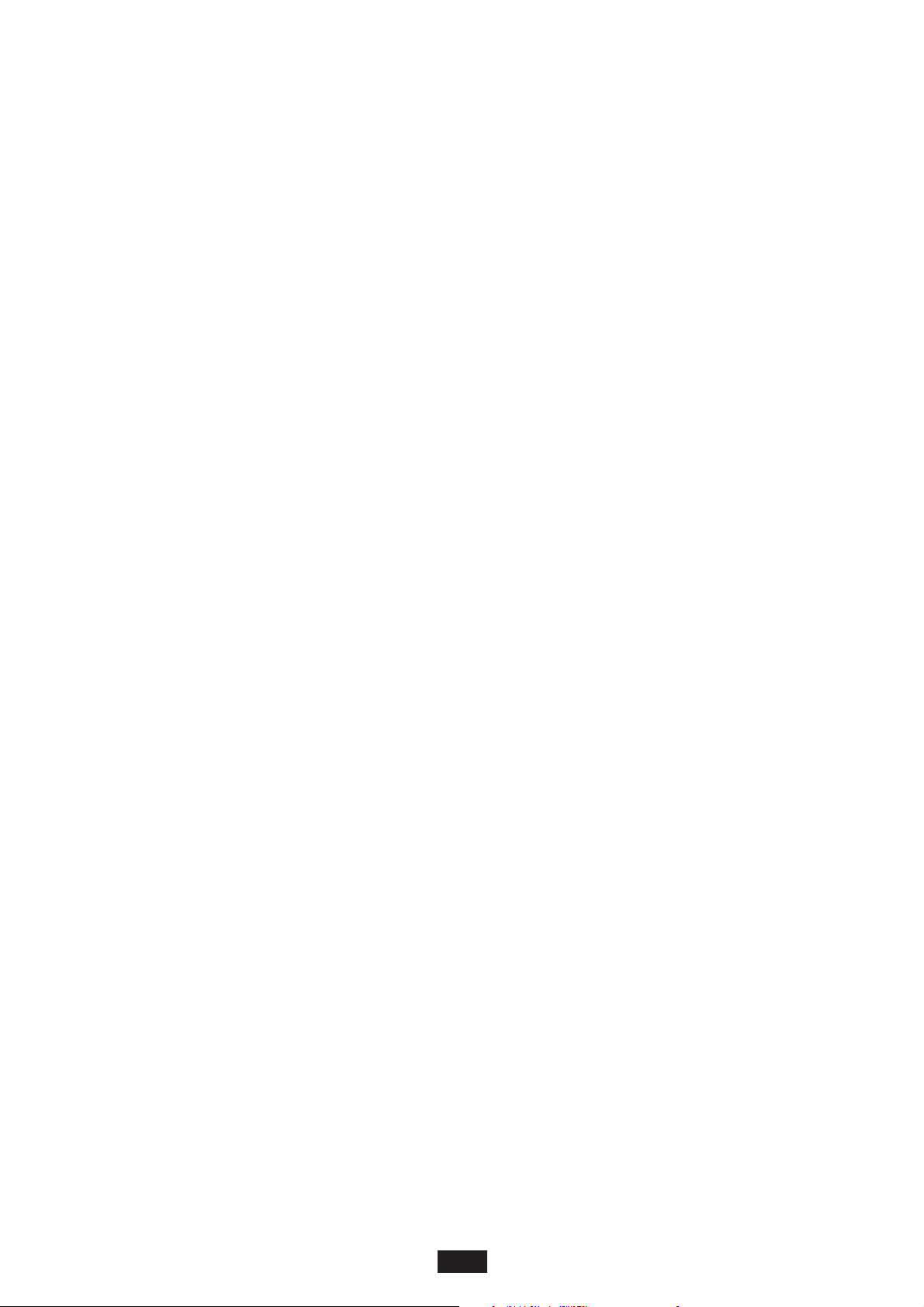
poi F7(DEMIX).
Esempio: Supponiamo di aver registrato uno stile interno sulla traccia 01 e di voler cambiare il
giro del basso. Con la funzione Demix gli eventi sul canale relativo alla parte basso, verranno trasferiti in una traccia separata (Es. la 5 in quanto per default il basso suona sul canale numero 5).
A questo punto si seleziona la traccia 05 che conterra' le informazioni riguardanti solo il basso.
Sulla colonna Chan. è evidenziato il numero del canale "demixato". La traccia si puo' cancellare e
registrare di nuovo, si puo' editare ecc. stando sicuri che le operazioni riguarderanno solo la
parte del basso.
MIXDOWN: Tramite questa funzione è possibile "riversare" su di una traccia il contenuto di una o
piú tracce. I canali midi originali degli eventi vengono rispettati. Per poter selezionare le tracce
da mixare usare prima i tasti Cursor<> o Page<> per selezionare una traccia, poi il tasto F8(MIXDOWN) per indicare che la traccia verrá mixata. Nota. Possono essere selezionate solo le tracce
inizializzate (status 'i'). Mel momento in cui si preme MIXDOWN nella colonna degli status comparirá una 'M'. Una volta selezionate tutte le tracce da mixare premere F10(Execute). Nella finestra apparsa al centro del display tramite Value-/+ si sceglie la traccia destinazione. Con
F10(Execute) tutte le tracce selezionate per il mixaggio verranno "riversate" sulla traccia destinazione. Le tracce originali verranno irrimediabilmente perse.
VELOCITY/TRANSPOSER: Questa funzione agisce solamente sugli eventi Nota.
Essa permette di:
a) Trasporre (in semitoni) le note in modo da poter per esempio cambiare la tonalitá di una
sequenza o di riportare uno strumento nel suo intervallo naturale.
b) Di modificarne la velocity cioè in generale il volume di ogni nota, per ottenere un miglioramento dell'esecuzione.
Con il tasto F4(FUNCTION) e successivamente F9(VELOCITY/TRANSP.), si accede al menù.
Il display visualizza la traccia corrente selezionata su cui avverrá la modifica ed i locatori di posizione FROM(da) -> TO(a), che delimitano l'intervallo temporale dove avrá luogo l'operazione.
In basso del display ci sono i due campi VELOCITY, TRANSPOSER.
Con i tasti Cursor<> si selezionano i locatori ed i controlli VELOCITY o TRANSPOSER.
I controlli sono accessibili direttamente anche con il tasto F5.
Con i tasti Value-/+ si modificano i valori.
Esempio:
Se poniamo FROM: 1 1 1
TO: 4 1 1
VELOCITY: -23
TRANSPOSER: +12
Le prime 3 misure della traccia corrente si alzeranno di un ottava, mentre la velocitá si abbasserá
di 23 (minor volume di ogni nota).
MASTER TRACK: La MASTER TRACK é la traccia dove vengono registrati i controlli di tempo,
signature e tutti i messaggi esclusivi per il controllo di parametri come ad es. effetti, liriche ecc.
Dal menù principale si accede alla master track premendo F4 (FUNCTION) ed ancora F4
(MASTER TRACK). Nella parte centrale del display compaiono gli eventi registrati.
Position: indica la posizione degli eventi (misure, quarti, steps)
Event:
Tempo: tempo di esecuzione
85
Page 89

Signature: divisione musicale
ExcMsg: messaggi esclusivi di altre case costruttrici
Solton: messaggi esclusivi propri della Solton
Part: nome della parte musicale
Liriche eventi di lirica (stringhe di caratteri)
Come editare Messaggi esclusivi.
Un messaggio esclusivo e' composto da un pacchetto di dati(bytes) i cui valori vanno da 0-127. Nel
sequencer i dati sono rappresentati in notazione esadecimale nel range 00h-7fh. Per la lista dei messaggi esclusivi Solton vedere l'appendice del manuale di istruzioni. Per inserire un messaggio esclusivo premere F6 (EXCL.MSG). A questo punto si accede ad una finestra con 24 caselle sufficienti
per inserire fino a 24 bytes (i messaggi Solton ne hanno un numero inferiore). In alto a sinistra é
visualizzata la posizione del messaggio che puó essere modificata con Value-/+. In ogni casella si
puó inserire o modificare un dato (byte) del messaggio, utilizzando Cursor<> per la selezione e
Value-/+ per la modifica. Con la pressione contemporanea di Value-/+ si annulla il contenuto della
casella selezionata .
NOTA. le caselle devono essere riempite in successione cioè senza lasciarne delle vuote.
I messaggi esclusivi Solton sono propri della macchina e sono riconoscibili dal fatto che il primo
byte di dati (ID) e' 26h(38). La forma generale di un messaggio esclusivo Solton atto a modificare i
parametri della macchina è:
F0h, 26h, 7Bh, codice_parametro valore_1, valore_2, .. ,valore_n, F7
I valori F0h e F7h vengono inseriti automaticamente dal sequencer.
Vediamo degli esempi:
Inserendo nella prima casella 26h e nella seconda casella 7bh, la terza casella rappresenta il codice parametro a cui si riferisce il messaggio.
Terza casella: 00h tipo di reverbero
01h tipo chorus
02h livello di reverbero
06h tipo di delay
11h tipo di distorsore
""
Per l'elenco completo si rimanda alle appendici del manuale di istruzioni.
Dalla quarta casella in poi si deve inserire un valore o piú valori in base al parametro della terza
casella. Per esempio immettendo 26H 7BH 00H 00H, la macchina imposterá il tipo di reverbero
00h = box1.
Immettendo 26H 7BH 00H 07H si imposterá il reverbero numero 07h(Hall2).
Immettendo 26H 7BH 06H 02H si imposterá il delay numero 02h(Delay3).
Immettendo 26H,7Bh,0Bh,00h come primi 4 bytes, il quinto bytes rappresenta la parte ed il sesto
86
Page 90

l'effetto che il suono prenderà su quella parte.
Esempio (assegnamento effetto).
In generale: F0H, 26H, 7BH, 0BH, 00H, Parte, Effetto, F7H
Inserendo nelle caselle 26H 7BH 0BH 00H 00H 02h sulla parte 0 ci andrá il distorsore (Vedi tabella
sottostante).
Parte
0 Preset (right)
1 2nd Voice (right)
2 Lower1 (left)
3 Lower2 (left)
4 Bass (left)
5 Chord1 (left)
6 Chord2 (left)
7 Chord3 (left)
8 Groove (left)
9 Drum (left)
10 Chord5 (left)
11 Program voice1 (right)
13 Program voice2 (right)
14 Program voice3 (right)
15 Program voice4 (right)
Effetto 00h nessun effetto
01h Leslie
02h Distorsor
03h Chorus
04h Delay
05h Delay+Chorus
06h Distorsor+Chorus
07h Distorsor+Delay
08h Distorsor+Delay+Chorus
Per salvare il messaggio premere F10, per annullare l'operazione premere F5.
NOTA. Il messaggio viene sempre aggiunto alla master track per cui se si vuole sostituirlo ad un
altro occorre cancellare il vecchio.
Mastertrack DELETE EVENT: Con F4 viene cancellato immediatamente dalla master track (senza
richiesta di conferma), l'evento selezionato.
Mastertrack INS/MOD TEMPO: Permette di inserire/modificare eventi di tempo. Con F2 si apre
una finestra di edit. Tramite Cursor<> si accede ai campi Position e Value, con il tasto Value-/+ si
eseguono le modifiche. Per eseguire premere F10, per annullare premere F5.
Mastertrack INS/MOD SIGNATURE: Permette di inserire/modificare eventi di Signature.
87
Page 91
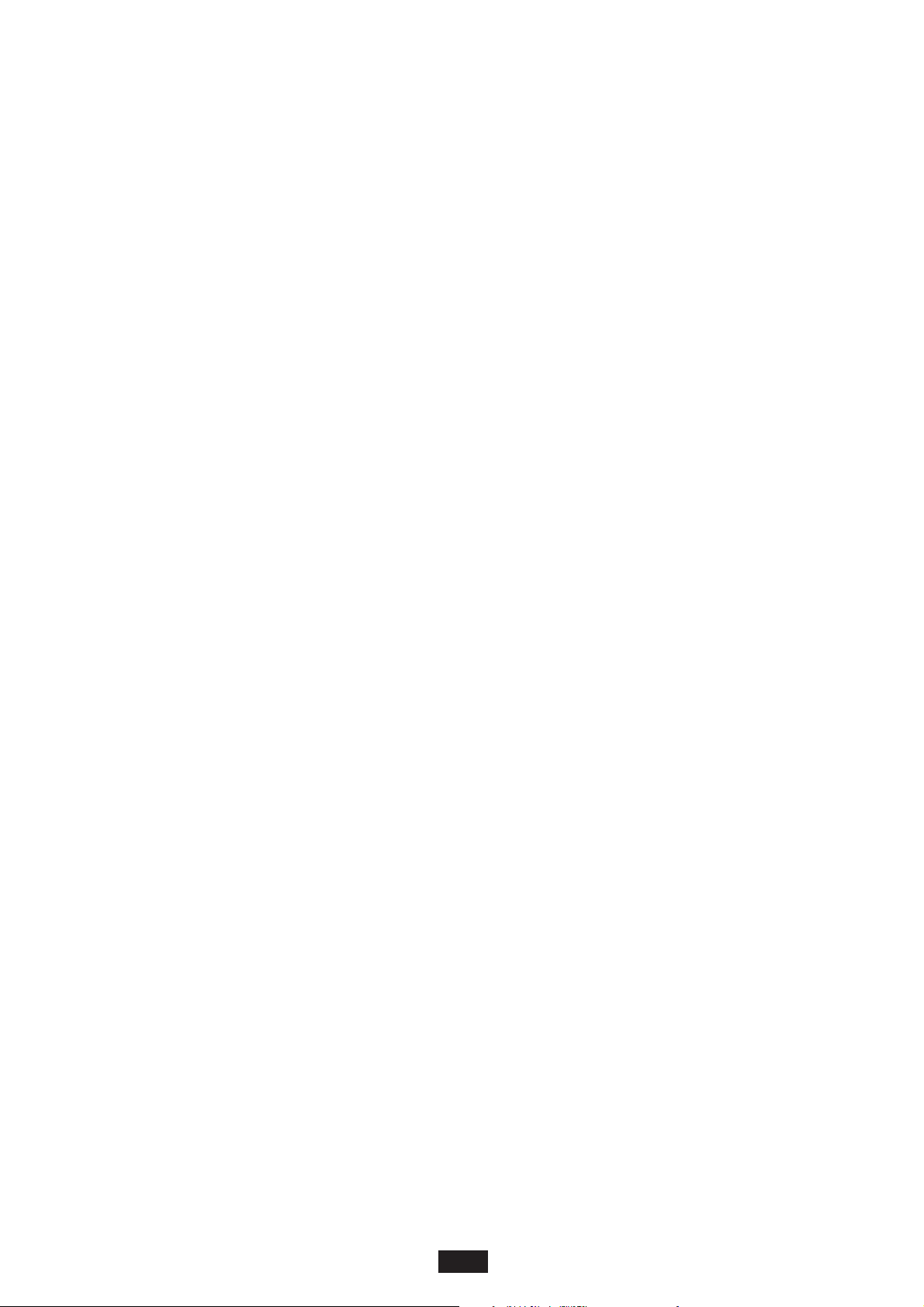
Con F3 si apre una finestra di edit. tramite Cursor<> si accede ai campi position e Value, con
Value-/+ si eseguono le modifiche. Per eseguire premere F10, per annullare premere F5.
Mastertrack LYRIC: Con il tasto F8 si accede alla pagina LYRIC in cui è possibile inserire eventi di
lirica nella sequenza. Gli eventi lirica presenti in molti MIDIFILES, contengono il testo di una
canzone e se vengono inseriti nella sequenza in modo sillabato, al riascolto in modo PLAY
SONG, si avrá effetto tipo KARAOKE.
LYRIC INSERT/MODIFY: Permette di inserire/modificare eventi di lirica. Con F2 si apre una fine-
stra di edit in cui é possibile scegliere la posizione e portando il cursore a destra della posizione,
si apre un ulteriore finestra nella quale é possibile editare caratteri. Il carattere al di sopra del cursore puó essere inserito tramite la tastiera o con il tasto Value-/+. Alcuni tasti hanno funzioni particolari. Il tasto B_1 permette di cambiare i caratteri associati ai tasti da minuscoli a maiuscoli. Il
tasto G_5 e' il carattere di Carriage Return (a capo) rappresentato sul display da una freccia a
destra. Il tasto F#_5 seleziona alcuni caratteri internazionali. Il tasto F_5 cancella dalla posizione
del cursore fino alla fine della frase (ció si ottiene anche con la pressione contemporanea dei tasti
Value-/+). Con Cursor<> ci si puó spostare tra i caratteri. Una volta editata la frase, essa puó essere memorizzata nell'evento lirica con F10; premendo F5 si ritorna al campo posizione, ripremendo F5 si annulla l'operazione.
LYRIC AUTOMATIC: Permette di inserire in modo automatico eventi di lirica trasformando le
note di un canale scelto della traccia corrente in eventi di lirica. Si puó scegliere il canale in cui si
trova una linea melodica che segua il canto. In una fase successiva ogni evento lirica si puó editare per inserire una sillaba.
In altre parole:
Una volta scelta dal menù principale la traccia su cui si vorrá agire, entrare nella MASTER
TRACK.
Premere F8 (LYRIC).
Premere F6 per selezionare (con Value-/+) il canale dove si trova la linea melodica della traccia.
Premere F3(AUTOMATIC).
A questo punto posizionare i locatori From(da) e To(a) nell'intervallo stabilito.
Premere F10 per confermare l'operazione. In questo modo le note dell'intervallo selezionato della
traccia vengono copiate nella MASTER TRACK come eventi di lirica.
A questo punto sono stati creati eventi di lirica vuoti che possono essere editati come descritto in
precedenza con INSERT/MODIFY.
LYRIC DELETE EVENT: Cancella tramite F4(DELETE EVENT) l'evento lirica in precedenza sele-
zionato con Cursor<>.
NAME PART: Permette di dare un mome ad ogni parte della sequenza. Una volta inseriti i nomi
della sequenza, esso apparirá nella casella POSITION della pagina principale del sequencer.
Esempio:
Si puó inserire ad x.1.1 il nome "Strofa1", ad y.1.1 "Strofa2" ed a z.1.1 "Ritornello" per avere un
riferimento automatico di dove ci si trovi. Per dare il nome ad una parte premere F9. Si apre una
finestra dove è possibile settare la posizione iniziale della parte e il nome della parte stessa. Con
Cursor <> ci si sposta da un valore all’altro della Position, con Value -/+ si modificano i valori.
Una volta scelta la posizione, portare il cursore sul nome di default “Part”. Si apre automaticamente un’altra finestra dove è possibile dare un nuovo nome alla parte. Le sillabe si selezionano
con i tasti Value -/+ o con la tastiera. Se si usano i tasti Value -/+ l’avanzamento da una sillaba
all’altra si ottiene con Cursor <>. Si conferma l’operazione con F10, si esce con F5.
88
Page 92

VIEW: Permette di scegliere il tipo di evento che deve essere visualizzato all'interno del menù
MASTER TRACK. Per selezionare gli eventi premere ripetutamente F6(VIEW).
ALL : tutti gli eventi sono visibili
LYRIC: sono visualizzati solo gli eventi lirica.
PART : solo gli eventi part name vengono visualizzati.
TEMPO: visualizza tempo e signature.
EXCL : visualizza i messaggi esclusivi.
OPTIONS: Si accede a questo menù con il tasto F2 dopo essere entrati con F4 nel modo FUNC-
TION. Si esce dal menù con il tasto F5 (Escape).
METRONOME: Con F1 si attiva/disattiva il metronomo nella fase di registrazione.
MODE RECORD: Con F1 si selezionano i due modi di registrazione Overdub e Replace (vedi
RECORD).
RECORD PRECOUNT: Con pressioni ripetute di F3 si scelgono le misure che intercorrono dal
momento in cui si da il via alla registrazione fino all'avvio effettivo della stessa. Si possono avere
da 0 a 5 misure (Bar) di precount. Il precount è visualizzato sulla casella POSITION con un
segno negativo (-). Il precount è interrotto all'arrivo del primo evento. In modo SYNCSTART esso
viene automaticamente disattivato in quanto non necessario.
CHASE EVENTS: Quando la funzione è On (tasto F4), da qualsiasi posizione è fatta partire la
sequenza, i CONTROL CHANGE e PROGRAM CHANGE della sequenza vengono in ogni caso
trasmessi anche se registrati in posizioni precedenti. Se per esempio la partenza della sequenza é
alla numero 20, ed i controlli stanno alla misura 1, il sequencer invierá istantaneamente tutti i
controlli presenti dall'inizio sequenza fino alla misura 20. Questa funzione permette alle note di
suonare sempre nel modo impostato indipendentemente dalla partenza della sequenza.
RESET STOP: Se On (Tasto F6) ad ogni stop, vengono cancellate le note sospese e viene resettato il
pitch bend.
STEP TRACE: Se On (tasto F8), spostandosi con Cursor<> nel menù EDIT, si possono riascoltare
le note registrate mentre si scorrono. La funzione è utile per individuare parti della sequenza.
TRACK NAME: Con i tasti Cursor<> si scorrono tutti i nomi delle tracce visualizzate al centro del
display. Per cambiare il nome della traccia con numero selezionato, si prema il tasto F7. Si entra
cosí nella solita finestra di edit dei nomi. La procedura per editare un nuovo nome è la stessa giá
descritta nel paragrafo NAME. Per salvare premere F10 (Execute), per uscire premere F5
(Escape).
LOAD/SAVE: Una sequenza si puó importare dall'esterno (disco), se in formato midifile. La mac-
china è in grado di interpretare il formato midifile (vedi sezione SONG PLAY del manuale d'istruzione). Il midifile (estensione MID) in fase di LOAD (caricamento), viene automaticamente tra-
89
Page 93

dotto in formato leggibile dal sequencer e messo in memoria. In questo modo esso puó essere
editato per modifiche, aggiunte, cancellazioni, utilizzando le funzioni proprie del sequencer. Una
volta editata la sequenza importata con LOAD o registrata da nuovo si puó salvare in formato
midifile. Si utilizza a proposito la funzione SAVE (salva). Una volta salvata su disco, la sequenza
puó essere riprodotta (accedendo al menù SONG PLAY).
Vediamo in dettaglio.
LOAD: Si accede alla funzione dal menù principale premendo il tasto F4(FUNCTION), e successi-
vamente F6(LOAD/SAVE). Si accede ad una pagina del display cosí composta:
Al centro del display compare la directory (elenco) dei midifiles.
Nel caso sia selezionato l'HARD DISK l'elenco di riferisce ai midifiles presenti sul Folder selezionato e visualizzato in alto del display.
Per esempio se è visualizzato HARD [03 Newfold], i "files" sono quelli del folder numero 3 di
nome Newfold. Se è selezionato il Floppy Disk i "files" sono quelli presenti nella directory principale del floppy. Per poter cambiare Folder si utilizzano i tasti numerici 0-9, per selezionare il
Floppy da Hard disk e viceversa, si utilizzano i tasti Page<>. Se si cambia un dischetto da floppy,
per poter riaggiornare il display con il contenuto del nuovo dischetto si prema il tasto F4(Dir), in
quanto l'aggiornamento in tal caso non è automatico. Per poter selezionare il midifile da caricare
si utilizzano i tasti Cursor<> per cambiare pagina (20 files per pagina) e Value-/+ per spostarsi tra
un file e l'altro. Le modalitá di caricamento sono evidenziate nella casella MODE modificabile
con F3 e sono:
REPLACE (rimpiazza): Il midifile prenderá il posto della eventuale sequenza presente in memoria
(che verrá cancellata). In questo caso premere F1 (Load) e il midifile selezionato verrà caricato in
memoria cancellando tutto ciò che già conteneva.
MERGE: Il midifile si miscelerá con la sequenza giá presente in memoria. Nel momento in cui la
modalitá MERGE viene settata, al centro del display si apre una finestra la quale ci permette di
scegliere la posizione (tramite Cursor <> e Value-/+), in cui verrá "agganciato" il midifile alla
sequenza già esistente. Con questa funzione si possono accodare piú midifiles scegliendo opportunamente la posizione. Se vogliamo che i Midifile suonino in maniera corretta, è consigliabile
utilizzare la funzione Merge, su midifile salvati in formato 0 (cioè costituiti da un’unica traccia).
Una volta che i midifile sono stati caricati in memoria, utilizzare la funzione Demix per assegnare
una traccia ad ogni canale. Per poter caricare il midifiles selezionato, dopo aver settato la posizione si prema il tasto F10. Alla fine del caricamento il sequencer ritorna automaticamente al menù
principale. Le tracce riempite dal midifile avranno lo status di "i", e se il midifile è in formato
multitraccia, per ogni traccia viene automaticamente settato il canale di riproduzione (colonna
Chan). Nella MASTER TRACK invece verranno registrati tempo e signature del midifiles e se presenti, le eventuali liriche o messaggi esclusivi.
SAVE: Una sequenza registrata o caricata puó essere salvata su disco in formato midifile, tramite la
funzione SAVE. La procedura di SAVE è analoga a quella di LOAD tranne il fatto che invece di
premere F1 si deve premere F6(SAVE). Una volta dato un nome alla sequenza da salvare, con il
tasto F10(Execute) si conferma l’operazione. Con F5(Escape) si esce dal menù senza effettuare
operazioni. È consigliabile salvare la sequenza non solo a fine lavoro ma anche prima di compiere operazioni rischiose come per esempio Delete, Mixdown, Copy/Move. Questo per fare si che
se qualche operazione non dia i risultati voluti, si possa ricaricare, tramite LOAD, la sequenza
originale. Dopo il salvataggio con F5 si ritorna al menù pricipale.
90
Page 94

91
GRAND PIANO 1
ROCK PIANO 2
UPRIGHT 3
HONKY TONK 4
RODES PIANO 5
DX PIANO 6
HARPSICHORD 7
CLAVINET 8
CELESTA 9
GLOCKEN 10
MUSIC BOX 11
VIBRAPHONE 12
MARIMBA 13
XYLOPHON 14
BELLS 15
SANTUR 16
LESLIES 17
JAZZ ORGAN 18
ROCK ORGAN 19
CHURCH ORG. 20
THEATRE ORG 21
MUSETTE 1 22
HARMONICA 23
ACCORDION 24
FLAMENCO 25
FOLK 26
JAZZ 27
CLEAN 28
MUTED 29
OVERDRIVE 30
ROCK LEAD 31
HARMONICS 32
ACOUSTIC 33
FINGERED 34
PICKED 35
FRETLES 36
SLAP 1 37
SLAP 2 38
SYNBASS1 39
SYNBASS2 40
VIOLIN 41
VIOLA 42
CELLO 43
CONTRABASS 44
TREMOLO STR 45
PIZZICATO 46
HARP 47
TIMPANI 48
PHILARMONIC 49
SLOW STRING 50
SYNSTRINGS1 51
SYNSTRINGS2 52
CHOIR 1 53
CHOIR 2 54
SYNVOICE 55
ORCH. HITS 56
TRUMPET 57
TROMBONE 58
TUBA 59
MUTE TRUMPT 60
FRENCH HORN 61
BRASS1 62
SYNBRASS1 63
SYNBRASS2 64
BLOWED SAX 65
ALTO SAX 66
ROCK SAX 67
TENOR SAX 68
OBOE 69
ENGL. HORN 70
BASSOON 71
CLARINET 72
PICCOLO 73
FLUTE 74
RECORDER 75
ANDES PIPE 76
BOTTLE 77
SHAKUHASHI 78
WHISTLE 79
OCARINA 80
SQUARE LEAD 81
SAW LEAD 82
CALLIOPE 83
WHA LEAD 84
PLATE LEAD 85
VOX LEAD 86
SAW 5TH 87
FM LEAD 88
FANTASY 89
WARM 90
SCORE 91
SPACE 92
DARK 93
METAL 94
HALO 95
SWEEP 96
ICE RAIN 97
SOUNDTRACK 98
CRYSTAL 99
ATMOSPHERE 100
BRIGHTNESS 101
GOBLIN 102
ECHODROPS 103
STAR THEME 104
SITAR 105
BANJO 106
SHAMISEN 107
KOTO 108
KALIMBA 109
BAG PIPE 110
FIDDLE 111
SHANAI 112
TINKLE BELL 113
AGOGO 114
STEEL DRUMS 115
WOODBLOCK 116
TAIKO 117
MELOTOM 118
SYNT DRUM 119
REVERSE CYM 120
FRET NOISE 121
BREATH 122
SEASHORE 123
BIRD 124
TELEPHONE 125
HELICOPTER 126
APPLAUSE 127
GUN SHOT 128
VOICES BANK 1
Page 95

92
CONCERT 1
DIGIPIANO 2
HOUSE PIANO 3
STAGE PIANO 4
ELECTRO PNO 5
FUNKY PIANO 6
FM PIANO1 7
FM PIANO2 8
MALLET 9
CHIMES 10
HAMMER 11
DAMP VIBES 12
MALIMBA 13
CARILLON 14
TINKLES 15
WINDCHIMES 16
ROTOR B3 17
POP ORGAN 18
DRAWBARS 19
POSITIVE 20
MUSETTE 2 21
ORGANETTO 22
CASSOTTO 23
BANDONEON 24
SPANISH 25
COUNTRY 26
PLUCKED 27
60’S MUTED 28
STOPPED 5TH 29
BLUES LEAD 30
12 STRINGS 31
MELOBAR 32
SINUS 33
FUSION 34
FUNK 35
FM BASS1 36
FM BASS2 37
SYNBAS3 38
SYNBAS4 39
SYNBAS5 40
SYMPHONY 41
VIOLAS 42
GLOCKSTRING 43
OCTASTRING1 44
OCTASTRING2 45
MARCATO STR 46
ORCHESTRA 47
SLOW ARCOS 48
STRING ENS. 49
DIGISTRINGS 50
LAAAH 51
MMMH 52
TOOOH 53
UUUH 54
AAAH 55
UAP & BOOM 56
TIJUANA 57
CORNET 58
TUBA & BASS 59
MILES MUTED 60
FLUGELHORN 61
BRASS 2 62
GROWBRASS1 63
FX BRASS 64
SOPRANO SAX 65
CIRCUS SAX 66
ALTOSOFT 67
GROWL SAX 68
MARIACHI 69
GROWBRASS2 70
BLARE 71
HORNS 72
ALTO FLUTE 73
FIFE 74
VOICE FLUTE 75
PAN FLUTE 76
ANALOGS 77
FLANGER 78
BRIGHTSAW 79
WIRING 80
WOW 81
SAW WAVE 82
SQUARE WAVE 83
SINUS WAVE 84
POP BASS 85
UNDERBAS 86
HOUSEBAS 87
TECNOBAS 88
2ND PERC. 89
3RD PERC. 90
CLICK 91
EL. ORGAN 1 92
EL. ORGAN 2 93
EL. ORGAN 3 94
HARD ORGAN 95
HOUSE ORGAN 96
POWER GUIT. 97
FUNKY 98
SOLID BODY 99
STRATO 100
TREMOLO GUI 101
TELECAST 102
ROCK STOPS 103
WHA GUITAR 104
HAWAIAN 105
MANDOLIN 106
DARK JAZZ 107
BOUZUKI 108
PEDAL STEEL 109
POP GUITAR 110
FISA 8’ 111
SAX BLOW 112
FX 1 113
FX 2 114
FX 3 115
FX 4 116
FX 5 117
FX 6 118
FX 7 119
FX 8 120
VOCAL 1 121
VOCAL 2 122
VOCAL 3 123
VOCAL 4 124
VOCAL 5 125
JODLERS 126
SCIENCE-FX 127
SCRATCHES 128
VOICES BANK 2
Page 96

93
01A 8BEAT_1 51A R&BLUES_2
02A 8BEAT_2 52A R&BLUES_3
03A 8BEAT_3 53A FUNKY_1
04A 8BEAT_4 54A FUNKY_2
05A 8BEAT_5 55A FUNKY_3
06A 16BEAT_1 56A FUNKY_4
07A 16BEAT_2 57A BLUES_1
08A 16BEAT_3 58A BLUES_2
09A 16BEAT_4 59A SLOWBLUES
10A 16BEAT_5 60A ROCK_1
11A 8BALLAD_1 61A ROCK_2
12A 8BALLAD_2 62A ROCKBALLAD
13A 8BALLAD_3 63A ROCKSHUFFLE_1
14A 8BALLAD_4 64A ROCKSHUFFLE_2
15A 16BALLAD_1 65A B.B.ROCK
16A 16BALLAD_2 66A PARTYBEAT1
17A 16BALLAD_3 67A PARTYBEAT2
18A 16BALLAD_4 68A JAZZORGAN1
19A LIGHTPOP_1 69A JAZORGAN_2
20A LIGHTPOP_2 70A BROADWAY
21A LIGHTPOP_3 71A MOONLIGHT
22A POPFUNK_1 72A SWING_1
23A POPFUNK_2 73A SWING_2
24A POPFUNK_3 74A SLOW_1
25A HIPHOP_1 75A SLOW_2
26A HIPHOP_2 76A WESTERN_1
27A HIPHOP_3 77A WESTERN_2
28A EASYRAP_1 78A CTRYROCK_1
29A EASYRAP_2 79A CTRYROCK_2
30A TECHNO_1 80A CTRYSLOW_1
31A TECHNO_2 81A CTRYSLOW_2
32A TECHNO_3 82A CNTRYPOP_1
33A HOUSE_1 83A CNTRYPOP_2
34A HOUSE_2 84A CNTRYPOP_3
35A HOUSE_3 85A CNTRYFOX_1
36A DISCO_1 86A CNTRYFOX_2
37A DISCO_2 87A BLUEGRAS_1
38A DISCO_3 88A BLUEGRAS_2
39A DISCO_4 89A CNTRYWALZ1
40A ACIDJAZZ_1 90A CNTRYWALZ2
41A ACIDJAZZ_2 91A CNTRYBEAT
42A ACIDJAZZ_3 92A 5/4
43A RAP_1 93A DJANGO
44A RAP_2 94A JAMSESSION
45A JUNGLE 95A GOSPEL
46A GRUNGE 96A MOVIESONG
47A R&BGROOVE 97A NEWAGE
48A SOUL 98A CELTIC_1
49A MOTOWN 99A CELTIC_2
50A R&BLUES_1
STYLES BANK A
Page 97

94
01B BIGBAND_1 51B PASODOBLE1
02B BIGBAND_2 52B PASODOBLE2
03B BIGBAND_3 53B GIPSY
04B BIGBAND_4 54B CARIBE
05B SLOWDIXIE 55B LATIN DANCE1
06B CHARLESTON 56B LATIN DANCE2
07B FOXBALLAD1 57B LIMBO
08B FOXBALLAD2 58B REGGAE_1
09B SLOWFOX 59B REGGAE_2
10B FOXTROT_1 60B BAJON
11B FOXTROT_2 61B PARTY POLKA1
12B QUICKSTEP 62B PARTY POLKA2
13B POP_60 63B BAVARIAN
14B TWIST_1 64B WALTZ_1
15B TWIST_2 65B WALTZ_2
16B TEX_MEX 66B WALTZ_3
17B ROCK&ROLL1 67B SLOWALTZ_1
18B ROCK&ROLL2 68B SLOWALTZ_2
19B ROCK&ROLL3 69B JAZZWALTZ
20B BOOGIE 70B POLKA_1
21B BUGG 71B POLKA_2
22B SHUFFLE 72B POLKA_3
23B SLOWROCK_1 73B TANGO_1
24B SLOWROCK_2 74B TANGO_2
25B SLOWROCK_3 75B TANGO_3
26B SLOWROCK_4 76B MAZURKA_1
27B BEGUINE_1 77B MAZURKA_2
28B BEGUINE_2 78B WIENER
29B BEGUINE_3 79B MUSETTE
30B BOSSANOVA1 80B MARCH_1
31B BOSSANOVA2 81B MARCH_2
32B CHACHA_1 82B OBERPOLKA
33B CHACHA_2 83B OBERWALTZ
34B SAMBA_1 84B HULLY GULLY_1
35B SAMBA_2 85B HULLY GULLY_2
36B JAZZSAMBA 86B MACARENA
37B DISCOSAMBA 87B MENEITO
38B SALSA_1 88B LAMBADA
39B SALSA_2 89B LETKISS
40B SALSAFUNK 90B TARANTELLA
41B MAMBO 91B RUMBA NAPOLETANA 1
42B MERENGUE_1 92B RUMBA NAPOLETANA 2
43B MERENGUE_2 93B SALTARELLO
44B BOLERO 94B JIGS
45B CUMBIA 95B REELS
46B BACHATA 96B ROMANTIC
47B GUAJIRA 97B WESTRIDE
48B RUMBA FLAMENCA 98B BAROQUE
49B SEVILLANA 99B CANCAN
50B RANCHER
STYLES BANK B
Page 98

95
P Ch Name Key Groove Key Groove Key Groove Key Groove
1 Bachata C1 Bachata
2 Bolero C1 Bolero
3 ChaCha C1 ChaCha A C3 ChaCha B C5 ChaCha C
4 Cumbia C1 Cumbia C4 ChaCha C
5 Guajira C1 Guajira
6 Mambo C1 Mambo A C3 Mambo B C5 ChaCha C
7 Salsa C1 Salsa A C3 Salsa B C5 Salsa C C0 ChaCha C
8 Rhumba C1 Rhumba
9Merengue 1 C1 Merengue 1
10 Merengue 2 C1 Merengue 2A C3 Merengue 2B
11 Congas 1 C1 Congas 1
12 Congas 2 C1 Congas 2
13 Gipsy C1 Gipsy A C3 Gipsy B
14 Maracas C1 Maracas
15 Tambourine C1 Tamb A C2 Tamb B C3 Tamb C
16 Brush C1 Brush
17 House C1 House A C2 House B
18 Rap 1 C1 Rap 1
19 Rap 2 C1 Rap 2
20 Rap 3 C1 Rap 3
21 Techno 1 C1 Techno 1
22 Techno 2 C1 Techno 2
23 Ethnic 1 C1 Bachata F#1 Maracas D2 Brush F#3A Congas 1
#4 Rhumba
24 Ethnic 2 C1 Bachata F#1 Maracas D2 Brush Rap 1 F#3 Tamb A
A#3 D5 Rap 2
25 Groovemix 1 C1 Rap 2 C#2 Gipsy A F3 Mambo A A4 Congas 1
C5 Techno 2
26 Groovemix 2 C1 Rap 2 C#2 Gipsy A F2 Salsa A A#4 Rhumba
C#6 Techno 3
27 Groovemix 3 C1 Techno 2 G#1 Salsa A C3 Merengue 1 C#4 Merengue 2A
C#5 Merengue 2B
28 Groovemix 4 C1 Congas 2 G#1 Congas 1 C3 Gipsy A E4 Gipsy B
A5 House B
29 Groovemix 5 C1 Salsa A E2 Salsa C E3 Mambo A G#4 Mambo B
30 Groovemix 6 C1 Mambo A E2 Mambo B G3 Congas 1 B4 Rap 3
31 Groovemix 7 C1 ChaCha A E2 ChaCha B G#3 Guajira C5 Bolero
A5 Bachata D#6 ChaCha C
32 Groovemix 8 C1 Cumbia C#2 House A D#2 House B C3 Techno 1
B3 Guajira G#4 Maracas 2
33 Groovemix 9 C1 Rap 1 E2 Rap 2 F3 Rap 3 A4 Tamb B
F5 Techno 4
34 Groovemix 10 C1 Rap 1 E2 Rap 2 F3 Congas 1 A4 Tamb B
F5 Techno 4
35 Groovemix 11 C1 Tamb A E1 Maracas C2 Congas 2 G#2 Bolero
E3 Bachata A#3 Rhumba D5 House A E5 House B
36 Groovemix 12 C1 Merengue 2A C2
Merengue 2B C#3 House A D#3 House B
C4 Rap 2 D#5 Tamb A
F
5
Snare 1 F
#5
Snare
2
GROOVES
Page 99

96
DRUM SETS
Standard
Program change 1
Folk
Program change 9
24 Crash roll 76 Wood block hi 24 Crash roll 76 Wood block hi
25 Snare 35 77 Wood block low 25 Snare 35 77 Wood block low
26 Fingersnap 78 Cuica 1 26 Fingersnap 78 Cuica 1
27 Slap 79 Cuica 2 27 Slap 79 Cuica 2
28 Spings 80 Triangle 2 28 Spings 80 Triangle 2
29 Scratch up 81 Triangle 1 29 Scratch up 81 Triangle 1
30 Scratch down 82 Shaker 1 30 Scratch down 82 Shaker 1
31 Sticks 1 83 Shaker 2 31 Sticks 1 83 Shaker 2
32 Click 1 84 Sticks 2 32 Click 1 84 Sticks 2
33 Metronome 1 85 Castagnet 33 Metronome 1 85 Castagnet
34 Metronome 2 86 Tambourine 2 34 Metronome 2 86 Tambourine 3
35 Kick 1 87 Rim shot 2 35 Kick 3 87 Rim shot 3
36 Kick 5 88 Snare 3 36 Kick 9 88 Snare 7
37 Rimshot 1 89 Snare 11 37 Rimshot 5 89 Snare 2
38 Snare 33 90 Snare 10 38 Snare 17 90 Snare 20
39 Clap 1 91 Stick 4 39 Clap 2 91 Stick 3
40 Snare 1 92 Stick 2 40 Snare 19 92 Stick 1
41 Standard tom 6 93 Close 2 41 Standard tom 6 93 Close 1
42 Stick 1 94 Open 2 42 Stick 1 94 Open 1
43 Standard tom 5 95 Reverse 43 Standard tom 5 95 Reverse
44 Close 1 96 Applause 44 Close 2 96 Applause
45 Standard tom 4 97 Belltree 45 Standard tom 4 97 Belltree
46 Open 1 98 Telephone 46 Open 2 98 Telephone
47 Standard tom 3 99 Hua 47 Standard tom 3 99 Hua
48 Standard tom 2 100 Hay 48 Standard tom 2 101 Hay
49 Crash 2 101 Hey 49 Crash 2 101 Hey
50 Standard tom 1 102 Huu 50 Standard tom 1 102 Huu
51 Ride 1 103 Uhh 51 Ride 3 103 Uhh
52 Crash 3 104 Fx 1 52 Crash 3 104 Fx 1
53 Bell 105 Fx 2 53 Bell 105 Fx 2
54 Tambourine 1 106 Arriba 54 Tambourine 1 106 Arriba
55 Splash 107 Ayombre 55 Splash 107 Ayombre
56 Cowbell 3 108 Cadera 56 Cowbell 2 108 Cadera
57 Crash 1 109 Cumbia 57 Crash 1 109 Cumbia
58 Vibraslap 110 Sabor 58 Vibraslap 110 Sabor
59 Ride 2 111 Salsa 59 Ride 2 111 Salsa
60 Bongo hi 112 Brrr 60 Bongo hi 112 Brrr
61 Bongo low 113 Aaah 61 Bongo low 113 Aaah
62 Conga middle 114 Haihai 62 Conga middle 114 Haihai
63 Conga hi 115 Rico 63 Conga hi 115 Rico
64 Conga low 116 Seashore 64 Conga low 116 Seashore
65 Timbales hi 117 Pfif 65 Timbales hi 117 Pfif
66 Timbales low 118 Jodler 1 66 Timbales low 118 Jodler 1
67 Agogo hi 119 Jodler 2 67 Agogo hi 119 Jodler 2
68 Agogo low 120 Laser 68 Agogo low 120 Laser
69 Cabasa 121 Sexwhisp 69 Cabasa 121 Sexwhisp
70 Maracas 1 122 Scratch 1 70 Maracas 3 122 Scratch 1
71 Whistle short 123 Scratch 2 71 Whistle short 123 Scratch 2
72 Whistle long 124 Scratch 3 72 Whistle long 124 Scratch 3
73 Guiro 1 125 Scratch 4 73 Guiro 1 125 Scratch 4
74 Guiro 2 126 Scratch 5 74 Guiro 2 126 Scratch 5
75 Claves 75 Claves
Page 100
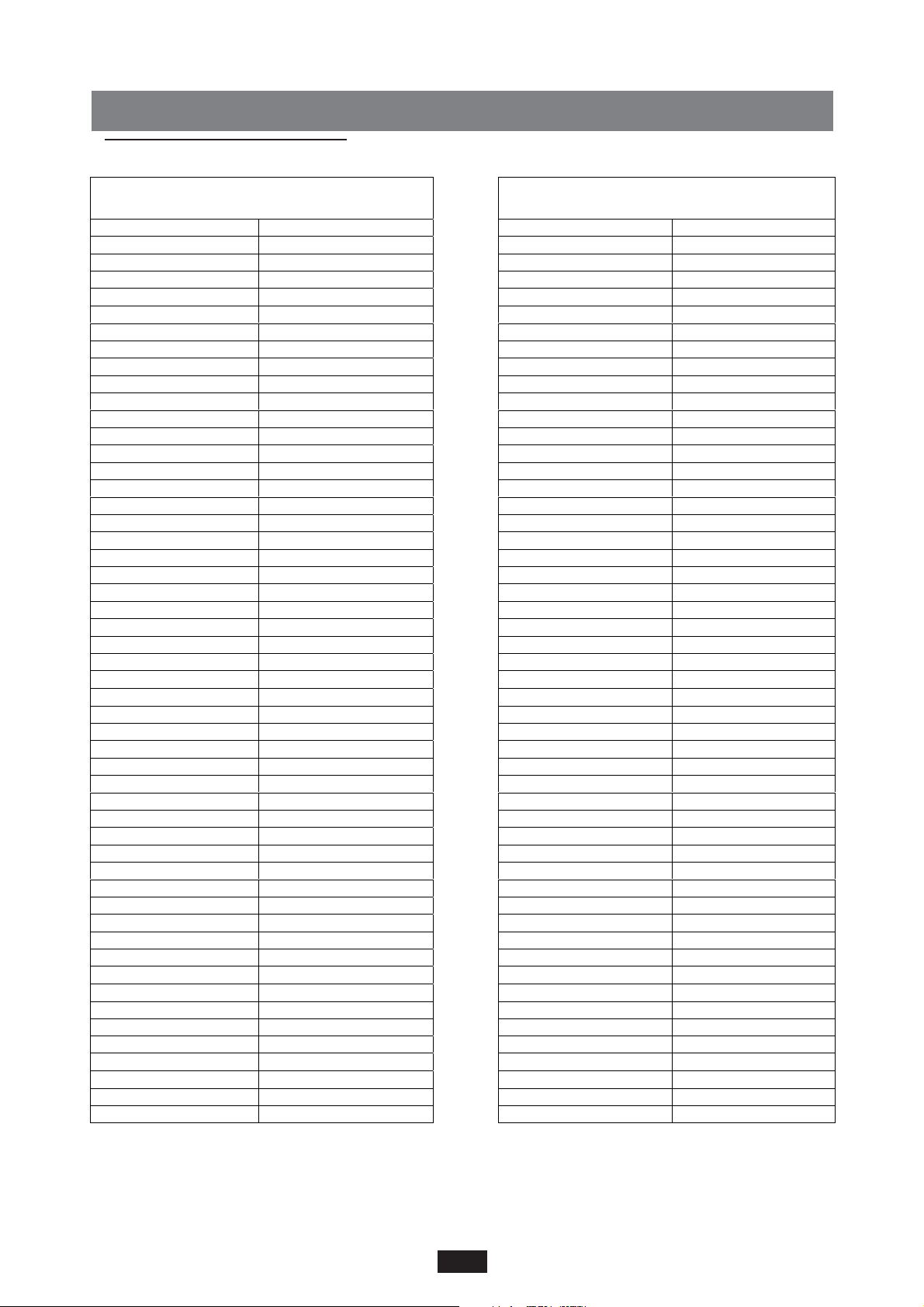
97
DRUM SETS
Acoustic
Program change 10
Hard Rock
Program change 17
24 Crash roll 76 Wood block hi 24 Crash roll 76 Wood block hi
25 Snare 35 77 Wood block low 25 Snare 35 77 Wood block low
26 Fingersnap 78 Cuica 1 26 Fingersnap 78 Cuica 1
27 Slap 79 Cuica 2 27 Slap 79 Cuica 2
28 Spings 80 Triangle 2 28 Spings 80 Triangle 2
29 Scratch up 81 Triangle 1 29 Scratch up 81 Triangle 1
30 Scratch down 82 Shaker 1 30 Scratch down 82 Shaker 1
31 Sticks 1 83 Shaker 2 31 Sticks 1 83 Shaker 2
32 Click 1 84 Sticks 2 32 Click 1 84 Sticks 2
33 Metronome 1 85 Castagnet 33 Metronome 1 85 Clap 1
34 Metronome 2 86 Tambourine 1 34 Metronome 2 86 Tambourine 3
35 Kick 9 87 Rim shot 1 35 Kick 11 87 Rim shot 2
36 Kick 1 88 Snare 1 36 Kick 12 88 Snare 13
37 Rimshot 6 89 Snare 15 37 Rimshot 3 89 Snare 1
38 Snare 12 90 Snare 16 38 Snare 23 90 Snare 4
39 Clap 2 91 Stick 4 39 Clap 2 91 Middle 2
40 Snare 13 92 Stick 3 40 Snare 5 92 Stick 3
41 Acoustic tom 6 93 Close 2 41 Standard tom 6 93 Close 1
42 Stick 1 94 Open 2 42 Stick 2 94 Open 1
43 Acoustic tom 5 95 Reverse 43 Standard tom 5 95 Reverse
44 Close 1 96 Applause 44 Close 2 96 Applause
45 Acoustic tom 4 97 Belltree 45 Standard tom 4 97 Belltree
46 Open 1 98 Pandero 1 46 Open 2 98 Telephone
47 Acoustic tom 3 99 Pandero 2 47 Standard tom 3 99 Hua
48 Acoustic tom 2 100 Pandero 3 48 Standard tom 2 101 Hay
49 Crash 2 101 Hey 49 Crash 2 101 Hey
50 Acoustic tom 1 102 Huu 50 Standard tom 1 102 Huu
51 Ride 1 103 Uhh 51 Ride 3 103 Uhh
52 Crash 3 104 Fx 1 52 Crash 3 104 Fx 1
53 Bell 105 Fx 2 53 Bell 105 Fx 2
54 Tambourine 3 106 Arriba 54 Tambourine 1 106 Arriba
55 Splash 107 Ayombre 55 Splash 107 Ayombre
56 Cowbell 3 108 Cadera 56 Cowbell 2 108 Cadera
57 Crash 1 109 Cumbia 57 Crash 1 109 Cumbia
58 Vibraslap 110 Sabor 58 Vibraslap 110 Sabor
59 Ride 2 111 Salsa 59 Ride 4 111 Salsa
60 Bongo hi 112 Brrr 60 Bongo hi 112 Brrr
61 Bongo low 113 Aaah 61 Bongo low 113 Aaah
62 Conga middle 114 Haihai 62 Conga middle 114 Haihai
63 Conga hi 115 Rico 63 Conga hi 115 Rico
64 Conga low 116 Seashore 64 Conga low 116 Seashore
65 Timbales hi 117 Pfif 65 Timbales hi 117 Pfif
66 Timbales low 118 Jodler 1 66 Timbales low 118 Jodler 1
67 Agogo hi 119 Jodler 2 67 Agogo hi 119 Jodler 2
68 Agogo low 120 Laser 68 Agogo low 120 Laser
69 Cabasa 121 Sexwhisp 69 Cabasa 121 Sexwhisp
70 Maracas 1 122 Scratch 1 70 Maracas 3 122 Scratch 1
71 Whistle short 123 Scratch 2 71 Whistle short 123 Scratch 2
72 Whistle long 124 Scratch 3 72 Whistle long 124 Scratch 3
73 Guiro 1 125 Scratch 4 73 Guiro 1 125 Scratch 4
74 Guiro 2 126 Scratch 5 74 Guiro 2 126 Scratch 5
75 Claves 75 Claves
